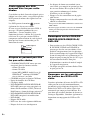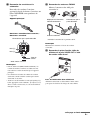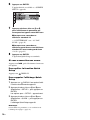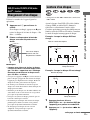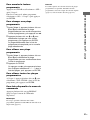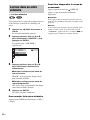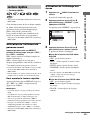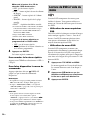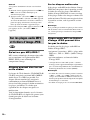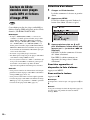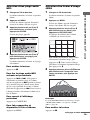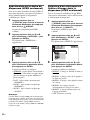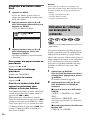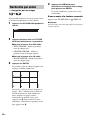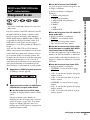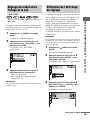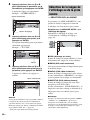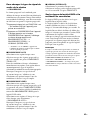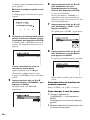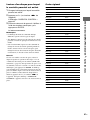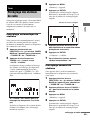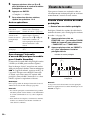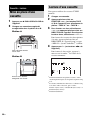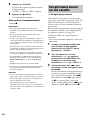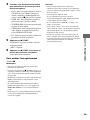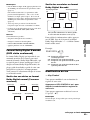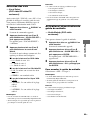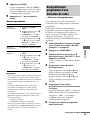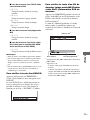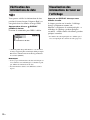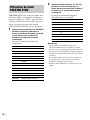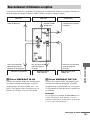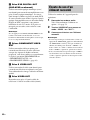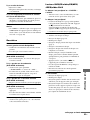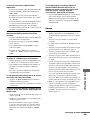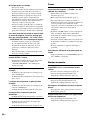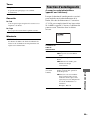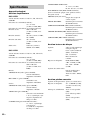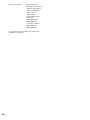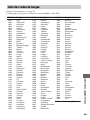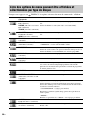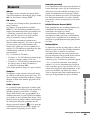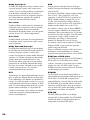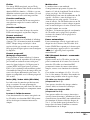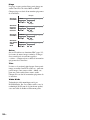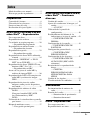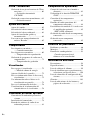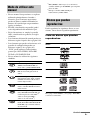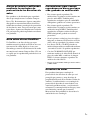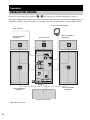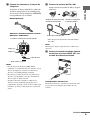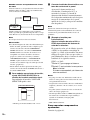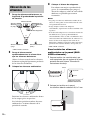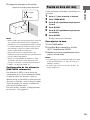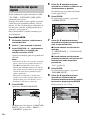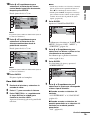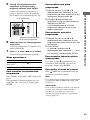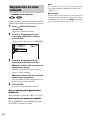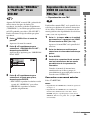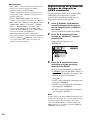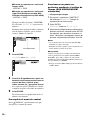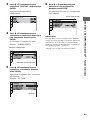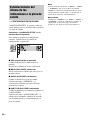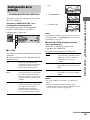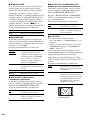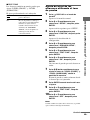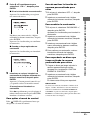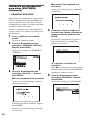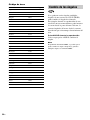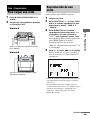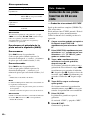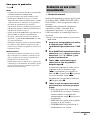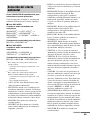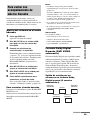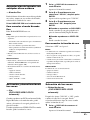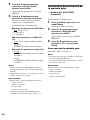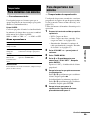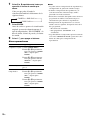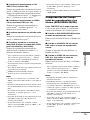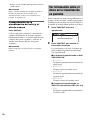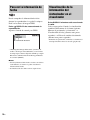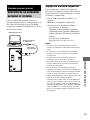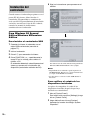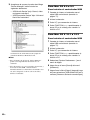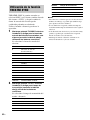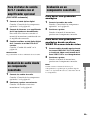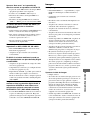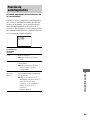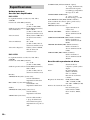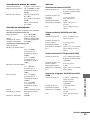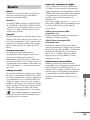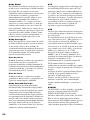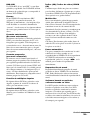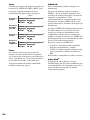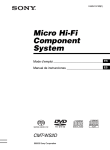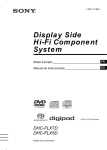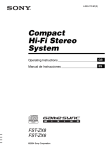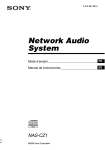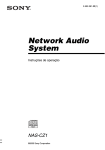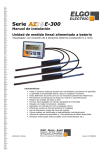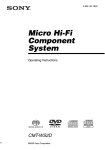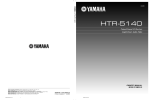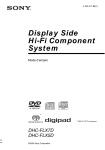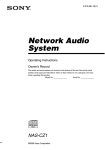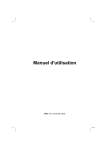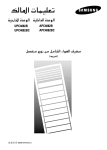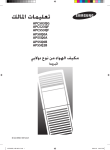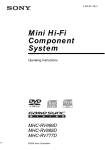Download Display Side Hi-Fi Component System
Transcript
2-629-500-32(1) Display Side Hi-Fi Component System FR Mode d’emploi _________________________________ ES Manual de instrucciones _________________________ DHC-AZ5D DHC-AZ2D ©2005 Sony Corporation AVERTISSEMENT Pour éviter tout risque d’incendie ou d’électrocution, n’exposez pas cet appareil à la pluie ou à l’humidité. Pour ne pas risquer un incendie, ne couvrez pas les orifices d’aération de l’appareil avec des journaux, nappes, rideaux, etc. Et ne placez pas de bougies allumées sur l’appareil. Ne placez pas de récipients remplis de liquides (vases, etc.) sur l’appareil. Ceci ferait courir un risque d’incendie ou d’électrocution. Remarque sur la forme des fiches de cordon d’alimentation (Modèle pour l’Arabie Saoudite seulement) Prises murales de 220 V CA : 1 Sélectionnez la tension appropriée sur la chaîne. (seulement pour les modèles avec sélecteur de tension) 2 Assurez-vous que la fiche à 3 broches de 13 A (type BF) est solidement fixée au cordon d’alimentation. (Le cordon d’alimentation a été pourvu en usine d’une fiche à 3 broches de 13 A.) N’installez pas l’appareil dans un endroit exigu tel qu’une bibliothèque ou un meuble encastré. Cet appareil fait partie des produits laser de la CLASSE 1. Cette étiquette se trouve au dos de l’appareil. Ne jetez pas les piles avec les ordures ménagères. Débarassezvous en correctement comme des déchets chimiques. Prises murales de 127 V CA : 1 Sélectionnez la tension appropriée sur la chaîne. (seulement pour les modèles avec sélecteur de tension) 2 Retirez la fiche à 3 broches de 13 A à l’aide d’un tournevis. 3 Posez la fiche à lames parallèles fournie (type A). Modèle pour l’Australie seulemnt ENERGY STAR® est une marque déposée aux États-Unis. En tant que partenaire d’ENERGY STAR®, Sony Corporation atteste que son produit répond aux recommandations d’ENERGY STAR® en matière d’économie d’énergie. DivX® est une technologie de compression de fichier vidéo mise au point par DivXNetworks, Inc. DivX, DivX Certified et logos associés sont des marques commerciales de DivXNetworks, Inc. et sont utilisés sous licence. Les symboles TM et ® sont omis dans ce manuel. Ce système incorpore le Dolby1) Digital, le décodeur surround à matrice adaptable Dolby Pro Logic (II), et le système DTS2) Digital Surround. 1) 2) 2FR Fabriqué sous licence de Dolby Laboratories. Les termes « Dolby » et « Pro Logic », ainsi que le sigle double D sont des marques commerciales de Dolby Laboratories. Fabriqué sous licence de Digital Theater Systems, Inc. « DTS » et « DTS Digital Surround » sont des marques déposées de Digital Theater Systems, Inc. Table des matières Comment utiliser ce manuel ................... 5 Disques pouvant être lus .........................5 Mise en service Installation de la chaîne .......................... 8 Emplacement des enceintes .................. 12 Réglage de l’horloge ............................. 13 Exécution de l’opération Quick Setup .................................... 14 DVD/CD vidéo/CD/MP3/JPEG/ vidéo DivX® – Lecture Chargement d’un disque .......................17 Lecture d’un disque............................... 17 Création d’un programme de lecture .... 20 — Lecture programmée Lecture dans un ordre aléatoire............. 22 — Lecture aléatoire Lecture répétée...................................... 23 — Lecture répétée Lecture de DVD à l’aide du menu ........24 Sélection de « ORIGINAL » ou « PLAY LIST » sur un DVD-RW ................ 25 Lecture de CD vidéo avec fonctions PBC (Ver. 2.0).........................................25 — Lecture PBC Sur les plages audio MP3 et fichiers d’image JPEG ................................. 26 Lecture de CD de données avec plages audio MP3 et fichiers d’image JPEG ............................................... 28 Lecture de plages audio et d’images comme diaporama avec son............30 Lecture de fichiers vidéo DivX® .......... 33 (Sauf pour le modèle DHC-AZ5D latino-américain et DHC-AZ2D) Utilisation de l’affichage sur écran pour la recherche.........................................34 Recherche par scène..............................36 — Navigation par les images DVD/CD vidéo/CD/MP3/JPEG/ vidéo DivX® – Autres fonctions Changement du son .............................. 37 Réglage du retard entre l’image et le son .................................................. 39 — A/V SYNC Utilisation de l’affichage de réglage..... 39 Sélection de la langue de l’affichage ou de la piste sonore................................. 40 — SÉLECTION DE LA LANGUE Réglages pour l’affichage ..................... 41 — RÉGLAGE DE L’ÉCRAN Réglages personnalisés ......................... 44 — RÉGLAGE PERSONNALISÉ Réglages pour les enceintes.................. 45 — RÉGLAGE DES ENCEINTES (DHC-AZ5D seulement) Limitation de la lecture de disque......... 48 — CONTRÔLE PARENTAL PERSONNALISÉ/CONTRÔLE PARENTAL Changement de l’angle de vue.............. 52 Affichage des sous-titres ...................... 52 FR Tuner Préréglage des stations de radio............ 53 Écoute de la radio ................................. 54 — Accord sur une station préréglée — Accord manuel Cassette – Lecture Mise en place d’une cassette ................ 56 Lecture d’une cassette .......................... 56 Cassette – Enregistrement Enregistrement de plages choisies d’un CD sur une cassette ........................ 57 — Enregistrement synchronisé CD-TAPE Enregistrement manuel sur une cassette ........................................... 58 — Enregistrement manuel suite page suivante 3FR Réglage du son Réglage du son...................................... 60 Sélection de l’effet sonore .................... 60 Activation/désactivation de l’effet surround .......................................... 60 Réglage de l’égaliseur graphique et mémorisation .................................. 62 Chant accompagné : karaoké ................ 62 Minuterie Pour vous endormir en musique ........... 66 — Minuterie d’arrêt Pour vous réveiller en musique............. 66 — Minuterie de lecture Enregistrement programmé d’une émission de radio ............................ 67 — Minuterie d’enregistrement Affichage Désactivation de l’affichage ................. 68 — Mode d’économie d’énergie Réglage de la luminosité de l’afficheur ....................................... 68 Affichage des informations sur le disque.............................................. 69 Visualisation des informations sur le disque sur l’affichage sur écran ...... 70 Vérification des informations de date ... 72 Visualisation des informations de tuner sur l’affichage ................................. 72 Ordinateur en option Raccordement d’un ordinateur à la chaîne.............................................. 73 Installation du pilote ............................. 74 Ecoute de fichiers audio sur un ordinateur personnel......................................... 77 4FR Éléments en option Commande du téléviseur avec la télécommande................................. 77 Utilisation du mode THEATRE SYNC .......................... 78 Raccordement d’éléments en option..... 79 Écoute du son d’un élément raccordé... 80 Écoute du son 5.1 canaux avec un amplificateur en option................... 81 (DHC-AZ2D seulement) Enregistrement du son d’un élément raccordé .......................................... 81 Enregistrement sur un élément raccordé .......................................... 81 Guide de dépannage Problèmes et remèdes ........................... 82 Messages............................................... 88 Fonction d’autodiagnostic .................... 89 (Lorsqu’un code lettre/chiffres apparaît sur l’afficheur) Informations supplémentaires Précautions ........................................... 90 Spécifications ....................................... 92 Liste des codes de langue ..................... 95 Liste des options de menu pouvant être affichées et sélectionnées par type de disque ............................................. 96 Liste des paramètres de configuration de la chaîne ............................................. 98 Glossaire ............................................... 99 Liste des emplacements des touches et pages de référence ........................ 103 Comment utiliser ce manuel • Dans ce manuel, les opérations sont principalement décrites en utilisant la télécommande. Les mêmes opérations peuvent, toutefois, être effectuées à l’aide des touches de l’appareil qui portent des noms identiques ou similaires. • Les écrans OSD (On-Screen Display = affichage sur écran) diffèrent selon les modèles de pays. • L’écran OSD (affichage sur écran) anglais n’est utilisé qu’à des fins d’illustration. • Les options du menu de commande peuvent être différentes selon le type de disque (page 96). • Les options sélectionnables sur l’affichage de réglage peuvent être différentes selon les régions (page 39). • « DVD » peut être utilisé comme terme général pour des DVD vidéo, DVD+RW/ DVD+R et DVD-RW/DVD-R. • Les symboles suivants sont utilisés dans ce manuel : Symbole Symbole 2) Signification Fonctions disponibles pour des DVD de données (DVD-R/DVDRW/DVD+R/DVD+RW) contenant des fichiers vidéo DivX 1) MP3 (MPEG1 Audio Layer 3) est un format standard défini par ISO/MPEG pour la compression des données audio. 2) Sauf pour le modèle DHC-AZ5D latino-américain et DHC-AZ2D. Disques pouvant être lus Cette chaîne peut lire les disques ci-dessous. Elle ne peut pas lire les autres disques. Liste des disques pouvant être lus Format de disque Logo de disque DVD vidéo DVD-RW Signification Fonctions disponibles pour des DVD vidéo, DVD-R/DVD-RW en mode vidéo et des DVD+R/ DVD+RW CD vidéo Fonctions disponibles pour des DVD-RW en mode VR (Video Recording) CD audio Fonctions disponibles pour des CD vidéo (y compris des Super VCD ou CD-R/CD-RW en format CD vidéo ou format Super VCD) CD-R/CD-RW Fonctions disponibles pour des CD audio ou CD-R/CD-RW en format CD audio Fonctions disponibles pour des CD de données (CD-ROM/CD-R/CDRW contenant des plages audio MP31), des fichiers d’image JPEG et des fichiers vidéo DivX2)) Le logo « DVD VIDEO » et le logo « DVD-RW » sont des marques commerciales. suite page suivante 5FR Code régional des DVD pouvant être lus par cette chaîne Cette chaîne est dotée d’un code régional, qui est indiqué sur sa face arrière, et ne peut lire que des DVD portant le même code régional sur leur étiquette. Les DVD portant la mention ALL peuvent également être lus sur cette chaîne. Si vous essayez d’utiliser tout autre DVD, le message « Playback prohibited by area limitations. » (lecture interdite par les limitations de zone) s’affiche sur l’écran du téléviseur. Il se peut que certains DVD ne comportent aucune mention de code régional bien que leur lecture soit interdite par les limitations de zone. Code régional X MODEL NO. HCD-AZXX DVD DECK RECEIVER AC: 00V 00Hz 00W SERIAL NO: Disques ne pouvant pas être lus par cette chaîne • CD-ROM/CD-R/CD-RW autres que ceux enregistrés dans les formats suivants : – format CD audio – format CD vidéo – format MP3 (MPEG1 Audio Layer-3)/ JPEG/DivX1) conforme à ISO96602) niveau 1/niveau 2 ou Joliet • CD-ROM enregistré en format CD Photo • Partie des données des CD-Extra • CD Super Audio • DVD-ROM/DVD-R/DVD-RW/DVD+R/ DVD+RW autres que ceux enregistrés en format DivX conforme à UDF (Universal Disk Format = format de disque universel)1) • DVD-ROM/DVD-R/DVD-RW/DVD+R/ DVD+RW enregistrés en multisession • DVD-RAM • Disques DVD audio • DVD avec des codes régionaux différents • Disques de 8 cm avec un adaptateur 6FR • Les disques de forme non standard (cœur, carré, étoile, par exemple) ne peuvent pas être lus sur cette chaîne. En essayant de les lire, vous pourriez endommager la chaîne. N’utilisez pas de tels disques. • Disques avec des autocollants ou du papier collé dessus • Disques comportant des restes de colle, ruban adhésif ou autocollant 1) Sauf pour le modèle DHC-AZ5D latino-américain et DHC-AZ2D logique de fichiers et dossiers de CD-ROM défini par l’ISO (Organisation internationale de normalisation) 2) Format Remarques sur les CD-R/CDRW/DVD-R/DVD-RW/DVD+R/ DVD+RW • Dans certains cas, des CD-R, CD-RW, DVDR, DVD-RW, DVD+R ou DVD+RW ne peuvent pas être lus sur cette chaîne si leur qualité d’enregistrement, leur état physique ou les caractéristiques de l’appareil sur lequel ils ont été enregistrés ne le permettent pas. Le disque ne peut pas non plus être lu s’il n’a pas été correctement finalisé. Pour plus d’informations, consultez le mode d’emploi de l’appareil enregistreur. • Un disque enregistré en format Packet Write ne peut pas être lu. Remarque sur les opérations de lecture des DVD et CD vidéo Certaines opérations de lecture des DVD et CD vidéo peuvent avoir été intentionnellement paramétrées par les fabricants de logiciels. Cette chaîne lit les DVD et CD vidéo d’après leur contenu tel que conçu par leur fabricant. Il se peut donc que certaines fonctions de lecture ne soient pas disponibles. Consultez également les instructions accompagnant les DVD ou CD vidéo. Disques audio encodés par des technologies de protection des droits d’auteur Précautions de lecture d’un disque enregistré en multisession Cet appareil est conçu pour la lecture de disques conformes à la norme Compact Disc (CD). Récemment, des disques audio encodés par des technologies de protection des droits d’auteur ont été mis en vente par certaines compagnies de disques. Veuillez noter que, parmi ces disques, certains ne sont pas conformes à la norme CD et qu’il est possible qu’ils ne puissent pas être lus sur cet appareil. • Cette chaîne peut lire un CD multisession lorsqu’il contient une plage audio MP3 dans la première session. Les plages audio MP3 suivantes enregistrées dans les autres sessions peuvent également être lues. • Cette chaîne peut lire un CD multisession lorsqu’il contient un fichier d’image JPEG dans la première session. Les fichiers d’image JPEG suivants enregistrés dans les autres sessions peuvent également être lus. • Si la première session contient des plages audio et images au format CD audio ou CD vidéo, seule la première session est lue. • Les disques CD-R et CD-RW enregistrés en mode multisession ne peuvent pas être lus s’ils n’ont pas fait l’objet d’une « fermeture de session ». • Avec des CD-ROM/CD-R/CD-RW qui contiennent des fichiers vidéo DivX en plus de plages audio MP3 ou de fichiers d’image JPEG, la chaîne ne lit que les fichiers vidéo DivX.* Remarque sur les DualDiscs Un DualDisc est un disque double face qui comporte les données d’un DVD sur une face et des données audio numériques sur l’autre face. La face du contenu audio des DualDiscs n’étant pas conforme à la norme Compact Disc (CD), la lecture de ces disques sur cet appareil n’est pas garantie. * Sauf pour le modèle DHC-AZ5D latino-américain et DHC-AZ2D Protection des droits d’auteur Ce produit utilise une technologie de protection des droits d’auteur protégée par des brevets américains et d’autres droits de propriété intellectuelle. L’utilisation de cette technologie de protection des droits d’auteur doit être autorisée par Macrovision. Elle n’est destinée qu’à un usage privé ou autre visionnement limité sauf autorisation contraire de Macrovision. Le désossage par rétrotechnique et le désassemblage sont interdits. 7FR Mise en service Installation de la chaîne Installez la chaîne en effectuant les opérations 1 à 6 ci-dessous à l’aide des cordons et accessoires fournis. Le type des enceintes fournies varie selon les modèles (voir « Spécifications » à la page 92). La DHC-AZ5D est utilisée ici à des fins d’illustration. Antenne-cadre AM Antenne FM Enceinte surround (droite)* Enceinte centrale* Enceinte avant (gauche) Enceinte avant (droite) Subwoofer* * DHC-AZ5D seulement 8FR Enceinte surround (gauche)* 1 Raccordez les enceintes et le subwoofer. Montez l’antenne-cadre AM, puis raccordez-la. Appareil principal Déployez le fil d’antenne FM horizontalement N’introduisez que la partie dénudée* Mise en service Raccordez les cordons d’enceinte appropriés depuis les bornes d’enceinte aux bornes SPEAKER correspondantes de l’appareil. 2 Raccordez les antennes FM/AM. FM 75 C OA XIA L Enceintes avant/Enceinte centrale*/ Enceintes surround* N’introduisez que la partie dénudée AM Antenne-cadre AM * Dénudez l’extrémité de la garniture du fil. Remarque Maintenez les antennes à l’écart des cordons d’enceinte. Noir (#) 3 Raccordez la prise d’entrée vidéo du téléviseur à la prise VIDEO OUT à l’aide du cordon vidéo fourni. Noir (#) Tube de couleur * DHC-AZ5D seulement Remarques • Pour le subwoofer (DHC-AZ5D seulement), les cordons d’enceinte sont fixés au subwoofer. Ne raccordez les cordons d’enceinte qu’à l’appareil principal. • Le connecteur et le tube de couleur des cordons d’enceinte sont de la même couleur que la borne d’enceinte à raccorder. • Assurez-vous de brancher le cordon d’enceinte à la borne appropriée sur les éléments : 3 à 3 et # à #. Si les cordons sont inversés, le son sera déformé et manquera de grave. Lors de l’utilisation d’un téléviseur Allumez le téléviseur et sélectionnez l’entrée vidéo pour pouvoir visualiser les images de cette chaîne. suite page suivante 9FR Lors du raccordement d’une platine vidéo Raccordez le téléviseur à la platine vidéo à l’aide de cordons vidéo et audio (non fournis) comme sur la figure ci-dessous. Téléviseur Chaîne Platine vidéo 5 Branchez le cordon d’alimentation à une prise murale. La démonstration apparaît sur l’afficheur. Lorsque vous appuyez sur ?/1, la chaîne s’allume et le mode de démonstration est automatiquement désactivé. Si la fiche adaptatrice fournie sur la fiche n’est pas adaptée à la prise murale, retirezla de la fiche (pour les modèles avec fiche adaptatrice seulement). Remarque Si vous raccordez les éléments comme sur l’illustration ci-dessus, vous risquez de constater des pertes vidéo ou entendre des parasites. Dans ce cas, débranchez l’un des éléments. Remarque Ne placez pas le téléviseur sur la chaîne. Conseil Pour obtenir des images de qualité encore meilleure : – Utilisez un cordon vidéo composantes en option pour raccorder les prises d’entrée COMPONENT VIDEO du téléviseur aux prises COMPONENT VIDEO OUT de cette chaîne. Si votre téléviseur accepte les signaux de format progressif, utilisez ce raccordement et réglez « PROGRESSIVE AUTO » ou « PROGRESSIVE VIDEO » en fonction de votre téléviseur. Pour plus d’informations, voir « Pour changer le type de signal de sortie de la chaîne » (page 43). – Vous pouvez utiliser un cordon S-vidéo en option pour raccorder la prise d’entrée S VIDEO du téléviseur à la prise S VIDEO OUT. 4 Pour les modèles avec un sélecteur de tension, placez VOLTAGE SELECTOR sur la position correspondant à la tension du secteur. Le commutateur VOLTAGE SELECTOR peut être différent selon les modèles. VOLTAGE SELECTOR 220–240V 120V* Installez cette chaîne afin de pouvoir débrancher immédiatement le cordon d’alimentation de la prise secteur en cas de problème. 6 (Sauf pour les modèle latino-américain) Réglez le système de couleur sur PAL ou NTSC selon le système de couleur de votre téléviseur. Pour les modèles à code régional 3, le système de couleur a été réglé en usine sur NTSC. Pour les modèles à autres codes régionaux, il a été réglé sur PAL. À chaque fois que vous effectuez la procédure cidessous, le système de couleur change comme suit : NTSC y PAL 1 Appuyez sur ?/1 pour éteindre la chaîne. 2 Appuyez sur ?/1 de l’appareil tout en maintenant la touche X de l’appareil entoncée. La chaîne s’allume et le système de couleur est changé. Remarques • Ne placez pas les enceintes surround au-dessus d’un téléviseur.* Ceci pourrait provoquer une distorsion des couleurs sur l’écran du téléviseur. • Raccordez impérativement les deux enceintes surround gauche et droite.* Autrement, vous n’entendrez pas de son. • Il n’est pas possible de sélectionner le système de couleur en mode d’économie d’énergie (page 68). • Si un CD vidéo a été enregistré dans un système de couleur différent de celui sélectionné sur la chaîne, il pourra y avoir une distorsion d’image à la lecture. * DHC-AZ5D seulement * Modèle pour l’Arabie Saoudite : 120 – 127 V Pour raccorder des éléments en option Voir page 79. 10FR Pose des patins antidérapants d’enceinte Posez les patins antidérapants fournis sous les enceintes pour les stabiliser et les empêcher de glisser. e E e Enceinte avant (Gauche (4)/Droite (4)) E Mise en service Mise en place des deux piles R6 (format AA) dans la télécommande Remarque Si vous prévoyez que la télécommande restera longtemps inutilisée, retirez les piles pour éviter qu’elles ne coulent et causent des dommages ou une corrosion. Enceinte centrale (4)*/ Enceinte surround (Gauche (4)/Droite (4))* Conseil Dans des conditions normales d’utilisation, les piles durent environ six mois. Quand la chaîne ne répond plus à la télécommande, remplacez les deux piles ensemble par des neuves. * DHC-AZ5D seulement Avant de transporter la chaîne Pour protéger le mécanisme DVD, procédez comme suit : Utilisez les touches de l’appareil pour les opérations. 1 Appuyez sur ?/1 pour allumer la chaîne, puis touchez DVD. 2 Assurez-vous qu’il n’y a pas de disque dans la chaîne et vérifiez que « No Disc » apparaît. 3 Appuyez sur ?/1 pour éteindre la chaîne et vérifiez que « STANDBY » disparaît. 4 Débranchez le cordon d’alimentation. 11FR 4 Emplacement des enceintes 1 Placez les enceintes avant de façon qu’elles forment un angle de 45 degrés avec la position d’écoute. Enceinte centrale* Enceinte avant (D) Enceinte avant (G) Subwoofer* 45˚ Enceinte surround (G)* Enceinte surround (D)* * DHC-AZ5D seulement 2 Placez l’enceinte centrale à environ la même hauteur que les enceintes avant. Pour une meilleure restitution des graves, nous vous recommandons de le placer sur un sol plein afin qu’il n’y ait pas de résonance. Remarques • Ne placez pas les enceintes surround au-dessus d’un téléviseur.* Ceci pourrait provoquer une distorsion des couleurs sur l’écran du téléviseur. • Placez toujours le subwoofer verticalement et à quelques centimètres du mur.* • Si vous placez le subwoofer au centre de la pièce, vous constaterez peut-être un très fort affaiblissement des graves.* Ceci est dû au phénomène d’ondes stationnaires dans la pièce. Éloignez alors le subwoofer du centre de la pièce ou éliminez la cause de la formation d’ondes stationnaires en plaçant des étagères contre les murs, par exemple. * DHC-AZ5D seulement Pour installer les enceintes surround sur le mur (DHC-AZ5D seulement) 1 Alignez l’enceinte centrale sur les enceintes avant ou placez-la légèrement derrière les enceintes avant. 3 Placez le subwoofer. Préparez des vis (non fournies) adéquates pour l’orifice au dos de chaque enceinte. Voir les illustrations ci-dessous. 4 mm Placez les enceintes surround. 5,3 mm supérieur à 25 mm 9 mm Orifice au dos de l’enceinte 2 Enfoncez les vis dans le mur. Les vis doivent dépasser de 5,5 à 7 mm. 20˚ Positionnez les enceintes surround à l’intérieur des champs grisés respectifs. Vous obtiendrez de bons résultats en positionnant les deux enceintes surround à égale distance de la position d’écoute. 12FR 5,5 à 7 mm 3 Accrochez les enceintes sur les vis. Réglage de l’horloge Orifice au dos de l’enceinte 9 mm Utilisez les touches de la télécommande pour les opérations. 1 2 3 4 5 Remarques • Utilisez des vis adéquates pour le matériau et la résistance du mur. Un mur en Placoplâtre étant tout particulièrement fragile, fixez solidement les vis à une poutre et enfoncez-les dans le mur. Installez les enceintes satellites sur un mur plat et vertical où il y a un renforcement. • Contactez une quincaillerie ou un installateur en ce qui concerne le matériau du mur ou les vis à utiliser. • Sony ne sera pas tenu responsable d’un accident ou dégât provoqué par une installation incorrecte, une résistance du mur insuffisante, l’installation incorrecte des vis, ou un désastre naturel, etc. Réglages pour les enceintes (DHC-AZ5D seulement) Vous devez régler les enceintes si vous désirez bénéficier du son multicanal et des effets Dolby Surround des DVD ou d’autres disques. Réglez la distance entre la position d’écoute et les enceintes ainsi que l’équilibrage des canaux et le niveau. Utilisez ensuite le signal de test pour régler le volume de chaque enceinte au même niveau. Pour plus d’informations, voir « Réglages pour les enceintes » à la page 45. 6 Appuyez sur ?/1 pour allumer la chaîne. Appuyez sur TIMER MENU. Mise en service 5,3 mm Appuyez plusieurs fois sur M ou m pour régler les heures. Appuyez sur ENTER. Appuyez plusieurs fois sur M ou m pour régler les minutes. Appuyez sur ENTER. L’horloge commence à fonctionner. Pour régler l’horloge 1 2 3 Appuyez sur TIMER MENU. Appuyez sur M ou m pour sélectionner « CLOCK SET? », puis appuyez sur ENTER. Effectuez les opérations décrites aux étapes 3 à 6 ci-dessus. Remarques • Si vous débranchez le cordon d’alimentation ou une coupure de courant se produit, vous devrez à nouveau régler l’horloge. • Vous ne pouvez pas régler l’horloge en mode d’économie d’énergie (page 68). 13FR Exécution de l’opération Quick Setup Cette opération vous permet de définir les paramètres initiaux de « OSD », « TV TYPE » et « DISTANCE » (DHC-AZ5D seulement) étape par étape. Après l’opération Quick Setup, la chaîne est prête pour la lecture des films, CD audio, etc. Pour les autres réglages des enceintes, voir « Réglages pour les enceintes » à la page 45. Le modèle asiatique n’est utilisé ici qu’à des fins d’illustration. 4 « LANGUAGE SETUP » apparaît. La langue sélectionnée par vous dans « LANGUAGE SETUP » est celle pour « OSD », « MENU » et « SUBTITLE » (page 40). 5 Pour DHC-AZ5D 1 2 3 Allumez le téléviseur et sélectionnez l’entrée vidéo. Appuyez sur ?/1 pour allumer la chaîne. Appuyez sur ENTER. Appuyez plusieurs fois sur M ou m pour sélectionner une langue indiquée sur l’affichage sur écran. Les langues sélectionnables sont différentes selon les régions. 6 Appuyez sur ENTER. L’option choisie est validée et « SCREEN SETUP » apparaît. Appuyez plusieurs fois sur FUNCTION + ou – (ou touchez DVD de l’appareil) pour passer en mode DVD. Le guide utilisateur apparaît sur l’écran du téléviseur. Remarques • S’il y a un disque dans la chaîne, le guide utilisateur n’apparaît pas sur l’écran du téléviseur. Appuyez sur Z de l’appareil pour retirer le disque. • Lorsque vous appuyez sur CLEAR, le guide utilisateur disparaît. Lorsque vous devez exécuter l’opération Quick Setup, voir « Pour rappeler l’affichage Quick Setup » (page 16). • Débranchez les casque et microphone lorsque vous exécutez l’opération Quick Setup. Il n’est pas possible d’effectuer les opérations des étapes après la 9 ème lorsque les casque et microphone sont branchés. 7 Appuyez plusieurs fois sur M ou m pour sélectionner le paramètre qui correspond au type de votre téléviseur. x Lorsque vous raccordez un téléviseur standard 4:3 « 4:3 LETTER BOX » ou « 4:3 PAN SCAN » (page 41) x Lorsque vous raccordez un téléviseur grand écran ou un téléviseur standard 4:3 avec mode grand écran « 16:9 » (page 41) 8 Appuyez sur ENTER. L’option choisie est validée et « SPEAKER SETUP » apparaît. 14FR 9 Vous pouvez régler de 1,0 à 7,0 m. Pour DHC-AZ2D 1 2 3 Allumez le téléviseur et sélectionnez l’entrée vidéo. Appuyez sur ?/1 pour allumer la chaîne. Appuyez plusieurs fois sur FUNCTION + ou – (ou touchez DVD de l’appareil) pour passer en mode DVD. Mise en service Appuyez plusieurs fois sur M ou m pour sélectionner la distance des enceintes avant depuis la position d’écoute, puis appuyez sur ENTER. Le guide utilisateur apparaît sur l’écran du téléviseur. Remarques 10 Appuyez plusieurs fois sur M ou m • S’il y a un disque dans la chaîne, le guide utilisateur n’apparaît pas sur l’écran du téléviseur. Appuyez sur Z de l’appareil pour retirer le disque. • Lorsque vous appuyez sur CLEAR, le guide utilisateur disparaît. Lorsque vous devez exécuter l’opération Quick Setup, voir « Pour rappeler l’affichage Quick Setup » (page 16). pour sélectionner la distance de l’enceinte centrale depuis la position d’écoute, puis appuyez sur ENTER. Vous pouvez régler de 0,0 à 7,0 m. 4 Appuyez sur ENTER. « LANGUAGE SETUP » apparaît. Remarque L’étendue de l’option change selon les paramètres des enceintes avant. 11 Appuyez plusieurs fois sur M ou m La langue sélectionnée par vous dans « LANGUAGE SETUP » est celle pour « OSD », « MENU » et « SUBTITLE » (page 40). pour sélectionner la distance des enceintes surround depuis la position d’écoute. Vous pouvez régler de 0,0 à 7,0 m. 5 Appuyez plusieurs fois sur M ou m pour sélectionner une langue indiquée sur l’affichage sur écran. Les langues sélectionnables sont différentes selon les régions. Remarque L’étendue de l’option change selon les paramètres des enceintes avant. 12 Appuyez sur ENTER. L’opération Quick Setup est terminée. suite page suivante 15FR 6 Appuyez sur ENTER. L’option choisie est validée et « SCREEN SETUP » apparaît. 7 Appuyez plusieurs fois sur M ou m pour sélectionner le paramètre qui correspond au type de votre téléviseur. x Lorsque vous raccordez un téléviseur standard 4:3 « 4:3 LETTER BOX » ou « 4:3 PAN SCAN » (page 41) x Lorsque vous raccordez un téléviseur grand écran ou un téléviseur standard 4:3 avec mode grand écran « 16:9 » (page 41) 8 Appuyez sur ENTER. L’opération Quick Setup est terminée. Si vous commettez une erreur Appuyez sur ., puis sélectionnez à nouveau une option. Pour quitter la fonction Quick Setup Appuyez sur DISPLAY. Pour rappeler l’affichage Quick Setup 1 Appuyez sur DISPLAY en mode d’arrêt. Le menu de commande apparaît. 2 Appuyez plusieurs fois sur M ou m pour sélectionner « SETUP », puis appuyez sur ENTER. Les options pour « SETUP » apparaissent. 3 Appuyez plusieurs fois sur M ou m pour sélectionner « QUICK », puis appuyez sur ENTER. L’affichage Quick Setup apparaît. Remarque Pour modifier les paramètres, voir « Utilisation de l’affichage de réglage » (page 39). 16FR DVD/CD vidéo/CD/MP3/JPEG/vidéo DivX® – Lecture Lecture d’un disque * Utilisez les touches de l’appareil pour les opérations. 1 Appuyez sur ?/1 pour allumer la chaîne. Si un disque est chargé, appuyez sur Z pour retirer le disque de la fente de disque. « No Disc » s’affiche. 2 Placez un disque dans la fente de disque avec son étiquette vers la droite. * Sauf pour le modèle DHC-AZ5D latino-américain et DHC-AZ2D Avant la lecture d’un DVD, CD vidéo, fichier d’image JPEG ou vidéo DivX, allumez le téléviseur et sélectionnez l’entrée vidéo. Certaines opérations peuvent être différentes ou limitées selon les DVD ou CD vidéo. Consultez le mode d’emploi accompagnant le disque. Exemple : Lorsqu’un disque DVD est chargé Titre ou numéro de chapitre Pour lire un disque, placez-le avec son étiquette vers la droite. Remarques • Lorsque vous allumez la chaîne, le disque n’est pas tiré dans la fente de disque avant que « No Disc » apparaisse sur l’affichage. N’essayez pas d’enfoncer le disque avant que « No Disc » s’affiche. • Lorsque vous appuyez sur Z puis voulez remettre en place le disque qui apparaît dans la fente de disque, n’appuyez pas simplement sur le disque. Retirez le disque de la fente, puis remettez-le en place. • Ne mettez pas la chaîne hors tension lorsqu’un disque est à moitié inséré dans la fente de disque. Le disque pourrait tomber. • N’utilisez pas un disque avec du ruban adhésif, des autocollants ou de la colle dessus car ceci pourrait provoquer un dysfonctionnement. • Lorsque vous éjectez un disque, prenez-le par son bord. Ne touchez pas la surface. • N’enfoncez pas un disque dans la fente de disque pendant que la chaîne est éteinte. Cela pourrait provoquer un dysfonctionnement de la chaîne. • Ne chargez pas un disque de 8 cm avec un adaptateur. Cela pourrait provoquer un dysfonctionnement de la chaîne. DVD/CD vidéo/CD/MP3/JPEG/vidéo DivX® – Lecture Chargement d’un disque Temps de lecture Exemple : Lorsqu’un disque CD est chargé Numéro de plage Temps de lecture 1 2 Appuyez plusieurs fois sur FUNCTION + ou – (ou touchez DVD de l’appareil) pour passer en mode DVD. Appuyez sur H (ou touchez nN de l’appareil). suite page suivante 17FR Autres opérations Pour Pour relire la scène Appuyez sur REPLAY précédente pendant la lecture. (relecture instantanée) (DVD vidéo/ DVD-RW seulement) Faites ceci : arrêter Appuyez sur x. passer en pause Appuyez sur X.1) Appuyez à nouveau sur X ou appuyez sur H (ou touchez nN de l’appareil) pour reprendre la lecture. sélectionner un chapitre, une scène ou une plage (sauf pour JPEG) Appuyez plusieurs fois sur . ou > pendant la lecture ou en pause. Ou appuyez sur les touches numériques en mode d’arrêt, puis appuyez sur ENTER2). sélectionner un album Appuyez plusieurs fois sur MP3/JPEG/vidéo ALBUM + ou – pendant la DivX3) lecture ou en pause. 18FR localiser rapidement un point en mode d’avance rapide ou de retour arrière rapide (balayage) (sauf pour JPEG)4) Appuyez sur m ou M pendant la lecture. A chaque pression sur la touche, la vitesse de recherche change cycliquement comme suit : Sens de lecture5) t × 2B6) t 1M t 2M t 3M7) Sens opposé5) t × 2b8) t 1m t 2m t 3m7) Pour revenir à la lecture normale, appuyez sur H (ou touchez nN de l’appareil). une visualisation image par image (lecture au ralenti) (DVD vidéo/ DVD-RW/CD vidéo/ vidéo DivX3) seulement)4) Appuyez sur X pendant la lecture, puis appuyez sur SLOW ou SLOW y. À chaque pression sur la touche, la vitesse de lecture change comme suit : Sens de lecture9) 2yy1y Sens opposé9) (DVD vidéo/ DVD-RW seulement) 2 y1 Pour revenir à la lecture normale, appuyez sur H (ou touchez nN de l’appareil). lire image par image (gel sur image) (DVD vidéo/ DVD-RW/CD vidéo seulement) Appuyez sur X pendant la lecture, puis appuyez sur STEP C pour passer à l’image suivante ou appuyez sur c STEP pour passer à l’image précédente (DVD vidéo/DVD-RW seulement). Faites ceci : faire avancer Appuyez sur ADVANCE brièvement la scène pendant la lecture. actuelle (avance instantanée) (DVD vidéo/ DVD-RW seulement) passer en mode DVD Appuyez sur DVD de depuis une autre l’appareil (Sélection source automatique de source). retirer un disque 1) Appuyez sur Z de l’appareil. L’image vidéo peut être perturbée. Sauf pour MP3/JPEG 3) Sauf pour le modèle DHC-AZ5D latino-américain et DHC-AZ2D 4) Il n’y a pas de sortie de son selon la source audio. 5) La vitesse de lecture × 2B/× 2b est environ le double de la vitesse normale. La vitesse de lecture 3M/ 3m est plus rapide que 2M/2m et la vitesse de lecture 2M/2m est plus rapide que 1M/1m. 6) DVD vidéo/CD seulement 7) DVD vidéo/DVD-RW/CD vidéo/vidéo DivX* seulement 8) DVD vidéo seulement 9) La vitesse de lecture 2 y/2 est plus lente que 1 y/1 . * Sauf pour le modèle DHC-AZ5D latino-américain et DHC-AZ2D 2) Remarques Conseils • La fonction de relecture instantanée est utile lorsque vous voulez revoir une scène ou un dialogue que vous avez manqué. • La fonction d’avance instantanée est utile lorsque vous voulez passer une scène que vous ne voulez pas regarder. • Il est possible que vous ne puissiez pas utiliser la fonction de relecture instantanée ou d’avance instantanée avec certaines scènes. Reprise de la lecture au point où vous avez arrêté le disque — Reprise de lecture Cette chaîne mémorise le point où vous arrêtez le disque de façon que vous puissiez reprendre la lecture à partir de ce point. La fonction de reprise de lecture n’est pas désactivée lorsque vous éteignez la chaîne (sauf pour les MP3/ JPEG/vidéo DivX). 1 Pendant la lecture d’un disque, appuyez sur x pour l’arrêter. « Resume » apparaît sur l’afficheur de la chaîne. Si « Resume » ne s’affiche pas, la fonction de reprise de lecture n’est pas disponible. 2 Appuyez sur H (ou touchez nN de l’appareil). Le lecteur commence la lecture au point où vous avez arrêté le disque à l’étape 1. Remarques • Vous ne pouvez pas utiliser la fonction de reprise de lecture en mode de lecture aléatoire ou programmée. • Selon l’endroit où vous avez arrêté le disque, la chaîne peut reprendre la lecture en un point différent. • La fonction de reprise de lecture est désactivée si : – vous appuyez sur x en mode d’arrêt ; – vous débranchez le cordon d’alimentation ; – vous éjectez le disque (sauf pour les DVD vidéo/ CD vidéo quand « MULTI-DISC RESUME » est sur « ON » dans « CUSTOM SETUP ») ; – vous changez de mode de lecture ; – vous changez les paramètres sur l’affichage de réglage ; – vous éteignez la chaîne (MP3/JPEG/vidéo DivX seulement) ; – vous changez les modes (sauf pour les DVD vidéo/ CD vidéo quand « MULTI-DISC RESUME » est sur « ON » dans « CUSTOM SETUP »). Reprise de la lecture d’un disque déjà commencée — Reprise multidisque (DVD vidéo/CD vidéo seulement) DVD/CD vidéo/CD/MP3/JPEG/vidéo DivX® – Lecture • Il n’est pas possible d’effectuer la relecture instantanée et l’avance instantanée en mode de lecture répétée (page 23). • Vous ne pouvez pas rechercher une image fixe sur un DVD-RW en mode VR. • Certaines opérations sont limitées pour certains DVD ou CD vidéo. • Lors de l’utilisation d’un casque, vous entendez le son sur 2 canaux. • Les disques suivants demandent un temps plus long pour le démarrage de la lecture : – disques avec une arborescence des fichiers complexe ; – disques enregistrés en multisession ; – disques sur lesquels des données peuvent encore être ajoutées (disques non finalisés). • Cet appareil ne peut pas lire certains DVD-R/DVDRW/DVD+R/DVD+RW ou CD-R/CD-RW ayant certains formats de fichier. Cette chaîne mémorise le point où vous avez arrêté un disque pour jusqu’à 40 disques et reprend la lecture à partir de ce point lorsque vous réinsérez ce disque. Si vous mémorisez un point de reprise de lecture pour un 41ème disque, le point de reprise de lecture pour le premier disque est effacé. Pour activer cette fonction, réglez « MULTIDISC RESUME » dans « CUSTOM SETUP » sur « ON » (page 44). Remarques • Si « MULTI-DISC RESUME » dans « CUSTOM SETUP » est réglé sur « OFF » (page 44), le point de reprise est effacé lorsque vous changez de mode. • Si « MULTI-DISC RESUME » dans « CUSTOM SETUP » est réglé sur « ON » (page 44) et que vous lisez un disque enregistré comme un DVD-RW, la chaîne peut lire d’autres disques enregistrés depuis le même point de reprise. Pour la lecture depuis le début, appuyez deux fois sur x, puis appuyez sur H (ou touchez nN de l’appareil). 19FR Création d’un programme de lecture 4 Appuyez sur ,. Le curseur passe à la liste des plages (« 01 » dans ce cas). — Lecture programmée Vous pouvez créer un programme comportant jusqu’à 99 étapes. 1 Appuyez sur d’arrêt. DISPLAY en mode 5 Le menu de commande apparaît. 2 Appuyez plusieurs fois sur M ou m pour sélectionner « PROGRAM », puis appuyez sur ENTER. Appuyez plusieurs fois sur M ou m pour sélectionner la plage que vous voulez programmer, puis appuyez sur ENTER. La plage sélectionnée est programmée et le curseur passe à la liste du programme. Exemple : sélection de la plage « 02 » Les options pour « PROGRAM » apparaissent. Plage sélectionnée 3 Appuyez plusieurs fois sur M ou m pour sélectionner « SET t », puis appuyez sur ENTER. Temps de lecture total des plages programmées 6 Temps de lecture total des plages programmées Répétez les étapes 4 et 5 pour programmer d’autres plages. Les plages programmées sont affichées dans l’ordre sélectionné. 7 Appuyez sur H (ou touchez nN de l’appareil). La lecture programmée commence. Autres opérations Liste du programme 20FR Liste des plages sur le disque Pour Faites ceci : faire disparaître l’affichage du programme Appuyez sur DISPLAY. vérifier le programme Effectuez les opérations 1 à 3. Pour annuler la lecture programmée Pour changer une plage programmée 1 Après l’étape 3, appuyez plusieurs fois sur M ou m pour sélectionner la plage programmée que vous voulez changer dans la liste du programme, puis appuyez sur ,. 2 Appuyez plusieurs fois sur M ou m pour sélectionner la plage que vous voulez programmer, puis appuyez sur ENTER. La plage sélectionnée dans la liste du programme est remplacée par la nouvelle plage sélectionnée. Pour effacer une plage programmée 1 Après l’étape 3, appuyez plusieurs fois sur M ou m pour sélectionner la plage programmée que vous voulez effacer dans la liste du programme. 2 Appuyez sur CLEAR. Ou appuyez sur ,, puis appuyez plusieurs fois sur M pour sélectionner « – – » dans la liste des plages, puis appuyez sur ENTER. La lecture répétée ou la lecture aléatoire de plages programmées est possible. Pendant la lecture programmée, suivez les étapes de la lecture répétée (page 23) ou de la lecture aléatoire (page 22). DVD/CD vidéo/CD/MP3/JPEG/vidéo DivX® – Lecture Appuyez sur CLEAR ou sélectionnez « OFF » après l’étape 2. Pour lire à nouveau le même programme, sélectionnez « ON » à l’étape 3, puis appuyez sur ENTER. Conseil Pour effacer toutes les plages programmées A l’étape 4, appuyez plusieurs fois sur M pour sélectionner « ALL CLEAR » dans la liste du programme, puis appuyez sur ENTER. Pour faire disparaître le menu de commande Appuyez plusieurs fois sur DISPLAY jusqu’à ce que le menu de commande disparaisse. Remarque Il n’est pas possible d’effectuer une lecture programmée pendant la lecture PBC de CD vidéo et de Super VCD (page 25). 21FR Lecture dans un ordre aléatoire — Lecture aléatoire Pour faire disparaître le menu de commande Appuyez plusieurs fois sur DISPLAY jusqu’à ce que le menu de commande disparaisse. Remarque Vous pouvez lire les plages d’un disque dans un ordre aléatoire au moyen de l’affichage sur écran. 1 Appuyez sur lecture. DISPLAY pendant la Le menu de commande apparaît. 2 Appuyez plusieurs fois sur M ou m pour sélectionner « SHUFFLE », puis appuyez sur ENTER. Les options pour « SHUFFLE » apparaissent. 3 Appuyez plusieurs fois sur M ou m pour sélectionner l’élément à lire aléatoirement. x Lorsque le disque est en mode de lecture normale TRACK : lit les plages du disque actuel dans un ordre aléatoire. x Lorsque le disque est en mode de lecture programmée ON : lit les plages programmées du disque actuel dans un ordre aléatoire. 4 Appuyez sur ENTER. La lecture aléatoire commence. Pour annuler la lecture aléatoire Appuyez sur CLEAR ou sélectionnez « OFF » à l’étape 3. 22FR Il n’est pas possible d’effectuer une lecture aléatoire pendant la lecture PBC de CD vidéo et de Super VCD (page 25). Conseil Vous pouvez régler la lecture aléatoire pendant que la chaîne et arrêtée. Après avoir sélectionné l’option « SHUFFLE », appuyez sur H (ou touchez nN de l’appareil) pour commencer la lecture aléatoire. Lecture répétée — Lecture répétée Utilisation de l’affichage sur écran 1 DISPLAY pendant la Le menu de commande apparaît. 2 Cette fonction permet de lire un disque complet ou album sélectionné plusieurs fois ou de également lire un seul titre/chapitre/plage/ fichier vidéo DivX* plusieurs fois. Il est possible d’utiliser une combinaison de modes de lecture aléatoire ou programmée. Appuyez plusieurs fois sur M ou m pour sélectionner « REPEAT », puis appuyez sur ENTER. Les options pour « REPEAT » apparaissent. * Sauf pour le modèle DHC-AZ5D latino-américain et DHC-AZ2D Utilisation de l’afficheur du panneau avant Appuyez plusieurs fois sur REPEAT pendant la lecture jusqu’à ce que « REP » ou « REP1 » s’affiche. REP : lecture répétée d’un disque complet ou album sélectionné1)2). REP1 : lecture répétée d’un seul titre3)/ chapitre3)/plage/fichier vidéo DivX2) seulement. 1) Pour JPEG, pendant un diaporama seulement La lecture de fichiers vidéo DivX n’est pas possible sur le modèle DHC-AZ5D latino-américain et DHC-AZ2D. 3) Pour les DVD, vous pouvez vérifier si un titre ou un chapitre est lu en boucle sur l’écran du téléviseur. 2) 3 Appuyez plusieurs fois sur M ou m pour sélectionner l’option à répéter. L’option par défaut est soulignée. x Lors de la lecture d’un DVD vidéo/ DVD-RW • OFF : pas de lecture répétée. • DISC* : lecture répétée de tous les titres du disque. • TITLE : lecture répétée du titre actuel. • CHAPTER : lecture répétée du chapitre actuel. * Lors de la lecture d’un DVD-RW en mode VR, « DISC » répète tous les titres du type sélectionné (page 25). Pour annuler la lecture répétée x Lors de la lecture d’un CD/CD vidéo Appuyez plusieurs fois sur REPEAT jusqu’à ce que « REP » et « REP1 » disparaissent ou appuyez sur CLEAR. • OFF : pas de lecture répétée. • DISC : lecture répétée de toutes les plages du disque. • TRACK : lecture répétée de la plage actuelle. Remarques • La lecture répétée n’est pas possible pour certains DVD. • La répétition n’est pas possible pendant la lecture PBC d’un CD vidéo ou Super VCD (page 25). • Il n’est pas possible de sélectionner « REP1 » pendant la lecture programmée et la lecture aléatoire. • Lorsque vous sélectionnez « REP1 », ce titre/ chapitre/plage/fichier vidéo DivX* est répété indéfiniment jusqu’à ce que « REP1 » soit annulé. DVD/CD vidéo/CD/MP3/JPEG/vidéo DivX® – Lecture * * Sauf pour le modèle DHC-AZ5D latino-américain et DHC-AZ2D Appuyez sur lecture. * Sauf pour le modèle DHC-AZ5D latino-américain et DHC-AZ2D suite page suivante 23FR x Lors de la lecture d’un CD de données1)/DVD de données1) • OFF : pas de lecture répétée. • DISC1) : lecture répétée de tous les albums du disque. • ALBUM1) : lecture répétée de l’album actuel. • TRACK2) : lecture répétée de la plage actuelle. • FILE1)3) : répétition du fichier actuelle. 1) La lecture de fichiers vidéo DivX et d’albums contenant des fichiers vidéo DivX n’est pas possible sur le modèle DHC-AZ5D latinoaméricain et DHC-AZ2D. 2) Plages audio MP3 seulement 3) Fichiers vidéo DivX seulement x Lors de la lecture aléatoire ou programmée d’un CD/CD vidéo • OFF : pas de lecture répétée. • ON : répétition de la lecture aléatoire ou de la lecture programmée. 4 Appuyez sur ENTER. La lecture répétée commence. Pour annuler la lecture répétée Appuyez sur CLEAR ou sélectionnez « OFF » à l’étape 3. Lecture de DVD à l’aide du menu Certains DVD comportent des menus pour faciliter la lecture. Vous pouvez utiliser ces menus sur l’écran du téléviseur pour la lecture des DVD. • Utilisation du menu supérieur DVD Un DVD est divisé en longues sections d’images ou de musique appelées « titres ». Lors de la lecture d’un DVD contenant plusieurs titres, vous pouvez sélectionner le titre désiré au moyen du menu supérieur DVD. • Utilisation du menu DVD Certains DVD comportent un menu vous permettant de sélectionner le contenu du disque. Lors de la lecture de tels DVD, vous pouvez sélectionner des options telles que la langue des sous-titres et la langue de la piste sonore à l’aide du menu DVD. 1 Le menu apparaît sur l’écran du téléviseur. Le contenu du menu varie d’un disque à l’autre. Pour faire disparaître le menu de commande Appuyez plusieurs fois sur DISPLAY jusqu’à ce que le menu de commande disparaisse. 2 Remarques 3 • La répétition n’est pas possible pendant la lecture PBC d’un CD vidéo ou Super VCD (page 25). • Lorsque « MODE (MP3, JPEG) » est réglé sur « IMAGE (JPEG) » (page 30), vous ne pouvez pas sélectionner « TRACK ». Conseils • Vous pouvez activer la lecture répétée en mode d’arrêt. Après avoir sélectionné l’option « REPEAT », appuyez sur H (ou touchez nN de l’appareil) pour commencer la lecture répétée. • Vous pouvez afficher rapidement l’état « REPEAT » en appuyant sur REPEAT. A chaque pression sur REPEAT, l’option « REPEAT » change. 24FR Appuyez sur TOP MENU ou MENU. Appuyez sur M/m/</, ou sur les touches numériques pour sélectionner le titre ou ce que vous désirez lire. Appuyez sur ENTER. Certains DVD-RW en mode VR (Video Recording) comportent deux types de titres pour la lecture : titres initialement enregistrés (« ORIGINAL ») et titres qui peuvent être créés sur des lecteurs enregistreurs DVD pour l’édition (« PLAY LIST »). Il est possible de sélectionner le type de titre à lire. 1 Appuyez sur d’arrêt. Lecture de CD vidéo avec fonctions PBC (Ver. 2.0) — Lecture PBC Vous pouvez utiliser les menus PBC* sur l’écran de votre téléviseur pour accéder aux fonctions interactives du disque. Le format et la structure des menus ne sont pas les mêmes pour tous les disques. * PBC : Playback Control (commande de lecture) 1 DISPLAY en mode Le menu de commande apparaît. 2 Appuyez plusieurs fois sur M ou m pour sélectionner « ORIGINAL/PLAY LIST », puis appuyez sur ENTER. Les options pour « ORIGINAL/PLAY LIST » apparaissent. Appuyez sur H (ou touchez nN de l’appareil) pour commencer la lecture d’un CD vidéo avec fonctions PBC (Ver. 2.0). Le menu PBC s’affiche sur l’écran du téléviseur. 2 3 4 Appuyez sur les touches numériques pour sélectionner le numéro d’option désiré. Appuyez sur ENTER. Commandez la lecture de manière interactive en suivant les instructions des menus. DVD/CD vidéo/CD/MP3/JPEG/vidéo DivX® – Lecture Sélection de « ORIGINAL » ou « PLAY LIST » sur un DVD-RW Consultez le mode d’emploi accompagnant le disque car la marche à suivre diffère selon les CD vidéo. 3 Appuyez plusieurs fois sur M ou m pour sélectionner le paramètre désiré, puis appuyez sur ENTER. • PLAY LIST : lecture des titres créés à partir d’« ORIGINAL » pour l’édition. • ORIGINAL : lecture des titres initialement enregistrés. Pour revenir à un menu précédent Appuyez sur O RETURN. Remarques • Pour certains CD vidéo, le menu n’apparaît pas à l’étape 1. • Selon le CD vidéo, « Press ENTER » (Appuyez sur ENTER) de l’étape 3 peut apparaître comme « Press SELECT » (Appuyez sur SELECT) dans le mode d’emploi fourni avec le disque. Dans ce cas, appuyez sur H (ou touchez nN de l’appareil). suite page suivante 25FR Conseil Vous pouvez abandonner la lecture avec fonctions PBC. 1 En mode d’arrêt, appuyez plusieurs fois sur . ou >, ou sur les touches numériques pour sélectionner une plage. 2 Appuyez sur H (ou touchez nN de l’appareil). « Play without PBC » (Lecture sans PBC) apparaît sur l’écran du téléviseur et la lecture commence à partir de la plage sélectionnée. Les images fixes telles qu’écrans de menus n’apparaîtront pas. Pour revenir à la lecture PBC, appuyez deux fois sur x, puis appuyez sur H (ou touchez nN de l’appareil). Sur les plages audio MP3 et fichiers d’image JPEG Qu’est-ce que MP3/JPEG ? MP3 est une technologie de compression audio qui est conforme à la réglementation ISO/ MPEG. JPEG est une technologie de compression d’image. Disques pouvant être lus sur cette chaîne La lecture de CD de données (CD-ROM/CD-R/ CD-RW) enregistrés en format MP3 (MPEG1 Audio Layer 3) et JPEG est possible. Les disques doivent toutefois être enregistrés conformément au format ISO9660 niveau 1, niveau 2 ou Joliet pour que la chaîne reconnaisse les plages (ou fichiers). La chaîne peut également lire des disques enregistrés en multisession. Voir les instructions fournies avec les lecteurs de CD-R/CD-RW et le logiciel de gravure (non fourni) pour plus de détails sur le format d’enregistrement. 26FR Sur les disques multisession Si des plages audio MP3 ou des fichiers d’image JPEG sont enregistrés dans la première session, la chaîne lira aussi les plages audio MP3 ou fichiers d’image JPEG dans les autres sessions. Si des plages audio et des images en format CD audio ou format CD vidéo sont enregistrées dans la première session, seule la première session sera lue. Remarque Il est possible que la chaîne ne puisse pas lire certains CD de données créés en format Packet Write. Dans ce cas, vous ne pouvez pas visualiser les images JPEG enregistrées. Plages audio MP3 ou fichiers d’image JPEG pouvant être lus par la chaîne La chaîne peut lire les plages audio MP3 ou fichiers d’image JPEG : • qui portent l’extension « .MP3 » (plage audio MP3) ou « .JPG »/« .JPEG » (fichier d’image JPEG) • qui sont conformes au format de fichier d’image DCF* * « Design rule for Camera File system » : Normes d’image pour les appareils numériques réglementées par l’association Japan Electronics and Information Technology Industries Association (JEITA). Remarques • La chaîne lira toutes les données portant l’extension « .MP3 », « .JPG » ou « .JPEG » même si elles ne sont pas en format MP3 ou JPEG. La lecture de ces données peut produire un bruit important susceptible d’endommager vos enceintes. • La chaîne n’accepte pas le son en format MP3PRO. Ordre de lecture des plages audio MP3 ou fichiers d’image JPEG x Structure du contenu du disque Arbores- Arbores- Arbores- Arbores- Arborescence 1 cence 2 cence 3 cence 4 cence 5 ROOT Remarques • Selon le logiciel que vous utilisez pour créer le CD de données, l’ordre de lecture peut être différent de celui illustré. • L’ordre de lecture ci-dessus peut ne pas être applicable s’il y a plus de 200 albums et 300 fichiers dans chaque album. • La chaîne peut reconnaître jusqu’à 200 albums (elle ne compte que les albums, y compris les albums qui ne contiennent pas de plages audio MP3 et fichiers d’image JPEG). La lecture d’albums au-delà du 200ème n’est pas possible. • La lecture peut prendre plus longtemps lors du passage à l’album suivant ou du saut à un autre album. • La lecture de certains types de fichiers JPEG n’est pas possible. Conseils • Si vous ajoutez des numéros (01, 02, 03, etc.) devant les noms de plage/fichier lorsque vous enregistrez les plages (ou fichiers) sur un disque, les plages et fichiers seront lus dans cet ordre. • Le commencement de la lecture d’un disque comportant de nombreuses arborescences prenant plus longtemps, il est recommandé de créer des albums avec deux arborescences au maximum. Album DVD/CD vidéo/CD/MP3/JPEG/vidéo DivX® – Lecture L’ordre de lecture des plages audio MP3 ou des fichiers d’image JPEG enregistrés sur un CD de données est le suivant : Lorsque vous appuyez sur MENU et que la liste des noms d’album s’affiche (page 28), les noms d’album sont classés dans l’ordre suivant : A t B t C t D t F t G. Des albums qui ne contiennent pas de plages (ou de fichiers) (comme l’album E) n’apparaissent pas dans la liste. Plage (audio MP3) ou fichier (image JPEG) Lorsque vous insérez un CD de données et appuyez sur H (ou touchez nN de l’appareil), les plages (ou fichiers) numérotés sont lus en séquence, de 1 à 7. Tous les sousalbums/plages (ou fichiers) contenus dans l’album actuellement sélectionné ont la priorité sur l’album suivant dans la même arborescence. (Exemple : C contient D, et 4 est donc lu avant 5.) 27FR Lecture de CD de données avec plages audio MP3 et fichiers d’image JPEG Sélection d’un album 1 Chargez un CD de données. La chaîne commence la lecture au premier album. 2 Appuyez sur MENU. La liste des albums apparaît. Pendant la lecture d’un album, son titre est grisé. Cette chaîne peut lire des plages audio MP3 et fichiers d’image JPEG enregistrés sur des CD de données (CD-ROM/CD-R/CD-RW). Remarques • Lorsque « MODE (MP3, JPEG) » se trouve sur « AUTO », la chaîne peut reconnaître jusqu’à 300 plages MP3 et 300 fichiers JPEG dans un même album. Lorsque « MODE (MP3, JPEG) » est réglé sur « AUDIO (MP3) » ou « IMAGE (JPEG) », la chaîne peut reconnaître jusqu’à 600 fichiers MP3 et 600 fichiers JPEG dans un seul album. Il est possible de reconnaître un maximum de 200 albums quel que soit le mode sélectionné. • La lecture est possible jusqu’à 8 niveaux. • Un album qui ne comporte pas de plages audio MP3 ou de fichier d’image JPEG est sauté. • Si vous ajoutez l’extension « .MP3 » à un fichier qui n’est pas de format MP3, la chaîne ne pourra pas le reconnaître correctement et produira un bruit important susceptible d’endommager les enceintes. Conseils • Vous pouvez visualiser les informations sur le disque pendant la lecture de plages audio MP3 et de fichiers d’image JPEG (pages 69 et 72). • Vous pouvez sélectionner la lecture répétée pendant la lecture de plages audio MP3 et de fichiers d’image JPEG (page 23) et le paramètre « AUDIO » pendant la lecture d’une plage audio MP3 (page 37). 3 Appuyez plusieurs fois sur M ou m pour sélectionner l’album désiré, puis appuyez sur H (ou touchez nN de l’appareil). Pour MP3, la chaîne commence la lecture de l’album sélectionné. Pour JPEG, la chaîne commence un diaporama des images dans l’album sélectionné. Pour faire apparaître et disparaître la liste d’albums Appuyez sur MENU. Pour arrêter la lecture Appuyez sur x. Remarque Le diaporama s’arrête lorsque vous appuyez sur M ou m. Conseil Vous pouvez changer la durée du diaporama (page 32) et l’effet (page 32) pendant la lecture de fichier d’image JPEG. 28FR Sélection d’une plage audio MP3 Sélection d’un fichier d’image JPEG 1 1 Chargez un CD de données. 2 Appuyez sur MENU. La chaîne commence la lecture au premier album. 2 La liste des albums apparaît. Pendant la lecture d’un album, son titre est grisé. 3 Appuyez plusieurs fois sur M ou m pour sélectionner un album, puis appuyez sur ENTER. 3 Pour afficher les fichiers d’image cachés, sélectionnez la dernière image, puis apppuyez sur m. Pour revenir à l’image précédente, sélectionnez la première image, puis appuyez sur M. La chaîne commence la lecture de la plage sélectionnée. Appuyez sur x. Pour lire la plage audio MP3 suivante ou précédente Appuyez plusieurs fois sur M ou m pour sélectionner un album, puis appuyez sur PICTURE NAVI. Les images des fichiers dans l’album s’affichent sur 16 sous-écrans. Appuyez plusieurs fois sur M ou m pour sélectionner une plage, puis appuyez sur ENTER. Pour arrêter la lecture Appuyez sur MENU. La liste des albums apparaît. Pendant la lecture d’un album, son titre est grisé. La liste des plages apparaît. 4 Chargez un CD de données. 4 DVD/CD vidéo/CD/MP3/JPEG/vidéo DivX® – Lecture La chaîne commence la lecture au premier album. Appuyez plusieurs fois sur M/m/</, pour sélectionner l’image que vous voulez visualiser, puis appuyez sur ENTER. Appuyez sur . ou >. Vous pouvez sélectionner la première plage de l’album suivant en appuyant sur > pendant la lecture de la dernière plage de l’album actuel. Notez qu’il n’est pas possible de revenir à l’album précédent en appuyant sur .. Pour revenir à l’album précédent, sélectionnez l’album sur la liste d’albums. Pour revenir à l’affichage précédent Appuyez sur O RETURN. Pour faire apparaître et disparaître la liste d’albums Appuyez sur MENU. Remarque Le mode PICTURE NAVI ne fonctionne pas lorsque « MODE (MP3, JPEG) » est réglé sur « AUDIO (MP3) » (page 30). Pour arrêter la lecture Appuyez sur x. suite page suivante 29FR Pour lire le fichier d’image JPEG suivant ou précédent Appuyez sur < ou , lorsque le menu de commande n’est pas affiché. Vous pouvez sélectionner le premier fichier de l’album suivant en appuyant sur , pendant la lecture du dernier fichier de l’album actuel. Notez qu’il n’est pas possible de revenir à l’album précédent en appuyant sur <. Pour revenir à l’album précédent, sélectionnez l’album sur la liste d’albums. Pour faire pivoter une image JPEG Lorsqu’un fichier d’image JPEG est affiché sur l’écran du téléviseur, vous pouvez faire pivoter l’image de 90 degrés. Appuyez sur M ou m tout en visualisant une image. A chaque pression sur M, l’image pivote de 90 degrés dans le sens inverse des aiguilles d’une montre. Appuyez sur CLEAR pour revenir à l’affichage normal. Exemple : Lorsque vous appuyez une fois sur M Lecture de plages audio et d’images comme diaporama avec son La lecture d’un diaporama avec son est possible en plaçant tout d’abord les plages MP3 et les fichiers JPEG dans le même album sur un CD de données. 1 La chaîne commence la lecture au premier album. 2 3 • Rien ne se passe lorsque vous appuyez sur < pendant la lecture du premier fichier d’image de l’album. • Si vous appuyez sur < ou , pour sélectionner l’image suivante ou précédente, le mode « Pivotement d’une image JPEG » est annulé. 30FR Appuyez sur x pour arrêter la lecture. Appuyez plusieurs fois sur DISPLAY jusqu’à ce que le menu de commande disparaisse, puis appuyez une fois sur DISPLAY. Le menu de commande pour MP3 s’affiche. 4 Sens de rotation Remarques Chargez un CD de données. Appuyez plusieurs fois sur M ou m pour sélectionner « MODE (MP3, JPEG) », puis appuyez sur ENTER. Les options pour « MODE (MP3, JPEG) » apparaissent. 5 Appuyez plusieurs fois sur M ou m pour sélectionner « AUTO », puis appuyez sur ENTER. L’option par défaut est soulignée. • AUTO : lecture des fichiers d’image JPEG et aussi plages audio MP3 du même album comme un diaporama des images. • AUDIO (MP3) : lecture des seules plages audio MP3 en continu. • IMAGE (JPEG) : lecture des seuls fichiers d’image JPEG comme un diaporama des images. 6 7 Conseils La liste des albums apparaît. • Vous pouvez changer la durée du diaporama (page 32) et l’effet (page 32) pendant la lecture de fichiers d’image JPEG. • Si vous voulez lire un diaporama sur la même plage audio, réglez la plage en lecture répétée (page 23). • Lorsque « MODE (MP3, JPEG) » se trouve sur « AUTO », la chaîne peut reconnaître jusqu’à 300 plages MP3 et 300 fichiers JPEG dans un même album. Lorsque « MODE (MP3, JPEG) » est réglé sur « AUDIO (MP3) » ou « IMAGE (JPEG) », la chaîne peut reconnaître jusqu’à 600 plages MP3 et 600 fichiers JPEG dans un seul album. Il est possible de reconnaître un maximum de 200 albums quel que soit le mode sélectionné. • Toutes les options du menu de commande ne peuvent pas être affichées en appuyant une fois sur DISPLAY. Dans ce cas, appuyez deux fois ou plus sur la touche jusqu’à ce que l’option désirée s’affiche. Appuyez plusieurs fois sur M ou m pour sélectionner l’album désiré, puis appuyez sur H (ou touchez nN de l’appareil). La chaîne démarre un diaporama avec son. Pour faire apparaître et disparaître la liste d’albums Appuyez sur MENU. Pour arrêter la lecture Appuyez sur x. Pour annuler un diaporama avec son Sélectionnez « AUDIO (MP3) » ou « IMAGE (JPEG) » à l’étape 5. Remarques • Il n’est pas possible de lire des fichiers d’image JPEG et des plages audio MP3 en même temps s’ils ne se trouvent pas dans le même album. • Lorsque la durée de lecture du fichier d’image JPEG est plus longue que celle de la plage audio MP3, le diaporama continue sans son. • Lorsque la plage audio MP3 est plus longue que la durée de lecture du fichier d’image JPEG, la plage audio continue sans diaporama. • S’il n’y a pas de plages audio MP3 et fichiers d’image JPEG sur le CD de données, les messages « No audio data » et « No image data » s’affichent sur l’écran du téléviseur. • Le mode PICTURE NAVI ne fonctionne pas lorsque « MODE (MP3, JPEG) » est réglé sur « AUDIO (MP3) ». • Lors de la lecture d’importantes données de plage audio MP3 et données d’image JPEG en même temps, le son peut sauter. Il est recommandé de régler le débit binaire MP3 sur 128 kbit/s ou moins lors de la création du fichier. Si le son saute encore, réduisez la taille du fichier JPEG. DVD/CD vidéo/CD/MP3/JPEG/vidéo DivX® – Lecture Appuyez sur MENU. suite page suivante 31FR Spécification de la durée de diaporama (JPEG seulement) Lors de la lecture de fichiers d’image JPEG au moyen du diaporama, vous pouvez spécifier la durée pendant laquelle les diapositives s’affichent sur l’écran. 1 Appuyez plusieurs fois sur DISPLAY jusqu’à ce que le menu de commande disparaisse, puis appuyez deux fois sur DISPLAY. Sélection d’un effet pour les fichiers d’image dans le diaporama (JPEG seulement) Lors de la lecture d’un fichier d’image JPEG, vous pouvez sélectionner l’effet à utiliser lors de la visualisation du diaporama. 1 Le menu de commande pour JPEG s’affiche. 2 Appuyez plusieurs fois sur M ou m pour sélectionner « INTERVAL », puis appuyez sur ENTER. Le menu de commande pour JPEG s’affiche. 2 Les options pour « INTERVAL » apparaissent. 3 Appuyez plusieurs fois sur M ou m pour sélectionner le paramètre désiré, puis appuyez sur ENTER. L’option par défaut est soulignée. • NORMAL : règle la durée sur environ 6 à 9 secondes. (Cette durée sera plus longue pour des images de quatre millions de pixels ou plus.) • FAST : règle la durée sur moins que « NORMAL ». • SLOW1 : règle la durée sur plus que « NORMAL ». • SLOW2 : règle la durée sur plus que « SLOW1 ». Remarque Certains fichiers d’image JPEG peuvent prendre plus longtemps pour s’afficher que d’autres et la durée peut donc sembler plus longue que l’option sélectionnée. En particulier des fichiers d’image JPEG en format progressif ou des fichiers d’image JPEG de 3 000 000 de pixels ou plus. 32FR Appuyez plusieurs fois sur DISPLAY jusqu’à ce que le menu de commande disparaisse, puis appuyez deux fois sur DISPLAY. Appuyez plusieurs fois sur M ou m pour sélectionner « EFFECT », puis appuyez sur ENTER. Les options pour « EFFECT » apparaissent. 3 Appuyez plusieurs fois sur M ou m pour sélectionner le paramètre désiré, puis appuyez sur ENTER. L’option par défaut est soulignée. • MODE1 : L’image se déroule de haut en bas. • MODE2 : L’image s’étire de la gauche à la droite de l’écran. • MODE3 : L’image s’étire depuis le centre de l’écran. • MODE4 : Les images passent aléatoirement en cycle par les effets. • MODE5 : L’image suivante glisse sur l’image précédente. • OFF : Désactive ce mode. Lecture de fichiers vidéo DivX® La lecture de fichiers vidéo DivX sur des CD de données (CD-ROM/CD-R/CD-RW) et DVD de données (DVD-R/DVD-RW/DVD+R/ DVD+RW) est possible. Conseil Vous pouvez visualiser les informations sur le disque pendant la lecture d’un fichier vidéo DivX (pages 69 et 70). Sélection d’un album 1 Appuyez sur MENU. La liste des albums apparaît. Seuls les albums qui contiennent des fichiers vidéo DivX sont affichés. Ordre de lecture des données sur des CD de données ou DVD de données Voir « Ordre de lecture des plages audio MP3 ou fichiers d’image JPEG » (page 27). Notez que l’ordre de lecture peut ne pas être applicable, selon le logiciel utilisé pour créer le fichier vidéo DivX ou s’il y a plus de 200 albums et 600 fichiers vidéo DivX dans chaque album. Remarques • La chaîne peut ne pas lire un fichier vidéo DivX lorsqu’il a été combiné à partir de deux fichiers vidéo DivX ou plus. • La chaîne ne peut pas lire un fichier vidéo DivX de taille de plus de 720 (largeur) × 576 (hauteur) ou 2Go. • Selon le fichier vidéo DivX, il est possible que l’image ne soit pas claire ou que le son saute. • La chaîne ne peut pas lire certains fichiers vidéo DivX d’une longueur de plus de 3 heures. • S’il n’y a pas de fichiers vidéo DivX enregistrés sur un DVD de données, un message s’affiche pour indiquer que le disque n’est pas lisible. • Selon le fichier vidéo DivX, il est possible que l’image passe en pause ou ne soit pas claire. Dans ce cas, il est recommandé de créer le fichier à un débit binaire inférieur. Si le son est encore parasité, MP3 est le format audio recommandé. Notez toutefois que cette chaîne n’accepte pas le format WMA (Windows Media Audio). • Du fait de la technologie de compression utilisée pour les fichiers vidéo DivX, l’apparition de l’image peut prendre un certain temps après que vous appuyez sur H (ou touchez nN de l’appareil). • Selon le fichier vidéo DivX, il est possible que le son ne corresponde pas aux images sur l’écran. • L’ordre de lecture peut être différent selon le logiciel utilisé pour créer le fichier vidéo DivX. 2 Appuyez plusieurs fois sur M ou m pour sélectionner l’album désiré, puis appuyez sur H (ou touchez nN de l’appareil). DVD/CD vidéo/CD/MP3/JPEG/vidéo DivX® – Lecture (Sauf pour le modèle DHC-AZ5D latino-américain et DHC-AZ2D) • La chaîne peut reconnaître jusqu’à 600 fichiers vidéo DivX dans un seul album. Il est possible de reconnaître un maximum de 200 albums. La chaîne commence la lecture de l’album sélectionné. Pour passer à la page suivante ou précédente Appuyez sur < ou ,. Pour faire apparaître et disparaître la liste d’albums Appuyez sur MENU. Pour arrêter la lecture Appuyez sur x. suite page suivante 33FR Sélection d’un fichier vidéo DivX 1 Appuyez sur MENU. La liste des albums apparaît. Seuls les albums qui contiennent des fichiers vidéo DivX sont affichés. 2 Appuyez plusieurs fois sur M ou m pour sélectionner l’album désiré, puis appuyez sur ENTER. La liste des fichiers s’affiche. Conseil Si le nombre de visualisations est préréglé, vous pouvez lire les fichiers vidéo DivX autant de fois que le nombre préréglé. Les opérations suivantes sont comptées : – lorsque vous éteignez la chaîne ; – lorsque le disque est retiré ; – lorsqu’un autre fichier est lu. Utilisation de l’affichage sur écran pour la recherche * 3 * Sauf pour le modèle DHC-AZ5D latino-américain et DHC-AZ2D Appuyez plusieurs fois sur M ou m pour sélectionner un fichier, puis appuyez sur ENTER. La chaîne commence la lecture du fichier sélectionné. Pour passer à la page suivante ou précédente Appuyez sur < ou ,. Pour revenir à l’affichage précédent Vous pouvez rechercher un DVD par titre ou chapitre et rechercher un CD vidéo/CD/CD de données/DVD de données par plage, fichier, album, index ou scène. Chaque titre et plage du disque comporte un numéro, ce qui vous permet de les sélectionner en saisissant ce numéro. Vous pouvez également rechercher un point particulier en utilisant le time code (Time Search). 1 Appuyez sur O RETURN. Pour arrêter la lecture Appuyez sur x. Pour lire le fichier vidéo DivX suivant ou précédent sans afficher la liste des fichiers Vous pouvez sélectionner le fichier vidéo DivX suivant ou précédent dans le même album en appuyant sur . ou >. Vous pouvez aussi sélectionner le premier fichier de l’album suivant en appuyant sur > pendant la lecture du dernier fichier de l’album actuel. Notez qu’il n’est pas possible de revenir à l’album précédent en appuyant sur .. Pour revenir à l’album précédent, sélectionnez-le dans la liste d’albums. 34FR Appuyez sur DISPLAY. Pour un CD de données avec fichiers d’image JPEG, appuyez deux fois sur DISPLAY. Le menu de commande apparaît. 2 Appuyez plusieurs fois sur M ou m pour sélectionner la méthode de recherche. x Lors de la lecture d’un DVD vidéo/ DVD-RW « TITLE », « CHAPTER » ou « TIME/ TEXT » Sélectionnez « TIME/TEXT » pour rechercher un point donné en saisissant le time code. x Lors de la lecture d’un CD vidéo sans fonction PBC « TRACK » ou « INDEX » x Lors de la lecture d’un CD vidéo avec fonctions PBC 4 « SCENE » x Lors de la lecture d’un CD « TRACK » x Lors de la lecture d’un fichier d’image JPEG 5 La chaîne commence la lecture à partir du numéro sélectionné. « ALBUM » ou « FILE » x Lors de la lecture d’un fichier vidéo DivX (Sauf pour le modèle DHC-AZ5D latino-américain et DHC-AZ2D) « ALBUM » ou « FILE » Exemple : lorsque vous sélectionnez « CHAPTER » « ** (**) » est sélectionné (où ** est un nombre). Le nombre entre parenthèses indique le nombre total de titres, chapitres, plages, index, scènes, albums ou fichiers. Rangée sélectionnée 3 Appuyez sur ENTER. « ** (**) » est remplacé par « – – (**) ». Appuyez sur ENTER. Pour faire disparaître le menu de commande Appuyez plusieurs fois sur DISPLAY jusqu’à ce que le menu de commande disparaisse. Pour rechercher un point donné à l’aide du time code (DVD vidéo/ DVD-RW seulement) — Time Search 1 À l’étape 2, sélectionnez « TIME/TEXT ». « T **:**:** » (temps de lecture du titre actuel) est sélectionné. 2 Appuyez sur ENTER. « T **:**:** » devient « T – –:– –:– – ». 3 Saisissez le time code à l’aide des touches numériques, puis appuyez sur ENTER. Par exemple, pour trouver la scène située 2 heures, 10 minutes et 20 secondes après le début, saisissez simplement « 2:10:20 ». DVD/CD vidéo/CD/MP3/JPEG/vidéo DivX® – Lecture Si vous commettez une erreur, appuyez sur CLEAR pour annuler le numéro et sélectionnez un autre numéro. x Lors de la lecture d’une plage audio MP3 « ALBUM » ou « TRACK » Appuyez plusieurs fois sur M ou m ou appuyez sur les touches numériques pour sélectionner le numéro de titre, chapitre, plage, index, scène, etc., à rechercher. Remarques • Il n’est pas possible de rechercher une scène sur un DVD+RW au moyen du time code. • Le numéro de titre, chapitre ou plage affiché est le même numéro que celui enregistré sur le disque. Conseil Lorsque l’affichage du menu de commande est éteint, vous pouvez rechercher un chapitre (DVD vidéo/ DVD-RW), une plage (CD) ou un fichier vidéo DivX* (CD de données (vidéo DivX)/DVD de données) en appuyant sur les touches numériques et ENTER. * Sauf pour le modèle DHC-AZ5D latino-américain et DHC-AZ2D 35FR Recherche par scène — Navigation par les images Il est possible de diviser l’écran en 9 sous-écrans et de trouver rapidement la scène désirée. 1 2 Appuyez sur PICTURE NAVI pendant la lecture. Appuyez plusieurs fois sur PICTURE NAVI pour sélectionner un paramètre. x Lors de la lecture d’un DVD vidéo • TITLE VIEWER : affiche la première scène de chaque titre. • CHAPTER VIEWER : affiche la première scène de chaque chapitre. x Lors de la lecture d’un CD vidéo • TRACK VIEWER : affiche la première scène de chaque plage. 3 Appuyez sur ENTER. La première scène de chaque chapitre, titre ou plage s’affiche comme suit. Lorsqu’il y a plus de 9 titres, chapitres ou plages, « V » s’affiche en bas à droite de l’écran du téléviseur. Pour afficher les titres, chapitres ou plages cachés, sélectionnez la dernière scène, puis appuyez sur m. Pour revenir à la scène précédente, sélectionnez la première scène, puis appuyez sur M. 36FR 4 Appuyez sur M/m/</, pour sélectionner un chapitre, titre ou plage, puis appuyez sur ENTER. La lecture commence à partir de la scène sélectionnée. Pour revenir à la lecture normale Appuyez sur O RETURN ou DISPLAY. Remarque Selon le disque, il peut être impossible de sélectionner certaines options. x Lors de la lecture d’un DVD-RW DVD/CD vidéo/CD/MP3/JPEG/vidéo DivX® – Autres fonctions Changement du son * Sauf pour le modèle DHC-AZ5D latino-américain et DHC-AZ2D Lors de la lecture d’un DVD vidéo ou d’un CD de données/DVD de données (fichiers vidéo DivX) enregistré en formats audio mutiples (PCM, Dolby Digital, MPEG audio ou DTS), il est possible de changer le format audio. Si le DVD vidéo est enregistré avec des plages multilingues, il est aussi possible de changer la langue. Avec des CD vidéo, CD ou CD de données (MP3), vous pouvez sélectionner le son d’un des canaux droit ou gauche pour l’écouter à la fois par l’enceinte droite et l’enceinte gauche. Par exemple, lors de la lecture d’un disque contenant un morceau de musique avec les voix sur le canal droit et les instruments sur le canal gauche, vous pouvez entendre les instruments par les deux enceintes en sélectionnant le canal gauche. 1 Appuyez sur AUDIO pendant la lecture. L’affichage suivant apparaît. 2 Appuyez plusieurs fois sur AUDIO pour sélectionner le signal audio désiré. x Lors de la lecture d’un DVD vidéo Le choix de langues diffère selon les DVD vidéo. Lorsque 4 chiffres sont affichés, ils indiquent le code de langue (voir « Liste des codes de langue » (page 95)). Si la même langue est affichée plusieurs fois, ceci indique que le DVD vidéo est enregistré en plusieurs formats audio. x Lors de la lecture d’un CD vidéo/CD/ plage audio MP3 L’option par défaut est soulignée. • STEREO : son standard stéréo • 1/L : son du canal gauche (mono) • 2/R : son du canal droit (mono) x Lors de la lecture d’un fichier vidéo DivX (Sauf pour le modèle DHC-AZ5D latino-américain et DHC-AZ2D) Le choix des formats de signal audio CD de données ou DVD de données est différent selon le fichier vidéo DivX contenu sur le disque. Le format est affiché sur l’écran du téléviseur. x Lors de la lecture d’un Super VCD L’option par défaut est soulignée. • 1:STEREO : le son stéréo de la plage audio 1 • 1:1/L : le son du canal gauche de la plage audio 1 (mono) • 1:2/R : le son du canal droit de la plage audio 1 (mono) • 2:STEREO : le son stéréo de la plage audio 2 • 2:1/L : le son du canal gauche de la plage audio 2 (mono) • 2:2/R : le son du canal droit de la plage audio 2 (mono) DVD/CD vidéo/CD/MP3/JPEG/vidéo DivX® – Autres fonctions * Les types de pistes sonores enregistrées sur le disque s’affichent. L’option par défaut est soulignée. Exemple : • 1: MAIN (son principal) • 1: SUB (son secondaire) • 1: MAIN+SUB (son principal et secondaire) • 2: MAIN • 2: SUB • 2: MAIN+SUB suite page suivante 37FR Remarques • Pendant la lecture d’un DVD-RW sur lequel la plage audio 2 n’est pas enregistrée, il est possible que vous ne puissiez pas sélectionner « 2: MAIN », « 2: SUB » ou « 2: MAIN+SUB ». • Pendant la lecture d’un Super VCD sur lequel la plage audio 2 n’est pas enregistrée, aucun son n’est émis lorsque vous sélectionnez « 2:STEREO », « 2:1/L » ou « 2:2/R ». Vérification du format du signal audio (DVD/vidéo DivX* seulement) * Sauf pour le modèle DHC-AZ5D latino-américain et DHC-AZ2D Lorsque vous appuyez plusieurs fois sur AUDIO pendant la lecture, le format du signal audio actuel (PCM, Dolby Digital, DTS, etc.) s’affiche sur l’écran du téléviseur. x Lors de la lecture d’un DVD vidéo Exemple : Dolby Digital 5.1 canaux LFE (Low Frequency Effect – effet basse fréquence) Surround (G/D) Avant (G/D) + Centrale Format du programme en cours de lecture* Exemple : Dolby Digital 3 canaux Avant (G/D) Surround (mono) Format du programme en cours de lecture* * Ne s’affiche pas sur DHC-AZ2D. 38FR x Lors de la lecture d’un fichier vidéo DivX (Sauf pour le modèle DHC-AZ5D latinoaméricain et DHC-AZ2D) Exemple : audio MP3 1: MP3 128k Débit binaire Sur les signaux audio Les signaux audio enregistrés sur un disque contiennent les éléments sonores (canaux) indiqués ci-dessous. Chaque canal est sorti d’une enceinte séparée. • Avant (G) • Avant (D) • Centrale • Surround (G) • Surround (D) • Surround (mono) : Ce signal peut être soit les signaux traités Dolby Surround Sound soit les signaux audio Surround monaural du son Dolby Digital. • Signal LFE (Low Frequency Effect – effet basse fréquence) Réglage du retard entre l’image et le son Utilisation de l’affichage de réglage — A/V SYNC * Lorsque le son ne correspond pas aux images sur l’écran du téléviseur, il est possible de régler le retard entre l’image et le son. 1 Appuyez sur d’arrêt. DISPLAY en mode Le menu de commande apparaît. 2 Appuyez plusieurs fois sur M ou m pour sélectionner « A/V SYNC », puis appuyez sur ENTER. Les options pour « A/V SYNC » apparaissent. Remarque Les paramètres de lecture enregistrés sur le disque ont la priorité sur les paramètres de l’affichage de réglage et il est possible que toutes les fonctions décrites ne soient pas opérantes. 1 Appuyez sur d’arrêt. DISPLAY en mode Le menu de commande apparaît. 2 Appuyez plusieurs fois sur M ou m pour sélectionner « SETUP », puis appuyez sur ENTER. Les options pour « SETUP » apparaissent. 3 Appuyez plusieurs fois sur M ou m pour sélectionner le paramètre. DVD/CD vidéo/CD/MP3/JPEG/vidéo DivX® – Autres fonctions * Sauf pour le modèle DHC-AZ5D latino-américain et DHC-AZ2D L’affichage de réglage vous permet d’effectuer divers réglages tels que ceux de l’image et du son. Il vous permet également de choisir la langue des sous-titres et de l’affichage de réglage. Pour plus d’informations sur chaque option de l’affichage de réglage, voir pages 40 à 47. Pour la liste complète des options de l’affichage de réglage, voir page 96. Le modèle asiatique n’est utilisé ici qu’à des fins d’illustration. • OFF : pas de réglage. • ON : réglage de la différence entre l’image et le son. Remarque Il est possible que cette fonction soit inopérante selon le flux d’entrée. 3 Appuyez plusieurs fois sur M ou m pour sélectionner « CUSTOM », puis appuyez sur ENTER. L’affichage de réglage apparaît. suite page suivante 39FR 4 Appuyez plusieurs fois sur M ou m pour sélectionner le paramètre sur la liste affichée, puis appuyez sur ENTER. L’option de réglage est sélectionnée. Exemple : « SCREEN SETUP » Sélection de la langue de l’affichage ou de la piste sonore Option sélectionnée — SÉLECTION DE LA LANGUE Le paramètre « LANGUAGE SETUP » vous permet de choisir la langue de la fonction d’affichage sur écran ou de la piste sonore. Options de réglage 5 Appuyez plusieurs fois sur M ou m pour sélectionner une option, puis appuyez sur ENTER. Sélectionnez « LANGUAGE SETUP » sur l’affichage de réglage. Pour utiliser l’affichage de réglage, voir « Utilisation de l’affichage de réglage » (page 39). Les options disponibles pour le paramètre sélectionné apparaissent. Exemple : « TV TYPE » x OSD (affichage sur écran) Options 6 Permet de changer la langue affichée à l’écran. Sélectionnez une langue sur la liste affichée. x MENU (DVD vidéo seulement) Appuyez plusieurs fois sur M ou m pour sélectionner une option pour le paramètre, puis appuyez sur ENTER. Vous pouvez sélectionner la langue désirée pour le menu du disque. L’option est validée et le réglage est terminé. Permet de changer la langue de la piste sonore. Si vous sélectionnez « ORIGINAL », la langue ayant la priorité sur le disque est sélectionnée. Option sélectionnée x AUDIO (DVD vidéo seulement) x SUBTITLE (DVD vidéo seulement) Permet de changer la langue des sous-titres enregistrés sur le DVD vidéo. Si vous sélectionnez « AUDIO FOLLOW », la langue des sous-titres change en fonction de la langue que vous avez choisie pour la piste sonore. Remarque Conseil Vous pouvez réinitialiser tous les paramètres DVD à l’exception du contrôle parental en effectuant les opérations décrites sous « Pour ramener le réglage DVD aux réglages par défaut*, réinitialisez la chaîne en procédant comme suit : » (page 88). * Sauf pour le paramètre du contrôle parental 40FR Lorsque vous sélectionnez une langue dans « MENU », « AUDIO » ou « SUBTITLE » qui n’est pas enregistrée sur le DVD vidéo, une des langues enregistrées est automatiquement sélectionnée (selon le disque, il est possible que la langue ne soit pas sélectionnée automatiquement). Conseil Si vous avez sélectionné « OTHERS t » dans « MENU », « AUDIO » et « SUBTITLE », recherchez le code de langue sur « la liste des codes de langue » (page 95) et saisissez-le à l’aide des touches numériques. • 4:3 LETTER BOX • 4:3 PAN SCAN — RÉGLAGE DE L’ÉCRAN Sélectionnez les paramètres en fonction du téléviseur à raccorder. Remarque Sélectionnez « SCREEN SETUP » sur l’affichage de réglage. Pour utiliser l’affichage de réglage, voir « Utilisation de l’affichage de réglage » (page 39). Avec certains DVD, il se peut que l’option « 4:3 LETTER BOX » soit automatiquement sélectionnée au lieu de « 4:3 PAN SCAN » ou vice versa. x COLOR SYSTEM (sauf pour les modèle latino-américain) Permet de sélectionner le système de couleur lors de la lecture d’un CD vidéo. L’option par défaut est soulignée. x TV TYPE Permet de sélectionner le format d’écran du téléviseur utilisé. Les réglages par défaut diffèrent selon les modèles de pays. 16:9 Sélectionnez cette option si vous utilisez un téléviseur à format d’écran large ou un téléviseur avec mode large. 4:3 LETTER BOX Sélectionnez cette option si vous utilisez un téléviseur à format d’écran 4:3. Cette option affiche une image large avec des bandes sur les parties supérieure et inférieure de l’écran. 4:3 PAN SCAN Sélectionnez cette option si vous utilisez un téléviseur à format d’écran 4:3. Cette option affiche automatiquement l’image large sur tout l’écran, ses bords étant coupés. AUTO Envoie le signal vidéo du système de couleur, PAL ou NTSC, du disque. Si votre téléviseur utilise un système DUAL, sélectionnez « AUTO ». PAL Convertit le signal vidéo d’un disque NTSC et l’envoie en PAL. NTSC Convertit le signal vidéo d’un disque PAL et l’envoie en NTSC. DVD/CD vidéo/CD/MP3/JPEG/vidéo DivX® – Autres fonctions Réglages pour l’affichage • 16:9 Remarques • Vous ne pouvez pas changer le système de couleur du disque lui-même. • Sauf pour le modèle latino-américain, vous pouvez changer le système de couleur de cette chaîne pour qu’il corresponde à celui du téléviseur utilisé (page 10). suite page suivante 41FR x SCREEN SAVER Permet d’activer ou de désactiver l’économiseur d’écran. Si vous activez l’économiseur d’écran du téléviseur, son image apparaît lorsque vous laissez la chaîne en mode de pause ou d’arrêt pendant 15 minutes, ou lors de la lecture d’un CD audio ou plage audio MP3 pendant plus de 15 minutes. L’économiseur d’écran est destiné à protéger l’écran contre les dommages (image résiduelle). Appuyez sur H (ou touchez nN de l’appareil) pour désactiver l’économiseur d’écran. L’option par défaut est soulignée. ON Active l’économiseur d’écran. OFF Désactive l’économiseur d’écran. x BACKGROUND Permet de sélectionner la couleur ou l’image d’arrière-plan de l’écran du téléviseur en mode d’arrêt ou pendant la lecture d’un CD audio ou d’une plage audio MP3. L’option par défaut est soulignée. Permet de sélectionner le niveau du noir (niveau de réglage) pour les signaux vidéo sortis des prises COMPONENT VIDEO OUT. L’option « BLACK LEVEL (COMPONENT OUT) » n’est pas disponible lorsque la chaîne sort des signaux progressifs. L’option par défaut est soulignée. OFF Règle le niveau du noir du signal de sortie sur le niveau standard. ON Augmente le niveau du noir standard. Sélectionnez cette option lorsque l’image devient trop noire. x 4:3 OUTPUT Cette option n’est effective que lorsque : – vous réglez « TV TYPE » dans « SCREEN SETUP » sur « 16:9 » (page 41). – le type de signal sorti de la chaîne est réglé sur « PROGRESSIVE AUTO » ou « PROGRESSIVE VIDEO » (page 43). JACKET PICTURE L’affichage de la jaquette (image fixe) apparaît en arrière-plan, mais seulement si une image de jaquette est déjà enregistrée sur le disque (CD-EXTRA, etc.). Si le disque ne contient pas d’image de jaquette, l’image « GRAPHICS » s’affiche. Réglez cette option pour regarder des signaux progressifs de format d’écran 4:3. Si vous changez le format d’écran sur votre téléviseur compatible format progressif (525p/625p), changez le réglage sur votre téléviseur et non sur la chaîne. L’option par défaut est soulignée. GRAPHICS Une image préprogrammée dans la chaîne s’affiche. FULL BLUE La couleur d’arrière-plan est bleue. Sélectionnez cette option si vous pouvez changer le format d’écran sur votre téléviseur. NORMAL BLACK La couleur d’arrière-plan est noire. Sélectionnez cette option si vous ne pouvez pas changer le format d’écran sur votre téléviseur. Affiche un signal de format d’écran 16:9 avec des bandes noires sur les côtés gauche et droit de l’image. x BLACK LEVEL (Modèle latino-américain seulement) Permet de sélectionner le niveau du noir (niveau de réglage) pour les signaux vidéo sortis des prises autres que COMPONENT VIDEO OUT. L’option par défaut est soulignée. 42FR x BLACK LEVEL (COMPONENT OUT) (Modèle latino-américain seulement) ON Règle le niveau du noir du signal de sortie sur le niveau standard. OFF Réduit le niveau du noir standard. Sélectionnez cette option lorsque l’image devient trop blanche. Téléviseur à format d’écran 16:9 Pour changer le type de signal de sortie de la chaîne — PROGRESSIVE 1 Appuyez plusieurs fois sur FUNCTION + ou – (ou touchez DVD de l’appareil) pour passer en mode DVD. 2 Appuyez sur PROGRESSIVE de l’appareil. À chaque pression sur la touche PROGRESSIVE de l’appareil, l’affichage sur écran change comme suit : PROGRESSIVE AUTO* t PROGRESSIVE VIDEO* t NORMAL (INTERLACE) * « P AUTO » ou « P VIDEO » apparaît sur l’afficheur du panneau avant lorsque la chaîne sort des signaux progressifs. x PROGRESSIVE AUTO Sélectionnez cette option lorsque votre téléviseur accepte des signaux progressifs et qu’il est raccordé aux prises COMPONENT VIDEO OUT. Dans des conditions ci-dessus, sélectionnez normalement cette option. Cette option détecte automatiquement le type de logiciel et sélectionne la méthode de conversion appropriée. Notez que l’image ne sera pas claire ou qu’aucune image ne s’affichera si vous sélectionnez ces options lorsque l’une des conditions ci-dessus n’est pas remplie. Sélectionnez ce paramètre lorsque votre téléviseur n’accepte pas des signaux progressifs ou s’il est raccordé à la prise VIDEO OUT. Sur les types de logiciel DVD et la méthode de conversion Le logiciel DVD peut être divisé en 2 types : logiciel film et logiciel vidéo. Le logiciel vidéo est dérivé de la télévision, comme téléfilms ou séries, et il affiche des images à 30 trames/60 champs par seconde. Le logiciel film est dérivé du film et il affiche des images à 24 trames par seconde. Certains DVD contiennent des logiciels vidéo et film. Afin que ces images apparaissent naturelles sur votre écran lorsqu’elles sont sorties en format progressif, les signaux progressifs doivent être convertis pour correspondre au type de logiciel DVD que vous regardez. Remarque Lorsque vous utilisez un logiciel vidéo en format de signaux progressifs, des sections de certains types d’images peuvent apparaître non naturelles du fait du procédé de conversion lors d’une sortie par les prises COMPONENT VIDEO OUT. Même si vous sélectionnez « PROGRESSIVE AUTO » ou « PROGRESSIVE VIDEO », les images de la prise VIDEO OUT ne sont pas affectées car elles sont sorties en format entrelacé. DVD/CD vidéo/CD/MP3/JPEG/vidéo DivX® – Autres fonctions Le format progressif est la méthode pour afficher des images sur un téléviseur réduisant le scintillement et accentuant l’image. Pour utiliser cette méthode d’affichage, vous devez raccorder un téléviseur acceptant les signaux progressifs. x NORMAL (INTERLACE) x PROGRESSIVE VIDEO Sélectionnez cette option lorsque votre téléviseur accepte des signaux progressifs, qu’il est raccordé aux prises COMPONENT VIDEO OUT et que vous voulez spécifier la méthode de conversion PROGRESSIVE VIDEO pour le logiciel DVD vidéo. Sélectionnez cette option si l’image n’est pas claire lorsque vous sélectionnez « PROGRESSIVE AUTO ». Notez que l’image ne sera pas claire ou qu’aucune image ne s’affichera si vous sélectionnez ces options lorsque l’une des conditions ci-dessus n’est pas remplie. 43FR Remarques Réglages personnalisés — RÉGLAGE PERSONNALISÉ Utilisez « CUSTOM SETUP » pour spécifier des paramètres de lecture et autres. Sélectionnez « CUSTOM SETUP » sur l’affichage de réglage. Pour utiliser l’affichage de réglage, voir « Utilisation de l’affichage de réglage » (page 39). • Lorsque vous réglez l’option sur « AUTO », la langue peut changer. Le paramètre « TRACK SELECTION » a priorité sur les paramètres « AUDIO » dans « LANGUAGE SETUP » (page 40). (Selon le disque, il est possible que cette fonction soit inopérante.) • Si des pistes PCM, DTS, son Dolby Digital et MPEG audio comportent le même nombre de canaux, la chaîne sélectionne PCM, DTS, son Dolby Digital et plages audio MPEG, dans cet ordre. x MULTI-DISC RESUME (DVD vidéo/CD vidéo seulement) Permet d’activer ou de désactiver le paramètre de reprise multidisque. Un point de reprise de lecture peut être mémorisé pour jusqu’à 40 disques DVD vidéo/CD vidéo différents (page 19). L’option par défaut est soulignée. x PAUSE MODE (DVD vidéo/DVD-RW seulement) ON Mémorise les paramètres de reprise pour jusqu’à 40 disques. OFF Ne mémorise pas les paramètres de reprise. La lecture recommence au point de reprise seulement pour le disque actuel dans la chaîne. Permet de sélectionner l’image en mode pause. L’option par défaut est soulignée. AUTO FRAME L’image, y compris les sujets qui se déplacent dynamiquement, est sortie sans instabilité. Sélectionnez normalement cette option. L’image, y compris les sujets qui ne se déplacent pas dynamiquement, est sortie en haute résolution. x AUDIO DRC (Dynamic Range Compression – compression de plage dynamique) (DVD vidéo/DVD-RW seulement) Rétrécit la plage dynamique de la piste sonore. Cette fonction est utile pour visionner des films à faible volume tard la nuit. L’option par défaut est soulignée. x TRACK SELECTION (DVD vidéo seulement) OFF Pas de compression de la plage dynamique. Permet de donner la priorité à la piste sonore qui contient le plus grand nombre de canaux lors de la lecture d’un DVD vidéo sur lequel des formats audio multiples (format PCM, DTS, MPEG audio ou Dolby Digital) sont enregistrés. L’option par défaut est soulignée. STANDARD Reproduit la piste sonore avec le type de plage dynamique prévu par le preneur de son. MAX Comprime au maximum la plage dynamique. OFF Pas de priorité. AUTO Priorité. Remarque « AUDIO DRC » ne s’applique qu’aux sources Dolby Digital. x DivX (Sauf pour le modèle DHC-AZ5D latino-américain et DHC-AZ2D) Permet d’afficher le code d’enregistrement pour cette chaîne. Pour plus d’informations, rendez-vous sur le site http://www.divx.com. 44FR Réglages pour les enceintes Schéma de position — RÉGLAGE DES ENCEINTES (DHC-AZ5D seulement) Sélectionnez « SPEAKER SETUP » sur l’affichage de réglage. Pour utiliser l’affichage de réglage, voir « Utilisation de l’affichage de réglage » (page 39). 90 A B FRONT YES CENTER YES : Sélectionnez normalement cette option. NONE : Sélectionnez cette option si aucune enceinte centrale n’est utilisée. SURROUND BEHIND : Sélectionnez cette option lorsque les enceintes surround se trouvent dans la section B. SIDE : Sélectionnez cette option lorsque les enceintes surround se trouvent dans la section A. NONE : Sélectionnez cette option si aucune enceinte surround n’est utilisée. SUBWOOFER YES : Sélectionnez cette option si un subwoofer est utilisé. NONE : Sélectionnez cette option si aucun subwoofer n’est utilisé. Pour revenir aux réglages par défaut Sélectionnez l’option, puis appuyez sur CLEAR. Notez que seul le paramètre « SIZE » ne revient pas au réglage par défaut. x SIZE Si vous ne raccordez pas des enceintes centrale, surround ou un subwoofer, ou si vous déplacez les enceintes surround, définissez les paramètres pour « CENTER », « SURROUND » et « SUBWOOFER » et spécifiez la position des enceintes surround. Les paramètres des enceintes avant sont fixes et vous ne pouvez pas les modifier. Les options par défaut sont soulignées. A B 20 Remarque Il n’est pas possible d’utiliser ces options de réglage lorsque vous branchez un casque et un microphone à la chaîne. 45 DVD/CD vidéo/CD/MP3/JPEG/vidéo DivX® – Autres fonctions Pour obtenir un son surround optimal, spécifiez pour la taille des enceintes utilisées et leur distance du point d’écoute. Utilisez ensuite le signal de test pour régler le niveau des enceintes au même niveau. Remarques • Lorsque vous sélectionnez une option, il se peut que le son soit momentanément coupé. • Selon les paramètres des autres enceintes, il se peut que le subwoofer émette un son excessif. • Lorsque vous raccordez un subwoofer, placez le paramètre « SUBWOOFER » sur « YES ». Si vous sélectionnez « NONE », il n’y a aura pas de sortie de son au subwoofer. • Lors de la lecture d’un DVD sur lequel le son pour le subwoofer n’a pas été enregistré, notez que le subwoofer ne produit aucun son même si « SUBWOOFER » est sur « YES ». suite page suivante 45FR x DISTANCE Remarques Le réglage de distance par défaut des enceintes par rapport à la position d’écoute est tel qu’indiqué ci-dessous. Lorsque vous spécifiez la distance à l’aide de la fonction Quick Setup (page 14), les paramètres s’affichent automatiquement. • Lorsque vous réglez la distance, il se peut que le son soit momentanément coupé. • Si toutes les enceintes avant et surround ne sont pas placées à égale distance de la position d’écoute, réglez la distance en fonction de l’enceinte la plus proche. • Ne placez pas les enceintes surround plus loin de la position d’écoute que les enceintes avant. • Selon le flux d’entrée, le paramètre « DISTANCE » peut ne pas être effectif. x LEVEL (FRONT) 1.0 - 7.0 m 0.0 - 7.0 m N’oubliez pas de changer la valeur sur l’affichage de réglage lorsque vous déplacez les enceintes. Les paramètres pour lesquels « NONE » a été spécifié dans « SIZE » n’apparaîtront pas. Les options par défaut sont soulignées. FRONT 3.0 m1) La distance des enceintes avant par rapport à la position d’écoute peut être réglée entre 1,0 et 7,0 mètres par pas de 0,2 mètre. CENTER 3.0 m1) La distance de l’enceinte centrale depuis la position d’écoute peut être réglée en pas de 0,2 mètre de 0,0 à 7,0 mètres.2) SURROUND 3.0 m1) La distance de l’enceinte surround depuis la position d’écoute peut être réglée en pas de 0,2 mètre de 0,0 à 7,0 mètres.2) 1) Lorsque vous exécutez la fonction Quick Setup (page 14), les réglages par défaut sont modifiés. 2) L’étendue de l’option change selon les paramètres des enceintes avant. 46FR Il est possible de modifier le niveau des enceintes avant comme suit. Pour faciliter le réglage, placez « TEST TONE » sur « ON ». Les paramètres pour lesquels « NONE » a été spécifié dans « SIZE » n’apparaîtront pas. Les options par défaut sont soulignées. L 0 dB Réglez cette option entre –6 dB et 0 dB en pas de 1 dB. R 0 dB Réglez cette option entre –6 dB et 0 dB en pas de 1 dB. CENTER 0 dB Réglez cette option entre –6 dB et +6 dB en pas de 1 dB. SUBWOOFER +3.0 dB Réglez cette option entre –6 dB et +6 dB en pas de 1 dB. x LEVEL (SURROUND) Il est possible de modifier le niveau des enceintes surround comme suit. Pour faciliter le réglage, placez « TEST TONE » sur « ON ». Les paramètres pour lesquels « NONE » a été spécifié dans « SIZE » n’apparaîtront pas. Les options par défaut sont soulignées. L 0 dB Réglez cette option entre –6 dB et +6 dB en pas de 1 dB. R 0 dB Réglez cette option entre –6 dB et +6 dB en pas de 1 dB. x TEST TONE 8 Permet de faire émettre un signal de test aux enceintes pour le réglage de « LEVEL (FRONT) » et « LEVEL (SURROUND) ». L’option par défaut est soulignée. 9 OFF Un signal de test n’est pas émis par les enceintes. 10 Appuyez plusieurs fois sur M ou m ON Un signal de test est émis par chaque enceinte dans l’ordre lors du réglage du niveau. Lorsque vous sélectionnez l’une des options « SPEAKER SETUP », un signal de test est émis depuis chaque enceinte, en séquence. 1 Appuyez sur d’arrêt. DISPLAY en mode Le menu de commande apparaît. 2 Appuyez plusieurs fois sur M ou m pour sélectionner « SETUP », puis appuyez sur ENTER. Les options pour « SETUP » apparaissent. 3 Appuyez plusieurs fois sur M ou m pour sélectionner « CUSTOM », puis appuyez sur ENTER. L’affichage de réglage apparaît. 4 Appuyez plusieurs fois sur M ou m pour sélectionner « SPEAKER SETUP », puis appuyez sur ENTER. 5 Appuyez plusieurs fois sur M ou m pour sélectionner « TEST TONE », puis appuyez sur ENTER. 6 Appuyez plusieurs fois sur M ou m pour sélectionner « ON », puis appuyez sur ENTER. Appuyez plusieurs fois sur M ou m pour sélectionner « TEST TONE », puis appuyez sur ENTER. pour sélectionner « OFF », puis appuyez sur ENTER. Remarque Lors du réglage des paramètres d’enceintes, il se peut que le son soit momentanément coupé. Pour régler le volume de toutes les enceintes en une seule fois Appuyez sur VOLUME + ou – (ou appuyez sur la commande VOLUME +/– de l’appareil). DVD/CD vidéo/CD/MP3/JPEG/vidéo DivX® – Autres fonctions Réglage du niveau des enceintes au moyen du signal de test Appuyez sur ENTER lorsque vous avez terminé le réglage. Vous entendez le signal de test à chaque enceinte dans l’ordre. 7 Appuyez plusieurs fois sur M/m/</, pour régler la valeur de « LEVEL (FRONT) » et « LEVEL (SURROUND) » depuis votre position d’écoute. Le signal de test est émis de seulement l’enceinte que vous réglez. 47FR Limitation de la lecture de disque 4 Appuyez plusieurs fois sur M ou m pour sélectionner « ONt », puis appuyez sur ENTER. x Si vous n’avez pas enregistré de mot de passe — CONTRÔLE PARENTAL PERSONNALISÉ/CONTRÔLE PARENTAL L’affichage pour l’enregistrement d’un nouveau mot de passe apparaît. Prévention de lecture de certains disques — CONTRÔLE PARENTAL PERSONNALISÉ Saisissez un mot de passe à 4 chiffres à l’aide des touches numériques, puis appuyez sur ENTER. L’affichage pour la confirmation du mot de passe apparaît. Cette fonction vous permet de fixer des limitations de lecture afin que la chaîne ne puisse pas lire des disques à contenu indésirable. Vous pouvez utiliser le même mot de passe de contrôle parental personnalisé pour 40 disques. Lorsque vous programmez un 41ème disque, cela annule la limitation de lecture pour le premier disque. 1 x Si vous avez déjà enregistré un mot de passe L’affichage pour la saisie du mot de passe apparaît. Chargez le disque que vous voulez bloquer. Si le disque est en cours de lecture, appuyez sur x pour arrêter la lecture. 2 Appuyez sur d’arrêt. DISPLAY en mode Le menu de commande apparaît. 3 Appuyez plusieurs fois sur M ou m pour sélectionner « PARENTAL CONTROL », puis appuyez sur ENTER. Les options pour « PARENTAL CONTROL » s’affichent. 5 Saisissez ou re-saisissez votre mot de passe à 4 chiffres à l’aide des touches numériques, puis appuyez sur ENTER. « Custom parental control is set. » s’affiche et l’écran revient au menu de commande. Si vous commettez une erreur en saisissant le mot de passe Appuyez plusieurs fois sur < pour sélectionner le chiffre incorrect avant d’appuyer sur ENTER et saisissez le chiffre correct. 48FR Pour faire disparaître le menu de commande Appuyez plusieurs fois sur DISPLAY jusqu’à ce que le menu de commande disparaisse. Pour désactiver la fonction de contrôle parental personnalisé Limitation de lecture pour les enfants (DVD vidéo seulement) — CONTRÔLE PARENTAL 1 1 1 À l’étape 4, sélectionnez « OFFt », puis appuyez sur ENTER. 2 Saisissez votre mot de passe à 4 chiffres à l’aide des touches numériques, puis appuyez sur ENTER. 2 À l’étape 4, sélectionnez « PASSWORDt », puis appuyez sur ENTER. L’affichage pour la saisie du mot de passe apparaît. Saisissez un nouveau mot de passe à 4 chiffres à l’aide des touches numériques, puis appuyez sur ENTER. 4 Pour confirmer votre mot de passe, saisissez-le à nouveau à l’aide des touches numériques, puis appuyez sur ENTER. Lecture d’un disque pour lequel le contrôle parental personnalisé est activé 1 2 Chargez le disque pour lequel le contrôle parental personnalisé est activé. L’affichage « CUSTOM PARENTAL CONTROL » apparaît. Saisissez votre mot de passe à 4 chiffres à l’aide des touches numériques, puis appuyez sur ENTER. La chaîne est prête à la lecture. DISPLAY en mode Le menu de commande apparaît. 2 Saisissez votre mot de passe à 4 chiffres à l’aide des touches numériques, puis appuyez sur ENTER. 3 Appuyez sur d’arrêt. Appuyez plusieurs fois sur M ou m pour sélectionner « PARENTAL CONTROL », puis appuyez sur ENTER. Les options pour « PARENTAL CONTROL » s’affichent. 3 Appuyez plusieurs fois sur M ou m pour sélectionner « PLAYERt », puis appuyez sur ENTER. DVD/CD vidéo/CD/MP3/JPEG/vidéo DivX® – Autres fonctions Pour changer le mot de passe Cette fonction vous permet de limiter la lecture de certains DVD en fonction d’un critère prédéterminé tel que l’âge de l’utilisateur. Le même mot de passe est utilisé à la fois pour le contrôle parental personnalisé et le contrôle parental. Lors de la lecture, les scènes ainsi limitées sont coupées ou sont remplacées par une autre scène préprogrammée. x Si vous n’avez pas enregistré de mot de passe L’affichage pour l’enregistrement d’un nouveau mot de passe apparaît. Conseil Si vous avez oublié votre mot de passe, saisissez le numéro à 6 chiffres « 199703 » à l’aide des touches numériques lorsque l’affichage « CUSTOM PARENTAL CONTROL » vous demande votre mot de passe, puis appuyez sur ENTER. L’affichage vous demande alors d’enregistrer un nouveau mot de passe à 4 chiffres. Saisissez un mot de passe à 4 chiffres à l’aide des touches numériques, puis appuyez sur ENTER. suite page suivante 49FR L’affichage pour la confirmation du mot de passe apparaît. 6 x Si vous avez déjà enregistré un mot de passe Appuyez plusieurs fois sur M ou m pour sélectionner une zone géographique pour le niveau de censure, puis appuyez sur ENTER. La zone est sélectionnée. Si vous sélectionnez « OTHERSt », recherchez le code de standard dans le tableau de la page 51 et saisissez-le à l’aide des touches numériques. L’affichage pour la saisie du mot de passe apparaît. 7 Appuyez plusieurs fois sur M ou m pour sélectionner « LEVEL », puis appuyez sur ENTER. Les options pour « LEVEL » apparaissent. 4 Saisissez ou re-saisissez votre mot de passe à 4 chiffres à l’aide des touches numériques, puis appuyez sur ENTER. L’affichage pour la définition du niveau de censure et le changement du mot de passe apparaît. 8 Appuyez plusieurs fois sur M ou m pour sélectionner le niveau désiré, puis appuyez sur ENTER. Le réglage du contrôle parental est terminé. Si vous commettez une erreur en saisissant le mot de passe Appuyez plusieurs fois sur < pour sélectionner le chiffre incorrect avant d’appuyer sur ENTER et saisissez le chiffre correct. 5 Appuyez plusieurs fois sur M ou m pour sélectionner « STANDARD », puis appuyez sur ENTER. Les options pour « STANDARD » apparaissent. Plus la valeur est faible, plus la censure est sévère. Pour désactiver la fonction de contrôle parental Placez « LEVEL » sur « OFF » à l’étape 8. Pour changer le mot de passe 50FR 1 À l’étape 3, sélectionnez « PASSWORDt », puis appuyez sur ENTER. L’affichage pour la saisie du mot de passe apparaît. 2 Effectuez l’opération de l’étape 3 pour saisir un nouveau mot de passe. Code régional Standard Numéro de code 1 Chargez le disque pour lequel le contrôle parental est activé. Argentine 2044 Australie 2047 Appuyez sur H (ou touchez nN de l’appareil). L’affichage « PARENTAL CONTROL » apparaît. Autriche 2046 Belgique 2057 Saisissez votre mot de passe à 4 chiffres à l’aide des touches numériques, puis appuyez sur ENTER. La lecture commence. 2 3 Remarques • L’affichage du menu de commande indique différentes options selon le type de disque. • Si le DVD ne comporte pas de fonction de contrôle parental, la lecture ne peut pas être limitée sur cette chaîne. • Pour certains DVD, il peut vous être demandé de changer le niveau de contrôle parental pendant la lecture. Saisissez alors votre mot de passe, puis changez le niveau. Si la fonction de reprise de lecture est désactivée, le niveau revient au niveau initial. Conseil Si vous avez oublié votre mot de passe, retirez le disque et répétez les opérations des étapes 1 à 3 de « Limitation de lecture pour les enfants (DVD vidéo seulement) » (page 49). Lorsqu’un mot de passe vous est demandé, saisissez « 199703 » à l’aide des touches numériques, puis appuyez sur ENTER. L’affichage vous demande alors d’enregistrer un nouveau mot de passe à 4 chiffres. Après avoir saisi un nouveau mot de passe à 4 chiffres, réintroduisez le disque dans la chaîne et appuyez sur H (ou touchez nN de l’appareil). Lorsque l’affichage « PARENTAL CONTROL » apparaît, saisissez votre nouveau mot de passe. Brésil 2070 Canada 2079 Chili 2090 Chine 2092 Danemark 2115 Finlande 2165 France 2174 Allemagne 2109 Inde 2248 Indonésie 2238 Italie 2254 Japon 2276 Corée 2304 Malaisie 2363 Mexique 2362 Pays-Bas 2376 Nouvelle-Zélande 2390 Norvège 2379 Pakistan 2427 Philippines 2424 Portugal 2436 Russie 2489 Singapour 2501 Espagne 2149 Suède 2499 Suisse 2086 Thaïlande 2528 Royaume-Uni 2184 DVD/CD vidéo/CD/MP3/JPEG/vidéo DivX® – Autres fonctions Lecture d’un disque pour lequel le contrôle parental est activé 51FR Changement de l’angle de vue Affichage des sous-titres * * * Sauf pour le modèle DHC-AZ5D latino-américain et DHC-AZ2D 52FR Si plusieurs angles de vue (multiangle) d’une scène sont enregistrés sur un DVD vidéo, vous pouvez changer l’angle de vue. Par exemple, lors de la lecture d’une scène avec un train en mouvement, vous pouvez afficher la vue de l’avant du train, de la fenêtre gauche du train ou de la fenêtre droite sans interrompre le mouvement du train. Avec des disques comportant des sous-titres multilingues, vous pouvez changer la langue des sous-titres pendant la lecture ou activer/ désactiver les sous-titres lorsque vous le désirez. Par exemple, vous pouvez sélectionner une langue dans laquelle vous désirez vous perfectionner et activer les sous-titres pour une meilleure compréhension. Appuyez sur ANGLE pendant la lecture. Appuyez sur SUBTITLE pendant la lecture. A chaque pression sur ANGLE, l’angle de vue change. A chaque pression sur SUBTITLE, la langue des sous-titres change. Remarque Remarques Selon le DVD vidéo, il est possible que vous ne puissiez pas changer d’angle même si plusieurs angles sont enregistrés sur le DVD vidéo. • Pour certains DVD vidéo, il se peut que vous ne puissiez pas changer les sous-titres même si des soustitres multilingues y sont enregistrés. Il est aussi possible que vous ne puissiez pas désactiver les soustitres. • Vous pouvez changer les sous-titres si le fichier vidéo DivX porte une extension « .AVI » ou « .DIVX » et contient des informations de sous-titres dans le même fichier. (Sauf pour le modèle DHCAZ5D latino-américain et DHC-AZ2D) 3 Tuner Préréglage des stations de radio Appuyez sur MENU. « Memory? » apparaît. 4 Appuyez sur ENTER. Le numéro de station préréglée clignote. Effectuez les opérations des étapes 5 et 6 alors que le numéro de station préréglée clignote. Vous pouvez prérégler jusqu’à 20 stations FM et 10 stations AM. Vous pouvez écouter ensuite l’une de ces stations en sélectionnant simplement le numéro sur lequel elle est mémorisée. Numéro de station préréglée Tuner Préréglage automatique de stations Vous pouvez faire automatiquement l’accord sur toutes les stations pouvant être captées localement et mémoriser ensuite les fréquences des stations de votre choix. 1 2 Appuyez plusieurs fois sur FUNCTION + ou – (ou touchez TUNER/ BAND de l’appareil) pour sélectionner « TUNER FM » ou « TUNER AM ». Appuyez continuellement sur TUNING + ou – jusqu’à ce que « AUTO » s’affiche. La fréquence change pendant le balayage des stations. Le balayage des fréquences s’arrête automatiquement lorsqu’une station est captée. « TUNED » et « ST » (pour une émission FM stéréo) s’affichent alors. 5 6 7 Pour mémoriser d’autres stations, répétez les opérations 1 à 6. Préréglage manuel de stations Vous pouvez faire l’accord et mémoriser manuellement les fréquences des stations de votre choix. 2 3 Spécifiez la fréquence de la station désirée comme il est indiqué sous « Préréglage manuel de stations ». Appuyez sur ENTER. « Complete! » s’affiche. 1 Si « TUNED » ne s’affiche pas et le balayage des fréquences ne s’arrête pas Appuyez plusieurs fois sur M ou m pour sélectionner le numéro de station préréglée de votre choix. Appuyez plusieurs fois sur FUNCTION + ou – (ou touchez TUNER/ BAND de l’appareil) pour sélectionner « TUNER FM » ou « TUNER AM ». Appuyez plusieurs fois sur TUNING + ou – pour faire l’accord sur la station désirée. Appuyez sur MENU. « Memory? » apparaît. 4 Appuyez sur ENTER. Le numéro de station préréglée clignote. Effectuez les opérations des étapes 5 et 6 alors que le numéro de station préréglée clignote. suite page suivante 53FR 5 6 Appuyez plusieurs fois sur M ou m pour sélectionner le numéro de station préréglée de votre choix. Appuyez sur ENTER. « Complete! » s’affiche. 7 Pour mémoriser d’autres stations, répétez les opérations 1 à 6. Autres opérations Pour Faites ceci : faire l’accord sur une station faiblement captée Effectuez les opérations décrites sous « Préréglage manuel de stations » (page 53). mémoriser une station sur un numéro de station préréglée déjà utilisé Recommencez depuis l’étape 1. Après l’étape 4, appuyez plusieurs fois sur M ou m pour sélectionner le numéro de station préréglée sur lequel vous désirez mémoriser l’autre station. abandonner le préréglage Appuyez sur MENU à l’étape 3 ou 4. Écoute de la radio Vous pouvez écouter une station de radio en sélectionnant une station préréglée ou en faisant manuellement l’accord sur cette station. Écoute d’une station de radio préréglée — Accord sur une station préréglée Préréglez d’abord des stations de radio dans la mémoire du tuner (voir « Préréglage des stations de radio » à la page 53). 1 2 Appuyez plusieurs fois sur FUNCTION + ou – (ou touchez TUNER/ BAND de l’appareil) pour sélectionner « TUNER FM » ou « TUNER AM ». Appuyez plusieurs fois sur PRESET + ou – pour sélectionner la station préréglée désirée. Pour changer l’intervalle d’accord AM (sauf pour le modèle pour l’Arabie Saoudite) Numéro de station préréglée L’intervalle d’accord AM a été préréglé en usine à 9 kHz (ou 10 kHz pour certaines régions). Pour le changer, faites l’accord sur une station AM, puis éteignez la chaîne. Tout en maintenant . de l’appareil enfoncé, appuyez sur ?/1 de l’appareil. Lorsque vous changez l’intervalle d’accord, ceci efface toutes les stations AM préréglées. Pour rétablir l’intervalle à sa valeur initiale, répétez les opérations ci-dessus. Remarque Il n’est pas possible de changer l’intervalle d’accord AM en mode d’économie d’énergie (page 68). Conseils • Les stations préréglées restent mémorisées pendant une demi-journée environ même si vous débranchez le cordon d’alimentation ou s’il y a une coupure de courant. • Pour améliorer la réception, réorientez les antennes fournies ou connectez une antenne extérieure en vente dans le commerce. 54FR Fréquence Conseil Vous pouvez aussi sélectionner la station préréglée désirée en appuyant sur les touches numériques et sur ENTER à l’étape 2. Écoute d’une station de radio non préréglée — Accord manuel 1 2 Appuyez plusieurs fois sur FUNCTION + ou – (ou touchez TUNER/ BAND de l’appareil) pour sélectionner « TUNER FM » ou « TUNER AM ». Remarque Tuner Appuyez plusieurs fois sur TUNING + ou – pour faire l’accord sur la station désirée. L’affichage OSD n’apparaît sur l’écran du téléviseur qu’en mode DVD. Conseils • Pour améliorer la réception, réorientez les antennes fournies ou connectez une antenne extérieure en vente dans le commerce. • Si une émission FM stéréo grésille, appuyez plusieurs fois sur FM MODE jusqu’à ce que « MONO » s’affiche. Vous n’entendrez pas le son en stéréo, mais la réception sera meilleure. • Appuyez continuellement sur TUNING + ou – à l’étape 2 ci-dessus. L’indication de la fréquence change et le balayage des fréquences s’arrête lorsqu’une station est captée (accord automatique). • Pour enregistrer une émission de radio, utilisez l’enregistrement manuel (pages 58 et 67). 55FR Lecture d’une cassette Cassette – Lecture Mise en place d’une cassette 1 2 Appuyez sur Z PUSH OPEN/CLOSE de l’appareil. Chargez une cassette enregistrée/ enregistrable dans la platine A ou B. Vous pouvez utiliser des cassettes TYPE I (normal). 1 2 3 Platine A Chargez une cassette. Appuyez plusieurs fois sur FUNCTION + ou – (ou touchez TAPE A⁄ B de l’appareil) pour sélectionner la platine « TAPE A » ou « TAPE B ». Pour écouter une face, sélectionnez « g » en appuyant plusieurs fois sur DIRECTION de l’appareil. Pour écouter les deux faces, sélectionnez « j »1) . Pour écouter les cassettes des deux platines à la suite, appuyez plusieurs fois sur DIRECTION de l’appareil jusqu’à ce que « RELAY » (lecture enchaînée)2) s’affiche. 4 Face à écouter tournée vers le haut. Pour écouter la face arrière, appuyez à nouveau sur la touche.3) La lecture de la cassette commence. Platine B Avec la face à écouter/ enregistrer vers l’avant. 1) 2) 3) 56FR Appuyez sur H (ou touchez nN de l’appareil). Platine B seulement. La platine-cassette s’arrête automatiquement après avoir répété la séquence cinq fois. La lecture enchaînée des deux faces s’effectue cinq fois dans l’ordre ci-dessous, puis s’arrête : Platine A (face avant) t Platine B (face avant) t Platine B (face arrière) Platine B seulement Autres opérations Pour Faites ceci : arrêter la lecture Appuyez sur x. passer en pause Appuyez sur X. Appuyez à nouveau sur X pour reprendre la lecture. faire avancer rapidement la bande ou la rembobiner Appuyez sur m ou M. retirer une cassette Appuyez sur Z PUSH OPEN/ CLOSE de l’appareil. Si vous sélectionnez la platine A ou B et appuyez sur H (ou touchez nN de l’appareil), X, m ou M alors qu’il n’y a pas de cassette dans cette platine, la chaîne passe automatiquement sur la cassette de l’autre platine et commence l’opération. Recherche du début de la plage actuelle ou de la plage suivante (AMS)* Enregistrement de plages choisies d’un CD sur une cassette — Enregistrement synchronisé CDTAPE Cette fonction vous permet d’enregistrer un disque (CD vidéo et CD) complet sur une cassette. Vous pouvez utiliser des cassettes TYPE I (normal). Le niveau d’enregistrement est automatiquement réglé. Utilisez les touches de l’appareil pour les opérations. 1 Pour une recherche avant Appuyez sur > pendant la lecture. À chaque pression sur la touche, le sens de recherche, + (avant) et le nombre de plages sautées (1 à 9) s’affichent. 2 Pour une recherche arrière 3 Appuyez sur . pendant la lecture. À chaque pression sur la touche, le sens de recherche, – (arrière), et le nombre de plages sautées (1 à 9) s’affichent. Remarque Conseil Lorsqu’une cassette est en place, les témoins de face avant (N)/arrière (n)* correspondants s’allument. * Platine B seulement Pour enregistrer sur une face, sélectionnez « g » en appuyant plusieurs fois sur DIRECTION. Pour enregistrer sur les deux faces, sélectionnez « j » (ou « RELAY »). Touchez plusieurs fois nN pour sélectionner la face à enregistrer, puis touchez x. Si vous sélectionnez l’enregistrement sur les deux faces ou l’enregistrement sur la face avant, touchez plusieurs fois nN pour allumer le témoin N, puis touchez x. Si vous enregistrez sur la face arrière, touchez plusieurs fois nN pour allumer le témoin n, puis touchez x. * AMS : Automatic Music Sensor = recherche automatique de plage Il se peut que la fonction AMS ne fonctionne pas correctement dans les cas suivants : – si l’espace vierge entre les plages est inférieur à 4 secondes ; – si la chaîne se trouve à proximité d’un téléviseur. Chargez une cassette enregistrable dans la platine B, puis appuyez plusieurs fois sur TAPE A⁄ B pour sélectionner « TAPE B ». Cassette – Lecture/Cassette – Enregistrement Conseil Cassette – Enregistrement 4 Touchez DVD et chargez le disque à enregistrer. Lorsque la chaîne commence automatiquement la lecture, touchez deux fois x pour annuler la reprise de lecture. suite page suivante 57FR 5 Appuyez sur CD SYNC. La platine B est placée en mode d’attente d’enregistrement. « SYNC » s’allume et « REC » clignote. 6 Appuyez sur z START. L’enregistrement commence. Pour arrêter l’enregistrement Touchez x. Remarques • L’enregistrement synchronisé CD n’est pas disponible avec des DVD, CD de données et DVD de données. • Il n’est pas possible d’écouter une autre source pendant l’enregistrement. • Lorsque vous appuyez sur CD SYNC à l’étape 5, il se peut que l’effet surround change automatiquement (voir « Activation/désactivation de l’effet surround » à la page 60). • Si le lecteur se trouve en mode de lecture aléatoire, programmée ou répétée, il passe automatiquement en mode de lecture normale à l’étape 5. • Lorsque vous enregistrez un CD vidéo, la lecture avec fonctions PBC est automatiquement désactivée. • Si vous branchez ou débranchez un microphone pendant l’enregistrement, ou si vous appuyez sur KARAOKE MODE, le son est momentanément coupé. • CD SYNC ne fonctionne qu’en mode DVD. • N’éjectez pas la cassette pendant un enregistrement, car cela peut endommager irrémédiablement la cassette et la platine. Conseils • Si vous sélectionnez l’enregistrement sur les deux faces et que la bande atteint la fin de la face avant au milieu d’une plage, cette plage est réenregistrée en entier au début de la face arrière. • Pour un enregistrement sur les deux faces, commencez par la face avant. Si vous commencez par la face arrière, l’enregistrement s’arrêtera à la fin de la face arrière. 58FR Enregistrement manuel sur une cassette — Enregistrement manuel Cette fonction vous permet d’enregistrer des passages de votre choix d’un disque (DVD, CD vidéo, CD de données et DVD de données*), d’une cassette ou d’une émission de radio sur une cassette. Elle vous permet également d’enregistrer depuis des éléments raccordés (voir « Raccordement d’éléments en option » à la page 79). Utilisez les touches de l’appareil pour les opérations. * Sauf pour le modèle DHC-AZ5D latino-américain et DHC-AZ2D 1 2 3 Chargez une cassette enregistrable dans la platine B, puis appuyez plusieurs fois sur TAPE A⁄ B pour sélectionner « TAPE B ». Pour enregistrer sur une face, sélectionnez « g » en appuyant plusieurs fois sur DIRECTION. Pour enregistrer sur les deux faces, sélectionnez « j » (ou « RELAY »). Touchez plusieurs fois nN pour sélectionner la face à enregistrer, puis touchez x. Si vous sélectionnez un enregistrement sur les deux faces ou un enregistrement sur la face avant, touchez plusieurs fois nN pour allumer le témoin N, puis touchez sur x. Si vous enregistrez sur la face arrière, touchez plusieurs fois nN pour allumer le témoin n, puis touchez x. 4 Touchez l’une des touches suivantes pour sélectionner la source que vous désirez enregistrer. 5 Appuyez sur z START. La platine B est placée en mode d’attente d’enregistrement. « REC » clignote. 6 Appuyez sur z START, puis lancez la lecture de la source à enregistrer. L’enregistrement commence. Pour arrêter l’enregistrement Touchez x. • Pour un enregistrement sur les deux faces, commencez par la face avant. Si vous commencez par la face arrière, l’enregistrement s’arrêtera à la fin de la face arrière. • Pour enregistrer depuis le tuner : Si vous entendez des parasites lors d’un enregistrement depuis le tuner, déplacez l’antenne correspondante pour les réduire. • Si vous sélectionnez « TAPE B » à l’étape 4, un silence est enregistré. • Vous pouvez « mixer » des sons en lisant une des sources audio de l’étape 4 et en chantant ou parlant dans un microphone. Le son ainsi mixé peut être enregistré sur une cassette. • Lorsque des signaux sonores de haut niveau sont entrés, la chaîne ajuste automatiquement le niveau d’enregistrement pour éviter une distorsion du signal sonore enregistré (fonction de commande automatique du niveau). Cassette – Enregistrement • DVD : Pour enregistrer depuis le lecteur CD/DVD de cette chaîne. Lorsque la chaîne commence automatiquement la lecture, touchez x pour arrêter la lecture. • TAPE A/B : Pour enregistrer depuis la platine-cassette A de cette chaîne. • TUNER/BAND : Pour enregistrer depuis le tuner de cette chaîne. • VIDEO/SAT : Pour enregistrer depuis un autre élément en option raccordé aux prises VIDEO/SAT IN L/R. • PC : Pour enregistrer depuis l’ordinateur personnel raccordé au port PC. Conseils Remarques • Il n’est pas possible d’écouter une autre source pendant l’enregistrement. • Lorsque vous appuyez sur z START à l’étape 5, il se peut que l’effet surround change automatiquement (voir « Activation/désactivation de l’effet surround » à la page 60). • Si un disque est chargé lorsqu’une fonction autre que DVD est sélectionnée, l’enregistrement s’arrête automatiquement. • Si vous branchez ou débranchez un microphone pendant l’enregistrement, ou si vous appuyez sur KARAOKE MODE, le son est momentanément coupé. • N’éjectez pas la cassette pendant un enregistrement, car cela peut endommager irrémédiablement la cassette et la platine. 59FR Activation/désactivation de l’effet surround Réglage du son Réglage du son Génération d’un son plus dynamique (Dynamic Sound Generator X-tra) Appuyez sur DSGX de l’appareil. À chaque pression sur la touche, l’affichage change comme suit : DSGX ON y DSGX OFF* * L’effet sonore est automatiquement réglé sur « FLAT ». Appuyez plusieurs fois sur SOUND FIELD pour sélectionner l’effet préprogrammé désiré. À chaque pression sur la touche, l’affichage change cycliquement comme suit : x Pour DHC-AZ5D Lorsqu’un casque n’est pas raccordé SBS MULTI1) t A.F.D. AUTO1) t PRO LOGIC1) t PLII MOVIE1) t PLII MUSIC1) t V.M.DIM.1) t LINK t 2CH STEREO Lorsqu’un casque est branché HP 2CH y HP VIRTUAL1) Sélection de l’effet sonore Utilisez les touches de l’appareil pour les opérations. Appuyez plusieurs fois sur EQ SELECT pour selectionner « PRESET EQ », puis appuyez plusieurs fois sur PRESET + ou – pour selectionner le réglage prémémorisé désiré. Le nom des réglages prémémorisés s’affiche. Voir le tableau « Options de l’effet sonore ». Pour désactiver l’effet sonore Appuyez plusieurs fois sur EQ SELECT pour selectionner « PRESET EQ », puis appuyez plusieurs fois sur PRESET + ou – jusqu’à ce que « FLAT » s’affiche. Options de l’effet sonore 60FR EQ Effet ROCK POP JAZZ DANCE SOUL MP3 EQ Sources de musique ordinaire USER EQ Sources de musique préréglée de l’utilisateur (voir « Réglage de l’égaliseur graphique et mémorisation » à la page 62) x Pour DHC-AZ2D Lorsqu’un casque n’est pas raccordé 2CH STEREO t 2CH SURR t VIRTUAL A2) t VIRTUAL B2) Lorsqu’un casque est branché HP 2CH t HP SURR t HP VIRTUAL2) 1) Ces champs sonores peuvent être sélectionnés sauf lorsque – la chaîne est en mode d’attente d’enregistrement ou en cours d’enregistrement ; – un micro est branché. 2) Ces champs sonores peuvent être sélectionnés en mode DVD sauf lorsque – la chaîne est en mode d’attente d’enregistrement ou en cours d’enregistrement ; – un micro est branché. • A.F.D. AUTO : Auto Format Direct Auto • HP 2CH : Dans ce mode, le son est émis par le canal G/D du casque d’écoute. Les sources 2 canaux (stéréo) standard ne sont pas soumises au traitement du champ sonore. Les formats surround multicanal sont réduits par mixage en deux canaux. • HP SURR : Ce mode sort le son avec les réverbérations. • HP VIRTUAL : Ce mode sort le son en effet surround des canaux G/D du casque. • LINK : Le son des canaux d’enceinte avant est émis à la fois aux enceintes avant et enceintes surround. Remarques • Avec certains disques, il se peut que l’effet surround ne soit pas aussi important qu’escompté. • Pour la DHC-AZ5D, si « NONE » est sélectionné dans la configuration des enceintes surround, aucun son n’est émis par les enceintes surround même si « LINK » est sélectionné. Conseils • « VIRTUAL A », « VIRTUAL B » et « HP VIRTUAL » ne sont effectifs que lors de la lecture d’une source multicanal. • Le champ sonore pour la fonction DVD différant de celui des autres fonctions, il se peut que le champ sonore change lorsque vous passez à d’autres fonctions depuis la fonction DVD (DHC-AZ2D seulement). Réglage du son • PLII MOVIE : Effectue le décodage du Pro Logic II Movie Mode. Cette option est idéale pour les films encodés en Dolby Surround. Ce mode peut aussi restituer le son sur 5.1 canaux lorsque vous visionnez des films vidéo surmixés ou des vieux films. • PLII MUSIC : Effectue le décodage du Pro Logic II Music Mode. Cette option est idéale pour les sources stéréo normales telles que CD. • PRO LOGIC : Effectue le décodage Pro Logic. La source enregistrée sur 2 canaux est décodée sur 4.1 canaux. • SBS MULTI : Mode Sound Broad System Multi (système de son large multiple). Ce mode vous permet d’obtenir une lecture audio de tous les types de disques par des enceintes multiples. • VIRTUAL A : Crée trois ensembles d’enceintes surround virtuelles à partir du son des enceintes avant réelles (G/D). • VIRTUAL B : Crée 1 jeu d’enceintes surround virtuelles à partir du son des enceintes avant (G/D) sans utiliser les enceintes surround réelles. Ce mode n’est effectif que lorsque la distance entre les enceintes G et D est courte. • V.M.DIM. : Crée une diversité de positions d’enceintes surround virtuelles au-dessus de celle d’écoute à partir un seul ensemble d’enceintes surround réelles. Ce mode crée 5 paires d’enceintes virtuelles entourant la position d’écoute à un angle d’élévation d’environ 30°. L’effet diffère en fonction du paramètre « BEHIND » ou « SIDE » des enceintes surround (page 45). • 2CH STEREO : Ce mode sort le son des enceintes gauche et droite. Les sources (stéréo) 2 canaux standard contournent complètement le traitement de champ sonore. Les formats surround multicanal sont réduits par mixage en deux canaux. Il vous permet d’écouter n’importe quelle source au moyen des enceintes gauche et droite. • 2CH SURR : Ce mode sort le son avec les réverbérations. 61FR Réglage de l’égaliseur graphique et mémorisation Vous pouvez régler le son en augmentant ou diminuant les niveaux de bandes de fréquences particulières. Le réglage est mémorisé comme « USER EQ ». Avant l’utilisation, choisissez tout d’abord l’accentuation audio que vous désirez utiliser pour le son de base. Utilisez les touches de l’appareil pour les opérations. Appuyez plusieurs fois sur EQ SELECT pour sélectionner une gamme de fréquences, puis appuyez plusieurs fois sur PRESET + ou – pour régler le niveau. Bande de fréquences Chant accompagné : karaoké Vous pouvez bénéficier du karaoké (chant accompagné par un disque) en plaçant la chaîne en mode karaoké. Vous pouvez raccorder deux microphones (non fournis) à la chaîne. Réglage de la chaîne en mode karaoké 1 Appuyez sur DISPLAY. Le menu de commande apparaît. 2 3 Niveau de fréquence Tournez MIC LEVEL de l’appareil sur MIN pour baisser le niveau de réglage du micro. Branchez un microphone (non fourni) à la prise MIC. Le mode karaoké s’active automatiquement et « m » s’affiche en haut à droite de l’écran du téléviseur. Vous pouvez également activer le mode karaoké en appuyant sur KARAOKE MODE, sans brancher les microphones. 4 Ce réglage est automatiquement mémorisé comme « USER EQ ». Le réglage mémorisé précédemment est effacé et remplacé par le nouveau réglage. Pour appeler le réglage USER EQ Voir « Sélection de l’effet sonore » à la page 60. Pour désactiver le réglage USER EQ Appuyez plusieurs fois sur EQ SELECT pour selectionner « PRESET EQ », puis appuyez plusieurs fois sur PRESET + ou – jusqu’à ce que « FLAT » s’affiche. Remarque Si vous n’appuyez aucune touche pendant 8 secondes, l’affichage initial réapparaît automatiquement. 62FR 5 6 Tournez MIC LEVEL de l’appareil pour ajuster le volume du micro. Tournez ECHO LEVEL de l’appareil pour ajuster l’écho du microphone. Appuyez plusieurs fois sur AUDIO pour sélectionner les paramètres audio. Pour plus d’informations sur les paramètres audio, voir « Changement du son » (page 37). Pour annuler le mode karaoké Débranchez les microphones ou appuyez à nouveau sur KARAOKE MODE. Vous pouvez annuler le mode karaoké même lorsqu’un microphone est branché en appuyant sur KARAOKE MODE. Remarques • Pour un DVD ou Super VCD, appuyez plusieurs fois sur AUDIO pour sélectionner les paramètres audio (page 37). Pour un CD ou CD vidéo, les paramètres audio passent automatiquement à « 1/L » et la voix du chanteur est coupée après l’étape 3. Si la voix du chanteur n’est pas coupée, appuyez plusieurs fois sur AUDIO pour sélectionner les paramètres audio (page 37). • Vous ne pouvez pas activer le mode karaoké lorsqu’un casque d’écoute est branché à la chaîne. • L’entrée de son du microphone n’est pas sortie de la prise DVD DIGITAL OUT (DHC-AZ2D seulement). Conseil Accompagnement (G) Accompagnement (D) Guide de mélodie Guide de voix 1 Guide de voix 2 Vous pouvez sélectionner l’un de ces guides. Ils sont sortis des enceintes avant (G, D). Pour vérifier les informations audio, appuyez sur AUDIO. Lors de la lecture d’un disque Dolby Digital Karaoké « 9 » s’affiche comme format audio actuel. Exemple : Format Dolby Digital Karaoké (DVD vidéo seulement) Le format Dolby Digital, qui reproduit le son surround au moyen de 5 canaux, peut aussi contenir le format « Dolby Digital Karaoké » qui est spécial pour le chant accompagné. Sur les disques en format Dolby Digital Karaoké, des plages guide de mélodie et guide de voix sont enregistrées en plus de l’accompagnement. Vous pouvez les sélectionner lorsque le lecteur est en mode karaoké. Sortie des enceintes en format Dolby Digital normal (5 canaux surround) Avant (G) Central Surround (G) Avant (D) Surround (D) DOLBY DIGITAL 3 / 2 2/0 : Enregistré seulement avec l’accompagnement. 3/0 : Enregistré avec guide de mélodie. 3/1 : Enregistré avec guide de mélodie et guide de voix. 3/2 : Enregistré avec guide de mélodie et deux types de guides de voix. Réglage du son Si un sifflement se produit : – éloignez le microphone des enceintes ; – changez l’orientation du microphone ; – réduisez MIC LEVEL ou ECHO LEVEL ; – appuyez plusieurs fois sur VOLUME –. Sortie des enceintes en format Dolby Digital Karaoké Modification du ton — Key Control Vous pouvez modifier le ton en fonction du registre de votre voix. Appuyez sur KEY CONTROL # ou 2 pour adapter le mode karaoké au registre de votre voix. Vous pouvez augmenter ou baisser le ton en 15 pas (27 – #7). Remarque Selon le disque, il est possible que vous ne puissiez pas modifier le ton. suite page suivante 63FR Conseils • Le ton revient automatiquement au réglage d’origine lorsque : – vous éteignez la chaîne ; – vous changez de mode ; – vous retirez le disque ; – le titre ou la plage change ; – vous exécutez le balayage ou lecture au ralenti ; – vous arrêtez la lecture ; – vous annulez le mode karaoké. • Vous pouvez changer le ton au moyen de « KEY CONTROL » sur l’affichage du menu de commande (page 96). Chant en karaoké sur un disque stéréo — Karaoké Pon Il est possible de chanter en karaoké sur un disque enregistré en stéréo, même si ce n’est pas un disque karaoké, en réduisant le son des voix. Appuyez sur KARAOKE PON en mode karaoké. Pour annuler le mode Karaoké Pon Appuyez à nouveau sur KARAOKE PON. Remarques • Ce mode peut ne pas bien fonctionner dans les cas suivants : – La source ne comporte que quelques instruments – La source est un duo – Les voix sur le disque dévient du centre – Disques enregistrés en mono (l’accompagnement est aussi réduit) – Multiplex • En mode Karaoké Pon, l’effet stéréo est réduit. Conseils • Vous pouvez activer et désactiver le mode Karaoké Pon au moyen de « KARAOKE PON » sur l’affichage du menu de commande (page 96). • Le mode Karaoké Pon est automatiquement annulé lorsque : – vous éteignez la chaîne ; – vous changez de mode ; – vous annulez le mode karaoké ; – vous retirez le disque ; – vous réglez « VOCAL » à « ON ». 64FR Activation et désactivation des voix — Vocal (DVD vidéo/CD vidéo/CD seulement) Lors de la lecture d’un DVD de format Dolby Digital Karaoké en mode karaoké, vous pouvez activer ou désactiver le guide de voix enregistré sur la plage karaoké. Lors de la lecture d’un CD vidéo/CD en mode karaoké, vous pouvez écouter les voix. 1 Appuyez deux fois sur mode karaoké. DISPLAY en Le menu de commande apparaît. 2 Appuyez plusieurs fois sur M ou m pour sélectionner « VOCAL », puis appuyez sur ENTER. Les options pour « VOCAL » s’affichent. 3 Appuyez plusieurs fois sur M ou m pour sélectionner « ON », puis appuyez sur ENTER. x Lors de la lecture d’un DVD vidéo Vous pouvez écouter le guide de voix enregistré sur la plage de format Dolby Digital Karaoké. x Lors de la lecture d’un CD vidéo/CD Vous pouvez écouter les voix. Pour annuler le mode Vocal Sélectionnez « OFF » à l’étape 3. Remarques • Le mode Vocal ne fonctionne qu’avec le format Dolby Digital Karaoké. • Si un guide de voix n’est pas enregistré sur le disque, il n’est pas possible d’utiliser le mode Vocal. • Lorsque vous activez et désactivez le mode Vocal pendant la lecture d’un Super VCD, le son peut se couper momentanément. Conseil Le mode Vocal est annulé lorsque : – vous éteignez la chaîne ; – vous changez de mode ; – vous retirez le disque ; – vous activez le mode Karaoké Pon ; – vous annulez le mode karaoké. Conseils Sélection des voix — Vocal Select (DVD vidéo/CD vidéo/CD seulement) Après avoir réglé « VOCAL » sur « ON », il est possible de changer le canal de guide de voix. Vous pouvez sélectionner différents types de voix lors de l’utilisation du mode Vocal. 1 Appuyez deux fois sur mode karaoké. DISPLAY en Le menu de commande apparaît. 2 Appuyez plusieurs fois sur M ou m pour sélectionner « VOCAL SELECT », puis appuyez sur ENTER. 3 Appuyez plusieurs fois sur M ou m pour sélectionner le canal de voix désiré. Activation et désactivation du guide de mélodie — Guide Melody (DVD vidéo seulement) Vous pouvez écouter le guide de mélodie. 1 Appuyez deux fois sur mode karaoké. DISPLAY en Le menu de commande apparaît. 2 Le canal de sortie change comme suit. Les options par défaut sont soulignées. Appuyez plusieurs fois sur M ou m pour sélectionner « GUIDE MELODY », puis appuyez sur ENTER. Les options pour « GUIDE MELODY » apparaissent. x Lors de la lecture d’un DVD vidéo • 1+2 : Guide de voix 1+2 • 1 : Guide de voix 1 • 2 : Guide de voix 2 3 x Lors de la lecture d’un CD vidéo/CD Pour annuler le guide de mélodie • L+R : Le même son est sorti des deux enceintes. • STEREO : son standard stéréo x Lors de la lecture d’un Super VCD • 1:L+R • 1:STEREO : Le son stéréo de la plage audio 1 • 2:L+R • 2:STEREO : Le son stéréo de la plage audio 2 Remarques • Lors de la lecture d’un DVD vidéo, ce mode ne fonctionne qu’avec le format Dolby Digital Karaoké. • Selon le disque, il est possible que vous ne puissiez pas changer le canal de guide de voix. Réglage du son Les options pour « VOCAL SELECT » s’affichent. • Le canal revient au réglage par défaut lorsque : – vous éteignez la chaîne ; – vous changez la fonction ; – vous retirez le disque ; – vous annulez le mode karaoké. • Lors de la lecture d’un DVD vidéo enregistré avec seulement un type de guide de voix, sélectionnez « 1 ». Appuyez plusieurs fois sur M ou m pour sélectionner « ON », puis appuyez sur ENTER. Sélectionnez « OFF » à l’étape 3. Remarques • Le mode Guide Melody ne fonctionne qu’avec le format Dolby Digital Karaoké. • Si aucun guide de mélodie n’est enregistré sur le disque, il n’est pas possible de l’entendre. Conseil Le canal revient au réglage par défaut lorsque : – vous éteignez la chaîne ; – vous changez la fonction ; – vous retirez le disque ; – vous annulez le mode karaoké. 65FR Minuterie Pour vous endormir en musique — Minuterie d’arrêt Cette fonction vous permet de vous endormir en musique en réglant la chaîne pour qu’elle s’éteigne après un certain temps. Appuyez sur SLEEP. Pour vous réveiller en musique — Minuterie de lecture Cette fonction vous permet d’être réveillé en musique à l’heure programmée. Pour l’utiliser, vous devez avoir réglé l’horloge (voir « Réglage de l’horloge » à la page 13). Utilisez les touches de la télécommande pour les opérations. 1 À chaque pression sur la touche, l’affichage des minutes (durée de la minuterie d’arrêt) change cycliquement comme suit : 90M t 80M t 70M t … t 10M t OFF • DVD : Chargez un disque. • Cassette : Chargez une cassette (voir « Mise en place d’une cassette » à la page 56). • Tuner : Faites l’accord sur la station préréglée (voir « Écoute de la radio » à la page 54). Autres opérations Pour Appuyez vérifier le temps restant une fois sur SLEEP. changer la durée plusieurs fois sur SLEEP pour de la minuterie sélectionner la durée désirée. d’arrêt désactiver la plusieurs fois sur SLEEP jusqu’à fonction de ce que « SLEEP OFF » s’affiche. minuterie d’arrêt 2 3 4 Conseil Vous pouvez utiliser la minuterie d’arrêt même si vous n’avez pas réglé l’heure. Préparez la source de son que vous désirez entendre au réveil. Appuyez sur VOLUME + ou – pour régler le volume du son. Appuyez sur TIMER MENU. Appuyez plusieurs fois sur M ou m pour sélectionner « PLAY SET? », puis appuyez sur ENTER. « ON » s’affiche et l’indication des heures clignote. 5 Programmez l’heure de début de lecture. Appuyez plusieurs fois sur M ou m pour régler les heures, puis appuyez sur ,. L’indication des minutes clignote. Appuyez plusieurs fois sur M ou m pour régler les minutes, puis appuyez sur ENTER. 6 7 Programmez l’heure de fin de lecture en procédant comme à l’étape 5. Appuyez plusieurs fois sur M ou m jusqu’à ce que la source de son désirée s’affiche. À chaque pression sur la touche, l’affichage change cycliquement comme suit : t TUNER y DVD PLAY T t TAPE PLAY T 66FR 8 Appuyez sur ENTER. Le type de minuterie (« PLAY TIMER »), l’heure de début, l’heure de fin et la source de son s’affichent tour à tour, après quoi l’affichage initial réapparaît. 9 Appuyez sur ?/1 pour éteindre la chaîne. Autres opérations Pour Faites ceci : vérifier la programmation 1 Appuyez sur TIMER MENU. 2 Appuyez plusieurs fois sur M ou m jusqu’à ce que « TIMER SEL? » s’affiche, puis appuyez sur ENTER. 3 Appuyez plusieurs fois sur M ou m jusqu’à ce que « PLAY SELECT? » s’affiche, puis appuyez sur ENTER. Recommencez depuis l’étape 1. désactiver la minuterie 1 Appuyez sur TIMER MENU. 2 Appuyez plusieurs fois sur M ou m jusqu’à ce que « TIMER SEL? » s’affiche, puis appuyez sur ENTER. 3 Appuyez plusieurs fois sur M ou m jusqu’à ce que « TIMER OFF? » s’affiche, puis appuyez sur ENTER. — Minuterie d’enregistrement Cette fonction vous permet d’enregistrer l’émission d’une station préréglée à une heure programmée. Pour pouvoir effectuer l’enregistrement programmé, vous devez avoir préréglé la station de radio (voir « Préréglage des stations de radio » à la page 53) et réglé l’horloge (voir « Réglage de l’horloge » à la page 13). Utilisez les touches de la télécommande pour les opérations. 1 2 3 Appuyez sur TIMER MENU. Appuyez plusieurs fois sur M ou m pour sélectionner « REC SET? », puis appuyez sur ENTER. « ON » s’affiche et l’indication des heures clignote. 4 Programmez l’heure de début d’enregistrement. Appuyez plusieurs fois sur M ou m pour régler les heures, puis appuyez sur ,. L’indication des minutes clignote. Appuyez plusieurs fois sur M ou m pour régler les minutes, puis appuyez sur ENTER. Remarques • Il n’est pas possible d’activer la minuterie de lecture et la minuterie d’enregistrement en même temps. • Si vous utilisez la minuterie de lecture et la minuterie d’arrêt en même temps, la minuterie d’arrêt a la priorité. • La chaîne s’allume 30 secondes avant l’heure programmée. N’utilisez pas la chaîne entre le moment où elle s’allume et celui où la lecture commence. • La minuterie de lecture ne sera pas activée lorsque le phénomène suivant se produit 30 secondes avant l’heure programmée. – La chaîne est allumée. – « STANDBY » clignote sur l’afficheur. • Il n’est pas possible d’utiliser l’élément en option raccordé aux prises VIDEO/SAT IN L/R ou au port PC comme source de son pour la minuterie de lecture. Faites l’accord sur la station préréglée (voir « Écoute d’une station de radio préréglée » à la page 54). Minuterie changer la programmation Enregistrement programmé d’une émission de radio 5 Programmez l’heure de fin d’enregistrement en procédant comme à l’étape 4. Le type de minuterie (« REC »), l’heure de début, l’heure de fin et la station préréglée à enregistrer (« FM 5 », par exemple) s’affichent tour à tour, après quoi l’affichage initial réapparaît. 6 Chargez une cassette enregistrable dans la platine B. suite page suivante 67FR 7 Appuyez sur ?/1 pour éteindre la chaîne. Autres opérations Pour Faites ceci : vérifier la programmation 1 Appuyez sur TIMER MENU. 2 Appuyez plusieurs fois sur M ou m jusqu’à ce que « TIMER SEL? » s’affiche, puis appuyez sur ENTER. 3 Appuyez plusieurs fois sur M ou m jusqu’à ce que « REC SELECT? » s’affiche, puis appuyez sur ENTER. changer la programmation Recommencez depuis l’étape 1. désactiver la minuterie 1 Appuyez sur TIMER MENU. 2 Appuyez plusieurs fois sur M ou m jusqu’à ce que « TIMER SEL? » s’affiche, puis appuyez sur ENTER. 3 Appuyez plusieurs fois sur M ou m jusqu’à ce que « TIMER OFF? » s’affiche, puis appuyez sur ENTER. Remarques • Il n’est pas possible d’activer la minuterie de lecture et la minuterie d’enregistrement en même temps. • Si vous utilisez la minuterie d’enregistrement et la minuterie d’arrêt en même temps, la minuterie d’arrêt a la priorité. • La chaîne s’allume 30 secondes avant l’heure programmée. N’utilisez pas la chaîne entre le moment où elle s’allume et celui où la lecture commence. • La minuterie d’enregistrement ne sera pas activée lorsque le phénomène suivant se produit 30 secondes avant l’heure programmée. – La chaîne est allumée. – « STANDBY » clignote sur l’afficheur. • Le volume est réduit au minimum durant l’enregistrement. Affichage Désactivation de l’affichage — Mode d’économie d’énergie Ce mode éteint l’affichage de démonstration (éclairage de l’afficheur et des touches même si la chaîne est éteinte) et l’affichage de l’horloge pour réduire la consommation de courant au minimum en mode de veille (mode d’économie d’énergie). Appuyez plusieurs fois sur DISPLAY alors que la chaîne est éteinte jusqu’à ce que l’affichage de la démonstration ou de l’horloge disparaisse. Pour désactiver le mode d’économie d’énergie Appuyez sur DISPLAY quand la chaîne est éteinte. À chaque pression sur la touche, l’affichage change cycliquement comme suit : Affichage de la démonstration t Affichage de l’horloge* t Pas d’affichage (mode d’économie d’énergie) * L’horloge ne s’affiche que si vous avez réglé l’horloge. Conseils • En mode d’économie d’énergie, la minuterie continue à fonctionner. • Le témoin ?/1 est allumé même en mode d’économie d’énergie. Réglage de la luminosité de l’afficheur Appuyez plusieurs fois sur DIMMER sur l’appareil pour allumer ou éteindre l’afficheur lorsque la chaîne est allumée. À chaque pression sur la touche, l’affichage change cycliquement comme suit : DIMMER 1 t DIMMER 2* t DIMMER OFF * DIMMER 2 est le plus sombre. 68FR Affichage des informations sur le disque Vous pouvez vérifier le temps de lecture et le temps restant de la plage ou du disque actuel. Lorsqu’un disque DVD/CD-TEXT ou un disque avec des plages audio MP3 ou des fichiers d’image JPEG est chargé, vous pouvez également vérifier des informations telles que titres enregistrées sur le disque. x Lors de la lecture d’un fichier vidéo DivX (Sauf pour le modèle DHC-AZ5D latinoaméricain et DHC-AZ2D) Temps de lecture écoulé du fichier actuel t Nom du fichier1) t Numéro d’album et de fichier2) 1) 2) 3) Vérification du temps restant et des titres (DVD/CD vidéo/ CD/MP3/vidéo DivX) Appuyez sur TIME/TEXT pendant la lecture normale. À chaque pression sur la touche, l’affichage change cycliquement comme suit : x Lors de la lecture d’un DVD vidéo/DVDRW x Lors de la lecture d’un CD/CD vidéo sans fonctions PBC Temps de lecture écoulé de la plage actuelle t Temps restant de la plage actuelle t Temps de lecture écoulé du disque3) t Temps restant du disque3) t Nom de disque1) t Numéro de plage et d’index2)4)5) x Lors de la lecture d’un CD vidéo avec fonctions PBC (Ver. 2.0) Temps de lecture écoulé de la scène actuelle5) t Nom de disque1) t Numéro de la scène actuelle2) 5) Remarques • Si le disque ne contient pas de texte, « NO TEXT » s’affiche à la place du nom de disque ou du nom de plage. • La chaîne ne peut afficher que le premier niveau du texte DVD/CD (nom de disque ou titre, par exemple). • Si un nom de plage audio MP3 ne peut pas être affiché, « * » apparaît sur l’afficheur. • Le temps de lecture de plages audio MP3 et de fichiers vidéo DivX* peut ne pas s’afficher correctement. • Lors de la lecture d’un disque contenant seulement des fichiers d’image JPEG, « JPEG » ou « No Audio » apparaît sur l’afficheur. • Lors de la lecture d’un disque contenant seulement des plages audio MP3, « No Image » apparaît sur l’afficheur. Affichage Temps de lecture écoulé du titre actuel t Temps restant du titre actuel t Temps de lecture écoulé du chapitre actuel t Temps restant du chapitre actuel t Nom de disque1) t Numéro de titre et de chapitre2) 4) Seuls des lettres et des chiffres peuvent être affichés. Les autres caractères s’affichent comme « * ». « NO TEXT » s’affiche en outre pour des disques sans texte DVD/CD et nom de fichier. L’affichage revient à la première image après 2 secondes. Ces éléments ne s’affichent pas en mode de lecture aléatoire ou programmée. CD vidéo sans fonction PBC seulement Peut ne pas s’afficher avec des images fixes. * Sauf pour le modèle DHC-AZ5D latino-américain et DHC-AZ2 Vérification du temps de lecture total et des titres (DVD/CD vidéo/CD) Appuyez sur TIME/TEXT en mode d’arrêt. x Lors de la lecture d’une plage audio MP3 À chaque pression sur la touche, l’affichage change cycliquement comme suit : Temps de lecture écoulé de la plage actuelle t Nom de la plage1) x Lorsqu’un DVD vidéo/DVD-RW se trouve en mode de lecture normale Nombre total de titres du disque t Nom de disque* suite page suivante 69FR x Lorsqu’un CD/CD vidéo sans fonction PBC est en mode de lecture normale Temps de lecture total du disque t Nom de disque* x Lorsqu’un CD vidéo avec fonctions PBC (Ver. 2.0) est en mode de lecture normale Nombre total de scènes du disque t Nom de disque* * Seuls des lettres et des chiffres peuvent être affichés. Les autres caractères s’affichent comme « * ». « NO TEXT » s’affiche en outre pour des disques sans texte DVD/CD et nom de fichier. Vous pouvez vérifier le temps de lecture et le temps restant du titre, du chapitre ou de la plage actuels. Vous pouvez également vérifier le DVD/CD texte et le nom de fichier/album enregistré sur le disque. Remarques 1 • Pour certains DVD, il se peut que les informations de disque ne s’affichent pas. • Selon le disque, il est possible que certaines informations DVD/CD texte ne s’affichent pas. • Pour les formats autres qu’ISO9660 niveaux 1 et 2, il se peut que les noms de dossier ou de fichier ne s’affichent pas correctement. • Le temps de lecture de plages audio MP3 et de fichiers vidéo DivX* peut ne pas s’afficher correctement. • Lors de la lecture d’un disque contenant seulement des fichiers d’image JPEG, « JPEG » ou « No Audio » apparaît sur l’afficheur. • Lors de la lecture d’un disque contenant seulement des plages audio MP3, « No Image » apparaît sur l’afficheur. * Sauf pour le modèle DHC-AZ5D latino-américain et DHC-AZ2D Conseil Vous pouvez vérifier le temps de lecture du disque à l’aide du menu de commande (voir « Visualisation des informations sur le disque sur l’affichage sur écran » à la page 70). Vérification de l’affichage de l’horloge et l’effet sonore Appuyez sur DISPLAY. À chaque pression sur la touche, l’affichage change cycliquement comme suit : Informations sur le disque t Affichage de l’horloge (pendant quelques secondes) t L’effet sonore sélectionné (pendant quelques secondes) Conseil Il est possible de vérifier l’état de l’effet en n’importe quel mode. 70FR Visualisation des informations sur le disque sur l’affichage sur écran Appuyez sur TIME/TEXT pendant la lecture. Informations de temps 2 Appuyez sur TIME/TEXT pour changer les informations de temps. L’affichage et les types de temps pouvant être changés dépendent du disque en cours de lecture. x Lors de la lecture d’un DVD vidéo/ DVD-RW • T **:**:** Temps de lecture écoulé du titre actuel • T–**:**:** Temps restant du titre actuel • C **:**:** Temps de lecture écoulé du chapitre actuel • C–**:**:** Temps restant du chapitre actuel x Lors de la lecture d’un CD vidéo avec fonctions PBC (Ver. 2.0) • **:** Temps de lecture écoulé de la scène actuelle x Lors de la lecture d’un CD/CD vidéo sans fonctions PBC • T **:** Temps de lecture écoulé de la plage actuelle • T–**:** Temps restant de la plage actuelle • D **:** Temps de lecture écoulé du disque • D–**:** Temps restant du disque x Lors de la lecture d’une plage audio MP3 Pour vérifier le texte d’un CD de données (plage audio MP3/fichier vidéo DivX1))/information DVD de données1) Appuyez sur TIME/TEXT pendant la lecture de plages audio MP3 sur un CD de données ou de fichiers vidéo DivX1) sur un CD de données/ DVD de données1). Le nom de l’album/plage/fichier et le débit binaire audio (la quantité de données par seconde du son actuel) s’affichent sur l’écran du téléviseur. Débit binaire2) • T **:** Temps de lecture écoulé de la plage actuelle x Lors de la lecture d’un fichier vidéo DivX (Sauf pour le modèle DHC-AZ5D latino-américain et DHC-AZ2D) • **:**:** Temps de lecture écoulé du fichier actuel Remarques Pour vérifier le texte d’un DVD/CD Appuyez plusieurs fois sur TIME/TEXT à l’étape 2 pour afficher le texte enregistré sur le DVD/CD. Le texte DVD/CD ne s’affiche que lorsqu’un texte est enregistré sur le disque. Il n’est pas possible de changer le texte. Si le disque ne contient pas de texte, « NO TEXT » s’affiche. Nom d’album Nom de plage/fichier1) 1) Sauf pour le modèle DHC-AZ5D latino-américain et 2) DHC-AZ2D Apparaît lors de : – la lecture d’une plage audio MP3 sur un CD de données ; – la lecture d’un fichier vidéo DivX contenant des signaux audio MP3 sur un CD de données/DVD de données (Sauf pour le modèle DHC-AZ5D latinoaméricain et DHC-AZ2D). Affichage • Seuls des lettres et des chiffres peuvent être affichés. • Pour certains disques lus, la chaîne ne peut afficher qu’un nombre limité de caractères. Pour certains disques, tous les caractères de texte ne s’affichent pas. • Pour les formats autres qu’ISO9660 niveaux 1 et 2, il se peut que les noms de dossier ou de fichier ne s’affichent pas correctement. 71FR Vérification des informations de date Vous pouvez vérifier les informations de date pendant la lecture lorsque l’étiquette Exif* est enregistrée dans les données d’image JPEG. Appuyer deux fois sur pendant la lecture. DISPLAY Le menu de commande pour JPEG s’affiche. Visualisation des informations de tuner sur l’affichage Appuyez sur DISPLAY alors que vous écoutez la radio. À chaque pression sur la touche, l’affichage change cycliquement comme suit : Numéro* et fréquence de station préréglée t Affichage de l’horloge (pendant quelques secondes) t Effet sonore sélectionné (pendant quelques secondes) * Le numéro de station préréglée ne s’affiche que si vous avez préréglé des stations de radio (page 53). Informations de date * « Exchangeable Image File Format » est un format d’image d’appareil photo numérique défini par Japan Electronics and Information Technology Industries Association (JEITA). Remarques • S’il n’y a pas d’informations de date sur le disque ou si les données sont endommagées, la chaîne ne peut pas afficher les informations de date. • Les informations de date sont différentes selon la région. 72FR Remarques Ordinateur en option Raccordement d’un ordinateur à la chaîne Utilisez le câble USB fourni pour le raccordement. Vous pouvez écouter le son enregistré sur le disque dur de l’ordinateur ou sur un CD-ROM chargé dans le lecteur de CDROM par les enceintes de la chaîne. Ordinateur Vers port USB de l’ordinateur Câble USB (fourni) Vers port PC Les contextes d’utilisation suivants sont nécessaires pour raccorder l’ordinateur à la chaîne. La chaîne ne peut pas fonctionner dans des contextes d’utilisation autres que les suivants. • Port USB prenant en charge USB 1.1 ou plus • Compatible IBM PC/AT ou Macintosh • Système d’exploitation installé en usine : – Pour les utilisateurs Windows Windows 98 Deuxième Édition, Windows 2000 Professionnel, Windows Millennium Edition, Windows XP Professionnel/ Édition Familiale – Pour les utilisateurs Macintosh Mac OS 9.0 à 9.2 ou X 10.1 à 10.3 Ordinateur en option Configuration requise • Le fonctionnement n’est pas garanti pour tous les contextes d’utilisation informatiques recommandés mentionnés ci-dessus. • Le fonctionnement n’est pas garanti avec des ordinateurs ou systèmes d’exploitation construits personnellement. • Le fonctionnement n’est pas garanti dans des contextes d’utilisation mis à niveau sur d’autres systèmes d’exploitation. • Vous ne pouvez pas effectuer des opérations de chaîne depuis le côté ordinateur ni des opérations d’ordinateur depuis le côté chaîne. • Le fonctionnement n’est pas garanti lorsque l’ordinateur et la chaîne sont raccordés via un concentrateur USB ou un prolongateur USB. • Lorsque vous raccordez la chaîne à votre ordinateur à l’aide du câble USB fourni, le réglage de périphérique de sortie audio de l’ordinateur passe automatiquement au périphérique audio USB. Pour revenir à l’état initial, sélectionnez à nouveau le périphérique de sortie audio dans « Multimedia » ou « Sounds and Multimedia » (pour Windows 2000/ Me/98 Deuxième Édition) ou dans « Sounds, Speech, and Audio Devices » (pour Windows XP) sur le Panneau de configuration de l’ordinateur. 73FR Installation du pilote 5 Suivez les instructions apparaissant sur l’écran. Lors du premier raccordement de l’ordinateur au port PC de la chaîne, vous devez installer le pilote. Le pilote est fourni comme logiciel standard avec le SE. La procédure d’installation est différente selon le type de SE. Voir également les manuels d’instructions fournis avec l’ordinateur. Pour Windows 98 Deuxième Édition/Windows Millennium Edition Pour installer le pilote USB 1 Raccordez la chaîne à l’ordinateur à l’aide du câble USB fourni (voir page 73). 2 3 4 Démarrez l’ordinateur. Appuyez sur ?/1 pour allumer la chaîne. Appuyez plusieurs fois sur FUNCTION + ou – (ou sur PC de l’appareil) pour passer en mode PC. L’ordinateur détecte automatiquement la chaîne et commence l’installation du périphérique (pilote standard SE). Les illustrations ci-dessus représentent un exemple d’écran Windows Millennium Edition. Remarques • Le CD-ROM du SE peut être nécessaire, en fonction de votre l’ordinateur. Dans ce cas, suivez les instructions et placez le CD-ROM dans le lecteur. • Ne débranchez ni branchez le câble USB pendant la détection. Pour vérifier l’état des périphériques installés Vérifiez toujours l’état des périphériques installés après avoir installé leurs pilotes. 1 Ouvrez le [Control Panel]. Dans le menu Start, pointez sur [Settings] et cliquez sur [Control Panel]. 2 Double cliquez sur l’icône [System]. La boîte de dialogue « System Properties » s’affiche. Remarque (Pour Windows Me) Si vous ne pouvez pas trouver l’icône [System], cliquez sur «View all Control Panel options ». 74FR 3 Cliquez sur l’onglet [Device Manager]. Vérifiez que « View devices by type » est sélectionné. 4 Vérifiez que les éléments suivants sont listés dans la boîte de dialogue « Device Manager ». • « USB Audio Device » sous « Sound, video and game controllers » • « USB Composite Device » sous « Universal Serial Bus controllers » Pour Windows 2000 Professionnel ou Windows XP Professionnel/Édition Familiale Pour installer le pilote USB 1 Raccordez la chaîne à l’ordinateur à l’aide du câble USB fourni (voir page 73). 2 3 4 Démarrez l’ordinateur. Appuyez sur ?/1 pour allumer la chaîne. Appuyez plusieurs fois sur FUNCTION + ou – (ou sur PC de l’appareil) pour passer en mode PC. L’ordinateur détecte automatiquement la chaîne et commence l’installation du périphérique (pilote standard SE). L’installation se termine automatiquement. Remarques • Le CD-ROM du SE peut être nécessaire, en fonction de votre l’ordinateur. Dans ce cas, suivez les instructions et placez le CD-ROM dans le lecteur. • Ne débranchez ni branchez le câble USB pendant la détection. Conseil Remarque Si vous ne voyez pas ces éléments ou si « ! » est affiché au-dessus de certaines icônes, cela signifie que le pilote de périphérique correspondant n’est pas installé ou reconnu par le SE. Dans ce cas, installez de nouveau le pilote de périphérique. 5 Si l’ordinateur ne commence pas à installer le pilote, suivez les instructions qui s’affichent sur l’écran. Pour vérifier l’état des périphériques installés Vérifiez toujours l’état des périphériques installés après avoir installé leurs pilotes. 1 Ouvrez le [Control Panel]. Dans le menu Start, pointez sur [Settings] et cliquez sur [Control Panel]. (Pour Windows XP) Dans le menu Start, cliquez sur [Control Panel], puis cliquez sur [Switch to Classic View] dans le panneau gauche de la fenêtre. 2 Double cliquez sur l’icône [System]. La boîte de dialogue « System Properties » s’affiche. 3 4 Cliquez sur l’onglet [Hardware]. Cliquez sur [OK] pour fermer la boîte de dialogue « System Properties ». Remarques • D’autres éléments dans la liste « Device Manager » peuvent être différents selon la configuration de votre ordinateur. • Si les périphériques ne sont pas reconnus, débranchez et rebranchez le câble USB et essayez à nouveau d’installer automatiquement les pilotes de périphériques. Si les périphériques ne sont toujours pas reconnus, redémarrez l’ordinateur. Ordinateur en option L’illustration ci-dessus fournit un exemple d’écran Windows Millennium Edition. Cliquez sur le bouton [Device Manager]. Assurez-vous que « devices by type » est sélectionné dans le menu « View ». suite page suivante 75FR 5 Vérifiez que les éléments suivants sont listés dans la boîte de dialogue « Device Manager ». Pour Mac OS 9.0 à 9.2 • « USB Audio Device » sous « Sound, video and game controllers » 1 Raccordez la chaîne à l’ordinateur à l’aide du câble USB fourni (voir page 73). 2 3 4 Démarrez l’ordinateur. • « USB Composite Device » sous « Universal Serial Bus controllers » Pour installer le pilote USB Appuyez sur ?/1 pour allumer la chaîne. Appuyez plusieurs fois sur FUNCTION + ou – (ou sur PC de l’appareil) pour passer en mode PC. Pour Mac OS X 10.1 à 10.3 Pour installer le pilote USB L’illustration ci-dessus représente un exemple d’écran avec Windows XP Professionnel. Remarques • D’autres éléments dans la liste « Device Manager » peuvent être différents selon la configuration de votre ordinateur. • Si les périphériques ne sont pas reconnus, débranchez et rebranchez le câble USB et essayez à nouveau d’installer automatiquement les pilotes de périphériques. Si les périphériques ne sont toujours pas reconnus, redémarrez l’ordinateur. 76FR 1 Raccordez la chaîne à l’ordinateur à l’aide du câble USB fourni (voir page 73). 2 3 4 Démarrez l’ordinateur. 5 Sélectionnez [System Preferences…] dans le menu Apple. 6 Cliquez sur l’icône [Sound] dans le menu [Hardware]. 7 Cliquez sur l’onglet [Output], puis cliquez pour sélectionner [USB Audio DAC] dans la fenêtre [Choose a device for sound output]. Appuyez sur ?/1 pour allumer la chaîne. Appuyez plusieurs fois sur FUNCTION + ou – (ou sur PC de l’appareil) pour passer en mode PC. Ecoute de fichiers audio sur un ordinateur personnel 1 2 Raccordez la chaîne à l’ordinateur à l’aide du câble USB fourni (voir page 73). Démarrez l’ordinateur. Attendez que le SE démarre correctement. 3 4 5 6 Appuyez sur ?/1 pour allumer la chaîne. Appuyez plusieurs fois sur FUNCTION + ou – (ou touchez PC de l’appareil) pour passer en mode PC. Effectuez les opérations sur le côté ordinateur pour démarrer la lecture. Réglez le volume de l’ordinateur* et celui du logiciel de lecture de musique. 7 Appuyez sur VOLUME + ou – (ou touchez la commande VOLUME +/– de l’appareil) pour régler le volume. Commande du téléviseur avec la télécommande Vous pouvez utiliser les touches suivantes de la télécommande pour commander un téléviseur Sony. Utilisez la télécommande pour ces opérations. Pour Appuyez allumer ou éteindre le téléviseur sur TV ?/1 tout en maintenant la touche TV enfoncée commuter la source d’entrée du téléviseur entre TV et d’autres sources sur TV/VIDEO tout en maintenant la touche TV enfoncée changer de canal sur TV CH +/– ou les touches numériques tout en maintenant la touche TV enfoncée régler le volume du ou des haut-parleurs du téléviseur sur TV VOL +/– tout en maintenant la touche TV enfoncée Éléments en option * Pour les utilisateurs Windows, réglez le volume dans « Multimedia » ou « Sons et Multimedia » (pour Windows 2000/Me/ 98 Deuxième Edition) ou « Sons, voix et périphériques audio » (pour Windows XP) dans le Panneau de configuration de l’ordinateur. Pour les utilisateurs Macintosh, réglez le volume dans « Son » dans les panneaux de configuration (Mac SE 9) ou « Préférences système » (Mac SE X) de l’ordinateur . Éléments en option Remarques • Pour régler le volume, utilisez ensemble les commandes de volume de l’ordinateur et de la chaîne. Le niveau sonore de la chaîne ne peut pas être changé en réglant le volume du côté ordinateur. • N’allumez ou éteignez pas la chaîne lorsque le logiciel de lecture de musique est activé. Cela pourrait provoquer un dysfonctionnement de l’ordinateur. • Avant de débrancher le câble USB (fourni), quittez toujours tout d’abord le logiciel. • Le son peut sauter ou il peut y avoir des parasites selon le contexte d’utilisation de l’ordinateur. • Voir aussi les manuels d’instructions fournis avec l’ordinateur et le logiciel de lecture de musique. 77FR Utilisation du mode THEATRE SYNC THEATRE SYNC vous permet d’allumer votre téléviseur SONY et cette chaîne, de changer le mode de la chaîne en « DVD », puis de passer à la source d’entrée du téléviseur que vous avez réglée par pression sur une seule touche. Utilisez la télécommande pour ces opérations. 1 Appuyez continuellement sur TV/VIDEO pendant la saisie du code pour la source d’entrée du téléviseur raccordé à cette chaîne (voir le tableau cidessous) au moyen des touches numériques. La source d’entrée du téléviseur est sélectionnée. 78FR Numéro Source d’entrée du téléviseur 0 Aucune source d’entrée (défaut) 1 VIDEO1 2 VIDEO2 3 VIDEO3 4 VIDEO4 5 VIDEO5 6 VIDEO6 7 VIDEO7 8 VIDEO8 9 COMPONENT 1 INPUT CLEAR COMPONENT 2 INPUT ALBUM – COMPONENT 3 INPUT ALBUM + COMPONENT 4 INPUT 2 Appuyez continuellement sur TV CH + pendant la saisie du code pour le temps de transmission (voir le tableau ci-dessous) au moyen des touches numériques. Le temps de transmission depuis la télécommande est sélectionné. Numéro Temps de transmission 1 0,5 (défaut) 2 1 3 1,5 4 2 5 2,5 6 3 7 3,5 8 4 Remarques • Cette fonction n’est utilisable que pour les téléviseurs SONY, mais il est toutefois possible qu’elle ne soit pas opérante pour certains téléviseurs. • Si cette fonction est inopérante, changez le temps de transmission. Le temps de transmission varie selon le téléviseur. • Si la distance entre le téléviseur et cette chaîne est trop grande, cette fonction peut être inopérante. Installez la chaîne près du téléviseur. • Pointez la télécommande vers le téléviseur et cette chaîne. Raccordement d’éléments en option Vous pouvez étendre les possibilités de la chaîne en raccordant des éléments en option. Consultez le mode d’emploi de chaque élément. La DHC-AZ2D est utilisée comme exemple. Téléviseur Téléviseur Vers la prise d’entrée vidéo du téléviseur Vers la prise d’entrée audio de l’appareil raccordé Téléviseur ou projecteur Magnétoscope ou platine MD, etc. Vers la prise d’entrée numérique d’un appareil numérique Depuis la prise de sortie audio de l’appareil raccordé Magnétoscope, tuner satellite, etc. A Prises VIDEO/SAT IN L/R B Prises VIDEO/SAT OUT L/R Utilisez des cordons audio (non fournis) pour raccorder un élément analogique en option (magnétoscope ou tuner satellite, etc.) à ces prises. Vous pourrez alors enregistrer sur cet élément ou l’écouter à travers cette chaîne. Utilisez des cordons audio (non fournis) pour raccorder un élément analogique en option (magnétoscope ou platine MD, etc.) à ces prises. Ceci permettra la sortie du son de la chaîne vers cet élément. Éléments en option Vers la prise d’entrée vidéo composante du téléviseur ou du projecteur Vers la prise d’entrée S-vidéo du téléviseur Amplificateur Remarque Si vous appuyez sur AUDIO, SOUND FIELD ou les touches concernant le mode karaoké, ou si vous branchez ou débranchez un microphone ou un casque, le son se coupe momentanément. suite page suivante 79FR C Prise DVD DIGITAL OUT (DHC-AZ2D seulement) Utilisez un cordon optique numérique (carré, non fourni) pour raccorder un amplificateur avec prise d’entrée optique numérique. Le son est émis lorsque la chaîne est placée en mode DVD. Si vous raccordez cette chaîne à la prise d’entrée optique d’un amplificateur avec décodeur Dolby Digital ou DTS (en option), vous pourrez bénéficier du son 5.1 canaux. Si la prise est masquée par un cache, retirez celui-ci avant l’utilisation. Remarque Si vous appuyez sur AUDIO, SOUND FIELD ou les touches concernant le mode karaoké, ou si vous branchez ou débranchez un microphone ou un casque, le son se coupe momentanément. D Prises COMPONENT VIDEO OUT Utilisez un cordon vidéo en option pour raccorder un téléviseur. Si votre téléviseur accepte des signaux de fichier en format progressif, vous devez utiliser ce raccordement et régler le paramètre PROGRESSIVE sur « PROGRESSIVE AUTO » ou « PROGRESSIVE VIDEO » (page 43). E Prise S VIDEO OUT Utilisez un cordon S-vidéo (non fourni) pour raccorder un téléviseur en option à cette prise. Vous obtiendrez des images vidéo de meilleure qualité. F Prise VIDEO OUT Raccordez cette prise à l’entrée vidéo du téléviseur à l’aide d’un câble vidéo (fourni). 80FR Écoute du son d’un élément raccordé Utilisez les touches de l’appareil pour les opérations. 1 Raccordez les cordons audio. Voir « Raccordement d’éléments en option » à la page 79. 2 3 Touchez VIDEO/SAT pour passer en mode « VIDEO » ou « SAT ». Commencez la lecture sur l’élément raccordé. Remarques • Si vous ne parvenez pas à sélectionner « SAT » en appuyant sur VIDEO/SAT, appuyez continuellement sur VIDEO/SAT et sur ?/1 alors que la chaîne est allumée. La chaîne passe du mode « VIDEO » au mode « SAT » et « SAT » s’affiche. Pour revenir en mode « VIDEO », répétez les opérations ci-dessus. • Si le son est distordu ou trop fort lorsque « VIDEO » est sélectionné ou si vous désirez revenir en mode « SAT », répétez l’opération ci-dessus pour revenir en mode « SAT ». Écoute du son 5.1 canaux avec un amplificateur en option (DHC-AZ2D seulement) 1 1 Sélectionnez la sortie de son Dolby Digital 5.1 canaux ou DTS 5.1 canaux. 2 Enregistrement analogique d’un CD vidéo sur une cassette vidéo 1 Conseil 1 Raccordez les cordons audio. Voir « Raccordement d’éléments en option » à la page 79. 2 Commencez l’enregistrement manuellement. Voir « Enregistrement manuel sur une cassette » à la page 58. 2 Raccordez les cordons audio en option des prises VIDEO/SAT OUT L/R (audio) au magnétoscope et le câble vidéo fourni de la prise VIDEO OUT au magnétoscope. Commencez l’enregistrement. Consultez le mode d’emploi de chaque élément raccordé. Remarque Lorsque vous raccordez la chaîne au téléviseur et au magnétoscope, vous risquez de constater des pertes vidéo ou entendre des parasites. Dans ce cas, débranchez l’un des éléments. Éléments en option Enregistrement du son d’un élément raccordé Commencez l’enregistrement. Consultez le mode d’emploi de chaque élément raccordé. Voir « Changement du son » à la page 37. Vous ne pouvez pas utiliser l’effet surround de cette chaîne. Raccordez les cordons audio. Voir « Raccordement d’éléments en option » à la page 79. Raccordez 6 enceintes à un amplificateur AV avec décodeur. Pour le positionnement des enceintes, consultez le mode d’emploi de l’amplificateur utilisé. 3 Enregistrement analogique Raccordez le cordon optique numérique. Voir « Raccordement d’éléments en option » à la page 79. 2 Enregistrement sur un élément raccordé 81FR Guide de dépannage Problèmes et remèdes Si vous rencontrez un problème avec la chaîne, procédez comme suit : 1 Assurez-vous que le cordon d’alimentation et les cordons d’enceinte sont correctement et fermement raccordés. 2 Recherchez votre problème dans la liste des contrôles ci-dessous et appliquez le remède indiqué. Si le problème persiste après les opérations cidessus, adressez-vous au revendeur Sony le plus proche. Lorsque le témoin ?/1 clignote Débranchez immédiatement le cordon d’alimentation et vérifiez les points suivants : • Les cordons d’enceinte + et – ne sont-ils pas court-circuités ? • Utilisez-vous uniquement les enceintes fournies ? • Les orifices d’aération à l’arrière de la chaîne ne sont-ils pas obstrués ? Vérifiez tous les points ci-dessus et corrigez les problèmes éventuels. Lorsque le témoin ?/1 cesse de clignoter, rebranchez le cordon d’alimentation et mettez la chaîne sous tension. Si le témoin clignote toujours ou si vous ne parvenez pas à trouver l’origine du problème bien que vous ayez vérifié tous les points ci-dessus, consultez le revendeur Sony le plus proche. Généralités L’affichage se met à clignoter dès que vous branchez le cordon d’alimentation bien que la chaîne ne soit pas allumée (voir l’étape 5 d’« Installation de la chaîne » (page 8)). • Appuyez deux fois sur DISPLAY alors que la chaîne est éteinte. La démonstration disparaît. « – –:– – » s’affiche. • Une coupure de courant s’est produite. Réglez à nouveau l’horloge (page 13) et reprogrammez la minuterie (pages 66 et 67). 82FR Les touches tactiles du panneau avant ne fonctionnent pas. • Débranchez et rebranchez le cordon d’alimentation. Le réglage de l’horloge/le préréglage des stations de radio/la programmation de la minuterie est annulé. • Effectuez à nouveau les opérations suivantes : – « Réglage de l’horloge » (page 13) – « Préréglage des stations de radio » (page 53) – « Pour vous endormir en musique » et « Pour vous réveiller en musique » (page 66) – « Enregistrement programmé d’une émission de radio » (page 67) Il n’y a pas de son. • Appuyez plusieurs fois sur VOLUME + (ou touchez la commande VOLUME + de l’appareil). • Assurez-vous que le casque n’est pas branché. • Vérifiez les raccordement des enceintes (page 9). • Il n’y a pas de sortie de son pendant la minuterie d’enregistrement. • La chaîne est en mode de pause ou en mode de lecture au ralenti. Appuyez sur H (ou touchez nN de l’appareil) pour revenir au mode de lecture normal. • Une avance rapide ou un rembobinage est en cours. Appuyez sur H (ou touchez nN de l’appareil) pour revenir au mode de lecture normal. Ronflement ou parasites importants. • Éloignez la chaîne de la source de parasites. • Branchez la chaîne à une autre prise murale. • Installez un filtre antiparasites (en vente dans le commerce) sur le cordon d’alimentation. La minuterie ne peut pas être programmée. • Réglez l’horloge à nouveau (page 13). La minuterie ne fonctionne pas. • Vérifiez la programmation et programmez l’heure correcte (pages 66 et 67). • Désactivez la fonction de minuterie d’arrêt (page 66). La télécommande ne fonctionne pas. • Enlevez l’obstacle. • Rapprochez la télécommande de la chaîne. • Dirigez la télécommande vers le capteur de la chaîne. • Remplacez les piles (R6/format AA). • Éloignez la chaîne de la lampe fluorescente. Il y a un effet de larsen. • Baissez le volume. • Éloignez le microphone des enceintes ou changez son orientation. Il y a une irrégularité persistante de couleur sur l’écran du téléviseur. • Éteignez le téléviseur, puis rallumez-le après 15 à 30 minutes. Si l’irrégularité de couleur persiste, éloignez les enceintes du téléviseur. Distorsion du son de la source raccordée à la chaîne. • Si « VIDEO » s’affiche lorsque vous appuyez sur VIDEO/SAT de l’appareil, placez l’affichage en mode « SAT » (voir « Écoute du son d’un élément raccordé » à la page 80). Enceintes Absence de son sur un canal, ou volume des canaux gauche et droit déséquilibré. • Vérifiez les raccordements des enceintes et leur position. • La source que vous écoutez est mono. Le son n’est émis que par l’enceinte centrale (DHC-AZ5D seulement). • Pour certains disques, le son n’est émis que par l’enceinte centrale. Il n’y a pas de son à l’enceinte centrale (DHC-AZ5D seulement). • Réglez l’enceinte centrale à un niveau approprié. Il n’y a pas de son aux enceintes surround (DHC-AZ5D seulement). • Réglez les enceintes surround à un niveau approprié. • La source lue a des effets sonores limités. Vérifiez le volume avec le signal de test. Le disque n’est pas éjecté et « LOCKED » s’affiche. • Adressez-vous à votre revendeur Sony ou à un centre de service après-vente Sony agréé. Le disque n’est pas éjecté. • L’éjection du disque n’est pas possible pendant l’enregistrement synchronisé d’un CD. Appuyez sur x pour désactiver la fonction d’enregistrement synchronisé d’un CD, puis appuyez sur Z de l’appareil pour éjecter le disque. • Consultez le revendeur Sony le plus proche. La lecture ne commence pas. • Vérifiez si un disque est chargé. • Nettoyez le disque (page 91). • Rechargez le disque. • Chargez le disque pouvant être lu par cette chaîne (page 5). • Chargez correctement le disque. • Chargez le disque dans la fente de disque avec l’étiquette vers la droite. • Retirez le disque, essuyez l’humidité sur le disque, puis laissez la chaîne allumée pendant quelques heures pour permettre à l’humidité de s’évaporer. • Appuyez sur H (ou touchez nN de l’appareil) pour commencer la lecture. • Le code régional du DVD ne correspond pas à celui de la chaîne. • Désactivez la fonction de contrôle parental personnalisé (page 49). Le son sautille. • Nettoyez le disque (page 91). • Rechargez le disque. • Essayez de placer la chaîne dans un endroit sans vibrations (sur un support stable, par exemple). • Essayez d’éloigner les enceintes de la chaîne ou placez-les sur des supports séparés. Lorsque vous écoutez une plage avec des sons graves à volume élevé, il se peut que les vibrations des enceintes provoquent un sautillement du son. Guide de dépannage Il n’y a pas de son du subwoofer (DHC-AZ5D seulement). • Assurez-vous que le paramètre « SUBWOOFER » se trouve sur « YES » . • Le subwoofer ne produit aucun son lors de la lecture d’un DVD sur lequel le son pour le subwoofer n’a pas été enregistré. Lecture DVD/CD vidéo/CD/MP3/ JPEG/vidéo DivX Le son manque de graves. • Assurez-vous que les prises + et – des enceintes sont correctement connectées. suite page suivante 83FR La lecture ne commence pas à la première plage. • Une lecture aléatoire (page 22), lecture programmée (page 20) ou lecture répétée (page 23) est sélectionnée. • La fonction de reprise de lecture a été sélectionnée. Appuyez sur x en mode d’arrêt, puis lancez la lecture (page 19). • Le menu des titres, DVD ou PBC apparaît automatiquement sur l’écran du téléviseur. La lecture commence automatiquement. • Le DVD est doté d’une fonction de lecture automatique. La lecture s’arrête automatiquement. • Certains disques peuvent contenir un signal de pause automatique. Lors de la lecture d’un tel disque, la lecture s’arrête au signal de pause automatique. Certaines fonctions telles qu’arrêt, recherche, lecture au ralenti, lecture répétée, lecture aléatoire ou lecture programmée ne peuvent pas être utilisées. • Pour certains disques, certaines des opérations cidessus ne sont pas possibles. Consultez le mode d’emploi accompagnant le disque. La lecture d’une plage audio MP3 n’est pas possible. • L’enregistrement n’a pas été effectué en format ISO9660 niveau 1, niveau 2 ou en format de l’extension Joliet. • La plage audio MP3 ne porte pas l’extension « .MP3 ». • Les données ne sont pas enregistrées en format MP3. • Les disques contenant des fichiers qui ne sont pas au format MPEG1 Audio Layer-3 ne peuvent pas être lus. • La chaîne ne peut pas lire des plages audio au format MP3PRO. • Le paramètre « MODE (MP3, JPEG) » se trouve sur « IMAGE (JPEG) » (page 30). • Le CD de données contient un fichier vidéo DivX (sauf pour le modèle DHC-AZ5D latinoaméricain et DHC-AZ2D). • Cette chaîne ne peut pas lire des fichiers audio MP3 enregistrés sur des DVD de données. • La lecture est possible jusqu’à 8 niveaux. • Le disque contient plus de 200 albums (le nombre maximum de plages audio MP3 pouvant tenir dans un album est de 300). 84FR Le démarrage de la lecture des plages audio MP3 est plus long que pour les autres plages. • Après le chargement de toutes les plages des disques, le démarrage de la lecture peut être plus long que la normale si : – le nombre d’albums ou de plages sur le disque est très important ; – la structure de l’album et des plages est très complexe. La lecture d’un fichier d’image JPEG est impossible. • Le CD de données n’est pas enregistré dans un format JPEG conforme à ISO9660 niveau 1/ niveau 2 ou Joliet. • Le fichier d’image JPEG ne porte pas l’extension « .JPG » ou « .JPEG ». • Le fichier n’est pas au format JPEG bien que son extension soit « .JPG » ou « .JPEG ». • La taille du fichier est de plus de 3 072 (largeur) × 2 048 (hauteur) en mode normal ou de 3 300 000 de pixels en format JPEG progressif. • Il ne tient pas sur l’écran (les images sont réduites). • Le paramètre « MODE (MP3, JPEG) » a été réglé sur « AUDIO (MP3) » (page 30). • Le CD de données contient un fichier vidéo DivX (sauf pour le modèle DHC-AZ5D latinoaméricain et DHC-AZ2D). • Cette chaîne ne peut pas lire des fichiers d’image JPEG enregistrés sur des DVD de données. • La lecture est possible jusqu’à 8 niveaux. • Des fichiers d’image JPEG avec un rapport largeur/hauteur élevé ne peuvent pas être lus. • Le disque contient plus de 200 albums (le nombre maximum de fichiers d’image JPEG pouvant tenir dans un album est de 300). La lecture des plages audio MP3 et du fichier d’image JPEG commence simultanément. • « AUTO » est sélectionné dans « MODE (MP3, JPEG) » (page 30). La lecture d’un fichier vidéo DivX est impossible. • La lecture d’un fichier vidéo DivX est impossible sur le modèle DHC-AZ5D latino-américain et DHC-AZ2D. • Le fichier n’a pas été créé en format DivX. • Le fichier porte une extension autre que « .AVI » ou « .DIVX ». • Le CD de données (vidéo DivX)/DVD de données n’a pas été créé en format DivX conforme à ISO9660 niveau 1/niveau 2 ou Joliet/UDF. • La taille du fichier vidéo DivX est de plus de 720 (largeur) × 576 (hauteur). Un enregistrement numérique depuis le lecteur CD/DVD de cette chaîne sur un élément en option raccordé à la prise DVD DIGITAL OUT ne s’est pas effectué correctement. (DHC-AZ2D seulement) • La prise DVD DIGITAL OUT de cette chaîne ne doit pas être utilisée pour l’enregistrement. Effectuez un enregistrement analogique sur un élément en option raccordé aux prises VIDEO/ SAT OUT L/R. « Data error » apparaît sur l’écran du téléviseur pendant la lecture d’un CD de données. • La plage audio MP3/le fichier d’image JPEG que vous désirez lire est défectueux. • Les données ne sont pas des données MPEG1 Audio Layer 3. • Le format du fichier d’image JPEG n’est pas conforme à DCF. • Le fichier d’image JPEG porte l’extension « .JPG » ou « .JPEG » mais n’est pas en format JPEG. Il n’y a pas d’image. • Appuyez plusieurs fois sur FUNCTION + ou – (ou sur DVD de l’appareil) pour passer en mode DVD. • Assurez-vous que la chaîne est correctement raccordée. • Le câble vidéo est endommagé. Remplacez-le par un neuf. • Assurez-vous que la chaîne est raccordée à la prise d’entrée vidéo de votre téléviseur (page 9). • Assurez-vous que le téléviseur est allumé et que vous l’utilisez correctement. • Assurez-vous que l’entrée vidéo du téléviseur est sélectionnée de façon à pouvoir voir les images de la chaîne. • Lors de la lecture d’un CD vidéo, sélectionnez le système de couleur correspondant à celui de votre téléviseur (sauf pour le modèle latino-américain). • Assurez-vous que la chaîne n’est raccordée au téléviseur qu’avec le câble vidéo fourni de façon à pouvoir voir les images des jeux vidéo. • Vous avez spécifié le format progressif mais votre téléviseur n’accepte pas le signal en format progressif. Dans ce cas, ramenez le paramètre au format entrelacé (le réglage par défaut) (page 43). • Même si votre téléviseur est compatible avec les signaux en format progressif (525p/625p), l’image peut être affectée lorsque vous spécifiez le format progressif. Dans ce cas, ramenez le paramètre au format entrelacé (le réglage par défaut) (page 43). Le son perd son effet stéréo lors de la lecture d’un DVD, CD vidéo, CD ou MP3. • Appuyez sur KARAOKE PON pour annuler le mode Karaoké Pon (page 64). • Assurez-vous que les raccordements de la chaîne sont corrects. L’effet surround est difficile à entendre lors de la lecture d’une piste sonore Dolby Digital ou MPEG audio. • Assurez-vous que la fonction de champ sonore est activée (page 60). • Vérifiez les raccordements et le paramétrage des enceintes (pages 8 et 45). • Pour certains DVD, il se peut que le signal de sortie ne couvre pas tous les 5.1 canaux. Il peut être mono ou stéréo même si la piste sonore est enregistrée en format Dolby Digital ou MPEG audio. Guide de dépannage Le nom de disque, le nom d’album et le nom de plage ne s’affichent pas correctement. • Utilisez un disque conforme à l’ISO9660 niveau 1, niveau 2 ou en format de l’extension Joliet. • Cette chaîne en peut afficher que des chiffres et des lettres. Les autres caractères s’affichent comme « * ». • Il n’est pas possible d’afficher les informations d’étiquette ID3 sur cette chaîne. Image suite page suivante 85FR Bruits parasites sur l’image. • Nettoyez le disque. • Si le signal vidéo de cette chaîne doit traverser le magnétoscope pour atteindre le téléviseur, la protection contre la copie de certains contenus DVD peut affecter la qualité de l’image. Si le problème persiste après la vérification des raccordements, essayez de raccorder cette chaîne directement à l’entrée S-vidéo du téléviseur si celui-ci en comporte une (page 80). • Lors de la lecture d’un CD vidéo, le système de couleur est différent. Sélectionnez le système de couleur correspondant à celui de votre téléviseur (page 10) (sauf pour le modèle latino-américain). Lors de la lecture d’une image au format large, le format d’image de l’écran ne change pas bien que vous ayez défini « TV TYPE » dans « SCREEN SETUP » sur l’affichage de réglage. • Le format d’image est fixé par votre DVD. • Si vous utilisez un câble S-vidéo, raccordez directement la chaîne au téléviseur. Vous ne pourrez pas, autrement, changer le format d’image. • Selon les téléviseurs, le changement du format d’image n’est pas possible. Les messages ne s’affichent pas dans la langue désirée à l’écran. • Sélectionnez la langue désirée pour la fonction d’affichage sur écran dans « OSD » sous « LANGUAGE SETUP » de l’affichage de réglage (page 40). La langue de la piste sonore ne peut pas être changée. • Le DVD en cours de lecture ne contient pas de pistes multilingues. • Le DVD interdit le changement de la langue de la piste sonore. La langue des sous-titres ne peut pas être changée. • Le DVD en cours de lecture ne contient pas de sous-titres multilingues. • Le DVD interdit le changement des sous-titres. Les sous-titres ne peuvent pas être désactivés. • Le DVD interdit la désactivation des sous-titres. L’angle de vue ne peut pas être changé. • Le DVD en cours de lecture ne contient pas plusieurs angles de vue. • Le DVD interdit le changement d’angle de vue. 86FR Tuner Ronflement ou parasites importants/stations ne pouvant être captées. (« TUNED » ou « ST » clignote sur l’afficheur) • Sélectionnez correctement la gamme et la fréquence (page 53). • Raccordez correctment l’antenne (page 9). • Trouvez l’endroit et l’orientation offrant la meilleure réception, puis réinstallez l’antenne. Si vous ne parvenez pas à obtenir une bonne réception, nous vous recommandons de raccorder une antenne extérieure en vente dans le commerce. • L’antenne à fil FM fournie reçoit les signaux sur toute sa longueur. Déployez-la entièrement. • Positionnez les antennes aussi loin que possible des cordons d’enceinte. • Si le fil de l’antenne AM fournie est sorti du socle en plastique, consultez le revendeur Sony le plus proche. • Essayez d’éteindre les appareils électriques à proximité. Une émission FM stéréo n’est pas captée en stéréo. • Appuyez plusieurs fois sur FM MODE jusqu’à ce que « MONO » disparaisse. Platine-cassette L’enregistrement et la lecture sont impossibles ou il y a une chute du niveau sonore. • Les têtes sont sales. Nettoyez-les (page 91). • Les têtes d’enregistrement/lecture sont magnétisées. Démagnétisez-les (page 91). La bande n’est pas complètement effacée. • Les têtes d’enregistrement/lecture sont magnétisées. Démagnétisez-les (page 91). Pleurage ou scintillement excessif ou pertes de son. • Les cabestans ou les galets presseurs sont sales. Nettoyez-les (page 91). Augmentation des parasites ou suppression des hautes fréquences. • Les têtes d’enregistrement/lecture sont magnétisées. Démagnétisez-les (page 91). La platine-cassette n’enregistre pas. • Il n’y a pas de cassette dans la platine. Chargez une cassette. • La languette de la cassette a été brisée. Recouvrez l’orifice où se trouvait la languette avec du ruban adhésif (page 91). • La cassette est à la fin de la bande. Ordinateur Il n’y a pas de son. • Reportez-vous au point général « Il n’y a pas de son. » (page 82) et vérifiez l’état de la chaîne. • Raccordez correctement l’élément (page 79) en vérifiant si : – les cordons sont correctement connectés ; – les fiches des cordons sont insérées jusqu’au fond. • Allumez l’élément raccordé. • Consultez le mode d’emploi de l’élément raccordé et commencez la lecture. Guide de dépannage Il n’y a pas de son. • Raccordez correctement l’ordinateur personnel. • Réglez le volume de l’ordinateur et celui du logiciel de lecture de musique (voir « Ecoute de fichiers audio sur un ordinateur personnel » à la page 77). • Appuyez plusieurs fois sur FUNCTION + ou – (ou touchez PC de l’appareil) pour sélectionner « PC » (page 77). • S’il n’y a pas de sortie de son de cette chaîne : – Pour les utilisateurs Windows, sélectionnez « USB Audio DAC » dans « Multimedia » ou « Sons et Multimedia » (pour Windows 2000/ Me/98 Deuxième Edition) ou « Sons, voix et périphériques audio » (pour Windows XP) dans le Panneau de configuration de l’ordinateur. – Pour les utilisateurs Macintosh, débranchez et rebranchez le câble USB (Mac SE 9) ou sélectionnez « USB Audio DAC » dans « Son » de « Préférences système » (Mac SE X) de l’ordinateur . • S’il n’y a pas de sortie de son de l’ordinateur : – Pour les utilisateurs Windows, éteignez la chaîne ou débranchez le câble USB, ou sélectionnez le périphérique audio standard dans « Multimedia » ou « Sons et Multimedia » (pour Windows 2000/Me/98 Deuxième Edition) ou « Sons, voix et périphériques audio » (pour Windows XP) dans le Panneau de configuration de l’ordinateur. – Pour les utilisateurs Macintosh, éteignez la chaîne ou débranchez le câble USB (Mac SE 9), ou sélectionnez le périphérique audio standard dans « Son » de « Préférences système » (Mac SE X) de l’ordinateur. Éléments en option suite page suivante 87FR Si la chaîne continue à ne pas fonctionner correctement après l’application des remèdes cidessus, réinitialisez-la de la manière suivante : Utilisez les touches de l’appareil pour les opérations. 1 2 3 4 Débranchez le cordon d’alimentation. Rebranchez le cordon d’alimentation. Appuyez sur ?/1 pour allumer la chaîne. Tout en maintenant DISPLAY enfoncée, touchez x et sur ?/1 en même temps. La chaîne est réinitialisée aux réglages d’usine sauf pour les paramètres DVD. Vous devrez alors recommencer tous les réglages tels que stations préréglées, horloge et minuterie que vous aviez effectués. Pour ramener le réglage DVD aux réglages par défaut*, réinitialisez la chaîne en procédant comme suit : 1 2 Appuyez sur DISPLAY en mode d’arrêt. Appuyez plusieurs fois sur M ou m pour sélectionner « SETUP », puis appuyez sur ENTER. 3 Appuyez plusieurs fois sur M ou m pour sélectionner « RESET », puis appuyez sur ENTER. 4 Appuyez plusieurs fois sur M ou m pour sélectionner « YES », puis appuyez sur ENTER. Cette opération demande quelques secondes. N’appuyez pas sur ?/1 lors de la réinitialisation de la chaîne. * Sauf pour les paramètres du contrôle parental Messages L’un des messages suivants peut apparaître ou clignoter sur l’afficheur pendant le fonctionnement. DVD/CD vidéo/CD/MP3/JPEG/ vidéo DivX Cannot Play • Le disque inséré ne peut pas être lu (page 6). • Le disque inséré a un code régional qui n’est pas pris en charge. Data Error • La plage audio MP3/le fichier d’image JPEG/le fichier vidéo DivX* que vous désirez lire est défectueux. • Les données ne sont pas des données MPEG1 Audio Layer 3. • Le format du fichier d’image JPEG n’est pas conforme à DCF. • Le fichier d’image JPEG porte l’extension « .JPG » ou « .JPEG » mais n’est pas en format JPEG. • Le fichier que vous voulez lire porte l’extension « .AVI » ou « .DIVX » mais n’est pas en format DivX ou est en format DivX mais n’est pas conforme à un profil certifié DivX.* * Sauf pour le modèle DHC-AZ5D latino-américain et DHC-AZ2D No Disc Il n’y a pas de disque dans l’appareil. Not in Use Vous avez appuyé sur une touche non valide. PASSWORD Le contrôle parental personnalisé est activé (page 48). Push STOP! Vous avez appuyé sur CD SYNC de l’appareil pendant la lecture. Reading La chaîne lit les informations de TOC (sommaire) du disque. Certaines touches ne sont pas disponibles. 88FR Tuner Complete! L’opération de préréglage s’est terminée normalement. Cassette No Tab Vous ne pouvez pas enregistrer la cassette car sa languette a été brisée. No Tape Il n’y a pas de cassette dans la platine-cassette. Fonction d’autodiagnostic (Lorsqu’un code lettre/chiffres apparaît sur l’afficheur) Lorsque la fonction d’autodiagnostic est activée pour empêcher un dysfonctionnement de la chaîne, un code de maintenance à 5 caractères (C 13 50, par exemple) formé d’une lettre suivie de 4 chiffres apparaît à l’écran et l’afficheur du panneau avant. Consultez alors le tableau suivant. Minuterie OFF TIME NG! Les heures de début et de fin de la minuterie de lecture ou de la minuterie d’enregistrement sont réglées sur la même heure. Trois premiers Cause et/ou remède caractères du code de maintenance Le disque est sale. ,Nettoyez-le avec un chiffon doux. C 31 Le disque n’est pas correctement inséré. ,Redémarrez la chaîne, puis réinsérez le disque correctement. E XX (xx est un nombre) Pour empêcher une anomalie, la chaîne a exécuté une opération d’autodiagnostic. ,Adressez-vous au revendeur Sony le plus proche ou à un centre de service après-vente agréé Sony local et indiquez-lui le code de maintenance à 5 caractères. Exemple : E 61 10 Guide de dépannage C 13 89FR En cas d’anomalies de couleurs sur le téléviseur approché Informations supplémentaires Précautions Tension de fonctionnement Avant d’utiliser la chaîne, vérifiez que sa tension de fonctionnement correspond à celle du secteur. Sécurité • La chaîne n’est pas isolée du secteur tant qu’elle reste branchée à la prise murale, même lorsqu’elle est éteinte. • Débranchez la chaîne de la prise murale si vous prévoyez qu’elle ne sera pas utilisée pendant une période prolongée. Pour débrancher le cordon d’alimentation, tirez-le par la fiche. Ne tirez jamais directement sur le cordon. • Si un objet ou du liquide tombe à l’intérieur de la chaîne, débranchez-la et faites-la contrôler par un technicien qualifié avant de la réutiliser. • Le cordon d’alimentation ne doit être remplacé que dans un centre de service après-vente qualifié. Lieu d’installation • Ne placez pas la chaîne en position inclinée. • Ne placez pas la chaîne dans un endroit : – extrêmement chaud ou froid ; – poussiéreux ou sale ; – très humide ; – soumis à des vibrations ; – en plein soleil. • Prenez les précautions nécessaires lors de l’installation de l’appareil ou des enceintes sur des surfaces traitées (cirées, huilées, vernies etc.) pour éviter l’apparition de taches ou la décoloration de la surface. Accumulation de chaleur • La chaîne chauffe pendant le fonctionnement, mais cela n’est pas une anomalie. • Placez la chaîne dans un endroit bien aéré pour éviter toute accumulation de chaleur à l’intérieur. • Si vous utilisez constamment la chaîne à un niveau sonore élevé, la température des faces supérieure, latérales et inférieure du coffret augmente considérablement. Pour ne pas risquer de vous brûler, ne touchez pas le coffret. • Pour éviter un dysfonctionnement, ne bouchez pas l’orifice d’aération pour le ventilateur de refroidissement. 90FR Normalement les enceintes peuvent être installées près d’un téléviseur parce qu’elles contiennent un blindage magnétique. Toutefois, avec certains téléviseurs, des anomalies de couleur peuvent apparaître. Si vous constatez une distorsion des couleurs… Éteignez le téléviseur, puis rallumez-le après 15 à 30 minutes. Si vous constatez à nouveau une distorsion des couleurs… Éloignez davantage les enceintes du téléviseur. REMARQUE IMPORTANTE Attention : Cette chaîne peut afficher indéfiniment sur l’écran du téléviseur une image vidéo fixe ou l’image de la fonction d’affichage sur écran. En laissant cette image affichée sur l’écran du téléviseur pendant une durée prolongée, vous risquez d’endommager l’écran de manière irréversible. Les téléviseurs à rétroprojection sont particulièrement sensibles aux brûlures d’écran. Utilisation • Si vous déplacez directement la chaîne d’un endroit froid à un endroit chaud ou si vous la placez dans une pièce très humide, de l’humidité peut se condenser sur la lentille à l’intérieur du lecteur CD/DVD. Dans ce cas, la chaîne ne fonctionnera pas correctement. Retirez alors le disque et laissez la chaîne allumée pendant une heure environ pour permettre à l’humidité de s’évaporer. • Retirez tout disque avant de déplacer la chaîne. Pour toute question au sujet de cette chaîne ou tout problème, adressez-vous au revendeur Sony le plus proche. Remarques sur les disques • Avant la lecture, nettoyez le disque avec un tissu de nettoyage. Essuyez le disque du centre vers le bord. • N’utilisez pas de solvants tels que benzène, diluants, produits de nettoyage en vente dans le commerce ou produits antistatiques en aérosol conçus pour les disques vinyle. • N’exposez pas le disque aux rayons directs du soleil ou à des sources de chaleur telles que bouches d’air chaud et ne le laissez pas dans une voiture en plein soleil. • N’utilisez pas des disques entourés d’un anneau de protection. Ceci pourrait provoquer un dysfonctionnement de la chaîne. • Si vous utilisez un disque avec des restes de colle ou d’une autre substance adhésive sur la face portant l’étiquette ou sur lequel certaines encres spéciales ont été utilisées, il se peut que le disque ou l’étiquette adhère à des pièces internes de la chaîne. Vous risquez alors de ne pas pouvoir retirer le disque et ceci peut aussi entraîner un dysfonctionnement de la chaîne. Aussi, assurez-vous que la face du disque portant l’étiquette n’est pas collante avant l’utilisation. N’utilisez pas les types de disque suivants : – Disques de location ou usagés avec des autocollants d’où de la colle dépasse. La partie autour de l’autocollant est collante. – Disques dont l’étiquette a été imprimée avec une encre spéciale collante au toucher. Avant d’insérer une cassette dans la platine-cassette Tendez la bande. Une bande mal tendue peut se prendre dans le mécanisme de la platine et être endommagée. Utilisation de cassettes de plus de 90 minutes La bande de ces cassettes est très élastique. Évitez de passer trop souvent entre la lecture, l’arrêt, le bobinage rapide, etc. La bande risquerait de se prendre dans le mécanisme de la platine. Nettoyage des têtes Nettoyez les têtes toutes les 10 heures d’utilisation. Nettoyez les têtes avant d’effectuer un enregistrement important ou après avoir écouté une vieille cassette. Utilisez une cassette de nettoyage de type sec ou de type humide vendue séparément. Pour plus d’informations, consultez le mode d’emploi de la cassette de nettoyage. Démagnétisation des têtes Toutes les 20 à 30 heures d’utilisation, démagnétisez les têtes et les pièces métalliques venant en contact avec la bande à l’aide d’une cassette de démagnétisation vendue séparément. Pour plus d’informations, consultez le mode d’emploi de la cassette de démagnétisation. Nettoyage du coffret Nettoyez le coffret, le panneau et les commandes avec un chiffon doux légèrement imbibé d’une solution détergente douce. N’utilisez pas de tampons abrasifs, de poudre à récurer ou des solvants tels que diluants, benzène ou alcool. Pour ne pas risquer d’enregistrer accidentellement sur une cassette, brisez la languette pour la face A ou B, comme illustré. Brisez la languette de la cassette Si, par la suite, vous désirez effectuer un nouvel enregistrement sur cette cassette, recouvrez l’orifice où se trouvait la languette avec du ruban adhésif. Informations supplémentaires Pour protéger vos enregistrements sur cassette 91FR Spécifications Appareil principal Section amplificateur DHC-AZ5D Valeur suivante mesurée à 120, 127, 220, 240 V CA, 50/60 Hz Puissance de sortie DIN (nominale) : 75 + 75 watts (4 ohms à 1 kHz, DIN) Puissance de sortie efficace en continu (référence) Enceinte avant : 100 + 100 watts (4 ohms à 1 kHz, 10 % DHT) Enceinte centrale : 50 watts (8 ohms à 1 kHz, 10 % DHT) Enceinte surround : 50 + 50 watts (8 ohms à 1 kHz, 10 % DHT) Subwoofer : 180 watts (2 ohms à 100 Hz, 10 % DHT) DHC-AZ2D Valeur suivante mesurée à 120, 127, 220, 240 V CA, 50/60 Hz Puissance de sortie DIN (nominale) : 75 + 75 watts (4 ohms à 1 kHz, DIN) Puissance de sortie efficace en continu (référence) 100 + 100 watts (4 ohms à 1 kHz, 10 % DHT) Entrées VIDEO/SAT IN (audio) (prises CINCH) : tension 250/450 mV, impédance 47 kilohms MIC 1/MIC 2 (prises CINCH) : sensibilité 1 mV, impédance 10 kilohms Sorties VIDEO/SAT OUT (audio) (prises CINCH) : tension 250 mV, impédance 1 kilohm VIDEO OUT (prise CINCH) : niveau de sortie maximum 1 Vc-c, asymétrique, sync négative, impédance de charge 75 ohms S VIDEO OUT (prise mini-DIN 4 broches) : Y : 1 Vc-c, asymétrique, sync négative, C : 0,286 Vc-c, impédance de charge 75 ohms 92FR COMPONENT VIDEO OUT : Y : 1 Vc-c, 75 ohms PB, PR : 0,7 Vc-c, 75 ohms DVD DIGITAL OUT (DHC-AZ2D seulement) (Prise à connecteur optique carré, panneau arrière) Longueur d’onde 660 nm PHONES (mini-jack stéréo) : accepte des casques de 8 ohms ou plus FRONT SPEAKER : N’utilisez que les enceintes SS-AZ7D fournies. SURROUND SPEAKER (DHC-AZ5D seulement) : N’utilisez que les enceintes SS-RS7D fournies. CENTER SPEAKER (DHC-AZ5D seulement) : N’utilisez que les enceintes SS-CT7D fournies. SUBWOOFER (DHC-AZ5D seulement) : N’utilisez que les enceintes SS-WG7D fournies. Section lecteur de disque Système Laser Réponse en fréquence audio et vidéo numérique et disque compact Laser à semi conducteur (DVD : λ=650 nm, CD : λ=790 nm) Durée d’émission : continue DVD (PCM 48 kHz) : 2 Hz – 22 kHz (±1 dB) CD : 2 Hz – 20 kHz (±1 dB) Système de couleur vidéo Pour le modèle latinoaméricain : NTSC Autres modèles : NTSC, PAL Section platine-cassette Système d’enregistrement 4 pistes, 2 canaux stéréo Réponse en fréquence 50 – 13 000 Hz (±3 dB), avec des cassettes Sony TYPE I Pleurage et scintillement ±0,15 % crête pondéré (CEI) 0,1 % efficace pondéré (NAB) ±0,2 % crête pondéré (DIN) Section tuner Tuner FM stéréo, superhétérodyne FM/AM Section tuner FM Plage d’accord 87,5 – 108,0 MHz (pas de 50 kHz) Antenne Antenne à fil FM Bornes d’antenne 75 ohms, asymétrique Fréquence intermédiaire 10,7 MHz Section tuner AM Plage d’accord Modèle pour l’Amérique Latine : 530 – 1 710 kHz (avec l’intervalle réglé à 10 kHz) 531 – 1 710 kHz (avec l’intervalle réglé à 9 kHz) Modèle pour l’Arabie Saoudite : 531 – 1 602 kHz (avec l’intervalle réglé à 9 kHz) Autres modèles : 530 – 1 710 kHz (avec l’intervalle réglé à 10 kHz) 531 – 1 602 kHz (avec l’intervalle réglé à 9 kHz) Antenne Antenne-cadre AM Bornes d’antenne Borne d’antenne extérieure Fréquence intermédiaire 450 kHz Enceinte Enceinte avant SS-AZ7D Système 13 cm, type à cône 5 cm, type à cône 4 ohms Env. 190 × 381 × 251 mm Env. 4,6 kg net par enceinte Enceinte surround SS-RS7D pour DHC-AZ5D Système Haut-parleurs Spectre intégral : Impédance nominale Dimensions (l/h/p) Poids Bass reflex à 1 voie, 1 haut-parleur Système Haut-parleurs Spectre intégral : Impédance nominale Dimensions (l/h/p) Poids Bass reflex à 1 voie, 1 haut-parleur, blindage magnétique 8 cm, type à cône 8 ohms Env. 175 × 95 × 101 mm Env. 0,8 kg Enceinte subwoofer SS-WG7D pour DHC-AZ5D Système Haut-parleur Impédance nominale Dimensions (l/h/p) Poids Bass reflex à 1 voie, 1 haut-parleur, blindage magnétique 18 cm, type à cône 2 ohms Env. 215 × 537 × 215 mm Env. 6,4 kg net par enceinte Généralités Alimentation électrique Modèle pour l’Australie : 230 – 240 V CA, 50/60 Hz Modèle pour l’Arabie Saoudite : 120 – 127 V, 220 – 240 V CA, 50/60 Hz Réglable avec le sélecteur de tension Modèle pour l’Inde : 220 – 240 V CA, 50/60 Hz Modèle pour la Thaïlande :220 V CA, 50/60 Hz Modèle pour la Corée : 220 V CA, 60 Hz Autres modèles : 120 V, 220 – 240 V CA, 50/60 Hz Réglable avec le sélecteur de tension Consommation électrique DHC-AZ5D 170 watts DHC-AZ2D 100 watts Dimensions (l/h/p) (enceintes non comprises) DHC-AZ5D Env. 190 × 381 × 317 mm DHC-AZ2D Env. 190 × 381 × 317 mm Poids (enceintes non comprises) DHC-AZ5D Env. 6,7 kg DHC-AZ2D Env. 6,2 kg 8 cm, type à cône 8 ohms Env. 175 × 95 × 101 mm Env. 0,6 kg net par enceinte Informations supplémentaires Haut-parleurs Haut-parleur de graves : Haut-parleur d’aiguës : Impédance nominale Dimensions (l/h/p) Poids Bass reflex à 2 voies, 3 haut-parleurs, blindage magnétique Enceinte centrale SS-CT7D pour DHC-AZ5D suite page suivante 93FR Accessoires fournis : Télécommande (1) Piles R6 (format AA) (2) Antenne-cadre AM (1) Antenne à fil FM (1) Câble vidéo (1) Câble USB (1) Patins antidérapants d’enceinte DHC-AZ5D (20) DHC-AZ2D (8) Cordons d’enceintes DHC-AZ5D (5) DHC-AZ2D (2) La conception et les spécifications peuvent être modifiées sans préavis. 94FR Liste des codes de langue Pour plus d’informations, voir page 40. L’orthographe des langues est conforme à la norme ISO639 : 1988 (E/F). Langue Code Langue Code Langue 1027 1028 1032 1039 1044 1045 1051 1052 1053 1057 1059 1060 1061 1066 1067 1070 1079 1093 1097 1103 1105 1109 1130 1142 1144 1145 1149 1150 1151 1157 1165 1166 1171 1174 1181 1183 1186 1194 1196 1203 1209 1217 1226 1229 1233 1235 1239 Afar Abkhazian Afrikaans Amharic Arabic Assamese Aymara Azerbaijani Bashkir Byelorussian Bulgarian Bihari Bislama Bengali; Bangla Tibetan Breton Catalan Corsican Czech Welsh Danish German Bhutani Greek English Esperanto Spanish Estonian Basque Persian Finnish Fiji Faroese French Frisian Irish Scots Gaelic Galician Guarani Gujarati Hausa Hindi Croatian Hungarian Armenian Interlingua Interlingue 1245 1248 1253 1254 1257 1261 1269 1283 1287 1297 1298 1299 1300 1301 1305 1307 1311 1313 1326 1327 1332 1334 1345 1347 1349 1350 1352 1353 1356 1357 1358 1363 1365 1369 1376 1379 1393 1403 1408 1417 1428 1435 1436 1463 1481 1482 1483 Inupiak Indonesian Icelandic Italian Hebrew Japanese Yiddish Javanese Georgian Kazakh Greenlandic Cambodian Kannada Korean Kashmiri Kurdish Kirghiz Latin Lingala Laothian Lithuanian Latvian; Lettish Malagasy Maori Macedonian Malayalam Mongolian Moldavian Marathi Malay Maltese Burmese Nauru Nepali Dutch Norwegian Occitan (Afan) Oromo Oriya Punjabi Polish Pashto; Pushto Portuguese Quechua Rhaeto-Romance Kirundi Romanian 1489 1491 1495 1498 1501 1502 1503 1505 1506 1507 1508 1509 1511 1512 1513 1514 1515 1516 1517 1521 1525 1527 1528 1529 1531 1532 1534 1535 1538 1539 1540 1543 1557 1564 1572 1581 1587 1613 1632 1665 1684 1697 Russian Kinyarwanda Sanskrit Sindhi Sangho Serbo-Croatian Singhalese Slovak Slovenian Samoan Shona Somali Albanian Serbian Siswati Sesotho Sundanese Swedish Swahili Tamil Telugu Tajik Thai Tigrinya Turkmen Tagalog Setswana Tonga Turkish Tsonga Tatar Twi Ukrainian Urdu Uzbek Vietnamese Volap k Wolof Xhosa Yoruba Chinese Zulu 1703 Non spécifié Informations supplémentaires Code 95FR Liste des options de menu pouvant être affichées et sélectionnées par type de disque Lorsque vous appuyez sur DISPLAY, les options suivantes du menu de commande s’affichent. Options du menu de commande Fonction TITLE (DVD vidéo ou DVD- Permet de sélectionner le titre (DVD) ou la plage (CD vidéo) à lire. RW seulement) SCENE (CD vidéo avec lecture Permet d’afficher la scène (CD vidéo avec lecture PBC). PBC seulement) TRACK (CD vidéo seulement) CHAPTER (DVD vidéo ou DVD-RW seulement) INDEX (CD vidéo seulement) Permet de sélectionner le chapitre (DVD) ou l’index (CD vidéo) à lire. TRACK (CD ou MP3 seulement) Permet de sélectionner la plage à lire. ORIGINAL/PLAY LIST (DVD-RW seulement) Permet de sélectionner le type de titres (DVD-RW) à lire, celui « ORIGINAL » ou une « PLAY LIST » éditée. TIME/TEXT Permet de vérifier le temps écoulé et le temps de lecture restant. Permet de saisir le time code pour la recherche d’image et de son. Permet d’afficher le texte DVD/CD ou le nom de plage MP3. PROGRAM (CD vidéo ou CD Permet de sélectionner les plages à lire dans l’ordre désiré. seulement) 96FR SHUFFLE (CD vidéo ou CD seulement) Permet de lire les plages dans un ordre aléatoire. REPEAT Permet de lire un disque complet ou album sélectionné plusieurs fois ou lire un seul titre/chapitre/plage/fichier vidéo DivX* plusieurs fois. Permet de lire également le contenu du programme de lecture plusieurs fois. A/V SYNC Permet de régler le retard entre l’image et le son. PARENTAL CONTROL (DVD vidéo, CD vidéo ou CD seulement) Permet d’interdire la lecture du disque. SETUP « QUICK SETUP » (réglage rapide) Permet d’utiliser la fonction Quick Setup pour choisir la langue désirée de l’affichage sur écran, le format d’écran du téléviseur et la taille des enceintes utilisées. « CUSTOM SETUP » (réglage personnalisé) En plus des paramètres Quick Setup, permet de régler diverses autres options. « RESET » Ramène les paramètres de « SETUP » aux réglages par défaut. ALBUM (CD de données ou DVD de données* seulement) Permet de sélectioner l’album à lire. FILE (CD de données ou DVD de données* seulement) Permet de sélectionner le fichier d’image JPEG ou le fichier vidéo DivX* à lire. Options du menu de commande Fonction DATE (JPEG seulement) Permet d’afficher la date où l’image a été prise par un appareil numérique. INTERVAL (JPEG seulement) Permet de spécifier la durée pendant laquelle les diapositives sont affichées sur l’écran. EFFECT (JPEG seulement) Permet de sélectionner les effets à utiliser pour le changement de diapositives pendant un diaporama. MODE (MP3, JPEG) (MP3 ou JPEG seulement) Permet de sélectionner le type de données ; plage audio MP3 (« AUDIO »), fichier d’image JPEG (« IMAGE ») ou les deux (« AUTO ») à lire lors de l’utilisation d’un CD de données. KEY CONTROL Permet de changer le ton en fonction du registre de votre voix. KARAOKE PON Permet de chanter en karaoké sur un disque enregistré en stéréo, même si ce n’est pas un disque spécial karaoké, en réduisant le son des voix. VOCAL (DVD vidéo, CD vidéo Lors de la lecture d’un DVD de format Dolby Digital Karaoké en ou CD seulement) mode karaoké, permet d’activer ou désactiver le guide de voix. Lors de la lecture d’un CD vidéo/CD en mode karaoké, permet d’écouter les voix. VOCAL SELECT (DVD vidéo, CD vidéo ou CD seulement) Permet de sélectionner différents types de voix enregistrés sur le disque. GUIDE MELODY (DVD vidéo Permet d’écouter le guide de mélodie. seulement) * Sauf pour le modèle DHC-AZ5D latino-américain et DHC-AZ2D Remarque Toutes les options du menu de commande ne peuvent pas être affichées en appuyant une fois sur ce cas, appuyez deux fois ou plus sur la touche jusqu’à ce que l’option désirée s’affiche. DISPLAY. Dans Conseils Informations supplémentaires • Les options du menu de commande diffèrent selon les disques. • Les indicateurs suivants s’allument en vert lorsque vous sélectionnez une option autre que « OFF » : « PROGRAM »/« SHUFFLE »/« REPEAT »/« A/V SYNC »/« KARAOKE PON »/« VOCAL »/« GUIDE MELODY » • Le témoin « ORIGINAL/PLAY LIST » s’allume en vert lorsque vous sélectionnez « PLAYLIST ». 97FR Liste des paramètres de configuration de la chaîne CUSTOM SETUP (page 44) PAUSE MODE AUTO FRAME TRACK SELECTION OFF AUTO LANGUAGE SETUP (page 40) MULTI-DISC RESUME ON OFF OSD Sélectionnez la langue à utiliser sur la liste des langues affichées. AUDIO DRC MENU Sélectionnez la langue à utiliser sur la liste des langues affichées. OFF STANDARD MAX DivX4) Code d’enregistrement AUDIO Sélectionnez la langue à utiliser sur la liste des langues affichées. SUBTITLE Sélectionnez la langue à utiliser sur la liste des langues affichées. Les options par défaut sont soulignées. SPEAKER SETUP (page 45) (DHC-AZ5D seulement) SIZE SCREEN SETUP (page 41) TV TYPE1) 16:9 4:3 LETTER BOX 4:3 PAN SCAN COLOR SYSTEM2) AUTO PAL NTSC SCREEN SAVER ON OFF BACKGROUND JACKET PICTURE GRAPHICS BLUE BLACK OFF ON 4:3 OUTPUT FULL NORMAL DISTANCE LEVEL (FRONT) YES NONE SURROUND BEHIND SIDE NONE FRONT 3.0m (1,0 m – 7,0 m) CENTER 3.0m (0,0 m – 7,0 m) SURROUND 3.0m (0,0 m – 7,0 m) L 0 dB (–6 dB – 0 dB) R 0 dB (–6 dB – 0 dB) CENTER 0 dB (–6 dB – +6 dB) SUBWOOFER +3.0 dB (–6 dB – +6 dB) LEVEL L (SURROUND) R 0 dB (–6 dB – +6 dB) 0 dB (–6 dB – +6 dB) TEST TONE OFF ON 1) 2) 3) 4) 98FR YES SUBWOOFER YES NONE BLACK LEVEL3) ON OFF BLACK LEVEL (COMPONENT OUT)3) FRONT CENTER Les réglages par défaut diffèrent selon les modèles de pays. Sauf pour le modèle latino-américain Modèle latino-américain seulement Sauf pour le modèle DHC-AZ5D latino-américain et DHC-AZ2D Contrôle parental Glossaire Album Un album est une section d’une partie audio d’un CD de données contenant des plages audio MP3 ou des fichiers d’image JPEG. CD vidéo Ce disque est un Compact Disc qui contient des images animées. Les données d’image utilisent le format MPEG 1, l’une des normes mondiales pour la compression numérique. Elles sont compressées à 1/140 ème environ de leur taille d’origine. Ainsi, un CD vidéo de 12 cm peut contenir jusqu’à 74 minutes d’images animées. Les CD vidéo contiennent également des données audio compactes. Les sons ne pouvant pas être perçus par l’oreille humaine sont compressés, tandis que les sons audibles ne le sont pas. Un CD vidéo peut contenir 6 fois plus d’informations audio qu’un CD audio conventionnel. Il y a 2 versions de CD vidéo : • Version 1.1 : Ces CD vidéo ne permettent que la lecture d’images animées et de son. • Version 2.0 : Ces CD vidéo permettent de lire des images fixes de haute résolution et d’utiliser les fonctions PBC. Cette chaîne prend en charge les deux versions. Chapitre Digital Cinema Sound (DCS) Nom générique du son surround produit par la technologie de traitement des signaux numériques développée par Sony. Contrairement aux champs acoustiques surround précédents, qui sont essentiellement orientés vers la reproduction de la musique, le son DCS est spécifiquement conçu pour profiter des films. Dolby Digital Ce format de son mis au point pour les salles de cinéma est plus avancé que le Dolby Surround Pro Logic. Dans ce format, les enceintes surround émettent un son stéréo couvrant une plage de fréquences élargie tandis qu’un canal de subwoofer est utilisé séparément pour les extrêmes graves. Ce format est également appelé « 5.1 », le canal du subwoofer étant compté comme 0.1 (car il ne fonctionne que lorsqu’un effet d’extrêmes graves est nécessaire). Les six canaux sont enregistrés indépendamment, ce qui assure une meilleure séparation des canaux. Tous les signaux sont traités numériquement de sorte que la dégradation de signal est réduite. Informations supplémentaires Un chapitre est une section d’une partie image ou audio d’un DVD plus petite que le titre. Un titre est composé de plusieurs chapitres. Chaque chapitre est doté d’un numéro qui permet de le localiser. Cette fonction du DVD vous permet de limiter la lecture du disque selon l’âge de l’utilisateur en utilisant le niveau de contrôle de chaque pays/ région. La limitation varie de disque à disque. Lorsque cette fonction est activée, la lecture peut être entièrement interdite, les scènes violentes peuvent être sautées ou remplacées par d’autres scènes, etc. Code régional Le système de codes régionaux est utilisé pour protéger les droits d’auteur. Un code régional est attribué à chaque lecteur DVD et à chaque disque DVD selon la zone géographique de sa commercialisation. Le code régional est indiqué sur la chaîne et sur l’emballage du disque. Cette chaîne peut lire les disques dont le code régional lui correspond. Elle peut également lire les disques portant la marque « ALL ». Il se peut que la limitation régionale soit activée même si le code régional n’apparaît pas sur le DVD. suite page suivante 99FR Dolby Pro Logic II DVD Le Dolby Pro Logic II crée cinq canaux de sortie à spectre intégral à partir d’une source deux canaux. Ceci est rendu possible par l’utilisation d’un décodeur surround avancé à matrice à haute pureté qui extrait les propriétés spatiales de l’enregistrement original sans ajouter de nouveaux sons ou colorations tonales. Disque pouvant contenir 8 heures d’images animées bien que son diamètre soit identique à celui d’un CD. La capacité d’un DVD à simple couche et simple face est de 4,7 Go (gigaoctets), soit 7 fois supérieure à celle d’un CD. La capacité d’un DVD à double couche et simple face est de 8,5 Go, celle d’un DVD à simple couche et double face est de 9,4 Go et celle d’un DVD à double couche, double face est de 17 Go. Les données d’image sont au format MPEG 2, l’une des normes mondiales de compression numérique. Elles sont compressées à 1/40 ème environ de leur taille d’origine. Le DVD utilise également le codage à débit variable, une technologie qui change l’affectation des données en fonction de l’état de l’image. Les données audio sont enregistrées en Dolby Digital et PCM, ce qui assure une présence audio d’un grand réalisme. Diverses fonctions avancées telles que lecture multiangle, lecture multilingue et contrôle parental sont également présentes sur les DVD. Movie Mode Le Movie Mode s’utilise pour les émissions de télévision stéréo et toutes les sources encodées en Dolby Surround. Il offre une meilleure directionalité du champ sonore avec une qualité voisine du son à 5.1 canaux indépendants. Music Mode Le Music Mode est destiné aux enregistrements de musique stéréo et procure un espace sonore large et profond. Dolby Surround Pro Logic Le Dolby Surround Pro Logic est une méthode de décodage du son Dolby Surround capable de restituer sur quatre canaux le son de deux canaux. Par rapport au système Dolby Surround antérieur, ce système reproduit le panoramique gauche-droite plus naturellement avec une localisation sonore plus précise. Pour profiter pleinement du son Dolby Surround Pro Logic, une paire d’enceintes surround et une enceinte centrale sont nécessaires. Les enceintes surround produisent un son mono. 100FR DVD films et DVD vidéo Les DVD peuvent être divisés en DVD films et DVD vidéo. Les DVD films ont la même cadence (24 trames par seconde) que les films projetés en salle. Les DVD vidéo, tels que téléfilms ou séries, ont une cadence de 30 trames (ou 60 champs) par seconde. DTS DVD-RW Technologie de compression numérique du son mise au point par Digital Theater Systems, Inc. Cette technologie est conforme au surround 5.1 canaux. Le canal surround est stéréo et il y a un canal subwoofer discret dans ce format. Le DTS offre 5.1 canaux indépendants d’une très grande qualité sonore numérique. La séparation des canaux est excellente car les données de chaque canal sont enregistrées indépendamment et traitées numériquement. Un DVD-RW est un disque enregistrable et réinscriptible qui a les mêmes dimensions qu’un DVD vidéo. Un DVD-RW comporte deux modes différents : le mode VR et le mode vidéo. Un DVD-RW créé en mode vidéo a le même format qu’un DVD vidéo, alors qu’un disque créé en mode VR (Video Recording) permet de programmer ou d’éditer son contenu. DVD+RW Un DVD+RW (plus RW) est un disque enregistrable et réinscriptible. Les DVD+RW utilisent un format d’enregistrement qui est comparable au format DVD vidéo. Fichier Multisession Une image JPEG enregistrée sur un CD de données ou un fichier vidéo DivX sur un CD de données/DVD de données. (« Fichier » est une définition exclusive pour cette chaîne.) Un seul fichier consiste en une seule image ou film. La multisession est une méthode d’enregistrement qui permet d’ajouter des données à l’aide de la méthode Track-At-Once (plage par plage). Les CD classiques commencent par une zone de commande du CD appelée « Lead-in » (zone de départ) et se terminent par une zone appelée « Lead-out » (zone d’arrivée). Un CD multisession est un CD comportant plusieurs sessions, chaque segment entre la zone de départ et la zone d’arrivée étant considéré comme une session. CD-Extra : Ce format enregistre le son (données de CD audio) sur les plages de la première session et les données sur les plages de la seconde session. Fonction multiangle Les scènes de certains DVD sont enregistrées sous plusieurs angles de la caméra vidéo ou points de vue. Fonction multilingue Le son et les sous-titres d’image de certains DVD sont enregistrés en plusieurs langues. Format entrelacé (balayage entrelacé) Le format entrelacé est la méthode d’affichage d’images TV à 30 trames/seconde du standard NTSC. Chaque image est balayée à deux reprises 60 fois par seconde avec un premier balayage pour les lignes paires et un second pour les impaires. Format progressif (balayage séquentiel) Par opposition au format entrelacé, le format progressif permet de reproduire 50 à 60 images par seconde en restituant en une seule passe toutes les lignes balayées (525 lignes pour le système NTSC, 625 lignes pour le système PAL). Ceci se traduit par une meilleure qualité d’ensemble de l’image avec des images fixes, un texte et des lignes horizontales plus nettes. Ce format est compatible avec le format progressif 525 ou 625. Les index sont des numéros qui divisent une plage en sections. Ils vous permettent de localiser facilement un point d’un CD vidéo ou d’un CD. Certains disques ne comportent aucun index. Lecture à l’aide de menus Cette fonction utilise les menus enregistrés sur les CD vidéo avec fonctions PBC. Elle permet de lire des disques à fonctions interactives simples. Pause automatique selon le signal codé sur le disque lors de la lecture d’un CD vidéo. Si le lecture CD/DVD ne reprend pas la lecture après un certain temps, appuyez sur H (ou touchez nN de l’appareil) pour la reprendre manuellement. PBC (Playback Control = commande de lecture) Signaux codés sur les CD vidéo (version 2.0) pour la commande de la lecture. Les écrans de menu des CD vidéo avec fonctions PBC permettent la lecture de sources interactives simples, sources avec fonctions de recherche, etc. Cette chaîne est conforme à la Ver. 1.1 et à la Ver. 2.0 des normes CD vidéo. Deux modes de lecture sont possibles selon le type de disque. CD vidéo sans fonctions PBC (disques de Ver. 1.1) Vous pouvez visualiser des images animées (lecture vidéo) et écouter de la musique. CD vidéo avec fonctions PBC (disques de Ver. 2.0) Vous pouvez utiliser des sources interactives avec des écrans de menus s’affichant sur l’écran d’un téléviseur (lecture PBC) tout en bénéficiant des fonctions de lecture vidéo des disques de Ver. 1.1. Cette chaîne peut également lire les images fixes de haute résolution se trouvant éventuellement sur le disque. Informations supplémentaires Index (CD) / Index vidéo (CD vidéo) Pause automatique suite page suivante 101FR Plage La plage est une section d’une partie image ou audio d’un CD, CD vidéo, MP3 ou JPEG. Chaque plage est dotée d’un numéro qui permet de la localiser. Disque Structure d’un DVD Titre Chapitre Disque Structure d’un CD vidéo ou d’un CD Plage Structure d’un MP3 Album Index Disque Plage Structure des JPEG/ vidéo DivX Disque Album Fichier Scène Sur un CD vidéo avec fonctions PBC (page 25), les écrans de menu, images animées et images fixes sont divisés en sections appelées « scènes ». Chaque scène est dotée d’un numéro qui permet de la localiser. Titre Le titre est la section la plus longue d’une partie image ou audio d’un DVD ; film, etc., pour une partie image d’une source vidéo ; album, etc., pour une partie audio d’une source audio. Chaque titre est doté d’un numéro qui permet de le localiser. Vidéo DivX® Technologie vidéo numérique créée par DivXNetworks, Inc. Les vidéos codées avec la technologie DivX sont de la plus haute qualité, avec une taille de fichier relativement petite. 102FR Liste des emplacements des touches et pages de référence Comment utiliser cette page Consultez cette page pour savoir où se trouvent les touches et autres pièces de la chaîne mentionnées dans le texte. Numéro sur l’illustration r TAPE A/B 2 (56, 57, 58) R Nom de la touche/pièce R Page de référence Appareil principal DESCRIPTION DES TOUCHES ORDRE ALPHABÉTIQUE A–L M–Z Afficheur 3 Capteur de télécommande 8 CD SYNC qk (58) Commande VOLUME +/– qa (47, 63) DIMMER wf (68) DIRECTION ql (56, 57, 58) DISPLAY wg (68, 70, 72, 88) DSGX ws (60) DVD 2 (11, 17, 43, 57, 59) ECHO LEVEL qs (62) EQ SELECT w; (60, 62) Fente de disque 7 (17) MIC LEVEL qd (62) PC 2 (59, 74, 77) Platine A 4 (56) Platine B 0 (56, 57, 58, 67) PRESET +/– qh (54, 60, 62) Prise MIC 1/2 qf (62) Prise PHONES qg PROGRESSIVE wd (43) SOUND FIELD wa (60) TAPE A/B 2 (56, 57, 58) TUNER/BAND 2 (53, 54, 59) VIDEO/SAT 2 (59, 80) 12 3 4 5 ?/1 (alimentation) 1 (10, 54, 77, 88) Z PUSH OPEN/CLOSE (platine A) (éjection) 5 (56) Z (éjection) 6 (14, 17) Z PUSH OPEN/CLOSE (platine B) (éjection) 9 (56) nN (lecture) qh (17, 42, 56, 57) X (pause) qh (10, 18, 57) x (arrêt) qh (18, 48, 57, 88) > (avance) qh (18, 57) . (retour) qh (18, 54, 57) z START qj (58) 6 ?/1 7 w; ql qk qj 8 qh 9 0 qa qg qf qs qd Informations supplémentaires wg wf wd ws wa suite page suivante 103FR Télécommande ORDRE ALPHABÉTIQUE DESCRIPTION DES TOUCHES A–Q R–Z ALBUM +/– wf (18, 78) ANGLE 5 (52) AUDIO 4 (37, 62) CLEAR es (14, 21, 22, 24, 30, 35, 45, 78) DISC SKIP1) w; DISPLAY qj (68, 70, 72) ENTER qs (13, 14, 18, 20, 22, 23, 24, 25, 29, 30, 34, 35, 36, 39, 47, 48, 53, 64, 66, 67, 88) FM MODE ws (55) FUNCTION +/– 2 (17, 43, 53, 54, 56, 74, 77) KARAOKE MODE qg (62) KARAOKE PON qh (64) MENU 6 (24, 27, 28, 33, 53) PICTURE NAVI 3 (29, 36) PRESET + wh (54) PRESET – e; (54) REPEAT ws (23) SLEEP qk (66) SOUND FIELD wa (60) SUBTITLE wd (52) THEATRE SYNC ql (78) TIMER MENU eg (13, 66, 67) TIME/TEXT ef (69, 70) TOP MENU qd (24) Touches numériques2) qf (24, 25, 35, 41, 48, 54, 77, 78) TUNING + 9 (53, 55) TUNING – qa (53, 55) TV wk (77) TV CH + wh (77, 78) TV CH – e; (77) TV/VIDEO qk (77) TV VOL +/–2) 7 (77) VOLUME +/–2) 7 (47) ?/1 (alimentation) 1 (10, 67, 77) TV ?/1 1 (77) REPLAY/ADVANCE 8 (18) c STEP/STEP C 8 (18) SLOW y 9 (18) M (avance rapide) 9 (18, 57) X (pause) q; (18, 57) SLOW qa (18) m (rembobinage) qa (18, 57) M/m/</, qs (13, 20, 39, 64, 66, 88) DISPLAY wg (16, 20, 39, 62, 72) > (avance) wh (18, 57) x (arrêt) wj (18, 48, 57) . (retour) e; (18, 57) H (lecture) 2) wl (17, 42, 56) O RETURN ea (25) -/-- es KEY CONTROL #/2 ed (63) 1) La touche DISC SKIP n’est pas disponible pour ce modèle. touches H, numéro 5 et VOLUME + (TV VOL +) sont munies de points tactiles. Utilisez ces points tactiles comme références lors de l’utilisation de la chaîne. 2) Les 104FR Nombre del producto : Sistema AV Para su TV Modelo : DHC-AZ5D/AZ2D POR FAVOR LEA DETALLADAMENTE ESTE MANUAL DE INSTRUCCIONES ANTES DE CONECTAR Y OPERAR ESTE EQUIPO. RECUERDE QUE UN MAL USO DE SU APARATO PODRÍA ANULAR LA GARANTÍA. ADVERTENCIA Para evitar el riesgo de incendio o de descargas eléctricas, no exponga la unidad a la lluvia ni a la humedad. Para evitar incendios, no cubra los orificios de ventilación del aparato con periódicos, manteles, cortinas, etc. Y no ponga velas encendidas sobre el aparato. Para evitar el riesgo de incendios o de descargas eléctricas, no ponga objetos que contengan líquidos, tal como jarrones, encima del aparato. No instale la unidad en un lugar de espacio reducido, tal como en una estantería para libros o vitrina empotrada. Esta unidad está clasificada como producto lasérico de clase 1. Esta etiqueta se encuentra en la parte exterior trasera. No tire las pilas con la basura normal del hogar, deshágase de ellas correctamente como desechos químicos. ENERGY STAR® ENERGY STAR® es una marca comercial registrada en EE.UU. Como asociado de ENERGY STAR®, Sony Corporation ha determinado que este producto cumple con las directrices de ENERGY STAR® para un uso eficiente de la energía eléctrica. 2ES Este sistema incorpora Dolby1) Digital, descodificador ambiental de matriz adaptativa Dolby Pro Logic (II), y el sistema DTS2) Digital Surround System. 1) 2) Fabricado bajo licencia de Dolby Laboratories. “Dolby”, “Pro Logic” y el símbolo de la doble D son marcas comerciales de Dolby Laboratories. Fabricado con licencia de Digital Theater Systems, Inc. “DTS” y “DTS Digital Surround” son marcas registradas de Digital Theater Systems, Inc. DivX® es una tecnología de compresión de archivos de vídeo desarrollada por DivXNetworks, Inc. DivX, DivX Certified, y los logotipos asociados son marcas comerciales de DivXNetworks, Inc. y se utilizan bajo licencia. Las marcas TM y ® están omitidas en este manual. Índice Modo de utilizar este manual .................. 5 Discos que pueden reproducirse ............. 5 Preparativos Conexión del sistema .............................. 8 Ubicación de los altavoces.................... 12 Puesta en hora del reloj ......................... 13 Realización del ajuste rápido ................ 14 DVD/VIDEO CD/CD/MP3/JPEG/ vídeo DivX® – Reproducción Para cargar un disco ..............................17 Reproducción de un disco..................... 17 Creación de su propio programa ........... 20 — Reproducción programada Reproducción en orden aleatorio .......... 22 — Reproducción aleatoria Reproducción repetida .......................... 23 — Reproducción repetida Reproducción de discos DVD utilizando el menú ........................................... 24 Selección de “ORIGINAL” o “PLAY LIST” de un DVD-RW...................25 Reproducción de discos VIDEO CD con funciones PBC (Ver. 2.0) ............... 25 — Reproducción con PBC Acerca de las pistas de audio MP3 y archivos de imagen JPEG ............... 26 Reproducción de DATA CD con pistas de audio MP3 y archivos de imagen JPEG ............................................... 28 Reproducción de pistas de audio e imágenes como pase de diapositivas con sonido....................................... 31 Reproducción de archivos de vídeo DivX® ............................................ 33 (Excepto el modelo DHC-AZ5D para Latinoamérica y DHCAZ2D) Utilización de la visualización en pantalla para buscar ...................................... 35 Búsqueda mediante escena ...................37 — Navegación por imágenes DVD/VIDEO CD/CD/MP3/JPEG/ vídeo DivX® – Funciones diversas Cambio del sonido ................................ 38 Ajuste del retardo entre la imagen y el sonido ............................................. 40 — A/V SYNC Utilización de la pantalla de configuración.................................. 40 Establecimiento del idioma de las indicaciones o la pista de sonido .... 42 — CONFIGURACIÓN DE IDIOMA Configuración de la pantalla................. 43 — CONFIGURACIÓN DE PANTALLA Configuración personalizada ................ 46 — CONFIGURACIÓN PERSONALIZADA Configuración de los altavoces............. 47 — CONFIGURACIÓN DE ALTAVOCES (DHC-AZ5D solamente) Restricción de la reproducción de discos .............................................. 50 — CENSURA PERSONALIZADA PARA NIÑOS/CENSURA PARA NIÑOS Cambio de los ángulos.......................... 54 Visualización de los subtítulos ............. 55 ES Sintonizador Presintonización de emisoras de radio................................................ 56 Escucha de la radio ............................... 57 — Sintonización de presintonías — Sintonización manual Cinta – Reproducción Para cargar una cinta............................. 59 Reproducción de una cinta ................... 59 Continúa 3ES Cinta – Grabación Grabación de sus pistas favoritas de CD en una cinta.......................................... 60 — Grabación sincronizada CD-TAPE Grabación en una cinta manualmente ... 61 — Grabación manual Ajuste del sonido Ajuste del sonido................................... 62 Selección del efecto sonoro .................. 62 Selección del efecto ambiental.............. 63 Ajuste del ecualizador gráfico y memorización ................................. 64 Para cantar con acompañamiento de música: Karaoke ............................. 65 Temporizador Para dormirse con música ..................... 69 — Cronodesconectador Para despertarse con música ................. 69 — Temporizador de reproducción Grabación de programas de radio con el temporizador ................................... 71 — Temporizador de grabación Visualizador Para apagar el visualizador ................... 72 — Modo de ahorro de energía Ajustar el brillo de la pantalla............... 72 Para ver información sobre el disco en el visualizador..................................... 72 Ver información sobre el disco en la visualización en pantalla................. 74 Para ver la información de fecha .......... 76 Visualización de la información del sintonizador en el visualizador ....... 76 Ordenador personal opcional Conexión de un ordenador personal al sistema ............................................ 77 Instalación del controlador.................... 78 Escucha de archivos de audio de un ordenador personal ......................... 81 4ES Componentes opcionales Control del televisor con el mando a distancia.......................................... 81 Utilización de la función THEATRE SYNC ............................................. 82 Conexión de los componentes opcionales....................................... 83 Escucha del audio procedente del componente conectado ................... 84 Para disfrutar de sonido de 5.1 canales con el amplificador opcional................. 85 (DHC-AZ2D solamente) Grabación de audio desde un componente conectado........................................ 85 Grabación en un componente conectado........................................ 85 Solución de problemas Problemas y remedios........................... 86 Mensajes ............................................... 92 Función de autodiagnóstico .................. 93 (Cuando aparezcan letras/ números en el visualizador) Información adicional Precauciones ......................................... 94 Especificaciones ................................... 96 Lista de códigos de idiomas ................. 99 Lista de elementos que se puede mostrar y seleccionar por tipo de disco ........ 100 Lista de elementos de configuración del sistema.......................................... 102 Glosario .............................................. 103 Lista de ubicaciones de los botones y páginas de referencia.................... 107 1) Modo de utilizar este manual • En este manual las operaciones se explican utilizando principalmente el mando a distancia, pero las mismas operaciones pueden realizarse también utilizando los botones de la unidad que tengan nombres iguales o similares. • El OSD (visualización en pantalla) podrá variar dependiendo del modelo del país. • En las ilustraciones se emplea la pantalla OSD (visualización en pantalla) en inglés solamente. • Los elementos del menú de control pueden ser diferentes según el tipo de disco (página 100). • Los elementos que pueden seleccionarse en la pantalla de configuración pueden ser diferentes según el área (página 40). • “DVD” puede utilizarse como término general para DVD VIDEO, DVD+RW/ DVD+R y DVD-RW/DVD-R. • En este manual se utilizan los siguientes símbolos. Símbolo Significado MP3 (MPEG1 Audio Layer 3) es un formato estándar definido por ISO/MPEG que comprime datos de audio. 2) Excepto el modelo DHC-AZ5D para Latinoamérica y DHC-AZ2D. Discos que pueden reproducirse Podrá reproducir los siguientes discos en este sistema. Otros discos no podrán reproducirse. Lista de discos que pueden reproducirse Formato de los discos Logotipo del disco DVD VIDEO DVD-RW VIDEO CD Funciones disponibles para DVD VIDEO, DVD-R/DVD-RW en modo vídeo, y DVD+R/DVD+RW Funciones disponibles para DVDRW en modo VR (grabación de vídeo) Funciones disponibles para VIDEO CD (incluido Super VCD o CD-R/ CD-RW en formato CD de vídeo o formato Super VCD) CD de audio CD-R/CD-RW Funciones disponibles para CD de música o CD-R/CD-RW en formato CD de música Funciones disponibles para DATA CD (CD-ROM/CD-R/CD-RW que contienen pistas de audio MP31), archivos de imagen JPEG y archivos de vídeo DivX2)) 2) El logotipo “DVD VIDEO” y el logotipo “DVD-RW” son marcas comerciales. Funciones disponibles para DATA DVD (DVD-R/DVD-RW/DVD+R/ DVD+RW) que contienen archivos de vídeo DivX Continúa 5ES Código de región de los discos DVD que podrá reproducir en este sistema Su sistema tiene un código de región impreso en la parte posterior de la unidad y solamente reproducirá discos DVD etiquetados con el mismo código de región. Con este sistema podrá reproducir también discos DVD que posean la etiqueta ALL . Si intenta reproducir cualquier otro disco DVD, en la pantalla de su televisor aparecerá el mensaje “Playback prohibited by area limitations.” (Reproducción de este disco prohibida por límites de zona). Dependiendo del disco DVD, es posible que no tenga indicación de código de región incluso aunque la reproducción del DVD esté prohibida por las restricciones de área. Código de región X MODEL NO. HCD-AZXX DVD DECK RECEIVER AC: 00V 00Hz 00W SERIAL NO: Discos que no puede reproducir este sistema • Los CD-ROM/CD-R/CD-RW que no estén grabados en los formatos siguientes: – formato CD de música – formato CD de vídeo – formato MP3 (MPEG1 Audio Layer-3)/ JPEG/DivX1) que cumpla con ISO96602) Nivel 1/Nivel 2 o Joliet • CD-ROM grabado en formato PHOTO CD • Parte de datos de CD-Extra • Super Audio CD • DVD-ROM/DVD-R/DVD-RW/DVD+R/ DVD+RW que no estén grabados en formato DivX en conformidad con el formato de disco universal (UDF).1) • DVD-ROM/DVD-R/DVD-RW/DVD+R/ DVD+RW grabados en multisesión • Discos DVD-RAM • Discos DVD de audio • Un DVD con un código de región diferente. • Un disco de 8 cm con adaptador 6ES • Los discos de forma irregular (p.ej., corazón, cuadrada, estrella) no pueden reproducirse en esta unidad. Si intenta hacerlo podrá dañar la unidad. No utilice tales discos. • Un disco con papel o pegatinas adheridos en él. • Un disco que aún tenga adhesivo, cinta celofán, o una pegatina en él. 1) Excepto el modelo DHC-AZ5D para Latinoamérica y DHC-AZ2D. 2) Un formato lógico de archivos y carpetas de un CDROM, definido por ISO (Organización Internacional de Normalización). Notas sobre los CD-R/CD-RW/ DVD-R/DVD-RW/DVD+R/ DVD+RW • En algunos casos, los CD-R, CD-RW, DVDR, DVD-RW, DVD+R o DVD+RW no podrán ser reproducidos en este sistema según la calidad de la grabación o condición física del disco, o las características del dispositivo de grabación. Además, el disco no se reproducirá si no se ha finalizado correctamente. Para más información, consulte el manual de instrucciones del dispositivo de grabación. • No es posible reproducir discos grabados con formato de escritura de paquetes. Nota sobre las operaciones de reproducción de discos DVD y VIDEO CD Algunas operaciones de reproducción de discos DVD y VIDEO CD pueden estar intencionadamente fijadas por los productores de software. Como este sistema reproduce los discos DVD y VIDEO CD de acuerdo con el contenido del disco que han diseñado los productores del software, es posible que no estén disponibles algunas funciones de reproducción. Además, consulte las instrucciones suministradas con los discos DVD o VIDEO CD. Discos de música codificados mediante tecnologías de protección de los derechos de autor Este producto se ha diseñado para reproducir discos que cumplen con el estándar Compact Disc (CD). Recientemente, algunas compañías discográficas comercializan discos de música codificados mediante tecnologías de protección de derechos de autor. Tenga en cuenta que, entre estos discos, algunos no cumplen con el estándar CD, por lo que no podrán reproducirse mediante este producto. Nota sobre discos DualDisc Un DualDisc es un disco de dos caras que combina material grabado en DVD en una cara con material de audio digital en la otra cara. Sin embargo, como el lado del material de audio no cumple con la norma Compact Disc (CD), no es seguro que la reproducción pueda hacerse en este producto. Precauciones para cuando reproduzca un disco que haya sido grabado en multisesión • Este sistema puede reproducir CD multisesión si la primera sesión contiene una pista de audio MP3. También podrá reproducirse cualquiera pista de audio MP3 subsiguiente grabada en sesiones posteriores. • Este sistema puede reproducir CD multisesión si la primera sesión contiene un archivo de imagen JPEG. También podrá reproducirse cualquier archivo de imagen JPEG subsiguiente grabado en sesiones posteriores. • Si en la primera sesión hay pistas de audio e imágenes en formato CD de música o CD de vídeo, sólo se reproducirá la primera sesión. • Los discos CD-R y CD-RW grabados en multisesión que no hayan terminado mediante “cerrando la sesión” no podrán reproducirse. • Con los CD-ROM/CD-R/CD-RW que contienen archivos de vídeo DivX además de pistas de audio MP3 o archivos de imagen JPEG, el sistema solamente reproduce los archivos de vídeo DivX.* * Excepto el modelo DHC-AZ5D para Latinoamérica y DHC-AZ2D Derechos de autor Este producto incorpora tecnología de protección de los derechos de autor que está protegida por patentes y otros derechos de propiedad intelectual de los Estados Unidos de América. La utilización de esta tecnología de protección de derechos de autor deberá estar autorizada por Macrovision, y está destinada solamente a la contemplación en el hogar y otros usos limitados a menos que lo autorice Macrovision. Está prohibida la alteración o la anulación de esta tecnología. 7ES Preparativos Conexión del sistema Realice los procedimientos siguientes 1 a 6 para conectar su sistema utilizando los cables y accesorios suministrados. El tipo de altavoces suministrados variará de acuerdo con el modelo que haya adquirido (consulte “Especificaciones” en la página 96). En las ilustraciones se utiliza DHC-AZ5D. Antena de cuadro de AM Antena de FM Altavoz ambiental (Derecho)* Altavoz central* Altavoz delantero (Izquierdo) Altavoz delantero (Derecho) Altavoz de subgraves* * DHC-AZ5D solamente 8ES Altavoz ambiental (Izquierdo)* 1 Conecte los altavoces y el altavoz de subgraves. Arme la antena de cuadro de AM, y después conéctela. Unidad principal Extienda la antena de cable de FM horizontalmente Introduzca solamente la porción pelada* Preparativos Asegúrese de hacer coincidir los cables de altavoces apropiados de los terminales de los altavoces con los terminales SPEAKER correspondientes de la unidad. 2 Conecte las antenas de FM y AM. FM 75 C OA XIA L Altavoces delanteros/Altavoz central*/ Altavoces ambientales* Introduzca solamente la porción pelada AM Antena de cuadro de AM * Pele una porción del extremo del recubrimiento del cable. Nota Mantenga las antenas separadas de los cables de los altavoces. Negro (#) 3 Conecte la toma de entrada de video de su televisor a la toma VIDEO OUT con el cable de vídeo suministrado. Negro (#) Tubo de color * DHC-AZ5D solamente Notas • Para el altavoz de subgraves (DHC-AZ5D solamente), los cables del altavoz están junto con el altavoz de subgraves. Conecte los cables de los altavoces a la unidad principal solamente. • El conector y el tubo de color de los cables de los altavoces son del mismo color que el terminal de altavoz al que se deben conectar. • Asegúrese de hacer coincidir los cables de los altavoces con los terminales apropiados de los componentes: 3 en 3, y # en #. Si los cables están invertidos, el sonido se distorsionará y carecerá de graves. Cuando utilice un televisor Encienda el televisor y seleccione la entrada de vídeo para poder ver las imágenes procedentes de este sistema. Continúa 9ES Cuando conecte un reproductor de cintas de vídeo Conecte el televisor y el reproductor de cintas de vídeo mediante cables de audio y vídeo (no suministrado), como se muestra a continuación. Televisor Reproductor de cintas de vídeo Sistema Cuando conecte los componentes como se muestra arriba, es posible que se produzca fuga de vídeo o se oiga ruido. En este caso, desconecte uno de los componentes. Nota No coloque el televisor sobre este sistema. Observación Para obtener imágenes de vídeo de calidad aún mayor: – Utilice un cable opcional de vídeo compuesto para conectar las tomas de entrada COMPONENT VIDEO del televisor a las tomas COMPONENT VIDEO OUT de este sistema. Si su televisor es compatible con señales de archivo de formato progresivo, utilice esta conexión y establezca “PROGRESSIVE AUTO” o “PROGRESSIVE VIDEO” según su televisor. Para ver detalles, consulte “Para cambiar el tipo de señal que sale del sistema” (página 45). – Puede utilizar un cable opcional de S-video para conectar la toma de entrada S VIDEO del televisor a la toma S VIDEO OUT. 4 Para modelos con selector de tensión, ajuste VOLTAGE SELECTOR a la tensión de la red de suministro local. Dependiendo del modelo, VOLTAGE SELECTOR podrá variar. VOLTAGE SELECTOR 220–240V 120V* 5 Conecte el cable de alimentación a una toma de corriente de la pared. Aparecerá la demostración en el visualizador. Cuando pulse ?/1, se encenderá el sistema y el modo de demostración finalizará automáticamente. Si el adaptador suministrado en la clavija no encaja en el tomacorriente de la pared, quítelo de la clavija (sólo para los modelos con adaptador). Nota Instale este sistema de forma que el cable de alimentación pueda ser desenchufado de la toma de corriente de la pared inmediatamente en caso de problema. 6 (Excepto el modelo para Latinoamérica) Ajuste el sistema de color a PAL o NTSC dependiendo del sistema de color de su televisor. El sistema de color sale de fábrica ajustado a NTSC en los modelos con código de región 3, y a PAL en los modelos con otros códigos de región. Cada vez que realice el procedimiento de abajo, el sistema de color cambiará de la siguiente manera: NTSC y PAL 1 Pulse ?/1 para apagar el sistema. 2 Pulse ?/1 en la unidad a la vez que toca X en la unidad. El sistema se encenderá y el sistema de color se cambiará. Notas • No ponga los altavoces ambientales encima de un televisor.* Esto podrá ocasionar distorsión de color en la pantalla del televisor. • Asegúrese de conectar ambos altavoces ambientales izquierdo y derecho.* De lo contrario, no se oirá el sonido. • No podrá ajustar el sistema de color en el modo de ahorro de energía (página 72). • Cuando reproduzca un disco VIDEO CD grabado en un sistema de color diferente al que usted haya ajustado en la unidad, la imagen podrá distorsionarse. * DHC-AZ5D solamente * Modelo para Arabia Saudita: 120 – 127 V Para conectar componentes opcionales Consulte la página 83. 10ES e E e E Colocación de las almohadillas para los altavoces Coloque las almohadillas para los altavoces suministradas en la parte inferior de los altavoces para estabilizarlos e impedir que se deslicen. Preparativos Inserción de dos pilas R6 (tamaño AA) en el mando a distancia Altavoces delanteros (Izquierdo (4)/ Derecho (4)) Nota Si no va a utilizar el mando a distancia durante un largo periodo de tiempo, retírele las pilas para evitar posibles daños debidos a fugas y corrosión de las pilas. Observación Utilizando el mando a distancia normalmente, las pilas durarán unos seis meses. Cuando el sistema deje de responder a las órdenes del mando a distancia, cambie ambas pilas por otras nuevas. Altavoz central (4)*/ Altavoz ambiental (Izquierdo (4)/Derecho (4))* * DHC-AZ5D solamente Cuando transporte este sistema Realice el siguiente procedimiento para proteger el mecanismo del DVD. Utilice los botones de la unidad para hacer la operación. 1 Pulse ?/1 para encender el sistema, después toque DVD. 2 Asegúrese de que no hay ningún disco cargado en el sistema y compruebe que aparece “No Disc”. 3 Pulse ?/1 para apagar el sistema y compruebe que desaparece “STANDBY”. 4 Desenchufe el cable de alimentación. 11ES 4 Ubicación de los altavoces 1 Ponga los altavoces delanteros a un ángulo de 45 grados desde la posición de escucha. Altavoz central* Altavoz delantero (Der.) Altavoz delantero (Izq.) Altavoz de subgraves* 45˚ Altavoz ambiental (Der.)* Altavoz ambiental (Izq.)* * DHC-AZ5D solamente 2 Ponga el altavoz central aproximadamente a la misma altura que los altavoces delanteros. Para obtener una mejor reproducción de graves, le recomendamos que ponga el altavoz de subgraves sobre un suelo sólido donde no sea probable que ocurran resonancias. Notas • No ponga los altavoces ambientales encima de un televisor.* Esto podrá ocasionar distorsión de color en la pantalla del televisor. • Ponga siempre el altavoz de subgraves verticalmente, separado unos cuantos centímetros de la pared.* • Si el altavoz de subgraves es colocado en el centro de una habitación, los graves podrán debilitarse extremadamente.* Esto se debe a la influencia de la onda estacionaria de la habitación. Si ocurriera esto, mueva el altavoz de subgraves del centro de la habitación o elimine la causa de la onda estacionaria, poniendo una estantería de libros en la pared, etc. * DHC-AZ5D solamente Para instalar los altavoces ambientales en la pared (DHCAZ5D solamente) 1 Alinee el altavoz central con los altavoces delanteros o póngalo ligeramente por detrás de los altavoces delanteros. 3 Coloque el altavoz de subgraves. Prepare tornillos (no suministrados) que sean apropiados para el agujero de la parte posterior de cada altavoz. Consulte las ilustraciones de abajo. Coloque los altavoces ambientales. 4 mm 5,3 mm más de 25 mm 9 mm Agujero en la parte posterior del altavoz 2 Coloque los tornillos en la pared. Los tornillos deberán sobresalir 5,5 a 7 mm. 20˚ Posicione los altavoces ambientales dentro de los rangos grises respectivos. Será efectivo posicionar ambos altavoces ambientales a la misma distancia de la posición de escucha. 12ES 5,5 a 7 mm 3 Cuelgue los altavoces en los tornillos. Puesta en hora del reloj Agujero en la parte posterior del altavoz 9 mm Utilice los botones del mando a distancia para la operación. 1 2 3 4 5 6 Configuración de los altavoces (DHC-AZ5D solamente) Pulse TIMER MENU. Pulse M o m repetidamente para poner la hora. Pulse ENTER. Pulse M o m repetidamente para poner los minutos. Pulse ENTER. El reloj comenzará a funcionar. Notas • Utilice tornillos que sean apropiados para el material y la resistencia de la pared. Como las paredes de planchas de yeso son especialmente frágiles, coloque los tornillos firmemente donde haya un poste en la pared. Instale los altavoces satélite en una pared vertical y plana donde esté reforzada. • Póngase en contacto con una ferretería o un instalador para que le informe sobre qué material de pared y tornillos debe utilizar. • Sony no se responsabiliza de accidentes o daños ocasionados por una incorrecta instalación, una pared poco resistente o una mala instalación de los tornillos, o un desastre natural, etc. Pulse ?/1 para encender el sistema. Preparativos 5,3 mm Para ajustar la hora 1 2 3 Pulse TIMER MENU. Pulse M o m para seleccionar “CLOCK SET?”, después pulse ENTER. Realice los mismos procedimientos de los pasos 3 al 6 de arriba. Notas • Los ajustes del reloj se cancelarán cuando desconecte el cable de alimentación o si ocurre un corte en el suministro eléctrico. • No podrá ajustar el reloj en el modo de ahorro de energía (página 72). Para disfrutar de DVDs y otros discos con sonido multicanal y efectos ambientales Dolby, se deberán ajustar los altavoces. Ajuste la distancia desde la posición de escucha hasta los altavoces, y el balance y el nivel. Después utilice el tono de prueba para ajustar el volumen de cada altavoz al mismo nivel. Para más detalles, consulte “Configuración de los altavoces” en la página 47. 13ES Realización del ajuste rápido Puede establecer los ajustes iniciales de “OSD”, “TV TYPE” y “DISTANCE” (DHC-AZ5D solamente) paso a paso. Después de realizar el ajuste rápido, el sistema estará listo para reproducir películas, CDs de música, etc. Para realizar ajustes adicionales de los altavoces, consulte “Configuración de los altavoces” en la página 47. En las ilustraciones se utiliza el modelo para Asia solamente. 5 Pulse M o m repetidamente para seleccionar un idioma a utilizar en las visualizaciones en pantalla. Los idiomas que se pueden seleccionar varían según el área. 6 Pulse ENTER. Se seleccionará el ajuste y aparecerá “SCREEN SETUP”. Para DHC-AZ5D 1 2 3 Encienda el televisor y seleccione la entrada de vídeo. 7 Pulse ?/1 para encender el sistema. x Cuando conecte un televisor 4:3 estándar Pulse FUNCTION + o – repetidamente (o toque DVD en la unidad) para cambiar la función a DVD. “4:3 LETTER BOX” o “4:3 PAN SCAN” (página 43) Aparecerá el mensaje guía en la pantalla del televisor. x Cuando conecte un televisor de pantalla panorámica o un televisor 4:3 estándar con modo de pantalla panorámica Notas • Cuando haya un disco en el sistema, el mensaje guía no aparecerá en la pantalla del televisor. Pulse Z en la unidad para retirar el disco. • Cuando pulsa CLEAR, desaparece el mensaje guía. Cuando necesite realizar el ajuste rápido, consulte “Para mostrar la pantalla de ajuste rápido” (página 16). • Desconecte los auriculares y el micrófono cuando vaya a realizar el ajuste rápido. No se pueden realizar pasos más allá del 9 con los auriculares y micrófonos conectados. 4 Pulse ENTER. Aparecerá “LANGUAGE SETUP”. El idioma que seleccione en “LANGUAGE SETUP” será para “OSD”, “MENU” y “SUBTITLE” (página 42). 14ES Pulse M o m repetidamente para seleccionar el ajuste que corresponda al de su tipo de televisor. “16:9” (página 43) 8 Pulse ENTER. Se seleccionará el ajuste y aparecerá “SPEAKER SETUP”. 9 Pulse M o m repetidamente para seleccionar la distancia de los altavoces delanteros desde la posición de escucha, después pulse ENTER. Puede ajustar de 1,0 a 7,0 m. 10 Pulse M o m repetidamente para Notas • Cuando haya un disco en el sistema, el mensaje guía no aparecerá en la pantalla del televisor. Pulse Z en la unidad para retirar el disco. • Cuando pulsa CLEAR, desaparece el mensaje guía. Cuando necesite realizar el ajuste rápido, consulte “Para mostrar la pantalla de ajuste rápido” (página 16). Puede ajustar de 0,0 a 7,0 m. 4 Preparativos seleccionar la distancia del altavoz central desde la posición de escucha, después pulse ENTER. Pulse ENTER. Aparecerá “LANGUAGE SETUP”. Nota La gama de ajuste cambia en función del ajuste de los altavoces delanteros. 11 Pulse M o m repetidamente para seleccionar la distancia de los altavoces ambientales desde la posición de escucha. Puede ajustar de 0,0 a 7,0 m. El idioma que seleccione en “LANGUAGE SETUP” será para “OSD”, “MENU” y “SUBTITLE” (página 42). 5 Pulse M o m repetidamente para seleccionar un idioma a utilizar en las visualizaciones en pantalla. Los idiomas que se pueden seleccionar varían según el área. 6 Pulse ENTER. Se seleccionará el ajuste y aparecerá “SCREEN SETUP”. Nota La gama de ajuste cambia en función del ajuste de los altavoces delanteros. 12 Pulse ENTER. El ajuste rápido está completo. Para DHC-AZ2D 1 2 3 Encienda el televisor y seleccione la entrada de vídeo. Pulse ?/1 para encender el sistema. Pulse FUNCTION + o – repetidamente (o toque DVD en la unidad) para cambiar la función a DVD. Aparecerá el mensaje guía en la pantalla del televisor. 7 Pulse M o m repetidamente para seleccionar el ajuste que corresponda al de su tipo de televisor. x Cuando conecte un televisor 4:3 estándar “4:3 LETTER BOX” o “4:3 PAN SCAN” (página 43) x Cuando conecte un televisor de pantalla panorámica o un televisor 4:3 estándar con modo de pantalla panorámica “16:9” (página 43) Continúa 15ES 8 Pulse ENTER. El ajuste rápido está completo. Si ha cometido un error Pulse ., después seleccione el elemento otra vez. Para salir del ajuste rápido Pulse DISPLAY. Para mostrar la pantalla de ajuste rápido 1 Pulse DISPLAY en el modo de parada. Aparecerá el menú de control. 2 Pulse M o m repetidamente para seleccionar “SETUP”, después pulse ENTER. Aparecerán las opciones para “SETUP”. 3 Pulse M o m repetidamente para seleccionar “QUICK”, después pulse ENTER. Aparece la pantalla de ajuste rápido. Nota Si quiere cambiar cada ajuste, consulte “Utilización de la pantalla de configuración” (página 40). 16ES DVD/VIDEO CD/CD/MP3/JPEG/vídeo DivX® – Reproducción Reproducción de un disco * Utilice los botones de la unidad para hacer la operación. 1 Pulse ?/1 para encender el sistema. Si hay un disco cargado, pulse Z para extraer el disco de la ranura de disco. Aparecerá “No Disc”. 2 Inserte un disco en la ranura de disco con la cara de la etiqueta hacia la derecha. * Excepto el modelo DHC-AZ5D para Latinoamérica y DHC-AZ2D. Antes de reproducir un DVD, VIDEO CD, imagen JPEG o vídeo DivX encienda el televisor y seleccione la entrada de vídeo. Dependiendo del DVD o VIDEO CD, algunas operaciones podrán ser diferentes o estar restringidas. Consulte el manual de instrucciones suministrado con el disco. Ejemplo: Cuando se carga un disco DVD Título o número de capítulo Cuando reproduzca un disco, insértelo con la cara de la etiqueta hacia la derecha. Notas • Cuando encienda el sistema, el disco no será introducido en la ranura de disco hasta que aparezca “No Disc” en el visualizador. No intente empujar hacia dentro el disco hasta que aparezca “No Disc”. • Cuando vaya a pulsar Z y después reinsertar el disco que aparece en la ranura de disco, no empuje hacia dentro el disco simplemente. Extraiga el disco de la ranura de disco y después reinsértelo. • No apague el sistema con un disco insertado a medias en la ranura de disco. Si lo hace el disco podrá caerse. • No utilice un disco con cinta, sellos o pegamento en él porque podrá ocasionar un mal funcionamiento. • Cuando extraiga un disco, manéjelo por el borde. No toque la superficie. • No empuje el disco al interior de la ranura de disco cuando esté apagado el sistema. Si lo hace es posible que ocasione un mal funcionamiento del sistema. • No cargue un disco de 8 cm con un adaptador. Si lo hace es posible que ocasione un mal funcionamiento del sistema. Tiempo de reproducción DVD/VIDEO CD/CD/MP3/JPEG/vídeo DivX® – Reproducción Para cargar un disco Ejemplo: Cuando se carga un disco CD Número de pista Tiempo de reproducción 1 2 Pulse FUNCTION + o – repetidamente (o toque DVD en la unidad) para cambiar la función a DVD. Pulse H (o toque nN en la unidad). Continúa 17ES Otras operaciones Para Haga lo siguiente Para reproducir un fotograma cada vez (Congelar fotograma) (DVD VIDEO/ DVD-RW/VIDEO CD solamente) Pulse X durante la reproducción, después pulse STEP C para ir al siguiente fotograma o pulse c STEP para ir al fotograma anterior (DVD VIDEO/DVD-RW solamente). repetición de la escena anterior (Repetición instantánea) (DVD VIDEO/DVD-RW solamente) Pulse REPLAYdurante la reproducción. Haga lo siguiente Parada Pulse x. hacer una pausa Pulse X.1) Pulse X otra vez o pulse H o toque nN en la unidad) para reanudar la reproducción. seleccione un capítulo, escena o pista (Excepto para JPEG) Pulse . o > repetidamente durante la reproducción o la pausa. O, pulse los botones numéricos en el modo de parada, después pulse ENTER2). seleccionar un álbum Pulse ALBUM + o – de MP3/JPEG /vídeo repetidamente durante la DivX3) reproducción o la pausa. 18ES Localizar rápidamente un punto en avance rápido o retroceso rápido (Exploración) (Excepto para JPEG)4) Pulse m o M durante la reproducción. Cada vez que pulse el botón, la velocidad de búsqueda cambiará cíclicamente de la forma siguiente: Dirección de reproducción5) t × 2B6) t 1M t 2M t 3M7) Dirección opuesta5) t × 2b8) t 1m t 2m t 3m7) Para volver a la reproducción normal, pulse H (o toque nN en la unidad). ver fotograma a fotograma (Reproducción a cámara lenta) (DVD VIDEO/DVD-RW/ VIDEO CD/vídeo DivX3)4)solamente Pulse X durante la reproducción, después pulse SLOW o SLOW y. Cada vez que pulse el botón, la velocidad de reproducción cambia de la forma siguiente: Dirección de reproducción9) 2yy1y Dirección opuesta9) (DVD VIDEO/DVD-RW solamente) 2 y1 Para volver a la reproducción normal, pulse H (o toque nN en la unidad). avanzar brevemente Pulse ADVANCE la escena actual la reproducción. (Avance instantáneo) (DVD VIDEO/ DVD-RW solamente) durante cambiar a la función Toque DVD en la unidad DVD desde otra (Selección automática de fuente fuente). extraer un disco 1) Pulse Z en la unidad. Podrá haber algunas perturbaciones en las imágenes de vídeo. 2) Excepto para MP3/JPEG 3) Excepto el modelo DHC-AZ5D para Latinoamérica y DHC-AZ2D. 4) No saldrá sonido dependiendo de la fuente de audio. 5) La velocidad de reproducción × 2B/× 2b es aproximadamente el doble de la velocidad normal. La velocidad de reproducción 3M/3m es más rápida que 2M/2m y la velocidad de reproducción 2M/2m es más rápida que 1M/ 1m. 6) DVD VIDEO/CD solamente 7) DVD VIDEO/DVD-RW/VIDEO CD/vídeo DivX* solamente 8) DVD VIDEO solamente 9) La velocidad de reproducción 2 y/2 es más lenta que 1 y/1 . * Excepto el modelo DHC-AZ5D para Latinoamérica y DHC-AZ2D. Notas Observaciones • La función de repetición instantánea resulta útil cuando se quiere revisar una escena o diálogo que no se ha podido ver. • La función de avance instantáneo resulta útil cuando se quiere pasar una escena que no se quiere ver. • Es posible que no pueda utilizar la función de repetición instantánea o de avance instantáneo con algunas escenas. Reanudación de la reproducción desde el punto donde paró el disco — Reproducción con reanudación Este sistema memoriza el punto donde usted paró el disco para que pueda reanudar la reproducción desde ese punto. La reproducción con reanudación no se cancelará cuando apague el sistema (excepto para MP3/JPEG /vídeo DivX). 1 Durante la reproducción de un disco, pulse x para parar la reproducción. Aparecerá “Resume” en el visualizador. Si “Resume” no aparece, la reproducción con reanudación no estará disponible. 2 Pulse H (o toque nN en la unidad). El reproductor reinicia la reproducción desde el punto donde usted paró el disco en el paso 1. Notas • No podrá utilizar la reproducción con reanudación durante la reproducción aleatoria o la reproducción programada. • Dependiendo de dónde haya parado el disco, el sistema podrá reanudar la reproducción desde un punto diferente. • La reproducción con reanudación se cancelará cuando: – pulsa x en el modo de parada. – desconecte el cable de alimentación. – expulsa el disco (excepto para DVD VIDEO/ VIDEO CD cuando “MULTI-DISC RESUME” de “CUSTOM SETUP” está ajustado a “ON”). – se cambia el modo de reproducción. – cambia los ajustes de la pantalla de configuración. – apaga el sistema (MP3/JPEG/vídeo DivX solamente). – cambia las funciones (excepto para DVD VIDEO/ VIDEO CD cuando “MULTI-DISC RESUME” de “CUSTOM SETUP” está ajustado a “ON”). DVD/VIDEO CD/CD/MP3/JPEG/vídeo DivX® – Reproducción • No se puede realizar la repetición instantánea ni el avance instantáneo en el modo de reproducción repetida (página 23). • No se puede buscar mediante imagen fija en un DVD-RW en modo VR. • Dependiendo del DVD o VIDEO CD, algunas operaciones pueden estar restringidas. • Cuando se utilicen auriculares se oirá sonido de 2 canales. • Los siguientes discos tardarán más tiempo en comenzar a reproducirse. – un disco grabado con una estructura de árbol complicada. – un disco grabado en multisesión. – un disco al que puedan añadirse datos (disco no finalizado). • Algunos DVD-R/DVD-RW/DVD+R/DVD+RW o CD-R/CD-RW no podrán reproducirse en este sistema dependiendo de su formato de archivo. Continúa 19ES Para disfrutar, mediante la reanudación de reproducción, de un disco que ha sido reproducido antes — Reanudación de múltiples discos (DVD VIDEO/VIDEO CD solamente) Este sistema memoriza el punto donde se detiene el disco para un máximo de 40 discos y reanuda la reproducción la siguiente vez que se inserta el mismo disco. Si almacena un punto de reanudación de reproducción para el disco 41°, se borrará el punto de reanudación de reproducción del primer disco. Para activar esta función, ajuste “MULTI-DISC RESUME” de “CUSTOM SETUP” a “ON” (página 46). Creación de su propio programa — Reproducción programada Podrá hacer un programa de hasta 99 pasos. 1 Aparecerá el menú de control. 2 Pulse M o m repetidamente para seleccionar “PROGRAM”, después pulse ENTER. Aparecerán las opciones para “PROGRAM”. Notas • Si “MULTI-DISC RESUME” de “CUSTOM SETUP” está ajustado a “OFF” (página 46), el punto de reanudación se cancelará cuando cambie la función. • Si “MULTI-DISC RESUME” de “CUSTOM SETUP” está ajustado a “ON” (página 46) y reproduce un disco grabado tal como un DVD-RW, es posible que el sistema reproduzca otros discos grabados desde el mismo punto de reanudación. Para reproducir desde el principio, pulse x dos veces, después pulse H (o toque nN en la unidad). Pulse DISPLAY en el modo de parada. 3 Pulse M o m repetidamente para seleccionar “SET t”, después pulse ENTER. Tiempo de reproducción total de las pistas programadas Lista de programa 4 Lista de pistas del disco Pulse ,. El cursor se mueve hasta la lista de pistas (en este caso, “01”). 20ES 5 Pulse M o m repetidamente para seleccionar la pista que quiera programar, después pulse ENTER. Pista seleccionada 1 Después del paso 3, pulse M o m repetidamente para seleccionar la pista programada que quiera cambiar en la lista de programa, después pulse ,. 2 Pulse M o m repetidamente para seleccionar la pista que quiera programar, después pulse ENTER. La pista seleccionada en la lista de programa es reemplazada por la pista recién seleccionada. Para cancelar una pista programada Tiempo de reproducción total de las pistas programadas 6 Después del paso 3, pulse M o m repetidamente para seleccionar la pista programada que quiera cancelar de la lista de programa. 2 Pulse CLEAR. O, pulse ,, después pulse M repetidamente para seleccionar “– –” en la lista de pistas, y después pulse ENTER. Repita los pasos 4 y 5 para programar otras pistas. Las pistas programadas se visualizan en el orden seleccionado. 7 1 Pulse H (o toque nN en la unidad). Comenzará la reproducción programada. Para cancelar todas las pistas programadas Otras operaciones Para Haga lo siguiente quitar la visualización del programa Pulse DISPLAY. En el paso 4, pulse M repetidamente para seleccionar “ALL CLEAR” en la lista de programa, después pulse ENTER. DVD/VIDEO CD/CD/MP3/JPEG/vídeo DivX® – Reproducción La pista seleccionada se programa y el cursor se desplaza a la lista de programa. Por ejemplo, para seleccionar la pista “02”. Para cambiar una pista programada comprobar el programa Realice los pasos 1 a 3. Para quitar el menú de control Para cancelar la reproducción programada Pulse CLEAR, o seleccione “OFF” después del paso 2. Para reproducir el mismo programa otra vez, seleccione “ON” en el paso 3, después pulse ENTER. Pulse DISPLAY repetidamente hasta que desaparezca el menú de control. Nota No se puede realizar reproducción programada durante la reproducción PBC de VIDEO CD y Super VCD (página 25). Observación Puede realizar reproducción repetida o reproducción aleatoria de las pistas programadas. Durante la reproducción programada, siga los pasos de reproducción repetida (página 23) o reproducción aleatoria (página 22). 21ES Nota Reproducción en orden aleatorio — Reproducción aleatoria Puede reproducir las pistas de un disco en orden aleatorio utilizando la visualización en pantalla. 1 Pulse DISPLAY durante la reproducción. Aparecerá el menú de control. 2 Pulse M o m repetidamente para seleccionar “SHUFFLE”, después pulse ENTER. Aparecerán las opciones para “SHUFFLE”. 3 Pulse M o m repetidamente para seleccionar el elemento a barajar. x Cuando el disco está en el modo de reproducción normal TRACK: reproduce las pistas del disco actual en orden aleatorio. x Cuando el disco está en el modo de reproducción programada ON: reproduce las pistas programadas del disco actual en orden aleatorio. 4 Pulse ENTER. Se iniciará la reproducción aleatoria. Para cancelar la reproducción aleatoria Pulse CLEAR, o seleccione “OFF” en el paso 3. Para quitar el menú de control Pulse DISPLAY repetidamente hasta que desaparezca el menú de control. 22ES No se puede realizar la reproducción aleatoria durante la reproducción PBC de VIDEO CD y Super VCD (página 25). Observación Puede establecer la reproducción aleatoria mientras el sistema está parado. Después de seleccionar la opción “SHUFFLE”, pulse H (o toque nN en la unidad) para comenzar la reproducción aleatoria. Reproducción repetida — Reproducción repetida • Cuando seleccione “REP1”, ese título/capítulo/pista/ archivos de vídeo DivX* se repetirá indefinidamente hasta que lo cancele “REP1”. * Excepto el modelo DHC-AZ5D para Latinoamérica y DHC-AZ2D. * Excepto el modelo DHC-AZ5D para Latinoamérica y DHC-AZ2D Puede reproducir todo un disco o un álbum seleccionado repetidamente o también puede reproducir un solo título/capítulo/pista/archivo de vídeo DivX* repetidamente. Puede utilizar una combinación de los modos de reproducción aleatoria y programada. Utilización de la visualización en pantalla 1 Pulse DISPLAY durante la reproducción. Aparecerá el menú de control. 2 * Excepto el modelo DHC-AZ5D para Latinoamérica y DHC-AZ2D Pulse M o m repetidamente para seleccionar “REPEAT”, después pulse ENTER. Aparecerán las opciones para “REPEAT”. Utilización del visualizador del panel delantero Pulse REPEAT repetidamente durante la reproducción hasta que aparezca “REP” o “REP1”. REP: Repite todo el disco o álbum seleccionado1)2). REP1: Repite un solo título3)/capítulo3)/pista/ archivo de vídeo DivX2) solamente. 1) Para JPEG, durante el pase de diapositivas solamente 2) Los archivos de vídeo DivX no se pueden reproducir en el modelo DHC-AZ5D para Latinoamérica y el DHC-AZ2D. 3) Para DVD, podrá comprobar si un título o capítulo está o no siendo reproducido repetidamente en la pantalla del televisor. Para cancelar la reproducción repetida Pulse REPEAT repetidamente hasta que desaparezcan “REP” y “REP1”, o pulse CLEAR. Notas • Dependiendo del DVD, no podrá utilizar la reproducción repetida. • No puede realizar la reproducción repetida durante la reproducción PBC de VIDEO CD y Super VCD (página 25). • Durante la reproducción de programa y reproducción aleatoria no se puede seleccionar “REP1”. 3 Pulse M o m repetidamente para seleccionar el elemento a repetir. El ajuste predeterminado está subrayado. x Cuando esté reproduciendo un DVD VIDEO/DVD-RW • • • • DVD/VIDEO CD/CD/MP3/JPEG/vídeo DivX® – Reproducción * OFF: no se reproduce repetidamente. DISC*: repite todos los títulos del disco. TITLE: repite el título actual. CHAPTER: repite el capítulo actual. * Cuando esté reproduciendo un DVD-RW en modo VR, “DISC” repetirá todos los títulos del tipo seleccionado (página 25). x Cuando reproduzca un CD/VIDEO CD • OFF: no se reproduce repetidamente. • DISC: repite todas las pistas del disco. • TRACK: repite la pista actual. Continúa 23ES x Cuando esté reproduciendo un DATA CD1)/DATA DVD1) • OFF: no se reproduce repetidamente. • DISC1): repite todos los álbumes del disco. • ALBUM1): repite el álbum actual. • TRACK2): repite la pista actual. • FILE1)3): repite el archivo actual. 1) Los archivos de vídeo DivX y los álbumes que contienen archivos de vídeo DivX no se pueden reproducir en el modelo DHC-AZ5D para Latinoamérica y el DHC-AZ2D. 2) Pistas de audio MP3 solamente 3) Archivos de vídeo DivX solamente x Cuando un CD/VIDEO CD está en el modo de reproducción aleatoria o de reproducción programada • OFF: no se reproduce repetidamente. • ON: repite la reproducción aleatoria o la reproducción programada. 4 Pulse ENTER. Se inicia la reproducción repetida. Para cancelar la reproducción repetida Pulse CLEAR, o seleccione “OFF” en el paso 3. Reproducción de discos DVD utilizando el menú Algunos discos DVD tienen menús que facilitan el disfrute de los DVD. Es posible reproducir DVD utilizando estos menús en la pantalla del televisor. • Uso del menú principal del DVD Un disco DVD se divide en secciones largas de imágenes o música denominadas “títulos”. Cuando reproduzca un DVD que contenga varios títulos, podrá seleccionar el título que quiera utilizando el menú principal del DVD. • Uso del menú del DVD Algunos discos DVD le permiten seleccionar el contenido del disco utilizando un menú. Cuando reproduzca estos DVD, podrá seleccionar elementos tales como el idioma de los subtítulos y el idioma del sonido mediante el menú del DVD. 1 El menú aparece en la pantalla del televisor. El contenido del menú variará de un disco a otro. Para quitar el menú de control Pulse DISPLAY repetidamente hasta que desaparezca el menú de control. 2 Notas • No puede realizar la reproducción repetida durante la reproducción PBC de VIDEO CD y Super VCD (página 25). • Cuando “MODE (MP3, JPEG)” está ajustado a “IMAGE (JPEG)” (página 31), no se puede seleccionar “TRACK”. Observaciones • Puede establecer la reproducción repetida en el modo de parada. Después de seleccionar la opción “REPEAT”, pulse H (o toque nN en la unidad) para iniciar la reproducción repetida. • Puede mostrar rápidamente el estado de “REPEAT” pulsando REPEAT. Cada vez que pulse REPEAT, cambiará la opción “REPEAT”. 24ES Pulse TOP MENU o MENU. 3 Pulse M/m/</, o los botones numéricos para seleccionar el título o elemento que desea reproducir. Pulse ENTER. Reproducción de discos VIDEO CD con funciones PBC (Ver. 2.0) — Reproducción con PBC Algunos DVD-RW en modo VR (grabación de vídeo) tienen dos tipos de títulos para reproducir: los títulos grabados originalmente (“ORIGINAL”) y los títulos que pueden crearse en DVD grabable para editar (“PLAY LIST”). Puede seleccionar el tipo de título que quiere reproducir. 1 Pulse DISPLAY en el modo de parada. Podrá utilizar menús PBC* en la pantalla de su televisor para disfrutar del software interactivo de los discos. El formato y la estructura de los menús podrán variar dependiendo de cada disco. * PBC: Control de reproducción 1 Aparecerá el menú de control. 2 Pulse M o m repetidamente para seleccionar “ORIGINAL/PLAY LIST”, después pulse ENTER. Aparecerán las opciones para “ORIGINAL/ PLAY LIST”. 3 Pulse M o m repetidamente para seleccionar el ajuste que quiera, después pulse ENTER. • PLAY LIST: reproduce los títulos creados a partir del “ORIGINAL” para editar. • ORIGINAL: reproduce los títulos grabados originalmente. Pulse H (o toque nN en la unidad) para comenzar a reproducir un VIDEO CD con funciones PBC (Ver. 2.0). Aparecerá el menú PBC en la pantalla del televisor. 2 3 4 Pulse los botones numéricos para seleccionar el número de elemento que quiera. Pulse ENTER. Continúe la reproducción de acuerdo con las instrucciones de los menús para disfrutar de la reproducción interactiva. DVD/VIDEO CD/CD/MP3/JPEG/vídeo DivX® – Reproducción Selección de “ORIGINAL” o “PLAY LIST” de un DVD-RW Consulte el manual de instrucciones suministrado con el disco, porque el procedimiento de operación podrá variar de acuerdo con el VIDEO CD. Para volver a un menú anterior Pulse O RETURN. Notas • Dependiendo del VIDEO CD, el menú no aparecerá en el paso 1. • Dependiendo del VIDEO CD, en el manual de instrucciones suministrado con el disco “Press ENTER” del paso 3 podrá aparecer como “Press SELECT”. En este caso, pulse H (o toque nN en la unidad). Continúa 25ES Observación Puede cancelar la reproducción con funciones PBC. 1 En el modo de parada, pulse . o > repetidamente, o los botones numéricos para seleccionar una pista. 2 Pulse H (o toque nN en la unidad). En la pantalla del televisor aparece “Play without PBC” (Reproducir sin PBC), y se inicia la reproducción desde la pista seleccionada. Las imágenes fijas, tales como las pantallas de menú, no se mostrarán. Para volver a la reproducción PBC, pulse x dos veces, después pulse H (o toque nN en la unidad). Acerca de las pistas de audio MP3 y archivos de imagen JPEG ¿Qué es MP3/JPEG? MP3 es una tecnología de compresión de audio que satisface las normas ISO/MPEG. JPEG es una tecnología de compresión de imagen. Discos que puede reproducir el sistema Puede reproducir DATA CD (CD-ROM/CD-R/ CD-RW) grabados en los formatos MP3 (MPEG1 Audio Layer 3) y JPEG. Sin embargo, para que el sistema reconozca las pistas (o archivos) los discos deberán estar grabados de acuerdo con ISO9660 Nivel 1, Nivel 2 o formato Joliet. También es posible reproducir discos grabados con multisesión. Consulte las instrucciones suministradas con las unidades de CD-R/CD-RW y el software de grabación (no suministrados) para ver detalles sobre el formato de grabación. Acerca de los discos multisesión Si en la primera sesión hay grabadas pistas de audio MP3 o archivos de imagen JPEG, el sistema también reproducirá las pistas de audio MP3 y los archivos de imagen JPEG de otras sesiones. Si en la primera sesión hay grabadas pistas de audio e imágenes en formato CD de audio o formato CD de vídeo, solamente se reproducirá la primera sesión. Nota Es posible que el sistema no pueda reproducir algunos DATA CD creados en el formato escritura de paquetes. En este caso, no podrá ver las imágenes JPEG grabadas. 26ES Pistas de audio MP3 o archivos de imagen JPEG que puede reproducir el sistema x Estructura del contenido del disco Árbol 1 Árbol 2 Árbol 3 Árbol 4 Árbol 5 ROOT * “Norma de diseño para sistema de archivos de cámara”: Estándares de imagen para cámaras digitales regularizados por la JEITA (Asociación para el desarrollo de industrias electrónicas y tecnología de la información de Japón). Notas • Este sistema reproduce cualesquiera datos que lleven la extensión “.MP3”, “.JPG”, o “.JPEG” aunque no estén en el formato MP3 o JPEG. La reproducción de estos datos puede generar un ruido fuerte que podrá dañar el sistema de altavoces. • El sistema no es compatible con sonido en formato MP3PRO. Orden de reproducción de las pistas de audio MP3 o archivos de imagen JPEG El orden de reproducción de las pistas de audio MP3 o archivos de imagen JPEG grabados en un DATA CD es el siguiente: Álbum Pista (audio MP3) o archivo (imagen JPEG) Cuando inserta un DATA CD y pulsa H (o toque nN en la unidad), las pistas numeradas (o archivos) se reproducen en secuencia, de 1 a 7. Cualquier subálbum/pista (o archivo) que haya en el álbum seleccionado actualmente tendrá prioridad sobre el siguiente álbum del mismo árbol. (Ejemplo: C contiene D por consiguiente se reproduce 4 antes que 5.) DVD/VIDEO CD/CD/MP3/JPEG/vídeo DivX® – Reproducción El sistema puede reproducir las pistas de audio MP3 y archivos de imagen JPEG: • que tienen la extensión “.MP3” (pista de audio MP3) o “.JPG”/“.JPEG” (archivo de imagen JPEG) • que son en conformidad con el formato de archivo de imagen DCF* Cuando pulsa MENU y aparece la lista de nombres de álbumes (página 29), los nombres de álbumes se organizan en el orden siguiente: A t B t C t D t F t G. Los álbumes que no contienen pistas (o archivos) (tal como el álbum E) no aparecen en la lista. Continúa 27ES Notas • Dependiendo del software que utilice para crear el DATA CD, el orden de reproducción podrá variar respecto al de la ilustración. • El orden de reproducción de más atrás podrá no aplircarse si hay más de 200 álbumes y 300 archivos en cada álbum. • El sistema puede reconocer hasta 200 álbumes (el sistema contará álbumes simplemente, incluyendo los álbumes que no contengan pistas de audio MP3 y archivos de imagen JPEG). El sistema no reproducirá ningún álbum más allá del 200. • El sistema puede tardar más tiempo en reproducir cuando avanza al siguiente álbum o salta a otro álbum. • Algunos tipos de archivos JPEG no se pueden reproducir. Observaciones • Si añade números (01, 02, 03, etc.) delante de los nombres de pistas o archivos al almacenarlos en un disco, las pistas o archivos se reproducirán en ese orden. • Puesto que un disco con muchos árboles demora más tiempo en iniciar la reproducción, se recomienda crear álbumes con no más de dos árboles. Reproducción de DATA CD con pistas de audio MP3 y archivos de imagen JPEG Este sistema puede reproducir pistas de audio MP3 y archivos de imagen JPEG grabados en DATA CD (CD-ROM/CD-R/CD-RW). Notas • Cuando “MODE (MP3, JPEG)” está ajustado a “AUTO”, el sistema puede reconocer hasta 300 pistas MP3 y 300 archivos JPEG en un solo álbum. Cuando “MODE (MP3, JPEG)” está ajustado a “AUDIO (MP3)” o “IMAGE (JPEG)”, el sistema puede reconocer hasta 600 pistas de audio MP3 y 600 archivos de imagen JPEG de un solo álbum. Puede reconocer un máximo de 200 álbumes independientemente del modo seleccionado. • Es posible reproducir hasta 8 niveles. • Un álbum que no incluya una pista de audio MP3 o archivo de imagen JPEG será saltado. • Si pone la extensión “.MP3” en datos que no estén en formato MP3, el sistema no podrá reconocer correctamente los datos y generará un fuerte ruido que puede dañar el sistema de altavoces. Observaciones • Puede ver la información del disco mientras reproduce pistas de audio MP3 y archivos de imgen JPEG (páginas 72 y 76). • Puede seleccionar reproducción repetida mientras reproduce pistas de audio MP3 y archivos de imagen JPEG (página 23) y el ajuste “AUDIO” mientras reproduce una pista de audio MP3 (página 38). 28ES Selección de un álbum 1 Cargue un DATA CD. 2 Pulse MENU. Aparece la lista de álbumes. Cuando un álbum está reproduciéndose, su título aparece sombreado. 1 Cargue un DATA CD. El sistema comienza la reproducción desde el primer álbum. 2 Pulse MENU. Aparece la lista de álbumes. Cuando un álbum está reproduciéndose, su título aparece sombreado. 3 Pulse M o m repetidamente para seleccionar un álbum, después pulse ENTER. Aparece la lista de pistas. 3 Pulse M o m repetidamente para seleccionar el álbum que quiera, después pulse H (o toque nN en la unidad). Para MP3, el sistema comienza a reproducir el álbum seleccionado. Para JPEG, el sistema comienza un pase de diapositivas de las imágenes del álbum seleccionado. Para mostrar o quitar la lista de álbumes 4 Pulse M o m repetidamente para seleccionar una pista, después pulse ENTER. El sistema comienza a reproducir la pista seleccionada. Para parar la reproducción Pulse MENU. Pulse x. Para parar la reproducción Para reproducir la pista de audio MP3 siguiente o anterior Pulse x. Nota El pase de diapositivas se para cuando pulsa M o m. Observación Puede cambiar la duración del pase de diapositivas (página 32) y el efecto (página 33) mientras reproduce archivos de imagen JPEG. DVD/VIDEO CD/CD/MP3/JPEG/vídeo DivX® – Reproducción El sistema comienza la reproducción desde el primer álbum. Selección de una pista de audio MP3 Pulse . o >. Puede seleccionar la primera pista del siguiente álbum pulsando > durante la reproducción de la última pista del álbum actual. Tenga en cuenta que no puede volver al álbum anterior pulsando .. Para volver al álbum anterior, seleccione el álbum en la lista de álbumes. Para volver a la pantalla anterior Pulse O RETURN. Para mostrar o quitar la lista de álbumes Pulse MENU. Continúa 29ES Selección de un archivo de imagen JPEG 1 Cargue un DATA CD. El sistema comienza la reproducción desde el primer álbum. 2 Pulse MENU. Aparece la lista de álbumes. Cuando un álbum está reproduciéndose, su título aparece sombreado. 3 Pulse M o m repetidamente para seleccionar un álbum, después pulse PICTURE NAVI. Aparecen las imágenes de los archivos del álbum en 16 subpantallas. Para reproducir el archivo de imagen JPEG siguiente o anterior Pulse < o , cuando no esté mostrado el menú de control. Puede seleccionar el primer archivo del siguiente álbum pulsando , durante la reproducción del último archivo del álbum actual. Tenga en cuenta que no puede volver al álbum anterior pulsando <. Para volver al álbum anterior, seleccione el álbum en la lista de álbumes. Para girar una imagen JPEG Cuando hay mostrado un archivo de imagen JPEG en la pantalla del televisor, puede girar la imagen 90 grados. Pulse M o m mientras está viendo la imagen. Cada vez que pulse M, la imagen girará 90 grados hacia la izquierda. Pulse CLEAR para volver a la vista normal. Ejemplo: Cuando pulse M una vez Dirección de giro Para mostrar los archivos de imagen ocultos, seleccione la última imagen, después pulse m. Para volver a la imagen anterior, seleccione la primera imagen, después pulse M. 4 Pulse M/m/</, repetidamente para seleccionar la imagen que quiera ver, después pulse ENTER. Nota PICTURE NAVI no funciona cuando “MODE (MP3, JPEG)” está ajustado a “AUDIO (MP3)” (página 31). Para parar la reproducción Pulse x. 30ES Notas • No ocurrirá nada cuando pulse < mientras se esté reproduciendo la primera imagen del álbum. • Si pulsa < o , para seleccionar la siguiente o anterior imagen, se cancelará la función de “Rotación de una imagen JPEG”. 6 Pulse MENU. Aparece la lista de álbumes. 7 Pulse M o m repetidamente para seleccionar el álbum que quiera, después pulse H (o toque nN en la unidad). El sistema inicia un pase de diapositivas con sonido. Puede reproducir un pase de diapositivas con sonido poniendo primero archivos MP3 y JPEG en el mismo álbum de un DATA CD. 1 2 3 4 Pulse MENU. Cargue un DATA CD. Para parar la reproducción El sistema comienza la reproducción desde el primer álbum. Pulse x. Pulse x para parar la reproducción. Para cancelar el pase de diapositivas con sonido Pulse DISPLAY repetidamente hasta que desaparezca el menú de control, después pulse DISPLAY unavez. Seleccione “AUDIO (MP3)” o “IMAGE (JPEG)” en el paso 5. Aparece el menú de control para MP3. • No podrá reproducir archivos de imagen JPEG y pistas de audio MP3 al mismo tiempo si no están puestos en el mismo álbum. • Cuando la duración de la reproducción del archivo de imagen JPEG es más larga que la pista de audio MP3, el pase de diapositivas continúa sin sonido. • Cuando la pista de audio MP3 es más larga que la duración de la reproducción del archivo de imagen JPEG, la pista de audio continúa sin pase de diapositivas. • Si no hay pistas de audio MP3 ni archivos de imagen JPEG en el DATA CD, aparecerán los mensajes “No audio data” (No hay datos de audio) y “No image data” (No hay datos de imagen) en la pantalla del televisor. • PICTURE NAVI no funciona cuando “MODE (MP3, JPEG)” está ajustado a “AUDIO (MP3)”. • Si reproduce datos de pista de audio MP3 y datos de imagen JPEG grandes al mismo tiempo, es posible que el sonido salte. Se recomienda que ajuste la velocidad en bits de MP3 a 128 kbps o más lenta cuando cree un archivo. Si el sonido se sigue saltando, reduzca el tamaño del archivo JPEG. Pulse M o m repetidamente para seleccionar “MODE (MP3, JPEG)”, después pulse ENTER. Aparecerá la opción para “MODE (MP3, JPEG)”. 5 Para mostrar o quitar la lista de álbumes Pulse M o m repetidamente para seleccionar “AUTO”, después pulse ENTER. El ajuste predeterminado está subrayado. • AUTO: reproduce archivos de imagen JPEG y pistas de audio MP3 del mismo álbum como pase de diapositivas. • AUDIO (MP3): reproduce solamente pistas de audio MP3 continuamente. • IMAGE (JPEG): reproduce solamente archivos de imagen JPEG como pase de diapositivas. Notas DVD/VIDEO CD/CD/MP3/JPEG/vídeo DivX® – Reproducción Reproducción de pistas de audio e imágenes como pase de diapositivas con sonido Continúa 31ES Observaciones • Puede cambiar la duración del pase de diapositivas (página 32) y el efecto (página 33) mientras reproduce archivos de imagen JPEG. • Si quiere reproducir un pase de diapositivas con la misma pista de audio, establezca la reproducción repetida (página 23). • Cuando “MODE (MP3, JPEG)” está ajustado a “AUTO”, el sistema puede reconocer hasta 300 pistas MP3 y 300 archivos JPEG en un solo álbum. Cuando “MODE (MP3, JPEG)” está ajustado a “AUDIO (MP3)” o “IMAGE (JPEG)”, el sistema puede reconocer hasta 600 pistas de audio MP3 y 600 archivos de imagen JPEG de un solo álbum. Puede reconocer un máximo de 200 álbumes independientemente del modo seleccionado. • No pueden visualizarse todos los elementos del menú de control pulsando DISPLAY una vez. En este caso, pulse el botón dos o más veces hasta que aparezca el elemento deseado. Especificación de la duración del pase de diapositivas (JPEG solamente) Cuando reproduce archivos de imagen JPEG utilizando pase de diapositivas, puede especificar la duración del tiempo que las diapositivas aparecen en la pantalla. 1 Pulse DISPLAY repetidamente hasta que desaparezca el menú de control, después pulse DISPLAY dos veces. Aparece el menú de control para JPEG. 2 Pulse M o m repetidamente para seleccionar “INTERVAL”, después pulse ENTER. Aparecerán las opciones para “INTERVAL”. 3 Pulse M o m repetidamente para seleccionar el ajuste que quiera, después pulse ENTER. El ajuste predeterminado está subrayado. • NORMAL: ajusta la duración a unos 6 a 9 segundos. (Las imágenes de cuatro o más millones de píxeles alargarán la duración.) • FAST: ajusta la duración a un tiempo más corto que “NORMAL”. • SLOW1: ajusta la duración a un tiempo más largo que “NORMAL”. • SLOW2: ajusta la duración a un tiempo más largo que “SLOW1”. Nota Algunos archivos de imagen JPEG podrán llevar más tiempo en mostrarse que otros, lo cual puede hacer que la duración parezca más larga que la opción que seleccionó. Especialmente los archivos de imagen JPEG progresiva o los archivos de imagen JPEG de 3.000.000 o más de píxeles. 32ES Selección de un efecto para los archivos de imagen del pase de diapositivas (JPEG solamente) 1 Pulse DISPLAY repetidamente hasta que desaparezca el menú de control, después pulse DISPLAY dos veces. Aparece el menú de control para JPEG. 2 Pulse M o m repetidamente para seleccionar “EFFECT”, después pulse ENTER. Aparecerán las opciones para “EFFECT”. (Excepto el modelo DHC-AZ5D para Latinoamérica y DHC-AZ2D) Puede reproducir archivos de vídeo DivX de DATA CD (CD-ROM/CD-R/CD-RW) y DATA DVD (DVD-R/DVD-RW/DVD+R/DVD+RW). Acerca del orden de reproducción de los datos de DATA CD o DATA DVD Consulte la “Orden de reproducción de las pistas de audio MP3 o archivos de imagen JPEG” (página 27). Tenga en cuenta que el orden de reproducción podrá no ser aplicable, según el software utilizado para crear el archivo de vídeo DivX, o si hay más de 200 álbumes y 600 archivos de vídeo DivX en cada álbum. Notas 3 Pulse M o m repetidamente para seleccionar el ajuste que quiera, después pulse ENTER. El ajuste predeterminado está subrayado. • MODE1: La imagen se desplaza de arriba a abajo. • MODE2: La imagen se extiende de izquierda a derecha de la pantalla. • MODE3: La imagen se extiende desde el centro de la pantalla. • MODE4: Las imágenes alternan aleatoriamente entre los distintos efectos. • MODE5: La siguiente imagen se desliza sobre la anterior imagen. • OFF: Desactiva esta función. • Es posible que el sistema no reproduzca un archivo de vídeo DivX si el archivo es una combinación de dos o más archivos de vídeo DivX. • El sistema no puede reproducir un archivo de vídeo DivX de tamaño superior a 720 (anchura) × 576 (altura) o 2GB. • Dependiendo del archivo de vídeo DivX, es posible que la imagen no sea clara o que el sonido salte. • El sistema no podrá reproducir algunos archivos de vídeo DivX de más de 3 horas de duración. • Si no hay grabados archivos de vídeo DivX en un DATA DVD, aparecerá un mensaje para indicar que el disco no se puede reproducir. • Dependiendo del archivo de vídeo DivX, la imagen podrá detenerse o no ser clara. En tal caso, se recomienda que cree el archivo a una velocidad en bits más lenta. Si el sonido todavía tiene ruido, MP3 es el formato de audio recomendado. Tenga en cuenta, sin embargo, que este sistema no es compatible con el formato WMA (Windows Media Audio). • Debido a la tecnología de compresión utilizada para los archivos de vídeo DivX, es posible que lleve algún tiempo en aparecer la imagen cuando pulse H (o toque nN en la unidad). • Dependiendo del archivo de vídeo DivX, es posible que el sonido no coincida con las imágenes en la pantalla. DVD/VIDEO CD/CD/MP3/JPEG/vídeo DivX® – Reproducción Cuando reproduce un archivo de imagen JPEG, puede seleccionar el efecto a utilizar al ver el pase de diapositivas. Reproducción de archivos de vídeo DivX® Continúa 33ES • El orden de reproducción puede variar dependiendo del software utilizado para crear el archivo de vídeo DivX. • El sistema puede reconocer hasta 600 archivos de vídeo DivX de un solo álbum. Puede reconocer un máximo de 200 álbumes. Selección de un archivo de vídeo DivX 1 Aparece la lista de álbumes. En la lista sólo aparecen los álbumes que contienen archivos de vídeo DivX. Observación Puede ver la información del disco mientras reproduce un archivo de vídeo DivX (páginas 72 y 74). 2 Selección de un álbum 1 Pulse MENU. Pulse M o m repetidamente para seleccionar el álbum que quiera, después pulse ENTER. Aparece la lista de archivos. Pulse MENU. Aparece la lista de álbumes. En la lista sólo aparecen los álbumes que contienen archivos de vídeo DivX. 3 2 Pulse M o m repetidamente para seleccionar el álbum que quiera, después pulse H (o toque nN en la unidad). El sistema comienza a reproducir el álbum seleccionado. El sistema inicia la reproducción del archivo seleccionado. Para ir a la página siguiente o anterior Pulse < o ,. Para volver a la pantalla anterior Para ir a la página siguiente o anterior Pulse O RETURN. Pulse < o ,. Para parar la reproducción Para mostrar o quitar la lista de álbumes Pulse MENU. Para parar la reproducción Pulse x. 34ES Pulse M o m repetidamente para seleccionar un archivo, después pulse ENTER. Pulse x. Para reproducir el archivo de vídeo DivX siguiente o anterior sin mostrar la lista de archivos Puede seleccionar el archivo de vídeo DivX siguiente o anterior del mismo álbum pulsando . o >. También puede seleccionar el primer archivo del siguiente álbum pulsando > durante la reproducción del último archivo del álbum actual. Tenga en cuenta que no puede volver al álbum anterior pulsando .. Para volver al álbum anterior, selecciónelo en la lista de álbumes. Observación Utilización de la visualización en pantalla para buscar * * Excepto el modelo DHC-AZ5D para Latinoamérica y DHC-AZ2D Puede buscar un DVD mediante título o capítulo, y un VIDEO CD/CD/DATA CD/ DATA DVD mediante pista, archivo, álbum, índice o escena. Como los títulos y pistas tienen asignados números exclusivos en el disco, podrá seleccionar el deseado introduciendo su número. O bien, puede buscar un punto en particular mediante el código de tiempo (Búsqueda por tiempo). 1 Pulse DISPLAY. Para DATA CD con archivos de imagen JPEG, pulse DISPLAY dos veces. Aparecerá el menú de control. 2 Pulse M o m repetidamente para seleccionar el método de búsqueda. x Cuando esté reproduciendo un DVD VIDEO/DVD-RW DVD/VIDEO CD/CD/MP3/JPEG/vídeo DivX® – Reproducción Si el número de veces de visionado está predeterminado, puede reproducir los archivos de vídeo DivX tantas veces como el número predeterminado. Se contarán los siguientes casos: – cuando se apague el sistema. – cuando se retira el disco. – cuando se reproduzca otro archivo. “TITLE”, “CHAPTER” o “TIME/TEXT” Seleccione “TIME/TEXT” para buscar un punto de inicio introduciendo el código de tiempo. x Cuando reproduzca un VIDEO CD sin función PBC “TRACK” o “INDEX” x Cuando se reproduce un VIDEO CD con funciones PBC “SCENE” x Cuando reproduzca un CD “TRACK” x Cuando se reproduce una pista de audio MP3 “ALBUM” o “TRACK” Continúa 35ES x Cuando se reproduce un archivo de imagen JPEG “ALBUM” o “FILE” x Cuando se reproduce un archivo de vídeo DivX (Excepto el modelo DHCAZ5D para Latinoamérica y DHC-AZ2D) “ALBUM” o “FILE” Ejemplo: cuando selecciona “CHAPTER” Se selecciona “** (**)” (** representa un número). El número entre paréntesis indica el número total de títulos, capítulos, pistas, índices, escenas, álbumes o archivos. Para buscar un punto en particular mediante el código de tiempo (DVD VIDEO/DVD-RW solamente) — Búsqueda por tiempo 1 En el paso 2, seleccione “TIME/TEXT”. Se selecciona “T **:**:**” (tiempo de reproducción del título actual). 2 Pulse ENTER. “T **:**:**” cambia a “T – –:– –:– –”. 3 Introduzca el código de tiempo utilizando los botones numéricos, después pulse ENTER. Por ejemplo, para encontrar la escena a 2 horas, 10 minutos y 20 segundos a partir del principio, simplemente introduzca “2:10:20”. Notas Fila seleccionada • No se puede buscar una escena de un DVD+RW utilizando el código de tiempo. • El número de título, capítulo o pista visualizado es el mismo número grabado en el disco. Observación 3 Pulse ENTER. “** (**)” cambiará a “– – (**)”. Cuando está apagada la visualización del menú de control, puede buscar un capítulo (DVD VIDEO/ DVD-RW), pista (CD) o archivo de vídeo DivX* (DATA CD (vídeo DivX)/DATA DVD) pulsando los botones numéricos y ENTER. * Excepto el modelo DHC-AZ5D para Latinoamérica y DHC-AZ2D 4 Pulse M o m repetidamente o pulse los botones numéricos para seleccionar el número de título, capítulo, pista, índice, escena, etc., que quiera buscar. Si se equivoca, pulse CLEAR para cancelar el número, después seleccione otro número. 5 Pulse ENTER. El sistema inicia la reproducción desde el número seleccionado. Para quitar el menú de control Pulse DISPLAY repetidamente hasta que desaparezca el menú de control. 36ES Búsqueda mediante escena — Navegación por imágenes 4 Pulse M/m/</, para seleccionar un capítulo, o título, o pista, después pulse ENTER. Comienza la reproducción desde la escena seleccionada. Puede dividir la pantalla en 9 subpantallas y encontrar rápidamente la escena deseada. Pulse O RETURN o 1 Dependiendo del disco, es posible que no pueda seleccionar algunos elementos. 2 Pulse PICTURE NAVI durante la reproducción. Pulse PICTURE NAVI repetidamente para seleccionar un elemento. x Cuando se reproduce un DVD VIDEO • TITLE VIEWER: muestra la primera escena de cada título. • CHAPTER VIEWER: muestra la primera escena de cada capítulo. x Cuando reproduzca un VIDEO CD • TRACK VIEWER: muestra la primera escena de cada pista. 3 DISPLAY. Nota DVD/VIDEO CD/CD/MP3/JPEG/vídeo DivX® – Reproducción Para volver a la reproducción normal Pulse ENTER. Aparece la primera escena de cada capítulo, título o pista de la forma siguiente. Cuando haya más de 9 títulos, capítulos o pistas, aparecerá “V” en la parte inferior derecha de la pantalla del televisor. Para mostrar los títulos, capítulos o pistas ocultos, seleccione la última escena, después pulse m. Para volver a la escena anterior, seleccione la primera escena, después pulse M. 37ES x Cuando reproduzca un DVD-RW DVD/VIDEO CD/CD/MP3/JPEG/vídeo DivX® – Funciones diversas Cambio del sonido * * Excepto el modelo DHC-AZ5D para Latinoamérica y DHC-AZ2D Cuando reproduzca un DVD VIDEO o DATA CD/DATA DVD (archivos de vídeo DivX) grabado en múltiples formatos de audio (PCM, Dolby Digital, audio MPEG o DTS), podrá cambiar el formato de audio. Si el DVD VIDEO está grabado con pistas multilingüe, también puede cambiar el idioma. Con VIDEO CD, CD o DATA CD (MP3), puede seleccionar el sonido del canal derecho o izquierdo y escuchar el sonido del canal seleccionado a través de ambos altavoces derecho e izquierdo. Por ejemplo, cuando reproduzca un disco que contenga una canción con las voces en el canal derecho y los instrumentos en el canal izquierdo, puede escuchar los instrumentos por ambos altavoces seleccionando el canal izquierdo. 1 Pulse AUDIO durante la reproducción. Aparece la siguiente visualización. 2 Pulse AUDIO repetidamente para seleccionar la señal de audio deseada. x Cuando se reproduce un DVD VIDEO Dependiendo del DVD VIDEO, la selección de idiomas variará. Cuando se visualizan 4 dígitos, indican un código de idioma (consulte “Lista de códigos de idiomas” (página 99)). Cuando el mismo idioma se visualice dos o más veces, el disco DVD VIDEO estará grabado en múltiples formatos de audio. 38ES Se muestran los tipos de pistas de sonido grabadas en un disco. El ajuste predeterminado está subrayado. Ejemplo: • 1: MAIN (sonido principal) • 1: SUB (sonido secundario) • 1: MAIN+SUB (sonido principal y secundario) • 2: MAIN • 2: SUB • 2: MAIN+SUB x Cuando reproduzca un VIDEO CD/ CD/una pista de audio MP3 El ajuste predeterminado está subrayado. • STEREO: el sonido estéreo estándar • 1/L: el sonido del canal izquierdo (monofónico) • 2/R: el sonido del canal derecho (monofónico) x Cuando se reproduce un archivo de vídeo DivX (Excepto el modelo DHCAZ5D para Latinoamérica y DHC-AZ2D) La elección de formatos de señal de audio de DATA CD o DATA DVD variará según el archivo de vídeo DivX que contenga el disco. El formato se muestra en la pantalla del televisor. x Cuando se reproduce un Super VCD El ajuste predeterminado está subrayado. • 1:STEREO: el sonido estéreo de la pista de audio 1 • 1:1/L: el sonido del canal izquierdo de la pista de audio 1 (monofónico) • 1:2/R: el sonido del canal derecho de la pista de audio 1 (monofónico) • 2:STEREO: el sonido estéreo de la pista de audio 2 • 2:1/L: el sonido del canal izquierdo de la pista de audio 2 (monofónico) • 2:2/R: el sonido del canal derecho de la pista de audio 2 (monofónico) Notas • Durante la reproducción de un DVD-RW que no tenga grabada la pista de entrada 2, es posible que no pueda seleccionar “2:MAIN”, “2:SUB” o “2:MAIN+SUB”. • Durante la reproducción de un Super VCD que no tenga grabada la pista de audio 2, no saldrá sonido cuando seleccione “2:STEREO”, “2:1/L” o “2:2/R”. * Excepto el modelo DHC-AZ5D para Latinoamérica y DHC-AZ2D Cuando pulse AUDIO repetidamente durante la reproducción, se mostrará el formato de la señal de audio actual (PCM, Dolby Digital, DTS, etc.) en la pantalla del televisor. x Cuando se reproduce un DVD VIDEO Ejemplo: Dolby Digital 5.1 ch LFE (Efecto de baja frecuencia) Ambiental (Izq/Der) Delantero (Izq/ Der) + Central Formato del programa que está reproduciéndose* Ejemplo: Dolby Digital 3 ch Delantero (Izq/Der) Ambiental (Monofónica) Ejemplo: audio MP3 1: MP3 128k Velocidad en bits Acerca de las señales de audio Las señales de audio grabadas en un disco contienen los elementos de sonido (canales) mostrados abajo. Cada canal sale por un altavoz distinto. • Delantero (izquierdo) • Delantero (derecho) • Central • Ambiental (izquierdo) • Ambiental (derecho) • Ambiental (Monofónica): Estas pueden ser las señales procesadas del sonido Dolby Surround o la señales de audio ambiental monofónico del sonido Dolby Digital. • Señal LFE (Efecto de baja frecuencia) DVD/VIDEO CD/CD/MP3/JPEG/vídeo DivX® – Funciones diversas Comprobación del formato de la señal de audio (DVD/vídeo DivX* solamente) x Cuando se reproduce un archivo de vídeo DivX (Excepto el modelo DHC-AZ5D para Latinoamérica y DHC-AZ2D) Formato del programa que está reproduciéndose* * No aparece en el DHC-AZ2D. 39ES Ajuste del retardo entre la imagen y el sonido — A/V SYNC * * Excepto el modelo DHC-AZ5D para Latinoamérica y DHC-AZ2D Cuando el sonido no coincide con la imagen de la pantalla del televisor, puede ajustar el retardo entre la imagen y el sonido. 1 Pulse DISPLAY en el modo de parada. Aparecerá el menú de control. 2 Pulse M o m repetidamente para seleccionar “A/V SYNC”, después pulse ENTER. Aparecerán las opciones para “A/V SYNC”. Utilización de la pantalla de configuración Utilizando la visualización de configuración, podrá ajustar varios elementos, tales como la imagen y el sonido. También podrá determinar el idioma para los subtítulos y la pantalla de configuración, entre otras cosas. Para más detalles sobre cada elemento de la pantalla de configuración, consulte las páginas 42 a 49. Para ver una lista general de los elementos de la visualización de configuración, consulte la página 100. En las ilustraciones se emplea el modelo para Asia solamente. Nota Los ajustes de reproducción almacenados en el disco tienen prioridad sobre los ajustes de la pantalla de configuración y es posible que no se puedan utilizar todas las funciones descritas. 1 Pulse DISPLAY en el modo de parada. Aparecerá el menú de control. 2 Pulse M o m repetidamente para seleccionar “SETUP”, después pulse ENTER. Aparecerán las opciones para “SETUP”. 3 Pulse M o m repetidamente para seleccionar el ajuste. • OFF: no ajusta. • ON: ajusta la diferencia entre la imagen y el sonido. Nota Dependiendo del flujo de entrada, es posible que esta función no surta efecto. 40ES 3 Pulse M o m repetidamente para seleccionar “CUSTOM”, después pulse ENTER. Aparecerá la visualización de configuración. 6 Pulse M o m repetidamente para seleccionar una configuración, después pulse ENTER. Se seleccionará el ajuste y la configuración está completo. Ajuste seleccionado Pulse M o m repetidamente para seleccionar el elemento de ajuste en la lista visualizada, después pulse ENTER. Se selecciona el elemento de ajuste. Ejemplo: “SCREEN SETUP” Elemento seleccionado Elementos de configuración 5 Pulse M o m repetidamente para seleccionar un elemento, después pulse ENTER. Aparecerán las opciones para el elemento seleccionado. Ejemplo: “TV TYPE” Observación Para restablecer todas las configuraciones del DVD excepto la censura para niños, ejecute las operaciones descritas bajo “Para devolver la configuración del DVD a las opciones predeterminadas*, restablézcala de la manera siguiente:” (página 91). * Excepto para el ajuste de censura para niños DVD/VIDEO CD/CD/MP3/JPEG/vídeo DivX® – Funciones diversas 4 Opciones 41ES Nota Establecimiento del idioma de las indicaciones o la pista de sonido — CONFIGURACIÓN DE IDIOMA “LANGUAGE SETUP” le permite establecer varios idiomas para las visualización en pantalla o la pista de sonido. Seleccione “LANGUAGE SETUP” en la pantalla de configuración. Para utilizar la pantalla de configuración, consulte “Utilización de la pantalla de configuración” (página 40). x OSD (visualización en pantalla) Cambia el idioma de las indicaciones en pantalla. Seleccione el idioma en la lista visualizada. x MENU (DVD VIDEO solamente) Puede seleccionar el idioma que desee para el menú del disco. x AUDIO (DVD VIDEO solamente) Cambia el idioma de la pista de sonido. Cuando seleccione “ORIGINAL”, se seleccionará el idioma que haya sido dada prioridad en el disco. x SUBTITLE (DVD VIDEO solamente) Cambia el idioma de los subtítulos grabados en el DVD VIDEO. Cuando seleccione “AUDIO FOLLOW”, el idioma de los subtítulos cambiará de acuerdo con el idioma que haya seleccionado para la pista de sonido. 42ES Cuando seleccione un idioma en “MENU”, “AUDIO” o “SUBTITLE” que no esté grabado en el DVD VIDEO, se seleccionará automáticamente uno de los idiomas grabados (según el disco, es posible que el idioma no se seleccione automáticamente). Observación Si selecciona “OTHERSt” en “MENU”, “AUDIO” y “SUBTITLE”, seleccione e introduzca el código de idioma desde la “Lista de códigos de idiomas” (página 99), por medio de los botones numéricos. Configuración de la pantalla — CONFIGURACIÓN DE PANTALLA • 16:9 • 4:3 LETTER BOX Seleccione “SCREEN SETUP” en la visualización de configuración. • 4:3 PAN SCAN Para utilizar la pantalla de configuración, consulte “Utilización de la pantalla de configuración” (página 40). Nota Dependiendo del DVD, es posible que se seleccione automáticamente “4:3 LETTER BOX” en vez de “4:3 PAN SCAN” o viceversa. x COLOR SYSTEM (excepto el modelo para Latinoamérica) Seleccione el sistema de color cuando reproduzca un VIDEO CD. El ajuste predeterminado está subrayado. x TV TYPE Selecciona la relación proporcional del televisor conectado. El ajuste por defecto variará, dependiendo del modelo del país. 16:9 4:3 LETTER BOX 4:3 PAN SCAN Seleccione esto cuando haya conectado un televisor de pantalla panorámica o un televisor con función de modo panorámico. Seleccione esto cuando haya conectado un televisor de pantalla de 4:3. Este ajuste muestra una imagen panorámica con bandas en las partes superior e inferior de la pantalla. Seleccione esto cuando haya conectado un televisor de pantalla de 4:3. Este ajuste muestra automáticamente la imagen panorámica en toda la pantalla y corta las secciones que no caben. AUTO Da salida a la señal de vídeo en el sistema del disco, bien PAL o bien NTSC. Si su televisor utiliza un sistema DUAL, seleccione “AUTO”. PAL Cambia la señal de vídeo de un disco NTSC y la saca en el sistema PAL. NTSC Cambia la señal de vídeo de un disco PAL y la saca en el sistema NTSC. DVD/VIDEO CD/CD/MP3/JPEG/vídeo DivX® – Funciones diversas Seleccione ajustes de acuerdo con el televisor que vaya a conectar. Notas • No podrá cambiar el sistema de color del propio disco. • Excepto el modelo para Latinoamérica, podrá cambiar el sistema de color de esta unidad de acuerdo con el televisor conectado (página 10). Continúa 43ES x SCREEN SAVER Activa y desactiva el protector de pantalla. Si activa el protector de pantalla del televisor, aparecerá la imagen del protector de pantalla cuando deje el sistema en pausa o parado durante 15 minutos, o cuando reproduzca un CD de audio o pistas de audio MP3 durante más de 15 minutos. El protector de pantalla ayudará a evitar que la pantalla de su dispositivo se dañe (queme). Pulse H (o toque nN en la unidad) para desactivar el protector de pantalla. El ajuste predeterminado está subrayado. ON Activa el protector de pantalla. OFF Desactiva el protector de pantalla. Selecciona el nivel de negro (nivel de ajuste) para las señales de video procedentes de las tomas COMPONENT VIDEO OUT. El ajuste “BLACK LEVEL (COMPONENT OUT)” no está disponible cuando el sistema saca señal progresiva. El ajuste predeterminado está subrayado. OFF Ajusta el nivel de negro de la señal de salida al nivel estándar. ON Eleva el nivel de negro estándar. Utilice esto cuando la imagen se vuelva muy negra. x BACKGROUND x 4:3 OUTPUT Seleccione el color de fondo o la imagen que aparecerá en la pantalla del televisor cuando esté parado o mientras se reproduce un CD de audio o una pista de audio MP3. El ajuste predeterminado está subrayado. Este ajuste sólo es efectivo cuando: – ajusta “TV TYPE” de “SCREEN SETUP” a “16:9” (página 43). – el tipo de señal que sale del sistema está ajustada a “PROGRESSIVE AUTO” o “PROGRESSIVE VIDEO” (página 45). JACKET PICTURE En el fondo aparecerá la imagen de portada (imagen fija), pero solamente cuando tal imagen esté grabada en el disco (CD-EXTRA, etc.). Si el disco no contiene imagen de portada, aparecerá la imagen de “GRAPHICS”. GRAPHICS Aparecerá una imagen predeterminada almacenada en el sistema. Ajuste esto para ver señales progresivas de proporción dimensional 4:3. Si puede cambiar la proporción dimensional de su televisor compatible con el formato progresivo (525p/ 625p), cambie el ajuste en el televisor, no en el sistema. El ajuste predeterminado está subrayado. BLUE El color de fondo es azul. BLACK El color de fondo es negro. x BLACK LEVEL (Modelo para Latinoamérica solamente) Selecciona el nivel de negro (nivel de ajuste) para las señales de video procedentes de tomas distintas de COMPONENT VIDEO OUT. El ajuste predeterminado está subrayado. 44ES x BLACK LEVEL (COMPONENT OUT) (Modelo para Latinoamérica solamente) ON Ajusta el nivel de negro de la señal de salida al nivel estándar. OFF Baja el nivel de negro estándar. Utilice esto cuando la imagen se vuelva muy blanca. FULL Seleccione esto cuando pueda cambiar la relación proporcional de su televisor. NORMAL Seleccione esto cuando no pueda cambiar la relación proporcional de su televisor. Muestra una señal de proporción dimensional 16:9 con bandas negras a derecha e izquierda de la imagen. Televisor de proporción dimensional 16:9 Para cambiar el tipo de señal que sale del sistema — PROGRESSIVE 1 Pulse FUNCTION + o – repetidamente (o toque DVD en la unidad) para cambiar la función a DVD. 2 Pulse PROGRESSIVE en la unidad. Cada vez que pulse PROGRESSIVE en la unidad, la visualización en pantalla cambiará de la forma siguiente: PROGRESSIVE AUTO* t PROGRESSIVE VIDEO* t NORMAL (INTERLACE) * Cuando el sistema saca señales progresivas aparece “P AUTO” o “P VIDEO” en el visualizador del panel frontal. x PROGRESSIVE AUTO Seleccione este ajuste cuando su televisor acepte señales progresivas y esté conectado a las tomas COMPONENT VIDEO OUT. Normalmente, seleccione este ajuste en las condiciones de arriba. Este ajuste detecta automáticamente el tipo de software, y selecciona el método de conversión apropiado. Tenga en cuenta que la imagen no será clara o que no aparecerá si selecciona este ajuste cuando no se dé cualquiera de las condiciones de arriba. Seleccione este ajuste cuando su televisor no acepte señales progresivas o esté conectado a la toma VIDEO OUT. Acerca de los tipos de software de DVD y los métodos de conversión El software de DVD puede dividirse en 2 tipos: software basado en filme y software basado en vídeo. El software basado en vídeo proviene de la televisión, tales como dramas y comedias, y muestra imágenes a 30 fotogramas/60 exploraciones por segundo. El software basado en filme proviene de filme y muestra imágenes a 24 fotogramas por segundo. Algunos software de DVD contienen vídeo y filme. Para que estas imágenes aparezcan naturales en la pantalla cuando salen en formato progresivo, es necesario convertir las señales progresivas para hacerlas coincidir con el tipo de software del DVD que esté contemplando. Nota Cuando reproduzca software basado en vídeo en formato de señal progresiva, es posible que las secciones de algunos tipos de imágenes no aparezcan naturales debido al proceso de conversión cuando salen a través de las tomas COMPONENT VIDEO OUT. Aunque ajuste a “PROGRESSIVE AUTO” o “PROGRESSIVE VIDEO”, las imágenes procedentes de la toma VIDEO OUT no se verán afectadas porque salen en formato entrelazado. DVD/VIDEO CD/CD/MP3/JPEG/vídeo DivX® – Funciones diversas El método progresivo de visualización de imágenes de televisión reduce el parpadeo y aumenta la nitidez de la imagen. Para ver las imágenes utilizando este método, necesita conectar un televisor que acepte señales progresivas. x NORMAL (INTERLACE) x PROGRESSIVE VIDEO Seleccione este ajuste cuando su televisor acepte señales progresivas y esté conectado a las tomas COMPONENT VIDEO OUT y quiera fijar el método de conversión a PROGRESSIVE VIDEO para software basado en vídeo. Seleccione este ajuste si la imagen no es clara cuando selecciona “PROGRESSIVE AUTO”. Tenga en cuenta que la imagen no será clara o que no aparecerá si selecciona este ajuste cuando no se dé cualquiera de las condiciones de arriba. 45ES Notas Configuración personalizada — CONFIGURACIÓN PERSONALIZADA Utilice “CUSTOM SETUP” para configurar ajustes relacionados con la reproducción y otros ajustes. Seleccione “CUSTOM SETUP” en la visualización de configuración. Para utilizar la pantalla de configuración, consulte “Utilización de la pantalla de configuración” (página 40). • Cuando ajusta el elemento a “AUTO”, el idioma puede cambiar. El ajuste “TRACK SELECTION” tiene prioridad sobre el ajuste “AUDIO” en “LANGUAGE SETUP” (página 42). (Dependiendo del disco, es posible que esta función no responda.) • Si el PCM, DTS, sonido Dolby Digital y las pistas de audio MPEG tienen el mismo número de canales, el sistema selecciona el PCM, DTS, sonido Dolby Digital y las pistas de audio MPEG en este orden. x MULTI-DISC RESUME (DVD VIDEO/ VIDEO CD solamente) Activa o desactiva el ajuste de reanudación de múltiples discos. El punto de reanudación de la reproducción puede almacenarse en la memoria para un total de 40 discos DVD VIDEO/VIDEO CD diferentes (página 20). El ajuste predeterminado está subrayado. ON Almacena los ajustes de reanudación en la memoria para un total de 40 discos. OFF No almacena los ajustes de reanudación en la memoria. La reproducción solamente se reiniciará en el punto de reanudación para el disco que actualmente esté en el sistema. x PAUSE MODE (DVD VIDEO/DVD-RW solamente) Selecciona la imagen en modo de pausa. El ajuste predeterminado está subrayado. AUTO FRAME La imagen, incluidos los motivos que se mueven dinámicamente, sale sin ningún temblor. Normalmente seleccione esta posición. La imagen, incluidos los motivos que no se mueven dinámicamente, sale con alta definición. x TRACK SELECTION (DVD VIDEO solamente) Da prioridad a la pista de sonido que contiene el mayor número de canales cuando se reproduce un DVD VIDEO que tiene grabados múltiples formatos de audio (PCM, DTS, audio MPEG o formato Dolby Digital). El ajuste predeterminado está subrayado. OFF No se da prioridad. AUTO Se da prioridad. x AUDIO DRC (Compresión de la gama dinámica) (DVD VIDEO/DVD-RW solamente) Estrecha la gama dinámica de la pista de sonido. Útil para ver películas con un volumen bajo, por la noche. El ajuste predeterminado está subrayado. OFF No se comprime la gama dinámica. STANDARD Reproduce la pista sonora con el tipo de gama dinámica que deseó el ingeniero de grabación. MAX Comprime la gama dinámica al máximo. Nota “AUDIO DRC” se aplica solamente a Fuentes Dolby Digital. x DivX (Excepto el modelo DHC-AZ5D para Latinoamérica y DHC-AZ2D) Muestra el código de registro de este sistema. Para más información, vaya a http://www.divx.com de Internet. 46ES Configuración de los altavoces — CONFIGURACIÓN DE ALTAVOCES (DHC-AZ5D solamente) Si no conecta los altavoces central, ambientales o de subgraves o mueve los altavoces ambientales, ajuste los parámetros de “CENTER”, “SURROUND” y “SUBWOOFER” y especifique la posición de los altavoces ambientales. Dado que el ajuste de los altavoces delanteros es fijo, no podrá cambiarlo. Las configuraciones predeterminadas están subrayadas. Diagrama de posición Seleccione “SPEAKER SETUP” en la visualización de configuración. Para utilizar la pantalla de configuración, consulte “Utilización de la pantalla de configuración” (página 40). Nota 90 Estos ajustes de configuración no podrá hacerlos cuando conecte auriculares y micrófonos al sistema. A B 45 A B 20 Para volver a los ajustes por defecto FRONT YES CENTER YES: Normalmente, seleccione esta opción. NONE: Seleccione esto si no utiliza altavoz central. SURROUND BEHIND: Seleccione esta opción si los altavoces ambientales se encuentran en la sección B. SIDE: Seleccione esta opción si los altavoces ambientales se encuentran en la sección A. NONE: Seleccione esto si no utiliza altavoces ambientales. SUBWOOFER YES: Seleccione esto si utiliza altavoz de subgraves. NONE: Seleccione esto si no utiliza altavoz de subgraves. Seleccione el elemento, después pulse CLEAR. Tenga en cuenta que solamente el ajuste “SIZE” no retornará al ajuste predeterminado. DVD/VIDEO CD/CD/MP3/JPEG/vídeo DivX® – Funciones diversas Para obtener el mejor sonido ambiental posible ajuste el tamaño de los altavoces que haya conectado y sus distancias desde su posición de escucha. Después utilice el tono de prueba para ajustar todos los altavoces al mismo nivel. x SIZE Notas • Cuando seleccione un elemento, es posible que el sonido se detenga un momento. • Dependiendo de la configuración de otros altavoces, podrá salir sonido excesivo por el altavoz de subgraves. Continúa 47ES • Cuando conecte un altavoz de subgraves, asegúrese de poner el ajuste “SUBWOOFER” a “YES”. Si lo ajusta a “NONE”, no saldrá sonido por el altavoz de subgraves. • Cuando reproduzca un DVD que no tenga grabada salida para altavoz de subgraves, tenga en cuenta que no saldrá sonido por el altavoz de subgraves, aunque “SUBWOOFER” esté puesto en “YES”. x DISTANCE A continuación se muestra el ajuste de distancia por omisión para los altavoces en relación con la posición de escucha. Cuando ajuste la distancia utilizando el ajuste rápido (página 14), los ajustes se mostrarán automáticamente. 1) Cuando realice el ajuste rápido (página 14), cambiarán los ajustes predeterminados. 2) La gama de ajuste cambia en función del ajuste de los altavoces delanteros. Notas • Cuando ajuste la distancia, es posible que el sonido se detenga un momento. • Si los altavoces delanteros y ambientales no están colocados todos a una distancia igual desde la posición de escucha, ajuste la distancia de acuerdo con el altavoz que esté más cerca. • No coloque los altavoces ambientales más lejos de la posición de escucha que los altavoces delanteros. • Dependiendo del flujo de entrada, es posible que el ajuste “DISTANCE” no sea efectivo. x LEVEL (FRONT) Puede variar el nivel de los altavoces delanteros de la forma siguiente. Asegúrese de ajustar “TEST TONE” a “ON” para facilitar el ajuste. Cualquier elemento que esté ajustado a “NONE” en el ajuste “SIZE” no aparecerá. Las configuraciones predeterminadas están subrayadas. 1.0 - 7.0 m 0.0 - 7.0 m Asegúrese de cambiar el valor en la visualización de configuración cuando mueva los altavoces. Cualquier elemento que esté ajustado a “NONE” en el ajuste “SIZE” no aparecerá. Las configuraciones predeterminadas están subrayadas. FRONT 3.0 m1) La distancia del altavoz delantero a la posición de escucha puede ajustarse en incrementos de 0,2 metros desde 1,0 hasta 7,0 metros. CENTER 3.0 m1) La distancia del altavoz central desde la posición de escucha puede ajustarse en incrementos de 0,2 metros de 0,0 a 7,0 metros.2) SURROUND 3.0 m1) 48ES La distancia de los altavoces ambientales desde la posición de escucha puede ajustarse en incrementos de 0,2 metros de 0,0 a 7,0 metros.2) L 0 dB Ajuste esto entre –6 dB y 0 dB en incrementos de 1 dB. R 0 dB Ajuste esto entre –6 dB y 0 dB en incrementos de 1 dB. CENTER 0 dB Ajuste esto entre –6 dB y +6 dB en incrementos de 1 dB. SUBWOOFER +3.0 dB Ajuste esto entre –6 dB y +6 dB en incrementos de 1 dB. x LEVEL (SURROUND) Puede variar el nivel de los altavoces ambientales de la forma siguiente. Asegúrese de ajustar “TEST TONE” a “ON” para facilitar el ajuste. Cualquier elemento que esté ajustado a “NONE” en el ajuste “SIZE” no aparecerá. Las configuraciones predeterminadas están subrayadas. L 0 dB Ajuste esto entre –6 dB y +6 dB en incrementos de 1 dB. R 0 dB Ajuste esto entre –6 dB y +6 dB en incrementos de 1 dB. x TEST TONE Los altavoces emitirán un tono de prueba para ajustar “LEVEL (FRONT)” y “LEVEL (SURROUND)”. El ajuste predeterminado está subrayado. El tono de prueba no se emitirá por los altavoces. ON El tono de prueba se emite por cada altavoz consecutivamente mientras se ajusta el nivel. Cuando seleccione uno de los elementos de “SPEAKER SETUP”, el tono de prueba se emitirá por cada altavoz consecutivamente. 1 Pulse DISPLAY en el modo de parada. Aparecerá el menú de control. 2 Pulse M o m repetidamente para seleccionar “SETUP”, después pulse ENTER. Aparecerán las opciones para “SETUP”. 3 Pulse M o m repetidamente para seleccionar “CUSTOM”, después pulse ENTER. Aparecerá la visualización de configuración. 4 Pulse M o m repetidamente para seleccionar “SPEAKER SETUP”, después pulse ENTER. 5 Pulse M o m repetidamente para seleccionar “TEST TONE”, después pulse ENTER. 6 Pulse M o m repetidamente para seleccionar “ON”, después pulse ENTER. Oirá un tono de prueba por cada altavoz en orden. 7 Pulse M/m/</, repetidamente para ajustar el valor de “LEVEL (FRONT)” y “LEVEL (SURROUND)” desde la posición de escucha. DVD/VIDEO CD/CD/MP3/JPEG/vídeo DivX® – Funciones diversas OFF Ajuste del nivel de los altavoces utilizando el tono de prueba El tono de prueba se emite solamente desde el altavoz que está ajustando. 8 9 Pulse ENTER cuando termine de hacer el ajuste. Pulse M o m repetidamente para seleccionar “TEST TONE”, después pulse ENTER. 10 Pulse M o m repetidamente para seleccionar “OFF”, después pulse ENTER. Nota Cuando cambie los ajustes de los altavoces, es posible que el sonido se detenga un momento. Continúa 49ES Para ajustar el volumen de todos los altavoces al mismo tiempo Pulse VOLUME + o – (o toque el control VOLUME +/– en la unidad). Restricción de la reproducción de discos — CENSURA PERSONALIZADA PARA NIÑOS/CENSURA PARA NIÑOS Impedir la reproducción de discos específicos — CENSURA PERSONALIZADA PARA NIÑOS Podrá poner restricciones de reproducción para que el sistema no reproduzca discos no apropiados. Podrá poner la misma contraseña para censura personalizada para niños a un máximo de 40 discos. Cuando programe el disco 41°, se cancelará la restricción del primer disco. 1 Cargue el disco que quiera bloquear. Si el disco está reproduciéndose, pulse x para parar la reproducción. 2 Pulse DISPLAY en el modo de parada. Aparecerá el menú de control. 3 Pulse M o m repetidamente para seleccionar “PARENTAL CONTROL”, después pulse ENTER. Aparecen las opciones de “PARENTAL CONTROL”. 50ES 4 Pulse M o m repetidamente para seleccionar “ONt”, después pulse ENTER. x Si no ha introducido una contraseña Aparecerá la visualización para registrar una contraseña nueva. Para desactivar la función de censura personalizada para niños En el paso 4, seleccione “OFFt”, después pulse ENTER. 2 Introduzca su contraseña de 4 dígitos utilizando los botones numéricos, después pulse ENTER. Para cambiar la contraseña Introduzca una contraseña de 4 dígitos utilizando los botones numéricos, después pulse ENTER. Aparecerá la visualización para confirmar la contraseña. x Cuando ya haya registrado una contraseña Aparecerá la visualización para introducir la contraseña. 1 En el paso 4, seleccione “PASSWORDt”, después pulse ENTER. Aparecerá la visualización para introducir la contraseña. 2 Introduzca su contraseña de 4 dígitos utilizando los botones numéricos, después pulse ENTER. 3 Introduzca una contraseña de 4 dígitos nueva utilizando los botones numéricos, después pulse ENTER. 4 Para confirmar su contraseña, vuelva a introducirla utilizando los botones numéricos, después pulse ENTER. Para reproducir un disco que tenga activada la censura personalizada para niños 5 Introduzca o vuelva a introducir su contraseña de 4 dígitos utilizando los botones numéricos, después pulse ENTER. Aparecerá “Custom parental control is set.” y la pantalla volverá al menú de control. Si se equivoca al introducir su contraseña Pulse < repetidamente para seleccionar el número incorrecto antes de pulsar ENTER e introduzca el número correcto. 1 Cargue un disco que tenga activada la censura personalizada para niños. Aparecerá la visualización “CUSTOM PARENTAL CONTROL”. 2 Introduzca su contraseña de 4 dígitos utilizando los botones numéricos, después pulse ENTER. El sistema estará listo para reproducir. DVD/VIDEO CD/CD/MP3/JPEG/vídeo DivX® – Funciones diversas 1 Observación Si olvida su contraseña, introduzca el número de 6 dígitos “199703” utilizando los botones numéricos cuando la visualización “CUSTOM PARENTAL CONTROL” le pida su contraseña, después pulse ENTER. La visualización le pedirá que introduzca una contraseña nueva de 4 dígitos. Para quitar el menú de control Pulse DISPLAY repetidamente hasta que desaparezca el menú de control. Continúa 51ES x Cuando ya haya registrado una contraseña Limitación de reproducción para niños (DVD VIDEO solamente) Aparecerá la visualización para introducir la contraseña. — CENSURA PARA NIÑOS Podrá limitar la reproducción de algunos discos DVD de acuerdo con un nivel predefinido tal como la edad de los usuarios. Para la censura personalizada para niños y la censura para niños se utiliza la misma contraseña. Cuando se reproduzca una escena limitada, la escena se cortará o se sustituirá por otra escena preestablecida. 1 4 Pulse DISPLAY en el modo de parada. Aparecerá la visualización para poner el nivel de limitación de reproducción y cambiar la contraseña. Aparecerá el menú de control. 2 Introduzca o vuelva a introducir su contraseña de 4 dígitos utilizando los botones numéricos, después pulse ENTER. Pulse M o m repetidamente para seleccionar “PARENTAL CONTROL”, después pulse ENTER. Aparecen las opciones de “PARENTAL CONTROL”. Si se equivoca al introducir su contraseña 3 Pulse M o m repetidamente para seleccionar “PLAYERt”, después pulse ENTER. x Si no ha introducido una contraseña Aparecerá la visualización para registrar una contraseña nueva. Introduzca una contraseña de 4 dígitos utilizando los botones numéricos, después pulse ENTER. Aparecerá la visualización para confirmar la contraseña. 52ES Pulse < repetidamente para seleccionar el número incorrecto antes de pulsar ENTER e introduzca el número correcto. 5 Pulse M o m repetidamente para seleccionar “STANDARD”, después pulse ENTER. Aparecerá la opción para “STANDARD”. 6 Para reproducir un disco que tenga activada la censura para niños Se seleccionará el área. Cuando seleccione “OTHERSt”, seleccione e introduzca el código estándar en la tabla de la página 54 utilizando los botones numéricos. 1 Cargue el disco que tenga puesta la censura para niños. 2 Pulse H (o toque nN en la unidad). Aparecerá la visualización “PARENTAL CONTROL”. Pulse M o m repetidamente para seleccionar “LEVEL”, después pulse ENTER. 3 Introduzca su contraseña de 4 dígitos utilizando los botones numéricos, después pulse ENTER. Comenzará la reproducción. Aparecerá la opción para “LEVEL”. Notas 8 Pulse M o m repetidamente para seleccionar el nivel que desee, después pulse ENTER. El ajuste de la censura para niños estará completo. Cuanto más bajo sea el valor, mayor será la limitación. • La pantalla del menú de control muestra elementos diferentes según el tipo de disco. • Cuando reproduzca un DVD que no tenga la función de censura para niños, la reproducción no se podrá limitar en este sistema. • Dependiendo del DVD, quizás se le pida que cambie el nivel de censura para niños durante la reproducción del disco. En este caso, introduzca su contraseña, después cambie el nivel. Si se cancela el modo de reproducción con reanudación, el nivel volverá al original. Observación Si olvida su contraseña, extraiga el disco y repita los pasos 1 a 3 de “Limitación de reproducción para niños (DVD VIDEO solamente)” (página 52). Cuando se le pida que introduzca su contraseña, introduzca “199703” utilizando los botones numéricos, después pulse ENTER. La visualización le pedirá que introduzca una contraseña nueva de 4 dígitos. Después de haber introducido una contraseña de 4 dígitos, reemplace el disco que haya en el sistema y pulse H (o toque nN en la unidad). Cuando aparezca la visualización “PARENTAL CONTROL”, introduzca la nueva contraseña. DVD/VIDEO CD/CD/MP3/JPEG/vídeo DivX® – Funciones diversas 7 Pulse M o m repetidamente para seleccionar un área geográfica como nivel de limitación de reproducción, después pulse ENTER. Para desactivar la función de censura para niños Ajuste “LEVEL” a “OFF” en el paso 8. Para cambiar la contraseña 1 En el paso 3, seleccione “PASSWORDt”, después pulse ENTER. Aparecerá la visualización para introducir la contraseña. 2 Siga el paso 3 para introducir una contraseña nueva. Continúa 53ES Código de área Estándar 54ES Número de código Argentina 2044 Australia 2047 Austria 2046 Bélgica 2057 Brasil 2070 Canadá 2079 Chile 2090 China 2092 Dinamarca 2115 Finlandia 2165 Francia 2174 Alemania 2109 India 2248 Indonesia 2238 Italia 2254 Japón 2276 Corea 2304 Malaysia 2363 México 2362 Holanda 2376 Nueva Zelanda 2390 Noruega 2379 Pakistán 2427 Filipinas 2424 Portugal 2436 Rusia 2489 Singapur 2501 España 2149 Suecia 2499 Suiza 2086 Tailandia 2528 Reino Unido 2184 Cambio de los ángulos Si se grabaron varios ángulos (múltiples ángulos) de una escena en el DVD VIDEO, podrá cambiar el ángulo de visionado. Por ejemplo, durante la reproducción de una escena de un tren en movimiento, podrá mostrar la escena desde la parte delantera del tren, la ventana izquierda del tren o desde la ventana derecha sin que se interrumpa el movimiento del tren. Pulse ANGLE durante la reproducción. Cada vez que pulse ANGLE, cambiará el ángulo. Nota Dependiendo del DVD VIDEO, es posible que no pueda cambiar el ángulo aunque haya grabados múltiples ángulos en el DVD VIDEO. Visualización de los subtítulos * * * Excepto el modelo DHC-AZ5D para Latinoamérica y DHC-AZ2D Pulse SUBTITLE durante la reproducción. Cada vez que pulse SUBTITLE, cambiará el idioma de los subtítulos. Notas • Dependiendo del DVD VIDEO, tal vez no pueda cambiar los subtítulos aunque en el DVD VIDEO haya grabados subtítulos multilingües. Es posible que tampoco pueda quitar los subtítulos. • Podrá cambiar los subtítulos si el archivo de vídeo DivX tiene una extension “.AVI” o “.DIVX” y contiene información de subtítulos dentro del mismo archivo (Excepto el modelo DHC-AZ5D para Latinoamérica y DHC-AZ2D). DVD/VIDEO CD/CD/MP3/JPEG/vídeo DivX® – Funciones diversas Con discos en los que se hayan grabado subtítulos multilingües, podrá cambiar el idioma de los subtítulos durante la reproducción, o quitar o poner los subtítulos siempre que quiera. Por ejemplo, podrá seleccionar el idioma que quiera para perfeccionarlo y poner los subtítulos para entender mejor. 55ES 3 Sintonizador Presintonización de emisoras de radio Pulse MENU. Aparece “Memory?”. 4 Pulse ENTER. El número de presintonía parpadeará. Realice los pasos 5 y 6 mientras parpadea el número de presintonía. Número de presintonía Puede presintonizar hasta 20 emisoras de FM y 10 emisoras de AM. Después usted podrá sintonizar cualquiera de esas emisoras simplemente seleccionando el número de presintonía correspondiente. Presintonización con sintonización automática Podrá sintonizar automáticamente todas las emisoras que puedan recibirse en su área y después almacenar las radiofrecuencias de las emisoras deseadas. 1 2 Pulse FUNCTION + o – (o toque TUNER/ BAND en la unidad) repetidamente para seleccionar “TUNER FM” o “TUNER AM”. 5 6 Pulse ENTER. Aparecerá “Complete!”. 7 Mantenga pulsado TUNING + o – hasta que aparezca “AUTO”. La frecuencia cambiará a medida que el sistema busque una emisora. La búsqueda cesará automáticamente cuando sea sintonizada una emisora. En ese momento, aparecerán “TUNED” y “ST” (para un programa de FM estéreo). Pulse M o m repetidamente para seleccionar número de presintonía deseado. Repita los pasos 1 a 6 para almacenar otras emisoras. Presintonización con sintonización manual Podrá sintonizar manualmente y almacenar las radiofrecuencias de las emisoras deseadas. 1 2 3 Pulse FUNCTION + o – (o toque TUNER/ BAND en la unidad) repetidamente para seleccionar “TUNER FM” o “TUNER AM”. Pulse TUNING + o – repetidamente para sintonizar la emisora deseada. Pulse MENU. Aparece “Memory?”. 4 Establezca la frecuencia de la emisora de radio deseada como se describe en “Presintonización con sintonización manual”. 56ES Pulse ENTER. El número de presintonía parpadeará. Realice los pasos 5 y 6 mientras parpadea el número de presintonía. Si no aparece “TUNED” y la exploración no se para 5 Pulse M o m repetidamente para seleccionar número de presintonía deseado. 6 Pulse ENTER. Aparecerá “Complete!”. 7 Repita los pasos 1 a 6 para almacenar otras emisoras. Otras operaciones Haga lo siguiente sintonizar una emisora de señal débil Siga el procedimiento descrito en “Presintonización con sintonización manual” (página 56). poner otra emisora en un número de presintonía existente Vuelva al paso 1. Después del paso 4, pulse M o m repetidamente para seleccionar el número de presintonía en el que quiera almacenar la otra emisora. cancelar la presintonía Pulse MENU en el paso 3 ó 4. Para cambiar el intervalo de sintonización de AM (excepto el modelo para Arabia Saudita) El intervalo de sintonización de AM sale de fábrica ajustado en 9 kHz (o 10 kHz para algunas áreas). Para cambiar el intervalo de sintonización de AM, sintonice primero cualquier emisora de AM, y después apague el sistema. Mientras toca . en la unidad, pulse ?/1 en la unidad. Cuando cambie el intervalo, se borrarán todas las emisoras de AM presintonizadas. Para reponer el intervalo, repita el mismo procedimiento. Usted puede escuchar una emisora de radio bien seleccionando una emisora presintonizada o bien sintonizando la emisora manualmente. Escucha de una emisora presintonizada — Sintonización de presintonías Primero presintonice emisoras de radio en la memoria del sintonizador (consulte “Presintonización de emisoras de radio” en la página 56). 1 2 Sintonizador Para Escucha de la radio Pulse FUNCTION + o – (o toque TUNER/ BAND en la unidad) repetidamente para seleccionar “TUNER FM” o “TUNER AM”. Pulse PRESET + o – repetidamente para seleccionar la emisora presintonizada deseada. Número de presintonía Nota No podrá cambiar el intervalo de sintonización de AM en el modo de ahorro de energía (página 72). Observaciones • Las emisoras presintonizadas serán retenidas durante medio día aproximadamente aunque desenchufe el cable de alimentación o se produzca un corte del suministro eléctrico. • Para mejorar la recepción de las emisiones, ajuste las antenas suministradas, o conecte una antena exterior adquirible en el comercio. Frecuencia Observación También puede seleccionar la emisora presintonizada deseada pulsando los botones numéricos y ENTER en el paso 2. Continúa 57ES Escucha de una emisora de radio no presintonizada — Sintonización manual 1 2 Pulse FUNCTION + o – (o toque TUNER/ BAND en la unidad) repetidamente para seleccionar “TUNER FM” o “TUNER AM”. Pulse TUNING + o – repetidamente para sintonizar la emisora deseada. Nota El OSD no aparecerá en la pantalla del televisor excepto para la función DVD. Observaciones • Para mejorar la recepción de las emisiones, ajuste las antenas suministradas, o conecte una antena exterior adquirible en el comercio. • Cuando un programa de FM en estéreo tenga ruido estático, pulse FM MODE repetidamente hasta que aparezca “MONO”. No habrá efecto estéreo, pero mejorará la recepción. • Mantenga pulsado TUNING + o – en el paso 2 de arriba. La indicación de la frecuencia cambiará, y la exploración se parará cuando el sistema sintonice una emisora (Sintonización automática). • Para grabar programas de radio, utilice la grabación manual (páginas 61 y 71). 58ES Reproducción de una cinta Cinta – Reproducción Para cargar una cinta Puede utilizar cintas TYPE I (normal). 1 2 Pulse Z PUSH OPEN/CLOSE en la unidad. 1 2 Cargue una cinta grabada o grabable en la platina A o B. Platina A Pulse FUNCTION + o – (o toque TAPE A/B en la unidad) repetidamente para seleccionar la platina “TAPE A” o “TAPE B”. Pulse DIRECTION en la unidad repetidamente para seleccionar “g” y reproducir una cara. Seleccione “j”1) para reproducir ambas caras. Para reproducir ambas platinas en sucesión, pulse DIRECTION en la unidad repetidamente hasta que aparezca “RELAY” (Reproducción con relevo)2) en el visualizador. 4 Platina B Pulse H (o toque nN en la unidad). Cinta – Reproducción Con la cara que quiera reproducir mirando hacia adelante. 3 Cargue una cinta. Pulse el botón otra vez para reproducir la cara de inversión.3) La cinta comenzará a reproducirse. Con la cara que quiera reproducir/grabar orientada hacia delante. 1) 2) 3) Platina B solamente. La platina de casete se parará automáticamente después de repetir la secuencia cinco veces. La reproducción con relevo siempre sigue esta secuencia cíclica hasta cinco veces, después se para: Platina A (cara delantera) t Platina B (cara delantera) t Platina B (cara de inversión) Platina B solamente Continúa 59ES Otras operaciones Para Haga lo siguiente parar la reproducción Pulse x. hacer una pausa Pulse X. Púlselo X otra vez para reanudar la reproducción. avanzar rápidamente o rebobinar Pulse m o M. extraer una cinta Pulse Z PUSH OPEN/CLOSE en la unidad. Observación Si selecciona la platina A o B y pulsa H (o toque nN en la unidad), X, m o M cuando no haya cinta en esa platina, el sistema cambiará automáticamente a la cinta en la otra platina y comenzará esa operación. Cinta – Grabación Grabación de sus pistas favoritas de CD en una cinta — Grabación sincronizada CD-TAPE Puede grabar un disco completo (VIDEO CD y CD) en una cinta. Puede utilizar cintas TYPE I (normal). El nivel de grabación se ajusta automáticamente. Utilice los botones de la unidad para hacer la operación. 1 Para buscar el principio de la pista actual o siguiente (AMS)* Para avanzar Pulse > durante la reproducción. Cada vez que pulse el botón, aparecerá la dirección de búsqueda, + (avance), y el número de pistas que están siendo saltados (1 al 9). 2 3 Para retroceder * AMS: Sensor automático de música La función AMS podrá no funcionar correctamente en las siguientes circunstancias: – Cuando el espacio sin grabar entre pistas sea menos de 4 segundos. – Cuando el sistema esté puesto cerca de un televisor. Observación Pulse DIRECTION repetidamente para seleccionar “g” y grabar en una cara. Seleccione “j” (o “RELAY”) para grabar en ambas caras. Toque nN repetidamente para seleccionar la cara de grabación, después toque x. Si selecciona grabación de ambas caras o grabación de la cara delantela, toque nN repetidamente para encender el indicador N, después toque x. Si graba en la cara de inversión, toque nN repetidamente para encender el indicador n, después toque x. Pulse .durante la reproducción. Cada vez que pulse el botón, aparecerá la dirección de búsqueda, – (retroceso), y el número de pistas que están siendo saltados (1 al 9). Nota Cargue una cinta grabable en la platina B, después toque TAPE A/B repetidamente para seleccionar “TAPE B”. 4 Toque DVD y cargue un disco que quiera grabar. Si el sistema comienza la reproducción automáticamente, toque x dos veces para cancelar la reproducción con reanudación. 5 Cuando se introduce una cinta, se enciende el indicador de avance (N)/retroceso (n)* correspondiente. * Platina B solamente Pulse CD SYNC. La platina B se pondrá en espera de grabación. Se enciende “SYNC” y parpadea “REC”. 6 Pulse z START. Comenzará la grabación. 60ES Para parar la grabación Toque x. Notas Observaciones • Si selecciona grabación en ambas caras y la cinta llega al final de la cara delantera en medio de una pista, se grabará otra vez la pista entera desde el principio de la cara de inversión. • Cuando quiera grabar en ambas caras, asegúrese de comenzar por la cara delantera. Si comienza a grabar por la cara de inversión, la grabación se parará al final de la cara de inversión. — Grabación manual Podrá grabar únicamente las partes que le gusten de un disco (DVD, VIDEO CD, DATA CD, y DATA DVD*), cinta o programa de radio en una cinta. También podrá grabar desde componentes conectados (consulte “Conexión de los componentes opcionales” en la página 83). Utilice los botones de la unidad para hacer la operación. * Excepto el modelo DHC-AZ5D para Latinoamérica y DHC-AZ2D 1 2 3 Cargue una cinta grabable en la platina B, después toque TAPE A/B repetidamente para seleccionar “TAPE B”. Pulse DIRECTION repetidamente para seleccionar “g” y grabar en una cara. Seleccione “j” (o “RELAY”) para grabar en ambas caras. Cinta – Grabación • La grabación sincronizada de CD no está disponible con DVD, DATA CD ni DATA DVD. • No podrá escuchar otras fuentes mientras graba. • Cuando pulse CD SYNC en el paso 5, el efecto ambiental podrá cambiar automáticamente (consulte “Selección del efecto ambiental” en la página 63). • Si el modo de reproducción está ajustado a reproducción aleatoria, reproducción programada o reproducción repetida, cambiará automáticamente a reproducción normal en el paso 5. • Cuando grabe de un VIDEO CD, la reproducción con funciones PBC se cancelará automáticamente. • Si conecta o desconecta un micrófono durante la grabación, o si pulse KARAOKE MODE, el sonido se cortará un momento. • CD SYNC solamente responde en la función DVD. • No expulse la cinta durante la grabación, porque podrá ocasionar un daño irreparable en la cinta y en la platina de casete. Grabación en una cinta manualmente Toque nN repetidamente para seleccionar la cara de grabación, después toque x. Si selecciona grabación de ambas caras o grabación de la cara delantera, toque nN repetidamente para encender el indicador N, después toque x. Si graba en la cara de inversión, toque nN repetidamente para encender el indicador n, después toque x. 4 Toque uno de los siguientes botones para seleccionar la fuente que quiere grabar. • DVD: Para grabar desde el reproductor de CD/DVD de este sistema. Cuando el sistema comience la reproducción automáticamente, toque x para parar la reproducción. • TAPE A/B: Para grabar desde la platina de casete A de este sistema. • TUNER/BAND: Para grabar desde el sintonizador de este sistema. Continúa 61ES • VIDEO/SAT: Para grabar desde el componente opcional conectado a las tomas VIDEO/SAT IN L/R. • PC: Para grabar desde el ordenador personal conectado a la puerto PC. 5 6 Ajuste del sonido Ajuste del sonido Pulse z START. La platina B se pondrá en espera de grabación. Parpadeará “REC”. Generación de un sonido más dinámico (Generador de sonido dinámico X-tra) Pulse z START, después comience a reproducir la fuente a grabar deseada. Pulse DSGX en la unidad. Para parar la grabación Cada vez que pulse el botón, la visualización cambiará de la forma siguiente: DSGX ON y DSGX OFF* Toque x. * El efecto de sonido se activa automáticamente “FLAT”. Comenzará la grabación. Notas • No podrá escuchar otras fuentes mientras graba. • Cuando pulse z START en el paso 5, el efecto ambiental podrá cambiar automáticamente (consulte “Selección del efecto ambiental” en la página 63). • Si hay un disco cargado cuando se seleccionen funciones distintas a DVD, la grabación se detendrá automáticamente. • Si conecta o desconecta un micrófono durante la grabación, o si pulse KARAOKE MODE, el sonido se cortará un momento. • No expulse la cinta durante la grabación, porque podrá ocasionar un daño irreparable en la cinta y en la platina de casete. Observaciones • Cuando quiera grabar en ambas caras, asegúrese de comenzar por la cara delantera. Si comienza a grabar por la cara de inversión, la grabación se parará al final de la cara de inversión. • Para grabar desde el sintonizador: Si se oye ruido mientras graba desde el sintonizador, mueva la antena correspondiente para reducir el ruido. • Si se selecciona “TAPE B” en el paso 4, se grabará silencio. • Puede “mezclar” sonidos reproduciendo una de las fuentes de audio en el paso 4 y cantar o hablar con micrófono. El sonido mezclado puede grabarse en una cinta. • Cuando entran señales de sonido de nivel alto, el sistema ajusta automáticamente el nivel de grabación para evitar la distorsión de la señal de sonido grabada (Función de control del nivel automáticamente). 62ES Selección del efecto sonoro Utilice los botones de la unidad para hacer la operación. Pulse EQ SELECT repetidamente para seleccionar “PRESET EQ”, después toque PRESET + o – repetidamente para seleccionar el preajuste deseado. El nombre del preajuste aparecerá en el visualizador. Consulte la tabla “Opciones del efecto sonoro”. Para cancelar el efecto sonoro Pulse EQ SELECT repetidamente para seleccionar “PRESET EQ”, después toque PRESET + o – repetidamente hasta que aparezca “FLAT” en el visualizador. Opciones del efecto sonoro EQ Efecto ROCK POP JAZZ DANCE SOUL MP3 EQ Fuentes de música estándar USER EQ Fuentes de música predeterminada por el usuario (consulte “Ajuste del ecualizador gráfico y memorización” en la página 64) Selección del efecto ambiental Pulse SOUND FIELD repetidamente para seleccionar el efecto que quiera. Cada vez que pulse el botón, la visualización cambiará cíclicamente de la forma siguiente: x Para DHC-AZ5D Cuando no estén conectados los auriculares SBS MULTI1) t A.F.D. AUTO1) t PRO LOGIC1) t PLII MOVIE1) t PLII MUSIC1) t V.M.DIM.1) t LINK t 2CH STEREO Cuando estén conectados los auriculares HP 2CH y HP VIRTUAL1) 2CH STEREO t 2CH SURR t VIRTUAL A2) t VIRTUAL B2) Cuando estén conectados los auriculares HP 2CH t HP SURR t HP VIRTUAL2) 1) Estos campos de sonido podrán seleccionarse excepto cuando – el sistema esté en espera para grabación o esté grabando. – esté conectado un micrófono. 2) Estos campos de sonido podrán seleccionarse durante la función DVD excepto cuando – el sistema esté en espera para grabación o esté grabando. – esté conectado un micrófono. • A.F.D. AUTO: Auto Format Direct Auto (Directo formato automático) • HP 2CH: Este modo saca el sonido por los auriculares izquierdo y derecho. Las fuentes normales de 2 canales (estéreo) pasan por alto completamente el procesamiento del campo de sonido. Los formatos de sonido ambiental multicanal reducen su mezcla a dos canales. • HP SURR: Este modo saca sonido con reverberaciones. • HP VIRTUAL: Este modo saca el sonido como sonido ambiental por los auriculares izquierdo y derecho. Ajuste del sonido x Para DHC-AZ2D Cuando no estén conectados los auriculares • LINK: Los canales de los altavoces delanteros salen por los altavoces delanteros y el altavoz ambiental. • PLII MOVIE: Realiza la descodificación del modo de películas Pro Logic II. Esta configuración es ideal para las películas codificadas en Dolby Surround. Además, este modo puede reproducir sonido en canales 5.1 para ver vídeos de películas dobladas o antiguas. • PLII MUSIC: Realiza la descodificación del modo de música Pro Logic II. Esta configuración es ideal para fuentes estéreo normales tales como CD. • PRO LOGIC: Realiza la descodificación Pro Logic. La fuente grabada en 2 canales se descodifica en 4.1 canales. • SBS MULTI: Modo Sistema de Amplio Sonido Múltiple. Este modo permite disfrutar de la reproducción de audio de discos de todo tipo mediante múltiples altavoces. • VIRTUAL A: Crea 3 juegos de altavoces ambientales virtuales a partir del sonido de los altavoces delanteros (izq./der.) reales. • VIRTUAL B: Crea 1 juego de altavoces ambientales virtuales a partir del sonido de los altavoces delanteros (izq./der.) reales sin utilizar altavoces ambientales reales. Este modo resulta útil cuando la distancia entre los altavoces delanteros izquierdo y derecho es corta. • V.M.DIM.: Crea una serie de posiciones de altavoces ambientales virtuales más altas que el oyente a partir de un solo juego de altavoces ambientales reales. Este modo crea 5 pares de altavoces virtuales alrededor del oyente a un ángulo de aproximadamente 30° de elevación. El efecto variará de acuerdo con el ajuste “BEHIND” o “SIDE” de los altavoces ambientales (página 47). • 2CH STEREO: Este modo saca el sonido por los altavoces izquierdo y derecho. Las fuentes normales de 2 canales (estéreo) pasan por alto completamente el procesamiento del campo de sonido. Los formatos de sonido ambiental multicanal reducen su mezcla a dos canales. Esto le permite reproducir cualquier fuente utilizando los altavoces izquierdo y derecho. • 2CH SURR: Este modo saca sonido con reverberaciones. Continúa 63ES Notas • Para algunos discos, el efecto ambiental podrá no ser tanto como se espera. • Para DHC-AZ5D, si está seleccionado “NONE” en el ajuste de los altavoces ambientales, no saldrá sonido por los altavoces ambientales aunque esté seleccionado “LINK”. Observaciones • “VIRTUAL A”, “VIRTUAL B” y “HP VIRTUAL” resulta útil solamente cuando se reproduce una fuente multicanal. • Como el campo de sonido de la función DVD varía respecto al de otras funciones, es posible que encuentre un campo sonido diferente cuando cambie a otras funciones desde la función DVD (DHC-AZ2D solamente). Ajuste del ecualizador gráfico y memorización Podrá ajustar el sonido subiendo o bajando los niveles de gamas de frecuencias específicas. El ajuste se almacena como “USER EQ” en la memoria. Antes de realizar la operación, seleccione en primer lugar el énfasis de audio que quiera para el sonido básico. Utilice los botones de la unidad para hacer la operación. Pulse EQ SELECT repetidamente para seleccionar una banda de frecuencia, después toque PRESET + o – repetidamente para ajustar el nivel. Banda de frecuencia Nivel de frecuencia Este ajuste se almacena automáticamente como “USER EQ”. El ajuste almacenado previamente se borra y es reemplazado por el nuevo. Para recuperar el USER EQ Consulte “Selección del efecto sonoro” en la página 62. Para cancelar el USER EQ Pulse EQ SELECT repetidamente para seleccionar “PRESET EQ”, después toque PRESET + o – repetidamente hasta que aparezca “FLAT” en el visualizador. Nota Si no toca ningún botón durante 8 segundos volverá a aparecer la visualización original. 64ES Notas Para cantar con acompañamiento de música: Karaoke Puede disfrutar de karaoke (cantar con acompañamiento de un disco) poniendo el sistema en el modo karaoke. Puede conectar dos micrófonos (no suministrados) al sistema. Ajuste del sistema en el modo karaoke 1 Pulse DISPLAY. Aparecerá el menú de control. 2 Conecte un micrófono (no suministrado) a la toma MIC. El modo karaoke se activa automáticamente y aparece “m” en la parte superior derecha de la pantalla del televisor. También puede activar el modo karaoke pulsando KARAOKE MODE, sin conectar los micrófonos. 4 5 6 Gire MIC LEVEL en la unidad para ajustar el volumen del micrófono. Gire ECHO LEVEL en la unidad para ajustar el eco del micrófono. Pulse AUDIO repetidamente para seleccionar el ajuste de audio. Para ver detalles sobre el ajuste de audio, consulte “Cambio del sonido” (página 38). Para cancelar el modo karaoke Desconecte los micrófonos o pulse KARAOKE MODE otra vez. Puede cancelar el modo karaoke aunque haya un micrófono conectado pulsando KARAOKE MODE. Observación Si se producen aullidos: – aleje el micrófono de los altavoces. – cambie la dirección del micrófono. – reduzca MIC LEVEL o ECHO LEVEL. – toque VOLUME – repetidamente. Formato Dolby Digital Karaoke (DVD VIDEO solamente) El formato Dolby Digital, que reproduce sonido ambiental utilizando 5 canales, también puede contener el formato “Dolby Digital Karaoke” que es especial para karaoke. En los discos de formato Dolby Digital Karaoke, además del acompañamiento se graban las pistas de melodía guía y voz guía. Puede seleccionarlas cuando el reproductor está en el modo karaoke. Ajuste del sonido 3 Gire MIC LEVEL en la unidad a MIN para bajar el nivel del control del micrófono. • Para DVD o Super VCD, pulse AUDIO repetidamente para seleccionar el ajuste de audio (página 38). Para CD o VIDEO CD, el ajuste de audio cambia automáticamente a “1/L” y la voz del cantante se reduce después del paso 3. Si la voz del cantante no se reduce, pulse AUDIO repetidamente para seleccionar el ajuste de audio (página 38). • No se puede activar el modo karaoke cuando están conectados los auriculares al sistema. • El sonido que entra por el micrófono no sale por la toma DVD DIGITAL OUT (DHC-AZ2D solamente). Salida de sonido por los altavoces en formato Dolby Digital normal (5 canales ambientales) Delantero (izquierdo) Central Ambiental (izquierdo) Delantero (derecho) Ambiental (derecho) Continúa 65ES Salida de sonido por los altavoces en formato Dolby Digital Karaoke Acompañamiento (izquierdo) Acompañamiento (derecho) Melodía guía Cambio del tono — Control del tono Pude cambiar el tono de acuerdo con su gama vocal. Pulse KEY CONTROL # o 2 para hacer coincidir su gama vocal en el modo karaoke. Puede ajustar el tono a más alto o más bajo en 15 pasos (27 – #7). Voz guía 1 Voz guía 2 Puede seleccionar cualquiera de éstas. Éstas salen por los altavoces delanteros (izquierdo y derecho). Para comprobar la información de audio, pulse AUDIO. Cuando reproduzca un disco Dolby Digital Karaoke, aparecerá “9” en el formato de audio actual. Ejemplo: DOLBY DIGITAL 3 / 2 2/0: 3/0: 3/1: 3/2: 66ES Grabado sólo con acompañamiento. Grabado con melodía guía. Grabado con melodía guía y voz guía. Grabado con melodía guía y dos tipos de voces guía. Nota Dependiendo de los discos, es posible que no pueda cambiar el tono. Observaciones • El tono vuelve automáticamente al original cuando: – apague el sistema. – cambie la función. – extraiga el disco. – cambia el título o la pista. – realiza exploración o reproducción a cámara lenta. – pare la reproducción. – cancela el modo karaoke. • Puede cambiar el tono utilizando “KEY CONTROL” en la pantalla del menú de control (página 100). Reproducción de karaoke con cualquier disco estéreo — Karaoke Pon Puede disfrutar de karaoke con un disco grabado en estéreo, aunque no sea un disco de karaoke, reduciendo el sonido de las voces. 1 Aparecerá el menú de control. 2 3 Para cancelar el modo Karaoke Pon Puede escuchar la voz guía grabada en la pista de formato Dolby Digital Karaoke. Notas Activación y desactivación de las voces — Voz (DVD VIDEO/VIDEO CD/CD solamente) Cuando reproduzca un DVD con formato Dolby Digital Karaoke en el modo karaoke, podrá activar y desactivar la voz guía grabada en la pista de karaoke. Cuando reproduzca un VIDEO CD/CD en modo karaoke, podrá escuchar las voces. x Cuando reproduzca un VIDEO CD/ CD Puede escuchar las voces. Para cancelar la función de voz Seleccione “OFF” en el paso 3. Notas • La función de voz solamente responde en el formato Dolby Digital Karaoke. • Si la voz guía no está grabada en el disco, no podrá utilizar la función de voz. • Cuando active y desactive la función de voz mientras reproduce un Super VCD, es posible que el sonido se detenga un momento. Ajuste del sonido • Puede activar y desactivar el modo Karaoke Pon utilizando “KARAOKE PON” en la pantalla del menú de control (página 100). • El modo Karaoke Pon se cancela automáticamente cuando: – apague el sistema. – cambie la función. – cancela el modo karaoke. – extraiga el disco. – ajuste “VOCAL” a “ON”. Pulse M o m repetidamente para seleccionar “ON”, después pulse ENTER. x Cuando se reproduce un DVD VIDEO Pulse KARAOKE PON otra vez. Observaciones Pulse M o m repetidamente para seleccionar “VOCAL”, después pulse ENTER. Aparecerán las opciones para “VOCAL”. Pulse KARAOKE PON en el modo karaoke. • Es posible que esta función no responda en los casos siguientes: – Solamente estén sonando unos pocos instrumentos – Está sonando un dúo – Las voces del disco provienen del centro – Disco grabados en sonido monofónico (también se reduce el acompañamiento) – Múltiplex • Durante el modo Karaoke Pon, el efecto estéreo se reduce. Pulse DISPLAY dos veces en el modo karaoke. Observación La función de voz se cancela cuando: – apague el sistema. – cambie la función. – extraiga el disco. – activa el modo Karaoke Pon. – cancela el modo karaoke. Selección de las voces — Selección de voz (DVD VIDEO/VIDEO CD/CD solamente) Después de ajustar “VOCAL” a “ON”, puede cambiar el canal de la voz guía. Puede seleccionar diferentes tipos de voces cuando utiliza la función de voz. 1 Pulse DISPLAY dos veces en el modo karaoke. Aparecerá el menú de control. Continúa 67ES 2 Pulse M o m repetidamente para seleccionar “VOCAL SELECT”, después pulse ENTER. Aparecerán las opciones para “VOCAL SELECT”. 3 Pulse M o m repetidamente para seleccionar el canal de voz deseado. El canal de salida cambia de la forma siguiente. Las configuraciones predeterminadas están subrayadas. x Cuando se reproduce un DVD VIDEO • 1+2: Voz guía 1+2 • 1: Voz guía 1 • 2: Voz guía 2 x Cuando reproduzca un VIDEO CD/ CD • L+R: Sale el mismo sonido por ambos altavoces. • STEREO: El sonido estéreo estándar. — Melodía guía (DVD VIDEO solamente) Puede escuchar la melodía guía. 1 Pulse DISPLAY dos veces en el modo karaoke. Aparecerá el menú de control. 2 Pulse M o m repetidamente para seleccionar “GUIDE MELODY”, después pulse ENTER. Aparecerán las opciones para “GUIDE MELODY”. 3 Pulse M o m repetidamente para seleccionar “ON”, después pulse ENTER. x Cuando se reproduce un Super VCD Para cancelar la melodía guía • 1:L+R • 1:STEREO: El sonido estéreo de la pista de audio 1 • 2:L+R • 2:STEREO: El sonido estéreo de la pista de audio 2 Seleccione “OFF” en el paso 3. Notas • La función de melodía guía solamente responde en el formato Dolby Digital Karaoke. • Si no hay grabada melodía guía en el disco, no podrá escuchar la melodía guía. Notas Observación • Cuando reproduzca un DVD VIDEO, la función solamente responderá con el formato Dolby Digital Karaoke. • Dependiendo de los discos, es posible que no pueda cambiar el canal de la voz guía. El canal vuelve al ajuste predeterminado cuando: – apague el sistema. – cambie las funciones. – extraiga el disco. – cancela el modo karaoke. Observaciones • El canal vuelve al ajuste predeterminado cuando: – apague el sistema. – cambie las funciones. – extraiga el disco. – cancela el modo karaoke. • Cuando reproduzca un DVD VIDEO grabado solamente con un tipo de voz guía, seleccione “1”. 68ES Activación y desactivación de la melodía guía Temporizador Para dormirse con música Para despertarse con música — Temporizador de reproducción — Cronodesconectador Usted podrá preparar el sistema para que se apague después de un cierto tiempo, para poder dormirse escuchando música. Pulse SLEEP. Cada vez que pulse el botón, la visualización de los minutos (el tiempo hasta apagarse) cambiará cíclicamente de la forma siguiente: 90M t 80M t 70M t … t 10M t OFF Usted puede despertarse con música a una hora programada. Asegúrese de que ha puesto en hora el reloj (consulte “Puesta en hora del reloj” en la página 13). Utilice los botones del mando a distancia para la operación. 1 • DVD: Cargue un disco. • Cinta: Cargue una cinta (consulte “Para cargar una cinta” en la página 59). • Sintonizador: Sintonice la emisora de radio presintonizada (consulte “Escucha de la radio” en la página 57). Otras operaciones Pulse comprobar el tiempo restante SLEEP una vez. cambiar el tiempo de apagado SLEEP repetidamente para seleccionar el tiempo que quiera. 2 cancelar la función del cronodesconectador SLEEP repetidamente hasta que aparezca “SLEEP OFF”. 3 4 Observación Pulse VOLUME + o – para ajustar el volumen. Pulse TIMER MENU. Pulse M o m repetidamente para seleccionar “PLAY SET?”, después pulse ENTER. Temporizador Para Podrá utilizar el cronodesconectador, aunque no haya puesto en hora el reloj. Prepare la fuente de sonido que quiera reproducir. Aparecerá “ON” y la indicación de la hora parpadeará. 5 Ponga la hora a la que quiera comenzar la reproducción. Pulse M o m repetidamente para establecer la hora, después pulse ,. La indicación de los minutos parpadeará. Pulse M o m repetidamente para establecer el minuto, después pulse ENTER. 6 Ponga la hora para parar la reproducción siguiendo el mismo procedimiento del paso 5. Continúa 69ES 7 Pulse M o m repetidamente hasta que aparezca la fuente de sonido que desea. Cada vez que pulse el botón, la visualización cambiará cíclicamente de la siguiente forma: t TUNER y DVD PLAY T t TAPE PLAY T 8 Pulse ENTER. Antes de volver a aparecer la visualización original, aparecerán alternativamente el tipo de temporizador (“PLAY TIMER”), la hora de inicio, la hora de parada y la fuente de sonido. 9 Pulse ?/1 para apagar el sistema. Otras operaciones Para Haga lo siguiente comprobar el ajuste 1 Pulse TIMER MENU. 2 Pulse M o m repetidamente hasta que aparezca “TIMER SEL?”, después pulse ENTER. 3 Pulse M o m repetidamente hasta que aparezca “PLAY SELECT?”, después pulse ENTER. cambiar el ajuste Comience otra vez desde el paso 1. cancelar el temporizador 1 Pulse TIMER MENU. 2 Pulse M o m repetidamente hasta que aparezca “TIMER SEL?”, después pulse ENTER. 3 Pulse M o m repetidamente hasta que aparezca “TIMER OFF?”, después pulse ENTER. 70ES Notas • No podrá activar el temporizador de reproducción y el temporizador de grabación al mismo tiempo. • Si utiliza el temporizador de reproducción y el cronodesconectador al mismo tiempo, tendrá prioridad el cronodesconectador. • El sistema se encenderá 30 segundos antes de la hora programada. No utilice el sistema desde que se encienda hasta que comience la reproducción. • El temporizador de reproducción no se activará cuando ocurra lo siguiente 30 segundos antes de la hora programada. – El sistema esté encendido. – Esté parpadeando “STANDBY” en el visualizador. • No podrá utilizar el componente opcional conectado a las tomas VIDEO/SAT IN L/R o puerto PC como fuente de sonido para el temporizador de reproducción. Grabación de programas de radio con el temporizador — Temporizador de grabación Puede grabar una emisora de radio presintonizada a una hora especificada. Para grabar con temporizador, primero tendrá que presintonizar la emisora de radio (consulte “Presintonización de emisoras de radio” en la página 56) y poner en hora el reloj (consulte “Puesta en hora del reloj” en la página 13). Utilice los botones del mando a distancia para la operación. 1 cambiar el ajuste Comience otra vez desde el paso 1. cancelar el temporizador 1 Pulse TIMER MENU. 2 Pulse M o m repetidamente hasta que aparezca “TIMER SEL?”, después pulse ENTER. 3 Pulse M o m repetidamente hasta que aparezca “TIMER OFF?”, después pulse ENTER. Pulse TIMER MENU. Pulse M o m repetidamente para seleccionar “REC SET?”, después pulse ENTER. Ponga la hora a la que quiera comenzar a grabar. Pulse M o m repetidamente para establecer la hora, después pulse ,. La indicación de los minutos parpadeará. Pulse M o m repetidamente para establecer el minuto, después pulse ENTER. 5 Haga lo siguiente comprobar el ajuste 1 Pulse TIMER MENU. 2 Pulse M o m repetidamente hasta que aparezca “TIMER SEL?”, después pulse ENTER. 3 Pulse M o m repetidamente hasta que aparezca “REC SELECT?”, después pulse ENTER. Sintonice la emisora de radio presintonizada (consulte “Escucha de una emisora presintonizada” en la página 57). Aparecerá “ON” y la indicación de la hora parpadeará. 4 Para Ponga la hora para parar la grabación siguiendo el mismo procedimiento que en el paso 4. Notas • No podrá activar el temporizador de reproducción y el temporizador de grabación al mismo tiempo. • Si utiliza el temporizador de grabación y el cronodesconectador al mismo tiempo, tendrá prioridad el cronodesconectador. • El sistema se encenderá 30 segundos antes de la hora programada. No utilice el sistema desde que se encienda hasta que comience la reproducción. • El temporizador de grabación no se activará cuando ocurra lo siguiente 30 segundos antes de la hora programada. – El sistema esté encendido. – Esté parpadeando “STANDBY” en el visualizador. • Durante la grabación el volumen se reduce al mínimo. Temporizador 2 3 Otras operaciones Antes de volver a aparecer la visualización original, aparecerán alternativamente el tipo de temporizador (“REC”), la hora de inicio, la hora de parada, y la emisora de radio presintonizada a grabar (p.ej., “FM 5”). 6 7 Cargue una cinta grabable en la platina B. Pulse ?/1 para apagar el sistema. 71ES Visualizador Para apagar el visualizador — Modo de ahorro de energía Puede apagar la vizualización de la demostración (la iluminación y parpadeo del visualizador y los botones incluso cuando el sistema esté apagado) y la visualización del reloj para minimizar el consumo de corriente durante el modo de espera (Modo de ahorro de energía). Pulse DISPLAY repetidamente mientras el sistema esté apagado hasta que desaparezca la visualización de demostración o la visualización del reloj. Para cancelar el modo de ahorro de energía Pulse DISPLAY mientras el sistema esté apagado. Cada vez que pulse el botón, la visualización cambiará cíclicamente de la siguiente forma: Visualización de la demostración t Visualización del reloj* t Sin indicación (Modo de ahorro de energía) * El reloj solamente se visualizará si lo pone en hora. Observaciones • El temporizador continuará funcionando en el modo de ahorro de energía. • El indicador ?/1 se ilumina incluso en el modo de ahorro de energía. Ajustar el brillo de la pantalla Pulse DIMMER en la unidad repetidamente para activar o desactivar la luz de fondo del visualizador mientras el sistema está encendido. Cada vez que pulse el botón, la visualización cambiará cíclicamente de la forma siguiente: DIMMER 1 t DIMMER 2* t DIMMER OFF * DIMMER 2 es el más oscuro. Para ver información sobre el disco en el visualizador Podrá comprobar el tiempo de reproducción y el tiempo restante de la pista actual o del disco. Cuando cargue un disco DVD/CD-TEXT o un disco con pistas de audio MP3, o archivo de imagen JPEG, también podrá confirmar la información grabada en el disco, tal como los títulos. Para ver el tiempo restante y los títulos (DVD/VIDEO CD/CD/ MP3/vídeo DivX) Pulse TIME/TEXT durante la reproducción normal. Cada vez que pulse el botón, la visualización cambiará cíclicamente de la forma siguiente: x Cuando esté reproduciendo un DVD VIDEO/DVD-RW Tiempo de reproducción transcurrido del título actual t Tiempo restante del título actual t Tiempo de reproducción transcurrido del capítulo actual t Tiempo restante del capítulo actual t Nombre del disco1) t Números de título y capítulo 2) 72ES x Cuando esté reproduciendo un CD/ VIDEO CD sin función PBC Tiempo de reproducción transcurrido de la pista actual t Tiempo restante de la pista actual t Tiempo de reproducción transcurrido del disco3) t Tiempo restante del disco3) t Nombre del disco1) t Números de pista e índice2)4)5) x Cuando esté reproduciendo un VIDEO CD con funciones PBC (Ver. 2.0) Tiempo de reproducción transcurrido de la escena actual5) t Nombre del disco1) t Número de la escena actual 2) x Cuando se reproduce una pista de audio MP3 Tiempo de reproducción transcurrido de la pista actual t Nombre de la pista1) x Cuando se reproduce un archivo de vídeo DivX (Excepto el modelo DHC-AZ5D para Latinoamérica y DHC-AZ2D) Tiempo de reproducción transcurrido del archivo actual t Nombre del archivo1) t Números del álbum y archivo2) 2) 3) 4) 5) Sólo se puede mostrar letras del alfabeto y números. Otros caracteres aparecerán como “*”. Además, para discos sin texto de DVD/CD ni nombre de archivo se visualiza “NO TEXT”. La visualización vuelve a la primera imagen después de 2 segundos. No se muestran durante la reproducción aleatoria ni la reproducción programada. VIDEO CD sin función PBC solamente Podrá no aparecer con imágenes fijas. * Excepto el modelo DHC-AZ5D para Latinoamérica y DHC-AZ2D Comprobación del tiempo total de reproducción y los títulos (DVD/VIDEO CD/CD) Pulse TIME/TEXT en el modo de parada. Cada vez que pulse el botón, la visualización cambiará cíclicamente de la forma siguiente: x Cuando un DVD VIDEO/DVD-RW está en el modo de reproducción normal Número total de títulos del disco t Nombre del disco* x Cuando un CD/VIDEO CD sin función PBC está en el modo de reproducción normal Tiempo de reproducción total del disco t Nombre del disco* x Cuando un VIDEO CD con funciones PBC (Ver. 2.0) está en el modo de reproducción normal Número total de escenas del disco t Nombre del disco* * Sólo se puede mostrar letras del alfabeto y números. Otros caracteres aparecerán como “*”. Además, para discos sin texto de DVD/CD ni nombre de archivo se visualiza “NO TEXT”. Visualizador 1) • Si reproduce un disco que solamente contiene pistas de audio MP3, aparecerá “No Image” en el visualizador. Notas Notas • Si el disco no contiene texto, se visualizará “NO TEXT” en lugar del nombre del disco o el nombre de la pista. • El sistema solamente puede visualizar el primer nivel de texto de DVD/CD, tal como el nombre del disco o título. • Si el nombre de una pista de audio MP3 no puede visualizarse, en su lugar aparecerá “*” en el visualizador. • Es posible que el tiempo de reproducción de pistas de audio MP3 y archivos de vídeo DivX* no se visualice correctamente. • Si reproduce un disco que solamente contiene archivos de imagen JPEG, aparecerá “JPEG” o “No Audio” en el visualizador. • Dependiendo del DVD, podrá no visualizarse la información del disco. • Dependiendo del disco, es posible que alguna información de texto de DVD/CD no aparezca. • Con formatos diferentes a ISO9660 nivel 1 y 2, los nombres de carpetas o nombres de archivos podrán no visualizarse correctamente. • Es posible que el tiempo de reproducción de pistas de audio MP3 y archivos de vídeo DivX* no se visualice correctamente. • Si reproduce un disco que solamente contiene archivos de imagen JPEG, aparecerá “JPEG” o “No Audio” en el visualizador. • Si reproduce un disco que solamente contiene pistas de audio MP3, aparecerá “No Image” en el visualizador. Continúa 73ES * Excepto el modelo DHC-AZ5D para Latinoamérica y DHC-AZ2D Observación Puede consultar el tiempo de reproducción del disco mediante el menú de control (consulte “Ver información sobre el disco en la visualización en pantalla” en la página 74). Comprobación de la visualización del reloj y el efecto sonoro Ver información sobre el disco en la visualización en pantalla Podrá comprobar el tiempo de reproducción y el tiempo restante del título, capítulo o pista actual. También puede consultar el texto de DVD/CD y el nombre de archivo/álbum grabado en el disco. 1 Pulse DISPLAY. Cada vez que pulse el botón, la visualización cambiará cíclicamente de la forma siguiente: Información del disco t Visualización del reloj (durante unos pocos segundos) t Efecto de sonido seleccionado (durante unos pocos segundos) Observación Puede comprobar el estado del efecto en cualquier función. Pulse TIME/TEXT durante la reproducción. Información de tiempo 2 Pulse TIME/TEXT para cambiar la información de tiempo. La visualización y los tipos de tiempo que podrá cambiar dependerán del disco que esté reproduciendo. x Cuando esté reproduciendo un DVD VIDEO/DVD-RW • T **:**:** Tiempo de reproducción transcurrido del título actual • T–**:**:** Tiempo restante del título actual • C **:**:** Tiempo de reproducción transcurrido del capítulo actual • C–**:**:** Tiempo restante del capítulo actual x Cuando esté reproduciendo un VIDEO CD con funciones PBC (Ver. 2.0) • **:** Tiempo de reproducción transcurrido de la escena actual 74ES x Cuando esté reproduciendo un CD/ VIDEO CD sin función PBC • T **:** Tiempo de reproducción transcurrido de la pista actual • T–**:** Tiempo restante de la pista actual • D **:** Tiempo de reproducción transcurrido del disco • D–**:** Tiempo restante del disco Para comprobar la información de un DATA CD (pista de audio MP3/archivo de vídeo DivX1))/ DATA DVD1) Pulse TIME/TEXT mientras reproduce pistas de audio MP3 de un DATA CD o archivos de vídeo DivX1) de un DATA CD/DATA DVD1). Aparece el nombre del álbum/pista/archivo, y la velocidad en bits (la cantidad de datos por segundo del audio actual) en la pantalla del televisor. Velocidad en bits2) x Cuando se reproduce una pista de audio MP3 • T **:** Tiempo de reproducción transcurrido de la pista actual x Cuando se reproduce un archivo de vídeo DivX (Excepto el modelo DHCAZ5D para Latinoamérica y DHC-AZ2D) Notas • Sólo se puede mostrar letras del alfabeto y números. • Dependiendo del disco que se esté reproduciendo, el sistema solamente podrá visualizar un número limitado de caracteres. Además, dependiendo del disco, no se visualizarán todos los caracteres del texto. • Con formatos diferentes a ISO9660 nivel 1 y 2, los nombres de carpetas o nombres de archivos podrán no visualizarse correctamente. Nombre del álbum 1) Nombre de la pista/archivo1) Excepto el modelo DHC-AZ5D para Latinoamérica y DHC-AZ2D 2) Aparece cuando: – reproduce una pista de audio MP3 de un DATA CD. – reproduce un archivo de vídeo DivX que contiene señales de audio MP3 de un DATA CD/DATA DVD (Excepto el modelo DHC-AZ5D para Latinoamérica y DHC-AZ2D). Visualizador • **:**:** Tiempo de reproducción transcurrido del archivo actual Para comprobar el texto de DVD/ CD Pulse TIME/TEXT repetidamente en el paso 2 para visualizar el texto grabado en el DVD/CD. El texto de DVD/CD solamente aparece si está grabado en el disco. El texto no se puede cambiar. Si el disco no contiene texto, aparecerá “NO TEXT”. 75ES Para ver la información de fecha Puede comprobar la información de fecha durante la reproducción si se grabó la etiqueta Exif* en los datos de imagen JPEG. Pulse DISPLAY dos veces durante la reproducción. Aparece el menú de control para JPEG. Información de fecha * “Exchangeable Image File Format” (Formato de archivos de imagen intercambiables) es un formato de imagen para cámaras digitales definido por Japan Electronics and Information Technology Industries Association (JEITA). Notas • Si no hay información de fecha o los datos en el disco están dañados, el sistema no podrá visualizar la información de fecha. • La información de la fecha variará según el área. 76ES Visualización de la información del sintonizador en el visualizador Pulse DISPLAY mientras esté escuchando la radio. Cada vez que pulse el botón, la visualización cambiará cíclicamente de la forma siguiente: Número de presintonía* y frecuencia t Visualización del reloj (durante unos pocos segundos) t Efecto de sonido seleccionado (durante unos pocos segundos) * El número de presintonía solamente se visualizará si usted presintoniza emisoras de radio (página 56). Equipo de sistema requerido Ordenador personal opcional Conexión de un ordenador personal al sistema Utilice el cable USB suministrado para la conexión. Podrá escuchar el audio grabado en el disco duro del ordenador o en un CD-ROM cargado en la unidad de CD-ROM a través de los altavoces del sistema. Ordenador personal Al puerto USB de un ordenador Para el ordenador a conectar al sistema son necesarios los siguientes entornos. El sistema no puede funcionar en entornos distintos a los que se indican a continuación. • Puerto USB compatible con USB 1.1 o superior • IBM PC/AT compatible o Macintosh • Sistema operativo instalado en fábrica: – Para usuarios de Windows Windows 98 Second Edition, Windows 2000 Professional, Windows Millennium Edition, Windows XP Professional/Home Edition – Para usuarios de Macintosh Mac OS 9.0 a 9.2 o X 10.1 a 10.3 Notas Cable USB (suministrado) Al puerto PC Ordenador personal opcional • La operación no está garantizada para todos los entornos de ordenador recomendados mencionados arriba. • La operación no está garantizada en ordenadores personales o sistemas operativos de construcción personalizada. • La operación no está garantizada en entornos actualizados con otros sistemas operativos. • No podrá realizar operaciones del sistema desde el lado del ordenador, ni operaciones del ordenador desde el lado del sistema. • La operación no estará garantizada cuando el ordenador y el sistema estén conectados mediante un concentrador USB o un cable de extensión de USB. • Cuando conecte el sistema y su ordenador con el cable USB suministrado, el ajuste del dispositivo de salida de audio del ordenador cambiará automáticamente al dispositivo de audio USB. Para volver al ajuste original, vuelva a hacer el ajuste del dispositivo de salida de audio con “Multimedia” o “Sounds and Multimedia” (para Windows 2000/Me/ 98 Second Edition) o “Sounds, Speech, and Audio Devices” (para Windows XP) en el panel de control del ordenador. 77ES Instalación del controlador 5 Siga las instrucciones que aparecen en el monitor. Cuando conecte el ordenador por primera vez al puerto PC del sistema, deberá instalar el controlador. El controlador se suministra de serie con el SO. El procedimiento de instalación variará de acuerdo con el tipo de SO. Además, consulte los manual de instrucciones suministrado con el ordenador. Para Windows 98 Second Edition/Windows Millennium Edition Para instalar el controlador USB 1 Conecte el sistema al ordenador con el cable USB suministrado (consulte la página 77). 2 3 4 Inicie el ordenador. Pulse ?/1 para encender el sistema. Pulse FUNCTION + o – repetidamente (o toque PC en la unidad) para cambiar la función a PC. El ordenador detectará automáticamente el sistema y comenzará la instalación del dispositivo (controlador estándar de SO). Las ilustraciones de arriba muestran una pantalla de Windows Millennium Edition como ejemplo. Notas • Dependiendo de su ordenador podrá requerirse el CD-ROM del SO. En este caso, siga las instrucciones y coloque el CD-ROM en la unidad. • No desconecte o conecte el cable USB durante la detección. Para verificar el estado de los dispositivos instalados Asegúrese de comprobar el estado de los dispositivos instalados después de que haya instalado sus controladores. 78ES 1 Abra el [Control Panel]. En el menú Inicio, apunte a [Settings] y haga clic en [Control Panel]. 2 Haga doble clic en el icono [System]. Aparecerá el cuadro de diálogo “System Properties”. Nota (Para Windows Me) Si no puede encontrar el icono [System], haga clic en “View all Control Panel options”. 3 Haga clic en la ficha [Device Manager]. Asegúrese de que está seleccionado “View devices by type”. 4 Asegúrese de que en el cuadro de diálogo “Device Manager” están listados los siguientes elementos. • “USB Audio Device” bajo “Sound, video and game controllers” • “USB Composite Device” bajo “Universal Serial Bus controllers” Para Windows 2000 Professional o Windows XP Professional/Home Edition Para instalar el controlador USB 1 Conecte el sistema al ordenador con el cable USB suministrado (consulte la página 77). 2 3 4 Inicie el ordenador. Pulse ?/1 para encender el sistema. Pulse FUNCTION + o – repetidamente (o toque PC en la unidad) para cambiar la función a PC. El ordenador detectará automáticamente el sistema y comenzará la instalación del dispositivo (controlador estándar de SO). La instalación finalizará automáticamente. Notas • Dependiendo de su ordenador podrá requerirse el CD-ROM del SO. En este caso, siga las instrucciones y coloque el CD-ROM en la unidad. • No desconecte o conecte el cable USB durante la detección. Observación Para verificar el estado de los dispositivos instalados Las ilustraciones de arriba muestran una pantalla de Windows Millennium Edition como ejemplo. Nota Si no ve estos elementos o si se visualiza “!” encima de cualquiera de los iconos, significa que el controlador del dispositivo respectivo no está instalado o no es reconocido por el SO. En este caso, instale el controlador del dispositivo otra vez. Asegúrese de comprobar el estado de los dispositivos instalados después de que haya instalado sus controladores. 1 Abra el [Control Panel]. En el menú Inicio, apunte a [Settings] y haga clic en [Control Panel]. (Para Windows XP) En el menú Inicio, haga clic en [Control Panel], y después haga clic en [Switch to Classic View] del panel izquierdo de la ventana. Notas 2 • Otros elementos de la lista de “Device Manager” podrán variar dependiendo del entorno de su ordenador. • Si los dispositivos no son reconocidos, desconecte y reconecte el cable USB, e intente instalar automáticamente los controladores de unidades otra vez. Si los dispositivos aún no son reconocidos, reinicie el ordenador. Haga doble clic en el icono [System]. Aparecerá el cuadro de diálogo “System Properties”. 3 4 Haga clic en la ficha [Hardware]. 5 Haga clic en [OK] para cerrar el cuadro de diálogo “System Properties”. Ordenador personal opcional Si el ordenador no comienza a instalar el controlador, sigua las instrucciones que aparecen en el monitor. Haga clic en el botón [Device Manager]. Asegúrese de que esté seleccionado “devices by type” en el menú “View”. Continúa 79ES 5 Asegúrese de que en el cuadro de diálogo “Device Manager” están listados los siguientes elementos. Para Mac OS 9.0 a 9.2 • “USB Audio Device” bajo “Sound, video and game controllers” 1 Conecte el sistema al ordenador con el cable USB suministrado (consulte la página 77). 2 3 4 Inicie el ordenador. Para instalar el controlador USB • “USB Composite Device” bajo “Universal Serial Bus controllers” Pulse ?/1 para encender el sistema. Pulse FUNCTION + o – repetidamente (o toque PC en la unidad) para cambiar la función a PC. Para Mac OS X 10.1 a 10.3 Para instalar el controlador USB La ilustración de arriba muestra un ejemplo de pantalla de Windows XP Professional. 1 Conecte el sistema al ordenador con el cable USB suministrado (consulte la página 77). 2 3 4 Inicie el ordenador. 5 Seleccione [System Preferences...] en el menú de Apple. 6 Haga clic en el icono [Sound] del menú [Hardware]. 7 Haga clic en la ficha [Output], después haga clic para seleccionar [USB Audio DAC] en la ventana [Choose a device for sound output]. Notas • Otros elementos de la lista de “Device Manager” podrán variar dependiendo del entorno de su ordenador. • Si los dispositivos no son reconocidos, desconecte y reconecte el cable USB, e intente instalar automáticamente los controladores de unidades otra vez. Si los dispositivos aún no son reconocidos, reinicie el ordenador. 80ES Pulse ?/1 para encender el sistema. Pulse FUNCTION + o – repetidamente (o toque PC en la unidad) para cambiar la función a PC. Escucha de archivos de audio de un ordenador personal 1 2 Conecte el sistema al ordenador con el cable USB suministrado (consulte la página 77). Inicie el ordenador. Espere hasta que el SO se inicie debidamente. 3 4 5 6 Control del televisor con el mando a distancia Puede utilizar los botones siguientes del mando a distancia para controlar un televisor Sony. Utilice el mando a distancia para hacer la operación. Pulse ?/1 para encender el sistema. Para Pulse Pulse FUNCTION + o – repetidamente (o toque PC en la unidad) para cambiar la función a PC. encender y apagar el televisor TV ?/1 mientras mantiene pulsado el botón TV Realice las operaciones en el lado del ordenador para comenzar la reproducción. Ajuste el volumen del ordenador* y el del software de reproducción de música. Pulse VOLUME + o – (o toque el control VOLUME +/– en la unidad) para ajustar el volumen. Notas • Para ajustar el volumen, utilice el control de volumen del ordenador y del sistema juntos. Aunque ajuste el volumen en el lado del ordenador, el volumen del sistema no podrá ser ajustado. • No encienda ni apague el sistema mientras está ejecutándose el software de reproducción de música. Esto podría ocasionar un mal funcionamiento en el ordenador. • Antes de desconectar el cable USB (suministrado), primero asegúrese de salir del software. • El sonido podrá saltar o podrá ser ruidoso dependiendo del entorno del ordenador. • Además, consulte los manuales de instrucciones suministrados con el ordenador y el software de reproducción de música. cambiar la fuente de TV/VIDEO mientras entrada de televisión mantiene pulsado el botón entre el televisor y otras TV fuentes de entrada cambiar los canales de televisor TV CH +/– o los botones numéricos mientras mantiene pulsado el botón TV ajustar el volumen del altavoz(ces) del televisor TV VOL +/– mientras mantiene pulsado el botón TV Componentes opcionales * Para usuarios de Windows, ajuste el volumen en “Multimedia” o “Sounds and Multimedia” (para Windows 2000/Me/ 98 Second Edition) o “Sounds, Speech, and Audio Devices” (para Windows XP) en el panel de control del ordenador. Para usuarios de Macintosh, ajuste el volumen en “Sound” del panel de control (Mac OS 9) o “System Preferences” (Mac OS X) del ordenador. 7 Componentes opcionales 81ES Utilización de la función THEATRE SYNC THEATRE SYNC le permite encender su televisor SONY y este sistema, cambiar el modo del sistema a “DVD”, y después cambiar la fuente de entrada del televisor que ha establecido pulsando un solo botón. Utilice el mando a distancia para hacer la operación. 1 Mantenga pulsado TV/VIDEO mientras introduce el código para la fuente de entrada del televisor conectada a este sistema (consulte la tabla de abajo) utilizando los botones numéricos. Se selecciona la fuente de entrada del televisor. 2 Número Fuente de entrada del televisor 0 Sin fuente de entrada (Predeterminado) 1 VIDEO1 2 VIDEO2 3 VIDEO3 4 VIDEO4 5 VIDEO5 6 VIDEO6 7 VIDEO7 8 VIDEO8 9 COMPONENT 1 INPUT CLEAR COMPONENT 2 INPUT ALBUM – COMPONENT 3 INPUT ALBUM + COMPONENT 4 INPUT Mantenga pulsado TV CH + mientras introduce el código para tiempo de transmisión (consulte la tabla de abajo) utilizando los botones numéricos. Se selecciona el tiempo de transmisión del mando a distancia. Número 82ES Tiempo de transmisión 1 0,5 (Predeterminado) 2 1 3 1,5 4 2 Número Tiempo de transmisión 5 2,5 6 3 7 3,5 8 4 Notas • Esta función es solamente para la serie de televisores SONY, sin embargo, es posible que también valga para algunos televisores distintos. • Si esta función no responde, cambie el tiempo de transmisión. El tiempo de transmisión varía según el televisor. • Si la distancia entre el televisor y este sistema es muy grande, es posible que esta función no responda. Instale el sistema cerca del televisor. • Mantenga el mando a distancia orientado en la dirección del televisor y de este sistema. Conexión de los componentes opcionales Para mejorar su sistema, puede conectar componentes opcionales. Consulte el manual de instrucciones provisto con cada componente. En las ilustraciones se utiliza el DHC-AZ2D. Televisor Televisor A la toma de entrada de vídeo del televisor Televisor o proyector A la toma de entrada de audio del componente conectado Videograbadora o Platina de MD, etc. A la toma de entrada digital del componente digital De la toma de salida de audio del componente conectado Videograbadora o sintonizador de satélites, etc. A Tomas VIDEO/SAT IN L/R B Tomas VIDEO/SAT OUT L/R Utilice cables de audio (no suministrados) para conectar un componente analógico opcional (videograbadora o sintonizador de satélites, etc.) a estas tomas. Entonces podrá grabar o escuchar desde el componente a través de este sistema. Utilice cables de audio (no suministrados) para conectar un componente analógico opcional (videograbadora o platina MD, etc.) a estas tomas. Entonces podrá sacar audio al componente desde este sistema. Componentes opcionales A la toma de entrada de vídeo componente del televisor o proyector A la toma de entrada S vídeo del televisor Amplificador Nota Si pulsa AUDIO, SOUND FIELD o los botones relacionados con el modo karaoke, o si conecta o desconecta los micrófonos o los auriculares, el sonido se detendrá un momento. Continúa 83ES C Toma DVD DIGITAL OUT (DHC-AZ2D solamente) Utilice un cable óptico digital (cuadrado, no suministrado) para conectar un amplificador que tenga toma de entrada óptica digital. Entonces saldrá sonido cuando la función del sistema sea puesta en DVD. Conectando este sistema a la toma de entrada óptica del amplificador opcional equipado con decodificador Dolby Digital o DTS, podrá disfrutar de sonido de 5.1 canales. Si la toma está tapada con una tapa, quítela antes de utilizar la toma. Nota Si pulsa AUDIO, SOUND FIELD o los botones relacionados con el modo karaoke, o si conecta o desconecta los micrófonos o los auriculares, el sonido se detendrá un momento. D Tomas COMPONENT VIDEO OUT Utilice un cable de vídeo opcional para conectar un televisor. Si su televisor acepta señales de archivo de formato progresivo, deberá utilizar esta conexión y ajustar la opción PROGRESSIVE a “PROGRESSIVE AUTO” o “PROGRESSIVE VIDEO” (página 45). E Toma S VIDEO OUT Utilice un cable de S vídeo (no suministrado) para conectar un televisor opcional a esta toma. Podrá disfrutar de imágenes de vídeo de calidad superior. F Toma VIDEO OUT Utilice un cable de vídeo (suministrado) para conectar la entrada de vídeo del televisor a esta toma. 84ES Escucha del audio procedente del componente conectado Utilice los botones de la unidad para hacer la operación. 1 Conecte los cables de audio. Consulte “Conexión de los componentes opcionales” en la página 83. 2 3 Toque VIDEO/SAT para cambiar la función a “VIDEO” o “SAT”. Comience a reproducir el componente conectado. Notas • Si no puede seleccionar “SAT” tocando VIDEO/ SAT, siga tocando VIDEO/SAT, después pulse ?/1 mientras está conectada la alimentación. La función cambiará de “VIDEO” a “SAT”, y aparecerá “SAT” en el visualizador. Para cambiar otra vez a “VIDEO”, repita el mismo procedimiento. • Si el sonido se distorsiona o resulta demasiado alto cuando esté seleccionado “VIDEO” o si quiere cambiar otra vez a “SAT”, repita la operación descrita arriba para cambiar a “SAT”. Para disfrutar de sonido de 5.1 canales con el amplificador opcional Grabación en un componente conectado (DHC-AZ2D solamente) Para hacer una grabación analógica 1 1 Conecte el cable óptico digital. Consulte “Conexión de los componentes opcionales” en la página 83. 2 Conecte 6 altavoces a un amplificador de AV equipado con decodificador. Para colocar los altavoces, consulte el manual de instrucciones suministrado con el amplificador conectado. 3 Cambie la salida a sonido Dolby Digital de 5.1 canales o sonido DTS de 5.1 canales. Consulte “Cambio del sonido” en la página 38. Consulte “Conexión de los componentes opcionales” en la página 83. 2 Para hacer una grabación analógica desde un disco VIDEO CD a una cinta de vídeo 1 1 Conecte los cables de audio. Consulte “Conexión de los componentes opcionales” en la página 83. 2 Comience a grabar manualmente. Consulte “Grabación en una cinta manualmente” en la página 61. 2 Conecte cables de audio opcionales de las tomas VIDEO/SAT OUT L/R (audio) y el cable de vídeo suministrado de la toma VIDEO OUT a su videograbadora. Comience a grabar. Consulte el manual de instrucciones provisto con el componente conectado. Nota Cuando conecte el sistema al televisor y la videograbadora, es posible que se produzca fuga de vídeo o se oiga ruido. En este caso, desconecte uno de los componentes. Componentes opcionales Grabación de audio desde un componente conectado Comience a grabar. Consulte el manual de instrucciones provisto con el componente conectado. Observación No podrá utilizar el efecto ambiental de este sistema. Conecte los cables de audio. 85ES Solución de problemas Problemas y remedios Si surge algún problema con su sistema, haga lo siguiente: 1 2 Asegúrese de que el cable de alimentación y los cables de los altavoces estén conectados correcta y firmemente. Localice su problema en la lista de comprobación de la solución de problemas de abajo y tome la acción indicada para corregirlo. Si el problema persiste después de hacer todo lo de arriba, consulte con el distribuidor Sony más cercano. Si parpadea el indicador ?/1 Desenchufe inmediatamente el cable de alimentación y compruebe los elementos siguientes. • ¿Están los cables de altavoces + y – cortocircuitados? • ¿Está utilizando los altavoces suministrados? • ¿Hay algo bloqueando los orificios de ventilación de la parte trasera del sistema? Compruebe todos los elementos de arriba y solucione cualquier problema encontrado. Después de que el indicador ?/1 deje de parpadear, reconecte el cable de alimentación y encienda el sistema. Si el indicador todavía parpadea, o la causa del problema no puede hallarse incluso después de comprobar todos los elementos de arriba, consulte con el distribuidor Sony más cercano. Generalidades El visualizador comienza a parpadear en cuanto enchufa el cable de alimentación aunque no ha encendido el sistema (consulte el paso 5 de “Conexión del sistema” (página 8)). • Pulse DISPLAY dos veces mientras el sistema esté apagado. Desaparecerá la demostración. 86ES “– –:– –” aparece en el visualizador. • Se ha producido una interrupción en el suministro eléctrico. Ajuste el reloj (página 13) y las programaciones de temporizador (páginas 69 y 71) otra vez. Los sensores táctiles del panel frontal no funcionan. • Desenchufe y vuelva a enchufar el cable de alimentación. Se ha cancelado el ajuste del reloj/ presintonías de radio/temporizador. • Vuelva a hacer lo siguiente: – “Puesta en hora del reloj” (página 13) – “Presintonización de emisoras de radio” (página 56) – “Para dormirse con música” y “Para despertarse con música” (página 69) – “Grabación de programas de radio con el temporizador” (página 71) No hay sonido. • Pulse VOLUME + (o toque el control VOLUME + en la unidad) repetidamente. • Asegúrese de que los auriculares no están conectados. • Compruebe las conexiones de los altavoces (página 9). • Durante el temporizador de grabación no hay salida de audio. • El sistema está en el modo de pausa o en el modo de reproducción a cámara lenta. Pulse H (o toque nN en la unidad) para volver al modo de reproducción normal. • Se realiza el avance rápido o retroceso rápido. Pulse H (o toque nN en la unidad) para volver al modo de reproducción normal. Hay zumbido o ruido considerable. • Separe el sistema de la fuente de ruido. • Conecte el sistema a una toma de corriente diferente. • Instale un filtro de ruido (disponible en el comercio) en el cable de alimentación. El temporizador no puede programarse. • Ajuste el reloj otra vez (página 13). El temporizador no funciona. • Compruebe la programación del temporizador y ponga la hora correcta (páginas 69 y 71). • Cancele la función del cronodesconectador (página 69). El mando a distancia no funciona. • Retire el obstáculo. • Acerque más el mando a distancia al sistema. • Apunte el mando a distancia hacia el sensor del sistema. • Sustituya las pilas (R6/tamaño AA). • Ponga el sistema alejado de la luz fluorescente. Hay realimentación acústica. • Baje el volumen. • Separe el micrófono de los altavoces o cambie la dirección del micrófono. Persisten las irregularidades en el color de la pantalla de un televisor. • Apague el televisor, después vuelva a encenderlo transcurridos 15 a 30 minutos. Si persiste la irregularidad en el color, separe más los altavoces del televisor. El sonido procedente de la fuente conectada se distorsiona. • Si aparece “VIDEO” en el visualizador cuando toca VIDEO/SAT en la unidad, cambie la visualización a “SAT” (consulte “Escucha del audio procedente del componente conectado” en la página 84). Altavoces Sólo sale sonido por un canal, o el volumen de los canales izquierdo y derecho está desequilibrado. • Compruebe las conexiones y ubicación de los altavoces. • La fuente que está reproduciéndose es monofónica. No hay sonido por el altavoz de subgraves (DHC-AZ5D solamente). • Asegúrese de que el ajuste “SUBWOOFER” esté ajustado a “YES”. • Cuando reproduzca un DVD que no tenga grabada salida para altavoz de subgraves no saldrá sonido por el altavoz de subgraves. No sale sonido por el altavoz central (DHC-AZ5D solamente). • Ajuste el nivel del altavoz central a un nivel apropiado. No hay sonido procedente de los altavoces ambientales (DHC-AZ5D solamente). • Adjust el nivel de los altavoces ambientales a un nivel adecuado. El sonido carece de graves. • Compruebe que las tomas + y – de los altavoces están conectadas correctamente. Reproductor de DVD/VIDEO CD/ CD/MP3/JPEG/vídeo DivX El disco no se expulsa y aparece “LOCKED”. • Póngase en contacto con el distribuidor Sony o centro de servicio Sony autorizado local. El disco no se expulsa. • No podrá expulsar el disco durante la grabación sincronizada de CD. Pulse x para cancelar la grabación sincronizada de CD, después pulse Z en la unidad para expulsar el disco. • Consulte al distribuidor Sony más cercano. No comienza la reproducción. • Compruebe si hay un disco cargado. • Limpie el disco (página 95). • Vuelva a cargar el disco. • Cargue un disco que este sistema pueda reproducir (página 5). • Cargue el disco correctamente. • Cargue el disco en la ranura con la cara de la etiqueta hacia la derecha. • Extraiga el disco y quítele la humedad, y después deje el sistema encendido durante unas cuantas horas hasta que se evapore la humedad. • Pulse H (o toque nN en la unidad) para comenzar la reproducción. • El código de región del DVD no coincide con el del sistema. • Cancele la función de censura personalizada para niños (página 51). El sonido salta. • Limpie el disco (página 95). • Vuelva a cargar el disco. • Intente mover el sistema a un lugar sin vibraciones (p.ej., encima de un estante estable). • Intente alejar los altavoces del sistema, o ponerlos en estantes separados. Cuando escuche una pista con los sonidos graves a volumen alto, la vibración del altavoz podrá hacer que el sonido salte. Solución de problemas Solamente sale sonido por el altavoz central (DHC-AZ5D solamente). • Dependiendo del disco, el sonido podrá salir solamente por el altavoz central. • El software que está reproduciéndose tiene efectos sonoros limitados. Compruebe el volumen con el tono de prueba. Continúa 87ES La reproducción no comienza desde la primera pista. • Está seleccionada la reproducción aleatoria (página 22), reproducción programada (página 20), o la reproducción repetida (página 23). • Se ha seleccionado la reproducción con reanudación. Pulse x en el modo de parada, después comience la reproducción (página 19). • El título, o el menú DVD o PBC aparece automáticamente en la pantalla del televisor. La reproducción comienza automáticamente. • El DVD tiene una función de reproducción automática. La reproducción se para automáticamente. • Algunos discos podrán contener una señal de pausa automática. Durante la reproducción de tales discos, la reproducción se parará en la señal de pausa automática. No puede realizar algunas funciones tales como parada, búsqueda, reproducción a cámara lenta, reproducción repetida, reproducción aleatoria, o reproducción programada. • Dependiendo del disco, quizá no pueda hacer algunas de las operaciones de arriba. Consulte el manual de instrucciones suministrado con el disco. No se puede reproducir una pista de audio MP3. • La grabación no fue realizada de acuerdo con el formato ISO9660 Nivel 1/Nivel 2, o Joliet en el formato de expansión. • La pista de audio MP3 no tiene la extensión “.MP3”. • Los datos no están almacenados en formato MP3. • Los discos que contengan archivos que no sean MPEG1 Audio Layer-3 no se podrán reproducir. • El sistema no puede reproducir pistas de audio con formato MP3PRO. • El parámetro “MODE (MP3, JPEG)” está ajustado a “IMAGE (JPEG)” (página 31). • El DATA CD contiene un archivo de vídeo DivX (excepto el modelo DHC-AZ5D para Latinoamérica y DHC-AZ2D). • Este sistema no puede reproducir archivos de audio MP3 grabados en DATA DVD. • Es posible reproducir hasta 8 niveles. • El disco contiene más de 200 álbumes (el número máximo de pistas de audio MP3 que puede contener un álbum es de 300). 88ES Las pistas de audio MP3 tardan más en empezar a reproducirse que los otros. • Después de que el sistema lea todos las pistas de los discos, la reproducción podrá tardar más tiempo del normal en comenzar si: – el disco contiene un número muy alto de álbumes o pistas. – la estructura de organización de álbumes y pistas es muy compleja. No es posible reproducir el archivo de imagen JPEG. • El DATA CD no está grabado en formato JPEG conforme a ISO9660 Nivel 1/Nivel 2 o Joliet. • El archivo de imagen JPEG no tiene la extensión “.JPG” o “.JPEG”. • Los datos no tienen formato JPEG aunque tengan la extensión “.JPG” o “.JPEG”. • Es más grande de 3.072 (anchura) × 2.048 (altura) en modo normal, o tiene más 3.300.000 de píxeles en JPEG progresivo. • No cabe en la pantalla (esas imágenes se reducen). • El parámetro “MODE (MP3, JPEG)” está ajustado a “AUDIO (MP3)” (página 31). • El DATA CD contiene un archivo de vídeo DivX (excepto el modelo DHC-AZ5D para Latinoamérica y DHC-AZ2D). • Este sistema no puede reproducir archivos de imagen JPEG grabados en DATA DVD. • Es posible reproducir hasta 8 niveles. • Los archivos de imágenes JPEG con una proporción de ancho por largo alta no se podrán reproducir. • El disco contiene más de 200 álbumes (el número máximo de archivos de imágenes JPEG que puede contener un álbum es de 300). Las pistas de audio MP3 y los archivos de imagen JPEG comienzan a reproducirse simultáneamente. • Está seleccionado “AUTO” en “MODE (MP3, JPEG)” (página 31). El archivo de vídeo DivX no puede reproducirse. • Archivo de vídeo DivX no se pueden reproducir en el modelo DHC-AZ5D para Latinoamérica y el DHC-AZ2D. • El archivo no está creado en formato DivX. • El archivo tiene una extensión distinta a “.AVI” o “.DIVX”. • El DATA CD (vídeo DivX)/DATA DVD no está creado en formato DivX conforme a ISO9660 Nivel 1/Nivel 2 o Joliet/UDF. • El archivo de vídeo DivX es más grande de 720 (anchura) × 576 (altura). Aparece “Data error” en la pantalla del televisor cuando se reproduce un DATA CD. • La pista de audio MP3/archivo de imagen JPEG que quiere reproducir está estropeado. • Los datos no son MPEG1 Audio Layer 3. • El formato del archivo de imagen JPEG no es conforme a DCF. • El archivo de imagen JPEG tiene la extensión “.JPG” o “.JPEG”, pero no está en formato JPEG. El nombre del disco, nombre del álbum y el nombre de la pista no se visualizan correctamente. • Utilice un disco que cumpla con ISO9660 Nivel 1/ Nivel 2, o Joliet en el formato de expansión. • Este sistema solamente puede visualizar códigos de caracteres del alfabeto y números. Otros caracteres aparecerán como “*”. • En este sistema no se puede visualizar información de etiqueta ID3. El sonido perderá el efecto estéreo cuando reproduzca un DVD, VIDEO CD, CD o MP3. • Pulse KARAOKE PON para cancelar el modo Karaoke Pon (página 67). • Asegúrese de que el sistema esté conectado correctamente. La grabación no fue realizada debidamente cuando se hizo la grabación digital desde el reproductor CD/DVD de este sistema a un componente opcional conectado a la toma DVD DIGITAL OUT. (DHC-AZ2D solamente) • La toma DVD DIGITAL OUT de este sistema no es para ser utilizada para grabación. Haga una grabación analógica en un componente opcional conectado a las tomas VIDEO/SAT OUT L/R. No hay imagen. • Pulse FUNCTION + o – repetidamente (o toque DVD en la unidad) para cambiar la función a DVD. • Compruebe que el sistema esté conectado firmemente. • El cable de vídeo está dañado. Reemplácelo con uno nuevo. • Asegúrese de conectar el sistema a la toma de entrada de vídeo del televisor (página 9). • Asegúrese de encender el televisor y utilizarlo correctamente. • Asegúrese de seleccionar la entrada de vídeo en el televisor para poder ver las imágenes procedentes del sistema. • Cuando reproduzca un VIDEO CD, asegúrese de ajustar el sistema de color correctamente, de acuerdo con el sistema de su televisor (color) (excepto el modelo para Latinoamérica). • Asegúrese de que conecta el sistema y su televisor utilizando solamente el cable de vídeo suministrado para poder ver imágenes de juegos. • Ha ajustado el formato progresivo pero su televisor no acepta la señal en formato progresivo. En este caso, vuelva a poner el ajuste a formato entrelazado (ajuste predeterminado) (página 45). • Aunque el televisor sea compatible con las señales de formato progresivo (525p/625p), la imagen podrá verse afectada cuando establezca el formato progresivo. En este caso, vuelva a poner el ajuste a formato entrelazado (ajuste predeterminado) (página 45). Aparece el ruido de imagen. • Limpie el disco. • Si el vídeo de este sistema tiene que pasar a través de su videograbadora para llegar a su televisor, la protección contra la copia aplicada a algunos programas de DVD podrá afectar a la calidad de la imagen. Si todavía sigue teniendo problemas después de comprobar sus conexiones, intente conectando este sistema directamente a la entrada S vídeo de su televisor, si su televisor está equipado con esta entrada (página 84). • Cuando reproduzca un VIDEO CD, el sistema de color será diferente. Ajuste el sistema de color de forma que coincida con su televisor (página 10) (excepto el modelo para Latinoamérica). Solución de problemas Es difícil oír el efecto ambiental cuando se está reproduciendo una pista de Dolby Digital o audio MPEG. • Asegúrese de que la función de campo de sonido esté activa (página 63). • Compruebe las conexiones y la configuración de los altavoces (páginas 8 y 47). • Dependiendo del DVD, es posible que la señal de salida no utilice por completo los canales 5.1. Puede ser monoaural o estéreo, aunque la pista de sonido esté grabada en formato de Dolby Digital o audio MPEG. Imagen Continúa 89ES La relación de aspecto de la pantalla no puede cambiarse aunque ha ajustado “TV TYPE” a “SCREEN SETUP” en la visualización de configuración cuando reproduce una imagen panorámica. • La relación de aspecto es fija en su DVD. • Si conecta el sistema con el cable de S vídeo, conéctelo directamente al televisor. De lo contrario, quizás no pueda cambiar la relación de aspecto. • Dependiendo del televisor, quizás no pueda cambiar la relación de aspecto. Los mensajes no aparecen en la pantalla en el idioma que quiere. • Seleccione el idioma que desea para la visualización en pantalla en “OSD”, bajo “LANGUAGE SETUP”, en la pantalla de configuración (página 42). El idioma de la pista de sonido no puede cambiarse. • En el DVD que está reproduciendo no hay grabados pistas multilingües. • El DVD no permite cambiar los idiomas para la pista de sonido. El idioma de los subtítulos no puede cambiarse. • En el DVD que está reproduciendo no hay grabados subtítulos multilingües. • El DVD no permite cambiar los subtítulos. Los subtítulos no pueden quitarse. • El DVD no permite quitar los subtítulos. Los ángulos no pueden cambiarse. • En el DVD que está reproduciendo no hay grabados múltiples ángulos. • El DVD no permite cambiar los ángulos. Sintonizador Hay zumbido o ruido considerable/las emisoras no pueden recibirse. (En el visualizador parpadea “TUNED” o “ST”) • Establezca la banda y frecuencia apropiadas (página 56). • Conecte la antena debidamente (página 9). • Halle un lugar y una orientación que ofrezcan buena recepción, y vuelva a colocar la antena. Si no consigue obtener buena recepción, le recomendamos que conecte una antena exterior adquirible en el comercio. • La antena de cable de FM suministrada recibe señales a lo largo de toda su longitud, por lo que deberá asegurarse de extenderla completamente. • Sitúe las antenas lo más posiblemente alejadas de los cables de los altavoces. • Consulte al distribuidor Sony más cercano si la antena de AM suministrada se suelta del estante de plástico. • Intente apagar equipos eléctricos circundantes. Un programa de FM estéreo no puede recibirse en estéreo. • Pulse FM MODE repetidamente hasta que desaparezca “MONO”. Platina de casete La cinta no puede grabarse ni reproducirse, o hay disminución en el nivel de sonido. • Las cabezas están sucias. Límpielas (página 95). • Las cabezas de grabación/reproducción están magnetizadas. Desmagnetícelas (página 95). La cinta no se borra completamente. • Las cabezas de grabación/reproducción están magnetizadas. Desmagnetícelas (página 95). Fluctuación o trémolo excesivo, o pérdida de sonido. • Los ejes de arrastre o los rodillos compresores están sucios. Límpielas (página 95). Aumento de ruido o ausencia de las altas frecuencias. • Las cabezas de grabación/reproducción están magnetizadas. Desmagnetícelas (página 95). La cinta no se graba. • No hay casete cargado. Cargue un casete. • La lengüeta del casete ha sido retirada. Cubra la lengüeta rota con cinta adhesiva (página 95). • La cinta se ha bobinado hasta el final. 90ES Ordenador personal No hay sonido. • Conecte el ordenador personal debidamente. • Ajuste el volumen del ordenador y el del software de reproducción de música (consulte “Escucha de archivos de audio de un ordenador personal” en la página 81). • Pulse FUNCTION + o – repetidamente (o toque PC en la unidad) para seleccionar “PC” (page 81). • Si no sale sonido por este sistema: – Para usuarios de Windows, seleccione “USB Audio DAC” en “Multimedia” o “Sounds and Multimedia” (para Windows 2000/Me/98 Second Edition) o “Sounds, Speech, and Audio Devices” (para Windows XP) en el panel de control del ordenador. – Para usuarios de Macintosh, desconecte y vuelva a conectar el cable USB (Mac OS 9), o seleccione “USB Audio DAC” en “Sound” on the “System Preferences” del ordenador (Mac OS X). • Si no sale sonido por el ordenador: – Para usuarios de Windows, apague el sistema o desconecte el cable USB, o seleccione el dispositivo de audio normal en “Multimedia” o “Sounds and Multimedia” (para Windows 2000/ Me/98 Second Edition) o “Sounds, Speech, and Audio Devices” (para Windows XP) en el panel de control del ordenador. – Para usuarios de Macintosh, apague el sistema o desconecte y el cable USB (Mac OS 9), o seleccione el dispositivo de audio normal en “Sound” de “System Preferences” del ordenador (Mac OS X). No hay sonido. • Consulte el elemento Generalidades “No hay sonido.” (página 86) y compruebe el estado del sistema. • Conecte el componente debidamente (página 83) a la vez que comprueba: – si los cables están debidamente conectados. – si las clavijas de los cables están firmemente insertadas a fondo. • Encienda el componente conectado. • Consulte el manual de instrucciones suministrado con el componente conectado y comience la reproducción. Utilice los botones de la unidad para hacer la operación. 1 2 3 4 Desconecte el cable de alimentación. Vuelva a conectar el cable de alimentación. Pulse ?/1 para encender el sistema. Mientras mantiene pulsado DISPLAY, toque x y pulse ?/1 al mismo tiempo. El sistema se repondrá a los ajustes de fábrica excepto los ajustes para DVD. Deberá ajustar las programaciones que haya hecho, tales como las emisoras presintonizadas, reloj, y temporizador. Para devolver la configuración del DVD a las opciones predeterminadas*, restablézcala de la manera siguiente: 1 2 Pulse DISPLAY en el modo de parada. Pulse M o m repetidamente para seleccionar “SETUP”, después pulse ENTER. 3 Pulse M o m repetidamente para seleccionar “RESET”, después pulse ENTER. 4 Pulse M o m repetidamente para seleccionar “YES”, después pulse ENTER. Tardará unos segundos en completarse. No pulse ?/1 cuando restablezca el sistema. * Excepto para la configuración de censura para niños Solución de problemas Componentes opcionales Si el sistema sigue sin funcionar debidamente después de haber realizado los remedios de arriba, reinícielo de la forma siguiente: 91ES Mensajes Durante la operación podrá aparecer o parpadear en el visualizador uno de los siguientes mensajes. Cinta No Tab Usted no podrá grabar la cinta porque ha sido retirada la lengüeta del casete. No Tape No hay cinta en la platina de casete. DVD/VIDEO CD/CD/MP3/JPEG/ vídeo DivX Temporizador Cannot Play • Se ha insertado un disco que no se puede reproducir (página 6). • Se insertó un disco con un código de región incompatible. Data Error • La pista de audio MP3/archivo de imagen JPEG/ archivo de vídeo DivX* que quiere reproducir está estropeado. • Los datos no son MPEG1 Audio Layer 3. • El formato del archivo de imagen JPEG no es conforme a DCF. • El archivo de imagen JPEG tiene la extensión “.JPG” o “.JPEG”, pero no está en formato JPEG. • El archivo que quiere reproducir tiene la extensión “.AVI” o “.DIVX” pero no está en formato DivX, o está en formato DivX pero no cumple con los perfiles de un DivX Certified.* * Excepto el modelo DHC-AZ5D para Latinoamérica y DHC-AZ2D No Disc No hay disco en la unidad. Not in Use Pulsó un botón no válido. PASSWORD Está ajustada la censura personalizada para niños (página 50). Push STOP! Ha pulsado CD SYNC en la unidad durante la reproducción. Reading El sistema está leyendo TOC información del disco. Algunos botones no están disponibles. Sintonizador Complete! La operación de presintonización ha finalizado normalmente. 92ES OFF TIME NG! Las horas de inicio y finalización del temporizador de reproducción o temporizador de grabación están ajustadas a la misma hora. Función de autodiagnóstico (Cuando aparezcan letras/números en el visualizador) Cuando se activa la función de autodiagnóstico para evitar un mal funcionamiento del sistema, aparece en la pantalla y en el visualizador del panel delantero un número de servicio de 5 caracteres, (por ejemplo, C 13 50) compuesto de una combinación de una letra y 4 dígitos. En este caso, compruebe la tabla siguiente. Causa y/o acción correctora Primeros 3 caracteres del numero de servicio El disco está sucio. ,Limpie el disco con un paño suave. C 31 El disco no está insertado correctamente. ,Reinicie el sistema, después vuelva a insertar el disco correctamente. E XX (xx es un número) Para evitar un malfuncionamiento, el sistema ha realizado la función de autodiagnóstico. ,Póngase en contacto con el distribuidor Sony más cercano o centro de servicio Sony autorizado local y facilítele el número de servicio de 5 caracteres. Ejemplo: E 61 10 Solución de problemas C 13 93ES Información adicional Precauciones Tensión de alimentación Antes de utilizar el sistema, compruebe que la tensión de alimentación del mismo sea idéntica a la de la red local. Seguridad • La unidad no estará desconectada de la fuente de alimentación de ca mientras se halle conectada a la toma de corriente de la pared, aunque la propia unidad esté apagada. • Cuando no vaya a utilizar el sistema durante mucho tiempo, desenchúfelo de la toma de la pared. Para desenchufar el cable de alimentación, tire del enchufe. No tire nunca del propio cable. • Si cae algún objeto sólido o líquido dentro del sistema, desenchufe el sistema y llévelo a personal cualificado para que se lo revisen antes de volver a utilizarlo. • El cable de alimentación de ca deberá ser cambiado solamente en un taller de servicio cualificado. Instalación • No ponga el sistema en una posición inclinada. • No ponga el sistema en lugares que sean; – Extremadamente calientes o fríos – Polvorientos o sucios – Muy húmedos – Expuestos a vibraciones – Expuestos a rayos directos del sol. • Tenga cuidado si coloca la unidad o los altavoces sobre superficies tratadas de manera especial (con cera, aceite o pulidas, etc.) ya que es posible que aparezcan manchas o se descolore la superficie. Acumulación de calor • Aunque el sistema se calienta durante el funcionamiento, esto no es un mal funcionamiento. • Ponga el sistema en un lugar con ventilación adecuada para evitar la acumulación de calor en el sistema. • Si utiliza continuamente este sistema a un volumen alto, la temperatura de la caja en la parte superior, laterales y parte inferior aumentará considerablemente. Para evitar quemarse, no toque la caja. • Para evitar un mal funcionamiento, no tape el orificio de ventilación del ventilador de enfriamiento. 94ES En caso de que persistan las irregularidades en el color de la pantalla de un televisor Este sistema de altavoces está magnéticamente apantallado y podrá utilizarse cerca de un televisor. No obstante, es posible que las irregularidades en el color todavía persistan en la pantalla del televisor, dependiento del tipo de su televisor. Si se observan irregularidades de color… Apague el televisor, después vuelva a encenderlo transcurridos 15 a 30 minutos. Si se observan de nuevo irregularidades de color… Separe más los altavoces del televisor. AVISO IMPORTANTE Precaución: Este sistema es capaz de mantener una imagen de vídeo fija o una imagen de visualización en pantalla en la pantalla del televisor indefinidamente. Si deja la imagen de vídeo fija o la imagen de visualización en pantalla del televisor durante un largo periodo de tiempo se arriesga a dañar permanentemente la pantalla del televisor. Los televisores de proyección son especialmente susceptibles a esto. Funcionamiento • Si traslada el sistema directamente de un lugar frío a otro cálido, o si lo coloca en una sala muy húmeda, podrá condensarse humedad en la lente dentro del reproductor de CD/DVD. Cuando ocurra esto, el sistema no funcionará adecuadamente. Extraiga el disco y deje el sistema encendido durante una hora aproximadamente hasta que se evapore la humedad. • Cuando mueva el sistema, extraiga todos los discos. Si tiene alguna pregunta o problema en relación con este sistema, consulte al distribuidor Sony más cercano. Notas sobre los discos • Antes de reproducir un disco, límpielo con un paño de limpieza. Limpie el disco desde el centro al exterior. • No utilice disolventes tales como bencina, diluyente, productos de limpieza disponibles en el comercio ni aerosol antiestático vendido para discos LP de vinilo. • No exponga los discos directamente al sol ni a fuentes de calor tales como salidas de aire caliente, ni los deje en un automóvil aparcado directamente al sol. • No utilice discos rodeados con un anillo protector. Ello podría ocasionar un mal funcionamiento en el sistema. • Cuando se utilicen discos que tengan pegamento o sustancia pegajosa similar en la cara de la etiqueta, o que tengan etiqueta impresa con tinta especial, existirá la posibilidad de que el disco o la etiqueta puedan pegarse a partes del interior de la unidad. Cuando ocurra esto, tal vez no sea posible extraer el disco, y también podrá ocasionar un mal funcionamiento en esta unidad. Asegúrese de comprobar que la cara de la etiqueta del disco no esté pegajosa antes de utilizarlo. Los siguientes tipos de discos no deberán ser utilizados: – Discos alquilados o usados con sellos adheridos por los que sobresalga el pegamento. El perímetro del sello del disco está pegajoso. – Discos que tengan etiquetas impresas con una tinta especial que se sienta pegajosa al tacto. Antes de poner un casete en la platina de casete Tense la cinta si está floja. De lo contrario, la cinta podrá enredarse en las piezas de la platina de casete y dañarse. Cuando utilice una cinta de más de 90 minutos de duración Estas cintas son muy elásticas. No cambie con frecuencia las operaciones de la cinta tales como reproducción, parada y bobinado rápido. La cinta podría enredarse en la platina de casete. Limpieza de las cabezas de cinta Limpie las cabezas de cinta cada 10 horas de utilización. Asegúrese de limpiar las cabezas de cinta antes de realizar grabaciones importantes o después de reproducir una cinta vieja. Utilice un casete de limpieza de tipo seco o tipo húmedo vendido por separado. Para más detalles, consulte las instrucciones provistas con el casete de limpieza. Desmagnetización de las cabezas de cinta Desmagnetice las cabezas de cinta y las partes metálicas que entran en contacto con la cinta con un casete desmagnetizador de cabezas vendido por separado después de 20 a 30 horas de utilización. Para más detalles, consulte el manual de instrucciones del casete desmagnetizador. Limpieza de la caja Limpie la caja, panel y controles con un paño suave ligeramente humedecido con una solución de detergente suave. No utilice ningún tipo de estropajo, polvo abrasivo ni disolventes tales como diluyente, bencina o alcohol. Para evitar volver a grabar accidentalmente una cinta grabada, rompa la lengüeta del casete de la cara A o B como se indica en la ilustración. Rompa la lengüeta del casete Información adicional Para conservar las grabaciones permanentemente Si posteriormente quiere volver a utilizar la cinta para grabar, cubra el orificio de la lengüeta rota con cinta adhesiva. 95ES Especificaciones Unidad principal Sección del amplificador DHC-AZ5D Lo siguiente medido a ca120, 127, 220, 240 V, 50/60 Hz Potencia de salida DIN (nominal): 75 + 75 W (4 ohm a 1 kHz, DIN) Salida de potencia eficaz continua RMS (referencia) Altavoz delantero: 100 + 100 W (4 ohm a 1 kHz, 10% de distorsión armónica total) Altavoz central: 50 W (8 ohm a 1 kHz, 10% de distorsión armónica total) Altavoz ambiental: 50 + 50 W (8 ohm a 1 kHz, 10% de distorsión armónica total) Altavoz de subgraves: 180 W (2 ohm a 100 Hz, 10% de distorsión armónica total) DHC-AZ2D Lo siguiente medido a ca120, 127, 220, 240 V, 50/60 Hz Potencia de salida DIN (nominal): 75 + 75 W (4 ohm a 1 kHz, DIN) Salida de potencia eficaz continua RMS (referencia) 100 + 100 W (4 ohm a 1 kHz, 10% de distorsión armónica total) Entradas VIDEO/SAT IN (audio) (tomas fono): tensión 250/450 mV, impedancia 47 kiloohm MIC 1/MIC 2 (tomas microfónicas): sensibilidad 1 mV, impedancia 10 kiloohm Salidas VIDEO/SAT OUT (audio) (tomas fono): tensión 250 mV, impedancia 1 kiloohm VIDEO OUT (toma fono): nivel de salida máximo 1 Vp-p, desbalanceada, sincronización negativa, impedancia de carga de 75 ohm 96ES S VIDEO OUT (minitoma DIN de 4 pines): Y: 1 Vp-p, desbalanceada, sincronización negativa, C: 0,286 Vp-p, impedancia de carga de 75 ohm COMPONENT VIDEO OUT: Y: 1 Vp-p, 75 ohm PB, PR: 0,7 Vp-p, 75 ohm DVD DIGITAL OUT (DHC-AZ2D solamente) (Toma cuadrada de conector óptico, panel trasero) Longitud de onda 660 nm PHONES (minitoma estéreo): acepta auriculares de 8 ohm o más FRONT SPEAKER: Utilice solamente el altavoz suministrado SSAZ7D. SURROUND SPEAKER (DHC-AZ5D solamente): Utilice solamente el altavoz suministrado SSRS7D. CENTER SPEAKER (DHC-AZ5D solamente) Utilice solamente el altavoz suministrado SSCT7D. SUBWOOFER (DHC-AZ5D solamente): Utilice solamente el altavoz suministrado SSWG7D. Sección del reproductor de disco Sistema Sistema de discos compactos y audio y vídeo digital Láser De semiconductor (DVD: λ=650 nm, CD: λ = 790 nm) Duración de la emisión: continua Respuesta de frecuencia DVD (PCM 48 kHz): 2 Hz – 22 kHz (±1 dB) CD: 2 Hz – 20 kHz (±1 dB) Formato de sistema de color de vídeo Para el modelo para Latinoamérica: NTSC Otros modelos: NTSC, PAL Sección de la platina de casete Altavoz Sistema de grabación Respuesta de frecuencia Altavoces delanteros SS-AZ7D Fluctuación y trémolo 4-pistas 2-canales estéreo 50 – 13 000 Hz (±3 dB) utilizando casete Sony TYPE I ±0,15% ponderación de pico (IEC) 0,1% ponderación eficaz (NAB) ±0,2% ponderación de pico (DIN) Sección del sintonizador Unidades de altavoces de graves: de agudos: Impedancia nominal Dimensiones (an/al/prf) Peso 2 vía, 3 unidad, tipo reflejo de grabes, magnéticamente apantallado 13 cm, tipo cónico 5 cm, tipo cónico 4 ohm Aprox. 190 × 381 × 251 mm Aprox. 4,6 kg netos por altavoz Altavoz ambiental SS-RS7D para DHCAZ5D Sistema de altavoces Unidades de altavoces Gama completa: Impedancia nominal Dimensiones (an/al/prf) Peso 1-vías, 1-unidades, tipo reflejo de graves 8 cm, tipo cónico 8 ohm Aprox. 175 × 95 × 101 mm Aprox. 0,6 kg netos por altavoz Altavoz central SS-CT7D para DHC-AZ5D Sistema de altavoces Unidades de altavoces Gama completa: Impedancia nominal Dimensiones (an/al/prf) Peso 1 vía, 1 unidad, tipo reflejo de grabes, magnéticamente apantallado 8 cm, tipo cónico 8 ohm Aprox. 175 × 95 × 101 mm Aprox. 0,8 kg Altavoz de subgraves SS-WG7D para DHCAZ5D Sistema de altavoces Unidad de altavoz Impedancia nominal Dimensiones (an/al/prf) Peso 1 sentido, 1 unidad, tipo reflejo de graves, magnéticamente apantallado 18 cm, tipo cónico 2 ohm Aprox. 215 × 537 × 215 mm Aprox. 6,4 kg netos por altavoz Información adicional FM estéreo, sintonizador superheterodino FM/AM Sección del sintonizador de FM Gama de sintonía 87,5 – 108,0 MHz (pasos de 50 kHz) Antena Antena de FM de cable Terminales de antena 75 ohm desequilibrada Frecuencia intermedia 10,7 MHz Sección del sintonizador de AM Gama de sintonía Modelo para Latinoamérica: 530 – 1 710 kHz (con intervalo de sintonización fijado a 10 kHz) 531 – 1 710 kHz (con intervalo de sintonización fijado a 9 kHz) Modelo para Arabia Saudita: 531– 1 602 kHz (con intervalo de sintonización fijado a 9 kHz) Otros modelos: 530 – 1 710 kHz (con intervalo de sintonización fijado a 10 kHz) 531 – 1 602 kHz (con intervalo de sintonización fijado a 9 kHz) Antena Antena de AM de cuadro Terminales de antena Terminal para antena exterior Frecuencia intermedia 450 kHz Sistema de altavoces Continúa 97ES Generalidades Alimentación Modelo para Australia: ca230 – 240 V, 50/60 Hz Modelo para Arabia Saudita: ca120 – 127 V, 220 – 240 V, 50/60 Hz Ajustable con selector de tensión Modelo para India: ca220 – 240 V, 50/60 Hz Modelo para Tailandia: ca220 V, 50/60 Hz Modelo para Corea: ca220 V, 60 Hz Otros modelos: ca120 V, 220 – 240 V, 50/60 Hz Ajustable con selector de tensión Consumo DHC-AZ5D 170 W DHC-AZ2D 100 W Dimensiones (an/al/pr) (excl. los altavoces) DHC-AZ5D Aprox. 190 × 381 × 317 mm DHC-AZ2D Aprox. 190 × 381 × 317 mm Peso (excl. los altavoces) DHC-AZ5D Aprox. 6,7 kg DHC-AZ2D Aprox. 6,2 kg Accesorios suministrados: Mando a distancia (1) Pilas R6 (tamaño AA) (2) Antena de cuadro de AM (1) Antena de cable de FM (1) Cable de vídeo (1) Cable USB (1) Almohadillas para los altavoces DHC-AZ5D (20) DHC-AZ2D (8) Cables para altavoces DHC-AZ5D (5) DHC-AZ2D (2) El diseño y las especificaciones están sujetos a cambios sin previo aviso. 98ES Lista de códigos de idiomas Para ver detalles, consulte la página 42. El deletreo de los idiomas cumple con las normas ISO639: norma 1988 (E/F). Idioma Código Idioma Código Idioma 1027 1028 1032 1039 1044 1045 1051 1052 1053 1057 1059 1060 1061 1066 1067 1070 1079 1093 1097 1103 1105 1109 1130 1142 1144 1145 1149 1150 1151 1157 1165 1166 1171 1174 1181 1183 1186 1194 1196 1203 1209 1217 1226 1229 1233 1235 1239 Afar Abkhazian Afrikaans Amharic Arabic Assamese Aymara Azerbaijani Bashkir Byelorussian Bulgarian Bihari Bislama Bengali; Bangla Tibetan Breton Catalan Corsican Czech Welsh Danish German Bhutani Greek English Esperanto Spanish Estonian Basque Persian Finnish Fiji Faroese French Frisian Irish Scots Gaelic Galician Guarani Gujarati Hausa Hindi Croatian Hungarian Armenian Interlingua Interlingue 1245 1248 1253 1254 1257 1261 1269 1283 1287 1297 1298 1299 1300 1301 1305 1307 1311 1313 1326 1327 1332 1334 1345 1347 1349 1350 1352 1353 1356 1357 1358 1363 1365 1369 1376 1379 1393 1403 1408 1417 1428 1435 1436 1463 1481 1482 1483 Inupiak Indonesian Icelandic Italian Hebrew Japanese Yiddish Javanese Georgian Kazakh Greenlandic Cambodian Kannada Korean Kashmiri Kurdish Kirghiz Latin Lingala Laothian Lithuanian Latvian; Lettish Malagasy Maori Macedonian Malayalam Mongolian Moldavian Marathi Malay Maltese Burmese Nauru Nepali Dutch Norwegian Occitan (Afan) Oromo Oriya Punjabi Polish Pashto; Pushto Portuguese Quechua Rhaeto-Romance Kirundi Romanian 1489 1491 1495 1498 1501 1502 1503 1505 1506 1507 1508 1509 1511 1512 1513 1514 1515 1516 1517 1521 1525 1527 1528 1529 1531 1532 1534 1535 1538 1539 1540 1543 1557 1564 1572 1581 1587 1613 1632 1665 1684 1697 Russian Kinyarwanda Sanskrit Sindhi Sangho Serbo-Croatian Singhalese Slovak Slovenian Samoan Shona Somali Albanian Serbian Siswati Sesotho Sundanese Swedish Swahili Tamil Telugu Tajik Thai Tigrinya Turkmen Tagalog Setswana Tonga Turkish Tsonga Tatar Twi Ukrainian Urdu Uzbek Vietnamese Volap k Wolof Xhosa Yoruba Chinese Zulu 1703 Sin especificar Información adicional Código 99ES Lista de elementos que se puede mostrar y seleccionar por tipo de disco Cuando pulse DISPLAY, se mostrarán los siguientes elementos de menú de control. Elementos del menú de control Función TITLE (DVD VIDEO o DVDRW solamente) SCENE (VIDEO CD en reproducción PBC solamente) TRACK (VIDEO CD solamente) Selecciona el título (DVD), o pista (VIDEO CD) a reproducir. Visualiza la escena (VIDEO CD en reproducción PBC). CHAPTER (DVD VIDEO o DVD-RW solamente) INDEX (VIDEO CD solamente) Selecciona el capítulo (DVD) o índice (VIDEO CD) a reproducir. TRACK (CD o MP3 solamente) Selecciona la pista a reproducir. ORIGINAL/PLAY LIST (DVD-RW solamente) Selecciona el tipo de título (DVD-RW) a reproducir, el “ORIGINAL”, o uno editado “PLAY LIST”. TIME/TEXT Comprueba el tiempo transcurrido y el tiempo de reproducción restante. Introduce el código de tiempo para búsqueda de imagen y música. Muestra el texto de DVD/CD o el nombre de la pista MP3. PROGRAM (VIDEO CD o CD Selecciona la pista que quiere reproducir en el orden que quiere. solamente) 100ES SHUFFLE (VIDEO CD o CD solamente) Reproduce las pistas en orden aleatorio. REPEAT Reproduce todo el disco o el álbum seleccionado repetidamente o reproduce un solo título/capítulo/pista/archivo de vídeo DivX* repetidamente. También reproduce el contenido de un programa repetidamente. A/V SYNC Ajusta el retardo entre la imagen y el sonido. PARENTAL CONTROL (DVD VIDEO, VIDEO CD o CD solamente) Ajusta el disco para impedir su reproducción. SETUP Ajuste “QUICK” Utilice el ajuste rápido para elegir el idioma deseado para las visualizaciones en pantalla, la proporción dimensional del televisor y el tamaño de los altavoces que esté utilizando. Ajuste “CUSTOM” Además del ajuste rápido, puede hacer otros cuantos ajustes. “RESET” Devuelve los ajustes de “SETUP” a sus valores predeterminados. ALBUM (DATA CD o DATA DVD* solamente) Selecciona el álbum a reproducir. FILE (DATA CD o DATA DVD* solamente) Selecciona el archivo de imagen JPEG o el archivo de vídeo DivX* a reproducir. Elementos del menú de control Función DATE (JPEG solamente) Muestra la fecha en la que fue tomada la imagen con una cámara digital. INTERVAL (JPEG solamente) Especifica la duración del tiempo que las diapositivas permanecen mostradas en la pantalla. EFFECT (JPEG solamente) Selecciona los efectos a utilizar para cambiar diapositivas durante un pase de diapositivas. MODE (MP3, JPEG) (MP3 or JPEG solamente) Selecciona el tipo de datos; pista de audio MP3 (“AUDIO”), archivo de imagen JPEG (“IMAGE”) o ambos (“AUTO”) a reproducir cuando se reproduce un DATA CD. KEY CONTROL Cambia el tono de acuerdo con su gama vocal. KARAOKE PON Para disfrutar de karaoke con un disco grabado en estéreo, aunque no sea un disco de karaoke, reduciendo el sonido de las voces. VOCAL (DVD VIDEO, VIDEO CD o CD solamente) Cuando reproduzca un DVD con formato Dolby Digital Karaoke en el modo karaoke, podrá activar y desactivar la voz guía. Cuando reproduzca un VIDEO CD/CD en modo karaoke, podrá escuchar las voces. VOCAL SELECT (DVD VIDEO, VIDEO CD o CD solamente) Selecciona diferentes tipos de voces grabadas en el disco. GUIDE MELODY (DVD VIDEO solamente) Para escuchar la melodía guía. * Excepto el modelo DHC-AZ5D para Latinoamérica y DHC-AZ2D Nota No pueden visualizarse todos los elementos del menú de control pulsando el botón dos o más veces hasta que aparezca el elemento deseado. DISPLAY una vez. En este caso, pulse Observaciones • Los elementos del menú de control variarán dependiendo del disco. • Cuando seleccione cualquier elemento excepto “OFF”, se encenderán en verde los siguientes indicadores: “PROGRAM”/“SHUFFLE”/“REPEAT”/“A/V SYNC”/“KARAOKE PON”/“VOCAL”/“GUIDE MELODY” • El indicador “ORIGINAL/PLAY LIST” se encenderá en verde cuando seleccione “PLAYLIST”. Información adicional 101ES Lista de elementos de configuración del sistema Las configuraciones predeterminadas están subrayadas. LANGUAGE SETUP (página 42) OSD Seleccione el idioma que quiera utilizar en la lista de idiomas visualizada. MENU Seleccione el idioma que quiera utilizar en la lista de idiomas visualizada. AUDIO SUBTITLE Seleccione el idioma que quiera utilizar en la lista de idiomas visualizada. CUSTOM SETUP (página 46) PAUSE MODE AUTO FRAME TRACK SELECTION OFF AUTO MULTI-DISC RESUME ON OFF AUDIO DRC OFF STANDARD MAX DivX4) Código de registro SPEAKER SETUP (página 47) (DHC-AZ5D solamente) SIZE Seleccione el idioma que quiera utilizar en la lista de idiomas visualizada. SCREEN SETUP (página 43) TV TYPE1) COLOR SYSTEM2) 16:9 4:3 LETTER BOX 4:3 PAN SCAN AUTO PAL NTSC JACKET PICTURE GRAPHICS BLUE BLACK BLACK LEVEL3) ON OFF 102ES BLACK LEVEL (COMPONENT OUT)3) OFF ON 4:3 OUTPUT FULL NORMAL YES YES NONE SURROUND BEHIND SIDE NONE SUBWOOFER YES NONE DISTANCE LEVEL (FRONT) SCREEN SAVER ON OFF BACKGROUND FRONT CENTER FRONT 3.0m (1.0 m – 7.0 m) CENTER 3.0m (0.0 m – 7.0 m) SURROUND 3.0m (0.0 m – 7.0 m) L 0 dB (–6 dB – 0 dB) R 0 dB (–6 dB – 0 dB) CENTER 0 dB (–6 dB – +6 dB) SUBWOOFER +3.0 dB (–6 dB – +6 dB) LEVEL L (SURROUND) R 0 dB (–6 dB – +6 dB) 0 dB (–6 dB – +6 dB) TEST TONE OFF ON 1) 2) 3) 4) El ajuste por defecto variará, dependiendo del modelo del país. Excepto el modelo para Latinoamérica Modelo para Latinoamérica solamente Excepto el modelo DHC-AZ5D para Latinoamérica y DHC-AZ2D Control de reproducción (PBC) Glosario Álbum Sección de una pieza de música en un CD de datos que contenga pistas de audio MP3 o archivos de imágenes JPEG. Archivo Una imagen JPEG grabada en un DATA CD o un vídeo DivX de un DATA CD/DATA DVD. (“Archivo” es una definición exclusiva para este sistema.) Un archivo sencillo consiste en una sola imagen o película. Capítulo Secciones de imágenes o pieza de música de un DVD que son más pequeñas que los títulos. Un título está compuesto de varios capítulos. Cada capítulo tiene asignado un número de capítulo que le permite localizar el capítulo que usted quiera. Censura para niños Una función del DVD para limitar la reproducción del disco según la edad de los usuarios de acuerdo con los niveles de limitación en cada país/región. La limitación varía de unos discos a otros; cuando se activa, la reproducción resulta totalmente imposible o las escenas de violencia se omiten o sustituyen por otras, etc. Código de región VIDEO CD sin funciones PBC (discos Ver. 1.1) Disfrute de reproducción de vídeo (imágenes animadas) así como de música. VIDEO CD con funciones PBC (discos Ver. 2.0) Reproduzca software interactivo mediante pantallas de menú que se muestran en la pantalla del televisor (reproducción PBC), además de las funciones de reproducción de vídeo de los discos Ver. 1.1. Además podrá reproducir imágenes fijas de alta resolución, si están incluidas en el disco. Digital Cinema Sound (DCS) Nombre genérico del sonido envolvente producido por la tecnología de procesamiento de señales digitales desarrollada por Sony. A diferencia de los campos acústicos envolventes anteriores que están dirigidos principalmente a la reproducción de música, Digital Cinema Sound está especialmente diseñado para ver películas. Información adicional Este sistema se utiliza para proteger los derechos de autor. A cada sistema de DVD o disco DVD se le asigna un número de región de acuerdo con la región donde vaya a ser comercializado. El código de región se muestra en cada sistema y también en la envoltura de los discos. El sistema puede reproducir los discos que tengan el mismo código de región que el sistema. El sistema también puede reproducir discos con la marca “ ALL ”. Aún cuando el código de región no esté mostrado en el disco DVD, la limitación para región aún podrá ser activada. Señales codificadas en discos VIDEO CD (Versión 2.0) para controlar la reproducción. Utilizando pantallas de menú grabadas en discos VIDEO CD con funciones PBC, podrá disfrutar de reproducción de programas interactivos sencillos, programas con funciones de búsqueda, etc. Este sistema cumple con la Ver. 1.1 y Ver. 2.0 del estándar VIDEO CD. Dependiendo del tipo de disco, podrá disfrutar de dos tipos de reproducción. Continúa 103ES Dolby Digital DTS Este formato de sonido de sala de cine para salas de cine es más avanzado que el Dolby Surround Pro Logic. En este formato, los altavoces ambientales emiten sonido estéreo con una gama de frecuencias expandida, y proporciona independiemente un canal de subgraves para obtener bajos profundos. Este formato se denomina también “5.1”, porque el canal de subgraves se cuenta como canal 0.1 (dado que funciona sólo cuando se necesita el efecto de bajos profundos). Todos los seis canales de este formato se graban por separado para lograr una separación de canales óptima. Además, como todas las señales se procesan digitalmente, se producen menos degradaciones en la señal. Tecnología de compresión de audio digital que desarrolló Digital Theater Systems, Inc. Esta tecnología cumple con el sonido ambiental de 5.1 canales. En este formato el canal ambiental es estéreo y hay un canal de subgraves discreto. DTS ofrece los mismos 5.1 canales discretos de audio digital de gran calidad. La buena separación de canales se consigue porque los datos de todos los canales se graban por separado y se procesan digitalmente. Dolby Pro Logic II Dolby Pro Logic II crea cinco canales de salida de ancho de banda completo a partir de fuentes de dos canales. Esto se hace mediante un avanzado descodificador ambiental de matriz de alta pureza que extrae las propiedades espaciales de la grabación original, sin añadir sonidos nuevos ni coloraciones tonales. Modo de película El Modo de película se utiliza con espectáculos de televisión en estéreo y con todos los programas codificados en Dolby Surround. El resultado es una mejora de la direccionalidad del campo de sonido que se aproxima a la calidad del sonido discreto de 5.1 canales. Modo de música El Modo de música se utiliza con cualquier grabación de música estéreo, y proporciona un espacio de sonido amplio y profundo. Dolby Surround Pro Logic Como método de decodificación Dolby Surround, Dolby Surround Pro Logic produce cuatro canales a partir del sonido de dos canales. Comparado con el sistema Dolby Surround anterior, Dolby Surround Pro Logic reproduce una panoramización de izquierda a derecha más natural y ubica los sonidos con más precisión. Para sacar el máximo partido de Dolby Surround Pro Logic, deberá tener un par de altavoces ambientales y un altavoz central. Los altavoces ambientales emiten sonido monoaural. 104ES DVD Un disco que contiene hasta 8 horas de imágenes en movimiento aunque su diámetro es el mismo que el de un CD. La capacidad de datos de un DVD de una sola capa y una sola cara, de 4,7 GB (gigabytes), es 7 veces superior a la de un CD. Además, la capacidad de datos de un DVD de doble capa y una sola cara es de 8,5 GB, la de uno de una sola capa y doble cara es de 9,4 GB, y la de uno de doble capa y doble cara es de 17 GB. Los datos de imágenes utilizan el formato MPEG 2, una de las normas mundiales de la tecnología de compresión digital. Los datos de imágenes se comprimen a 1/40 aproximadamente de su tamaño original. El DVD también utiliza la tecnología de codificación de frecuencia variable que cambia los datos a asignar de acuerdo con el estado de la imagen. Los datos de audio se graban en Dolby Digital y en PCM, lo que permite disfrutar de una presencia de audio más realista. Además, con discos DVD se ofrecen varias funciones avanzadas, tales como múltiples ángulos, función multilingüe, y censura para niños. DVD-RW Un DVD-RW es un disco grabable y regrabable que tiene el mismo tamaño que un DVD VIDEO. El DVD-RW tiene dos modos diferentes: Modo VR y modo vídeo. Los DVDRW creados en modo vídeo tienen idéntico formato que un DVD VIDEO, mientras que los discos creados en modo VR (grabación de video) permiten programar o editar el contenido. DVD+RW Un DVD+RW (léase “más RW”) es un disco grabable y regrabable. Los DVD+RW utilizan un formato de grabación que es comparable al formato DVD VIDEO. Escena En un VIDEO CD con funciones PBC (página 25), las pantallas de menús, las imágenes en movimiento, y las imágenes fijas están divididas en secciones denominadas “escenas”. A cada escena se le asigna un número de escena, que permite buscar la escena que se desee. Formato entrelazado (Escaneo entrelazado) El formato entrelazado es el método estándar de NTSC para visualizar imágenes de TV a 30 fotogramas por segundo. Cada fotograma es escaneado dos veces - alternativamente entre las líneas de escaneo numeradas pares y después líneas de escaneo numeradas impares, a 60 veces por segundo. Formato progresivo (escaneo secuencial) En contraste con el formato entrelazado, el formato progresivo produce 50 a 60 fotogramas por segundo reproduciendo todas las líneas de escaneo (525 líneas para el sistema NTSC, 625 líneas para el sistema PAL). La calidad general de la imagen aumenta, y las imágenes fijas, el texto y las líneas horizontales aparecen más nítidamente. Este formato es compatible con el formato progresivo 525 o 625. En algunos discos DVD hay grabados varios ángulos, o puntos de visión de la cámara de vídeo, para una misma escena. Función multilingüe En algunos discos DVD hay grabados varios idiomas para el sonido o los subtítulos de una película. Un número que divide una pista en secciones para localizar fácilmente el punto que se quiera en un disco VIDEO CD o CD. Dependiendo del disco, quizás no se graben índices. Multisesión Este es un método de grabación que permite añadir datos utilizando el método Track-AtOnce (Pista al instante). Los CD convencionales comienzan en un área de control del CD denominada Lead-in (entrante) y terminan en un área denominada Lead-out (saliente). Un CD multisesión es un CD que tiene múltiples sesiones, con cada segmento desde Lead-in hasta Lead-out considerado como una sola sesión. CD-Extra: Este formato graba audio (datos de audio de CD) en las pistas en sesión 1 y datos en las pistas en sesión 2. Pausa automática Una pausa automática de acuerdo con la señal codificada en el disco cuando se está reproduciendo un VIDEO CD. Si el reproductor de CD/DVD tarda mucho en reanudar la reproducción, pulse H (o toque nN en la unidad) para reanudar la reproducción manualmente. Reproducción de menú Reproducción utilizando pantallas de menú grabadas en discos VIDEO CD con funciones PBC. Podrá disfrutar de software interactivo sencillo utilizando la función de reproducción de menú. Software basado en película, software basado en vídeo Los DVD pueden clasificarse como software basados en películas o en vídeo. Los DVD basados en películas contienen las mismas imágenes (24 cuadros por segundo) que se muestran en las salas de cine. Los DVD basados en vídeo, tales como los telefilmes o las series de televisión, muestran imágenes a 30 cuadros (o 60 campos) por segundo. Información adicional Función de múltiples ángulos Índice (CD) / Índice de vídeo (VIDEO CD) Continúa 105ES Tema VIDEO CD Secciones de una pieza de imágenes o música de un disco CD, VIDEO CD, MP3 o JPEG. Cada pista tiene asignado un número de pista permitiéndole localizar la pista que quiera. Disco compacto que contiene imágenes en movimiento. Los datos de imágenes utilizan el formato MPEG 1, una de las normas mundiales de la tecnología de compresión digital. Los datos de imágenes se comprimen a 1/140 aproximadamente de su tamaño original. Por consiguiente, un disco VIDEO CD de 12 cm puede contener hasta 74 minutos de imágenes en movimiento. Los discos VIDEO CD también contienen datos de audio compactos. Los sonidos fuera del margen de escucha del oído humano están comprimidos, mientras que los sonidos que podemos escuchar no lo están. Los VIDEO CD pueden contener 6 veces la información de audio de los CD de audio convencionales. Hay dos versiones de VIDEO CD. • Versión 1.1: Solamente puede reproducir imágenes en movimiento y sonidos. • Versión 2.0: Podrá reproducir imágenes fijas de alta resolución y disfrutar de funciones PBC. Este sistema es compatible con ambas versiones. Disco Estructura de DVD Título Capítulo Disco Estructura de VIDEO CD o CD Tema Índice Disco Estructura de MP3 Álbum Tema Estrectura de vídeo JPEG/DivX Disco Álbum Archivo Título Las secciones más largas de una pieza de imágenes o música de un DVD; una película, etc., de una pieza de imágenes en un software de vídeo; o un álbum, etc., de una pieza de música de un software de audio. Cada título tiene asignado un número de título permitiéndole localizar el título que quiera. 106ES Vídeo DivX® Tecnología de vídeo digital creada por DivXNetworks, Inc. Los vídeos codificados con tecnología DivX están catalogados entre los de mejor calidad con un tamaño de archivo relativamente pequeño. Lista de ubicaciones de los botones y páginas de referencia Modo de utilizar esta página Utilice esta página para localizar la ubicación de los botones y otras partes del sistema que se mencionan en el texto. Número de ilustración r TAPE A/B 2 (59, 60, 61) R Nombre de botón/parte R Página de referencia Unidad principal DESCRIPCIÓN DE LOS BOTONES ORDEN ALFABÉTICO A–O P–Z CD SYNC qk (60) Control VOLUME +/– qa (50, 65) DIMMER wf (72) DIRECTION ql (59, 60, 61) DISPLAY wg (72, 74, 76, 91) DSGX ws (62) DVD 2 (11, 17, 45, 60, 61) ECHO LEVEL qs (65) EQ SELECT w; (62, 64) MIC LEVEL qd (65) PC 2 (62, 78, 81) Platina A 4 (59) Platina B 0 (59, 60, 61, 71) PRESET +/– qh (57, 62, 64) PROGRESSIVE wd (45) Ranura del disco 7 (17) Sensor remoto 8 SOUND FIELD wa (63) TAPE A/B 2 (59, 60, 61) Toma MIC 1/2 qf (65) Toma PHONES qg TUNER/BAND 2 (56, 57, 61) VIDEO/SAT 2 (62, 84) Visualizador 3 12 3 4 5 ?/1 (alimentación) 1 (10, 57, 81, 91) Z PUSH OPEN/CLOSE (platina A) (expulsión) 5 (59) Z (expulsión) 6 (14, 17) Z PUSH OPEN/CLOSE (platina B) (expulsión) 9 (59) nN (reproducción) qh (17, 44, 59, 60) X (pausa) qh (10, 18, 60) x (parada) qh (18, 50, 60, 60, 91) > (avance) qh (18, 60) . (retroceso) qh (18, 57, 60) z START qj (60) 6 ?/1 7 w; ql qk qj 8 qh 9 0 qa qg qf qs qd Información adicional wg wf wd ws wa Continúa 107ES Mando a distancia ORDEN ALFABÉTICO DESCRIPCIÓN DE LOS BOTONES A–Q R–Z ALBUM +/– wf (18, 82) ANGLE 5 (54) AUDIO 4 (38, 65) CLEAR es (14, 21, 22, 24, 30, 36, 47, 82) DISC SKIP1) w; DISPLAY qj (72, 74, 76) ENTER qs (13, 14, 18, 20, 22, 23, 24, 25, 25, 29, 31, 34, 36, 37, 40, 40, 49, 50, 56, 67, 69, 71, 91) FM MODE ws (58) FUNCTION +/– 2 (17, 45, 56, 57, 59, 78, 81) KARAOKE MODE qg (65) KARAOKE PON qh (67) MENU 6 (24, 27, 29, 34, 56) Botones numéricos2) qf (24, 25, 36, 42, 51, 57, 81, 82) PICTURE NAVI 3 (30, 37) PRESET + wh (57) PRESET – e; (57) REPEAT ws (23) SLEEP qk (69) SOUND FIELD wa (63) SUBTITLE wd (55) THEATRE SYNC ql (82) TIMER MENU eg (13, 69, 71) TIME/TEXT ef (72, 74) TOP MENU qd (24) TUNING + 9 (56, 58) TUNING – qa (56, 58) TV wk (81) TV CH + wh (81, 82) TV CH – e; (81) TV/VIDEO qk (81) TV VOL +/–2) 7 (81) VOLUME +/–2) 7 (50) ?/1 (alimentación) 1 (10, 70, 81) TV ?/1 1 (81) REPLAY/ADVANCE 8 (18, 18) c STEP/STEP C 8 (18) SLOW y 9 (18) M (avance rápido) 9 (18, 60) X (pausa) q; (18, 60) SLOW qa (18) m (rebobinado) qa (18, 60) M/m/</, qs (13, 20, 40, 67, 69, 91) DISPLAY wg (16, 20, 40, 65, 76) > (avance) wh (18, 60) x (parada) wj (18, 50, 60) . (retroceso) e; (18, 60) H (reproducción) 2) wl (17, 44, 59) O RETURN ea (25) -/-- es KEY CONTROL #/2 ed (66) 1) El botón DISC SKIP no está diponible para este modelo. botones H, número 5 y VOLUME + (TV VOL +) tienen puntos táctiles. Utilice los puntos táctiles como referencias cuando haga operaciones en el sistema. 2) Los Sony Corporation Printed in China